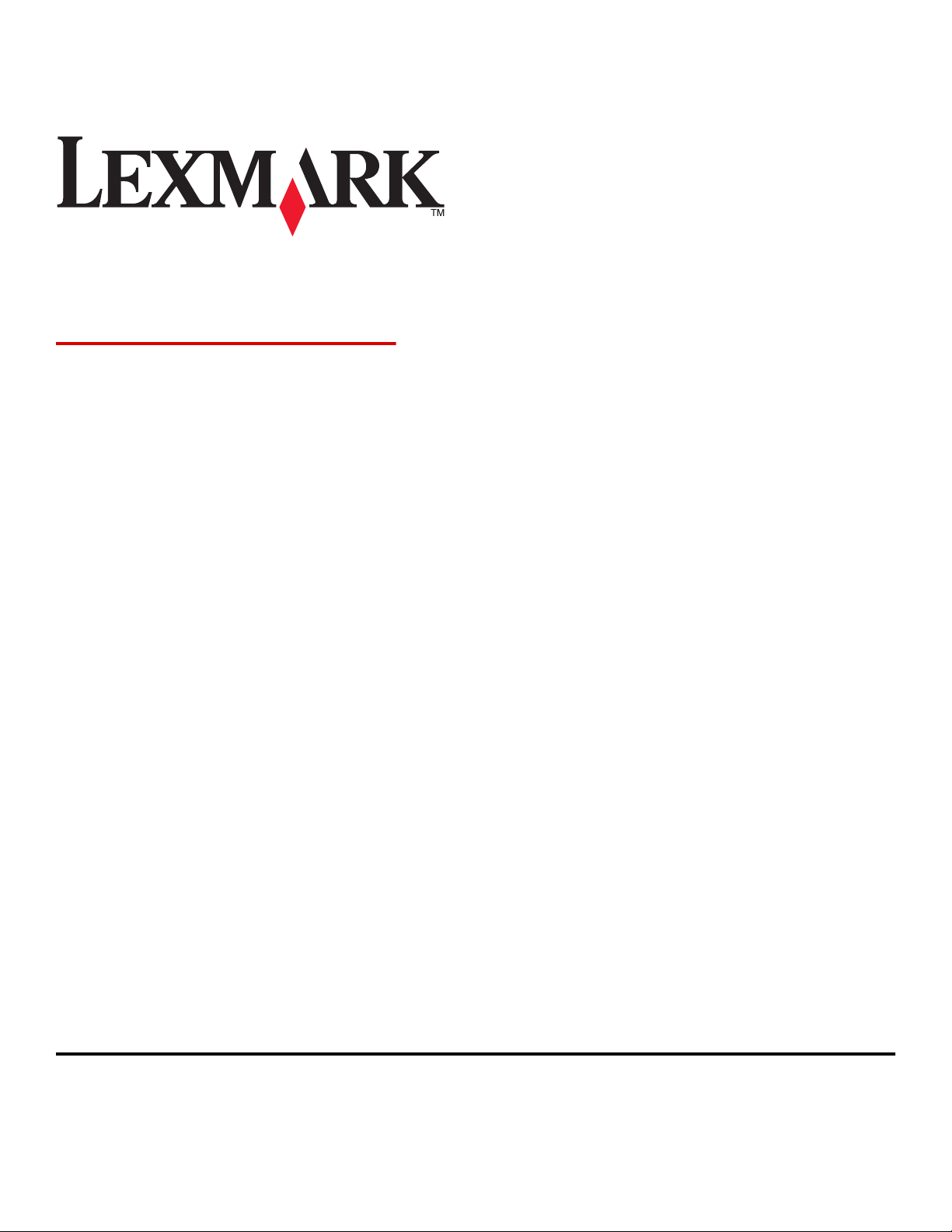
MS410 Series
Οδηγός χρήσης
Μάιος 2013 www.lexmark.com
Τύπος(-οι) μηχανήματος:
4514
Μοντέλο(α):
420, 430
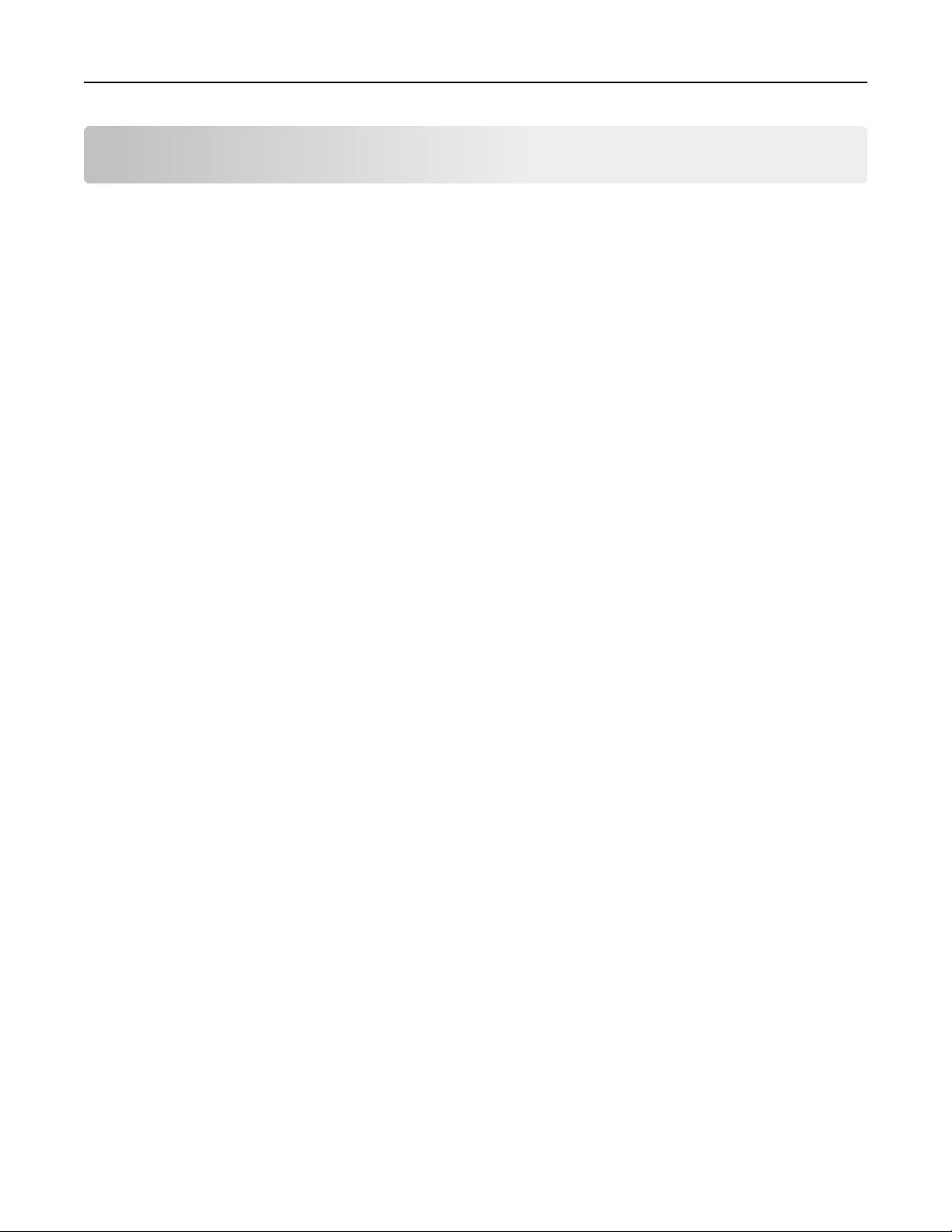
Περιεχόμενα 2
Περιεχόμενα
Πληροφορίες ασφαλείας......................................................................5
Γνωριμία με τον εκτυπωτή..................................................................7
Εύρεση πληροφοριών σχετικά με τον εκτυπωτή........................................................................7
Επιλογή θέσης για τον εκτυπωτή...............................................................................................8
Διαμορφώσεις εκτυπωτή............................................................................................................9
Χρήση του πίνακα ελέγχου του εκτυπωτή................................................................................11
Επεξήγηση των χρωμάτων του κουμπιού αναστολής λειτουργίας και των ενδεικτικών
λυχνιών.................................................................................................................................12
Χρήση του Embedded Web Server..........................................................................................12
Χρήση του Βοηθητικού προγράμματος ρυθμίσεων τοπικού εκτυπωτή....................................13
Πρόσθετη ρύθμιση εκτυπωτή...........................................................14
Εγκατάσταση εσωτερικών επιλογών........................................................................................14
Εγκατάσταση πρόσθετων εξαρτημάτων υλικού.......................................................................17
Σύνδεση καλωδίων...................................................................................................................19
Εγκατάσταση του λογισμικού του εκτυπωτή............................................................................20
Σύνδεση σε δίκτυο....................................................................................................................23
Επαλήθευση εγκατάστασης εκτυπωτή.....................................................................................30
Τοποθέτηση χαρτιού και ειδικών μέσων εκτύπωσης.....................32
Ορισμός του μεγέθους και του τύπου χαρτιού..........................................................................32
Διαμόρφωση των ρυθμίσεων για χαρτί Universal....................................................................33
Χρήση της τυπικής θήκης και του αναστολέα χαρτιού..............................................................33
Τοποθέτηση χαρτιού στις θήκες...............................................................................................34
Τοποθέτηση μέσων εκτύπωσης στον τροφοδότη διαφορετικών μεγεθών...............................39
Σύνδεση και αποσύνδεση θηκών.............................................................................................43
Οδηγός χαρτιού και ειδικών μέσων.................................................45
Οδηγίες για το χαρτί.................................................................................................................45
Χρήση ειδικών μέσων εκτύπωσης............................................................................................49
Αποθήκευση χαρτιού................................................................................................................51
Μεγέθη, είδη και βάρη χαρτιού που υποστηρίζονται................................................................52
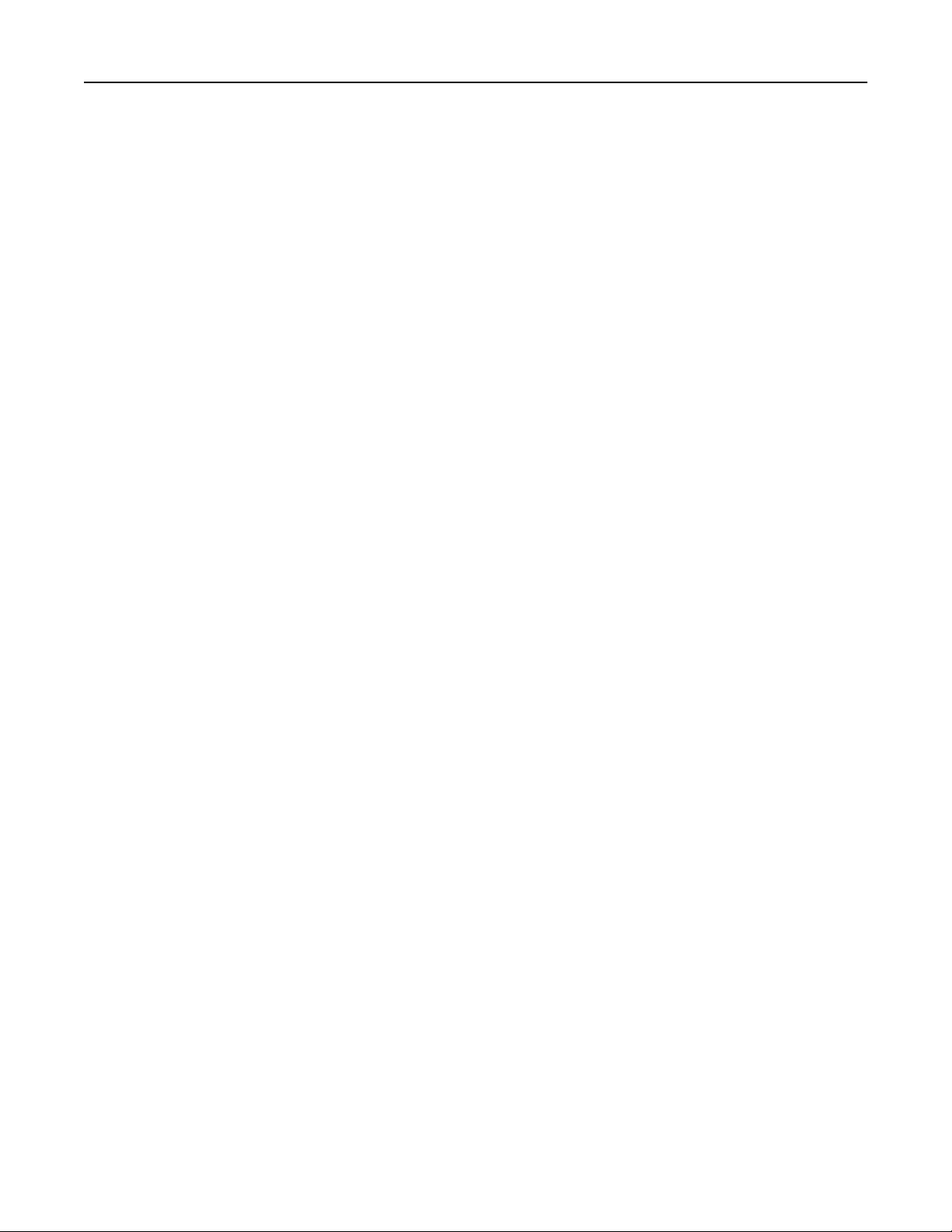
Περιεχόμενα 3
Εκτύπωση...........................................................................................55
Εκτύπωση εγγράφου................................................................................................................55
Εκτύπωση σελίδων πληροφοριών...........................................................................................56
Ακύρωση εργασίας εκτύπωσης................................................................................................57
Κατανόηση των μενού του εκτυπωτή..............................................58
Λίστα μενού..............................................................................................................................58
Μενού Χαρτί.............................................................................................................................58
Μενού Αναφορές......................................................................................................................67
Μενού Δίκτυο/Θύρες.................................................................................................................68
Μενού Ασφάλεια.......................................................................................................................76
Μενού Ρυθμίσεις.......................................................................................................................78
Οικονομία χρημάτων και προστασία του περιβάλλοντος.............90
Εξοικονόμηση χαρτιού και τόνερ..............................................................................................90
Εξοικονόμηση ενέργειας...........................................................................................................91
Ανακύκλωση.............................................................................................................................94
Ασφάλεια του εκτυπωτή....................................................................96
Χρήση της λειτουργίας κλειδώματος ασφαλείας.......................................................................96
Δήλωση μεταβλητότητας..........................................................................................................96
Διαγραφή ευμετάβλητης μνήμης...............................................................................................97
Διαγραφή μη ενδιάμεσης μνήμης.............................................................................................97
Εύρεση πληροφοριών σχετικά με την ασφάλεια του εκτυπωτή................................................97
Συντήρηση του εκτυπωτή..................................................................98
Καθαρισμός του εκτυπωτή.......................................................................................................98
Έλεγχος της κατάστασης των εξαρτημάτων και των αναλώσιμων...........................................98
Εκτιμώμενος αριθμός σελίδων που απομένουν ......................................................................99
Παραγγελία αναλώσιμων..........................................................................................................99
Αποθήκευση αναλώσιμων......................................................................................................101
Αντικατάσταση αναλώσιμων..................................................................................................102
Μεταφορά του εκτυπωτή........................................................................................................105
Διαχείριση του εκτυπωτή................................................................107
Εντοπισμός πληροφοριών σχετικά με την προηγμένη δικτύωση και διαχείριση....................107
Πρόσβαση στον πίνακα τηλεχειρισμού...................................................................................107
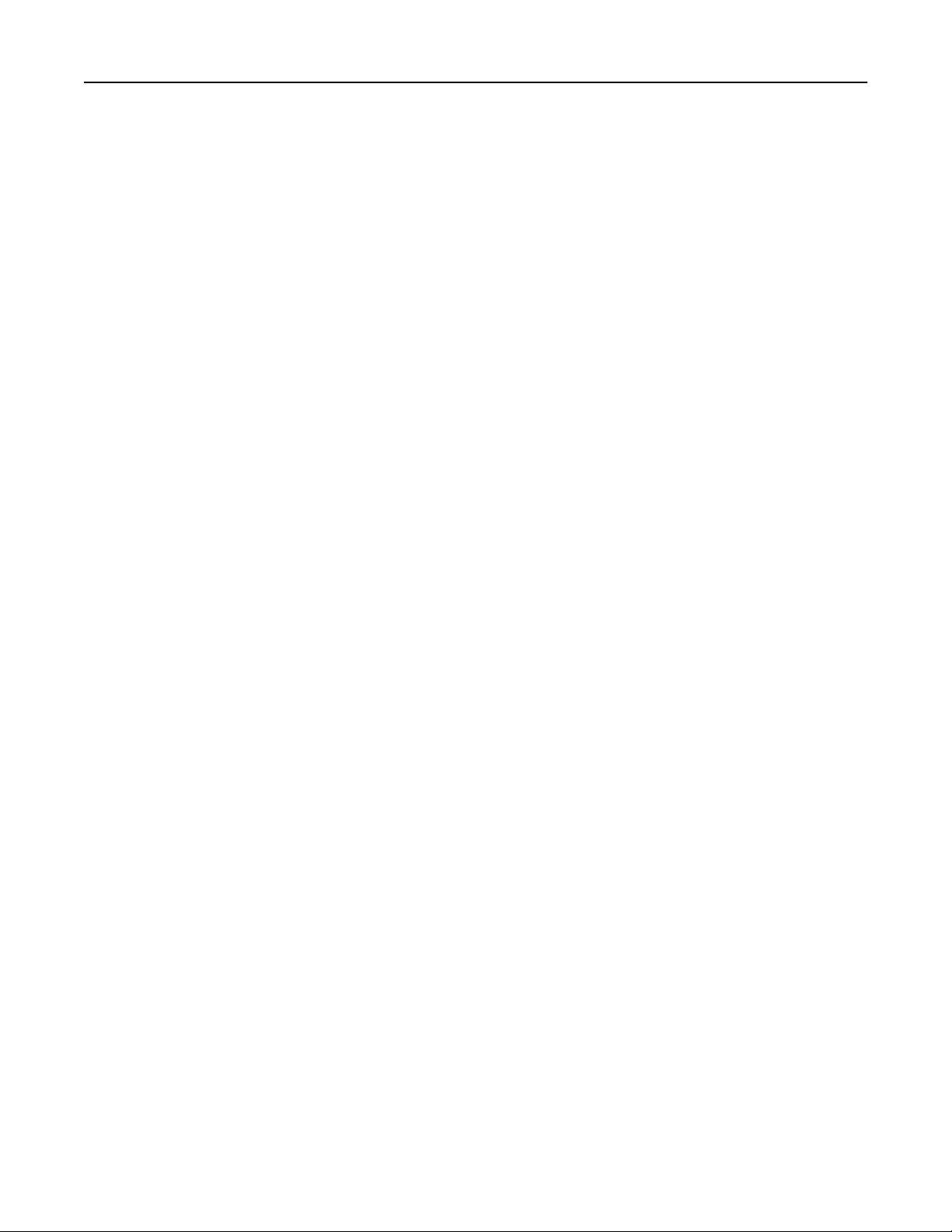
Περιεχόμενα 4
Προβολή αναφορών...............................................................................................................107
Διαμόρφωση ειδοποιήσεων αναλωσίμων από τον Embedded Web Server..........................108
Αντιγραφή ρυθμίσεων εκτυπωτή σε άλλους εκτυπωτές.........................................................109
Επαναφορά προεπιλεγμένων εργοστασιακών ρυθμίσεων....................................................109
Δημιουργία κωδικού PIN για τον πίνακα ελέγχου του εκτυπωτή............................................110
Αποκατάσταση εμπλοκών..............................................................111
Αποφυγή εμπλοκών...............................................................................................................111
Κατανόηση των μηνυμάτων και των θέσεων εμπλοκής.........................................................112
Εμπλοκή, μπροστινή θύρα [20y.xx]........................................................................................114
Εμπλοκή, πίσω θύρα [20y.xx]................................................................................................117
Εμπλοκή, τυπική υποδοχή [20y.xx]........................................................................................118
Εμπλοκή, σύρ.τη θήκ 1. Πατήστε μπλε πτερ. [23y.xx]...........................................................119
Εμπλοκή, θήκη [x] [24y.xx].....................................................................................................120
Εμπλοκή, τροφ. δ/μ [250.xx]..................................................................................................121
Αντιμετώπιση προβλημάτων..........................................................123
Παρουσίαση των μηνυμάτων του εκτυπωτή...........................................................................123
Επίλυση προβλημάτων του εκτυπωτή...................................................................................134
Επίλυση προβλημάτων εκτύπωσης.......................................................................................141
Ο Embedded Web Server δεν ανοίγει....................................................................................165
Επικοινωνία με την Υποστήριξη πελατών..............................................................................166
Σημειώσεις........................................................................................167
Πληροφορίες προϊόντος.........................................................................................................167
Σημείωση σχετικά με την έκδοση...........................................................................................167
Κατανάλωση ενέργειας...........................................................................................................171
Ευρετήριο..........................................................................................177
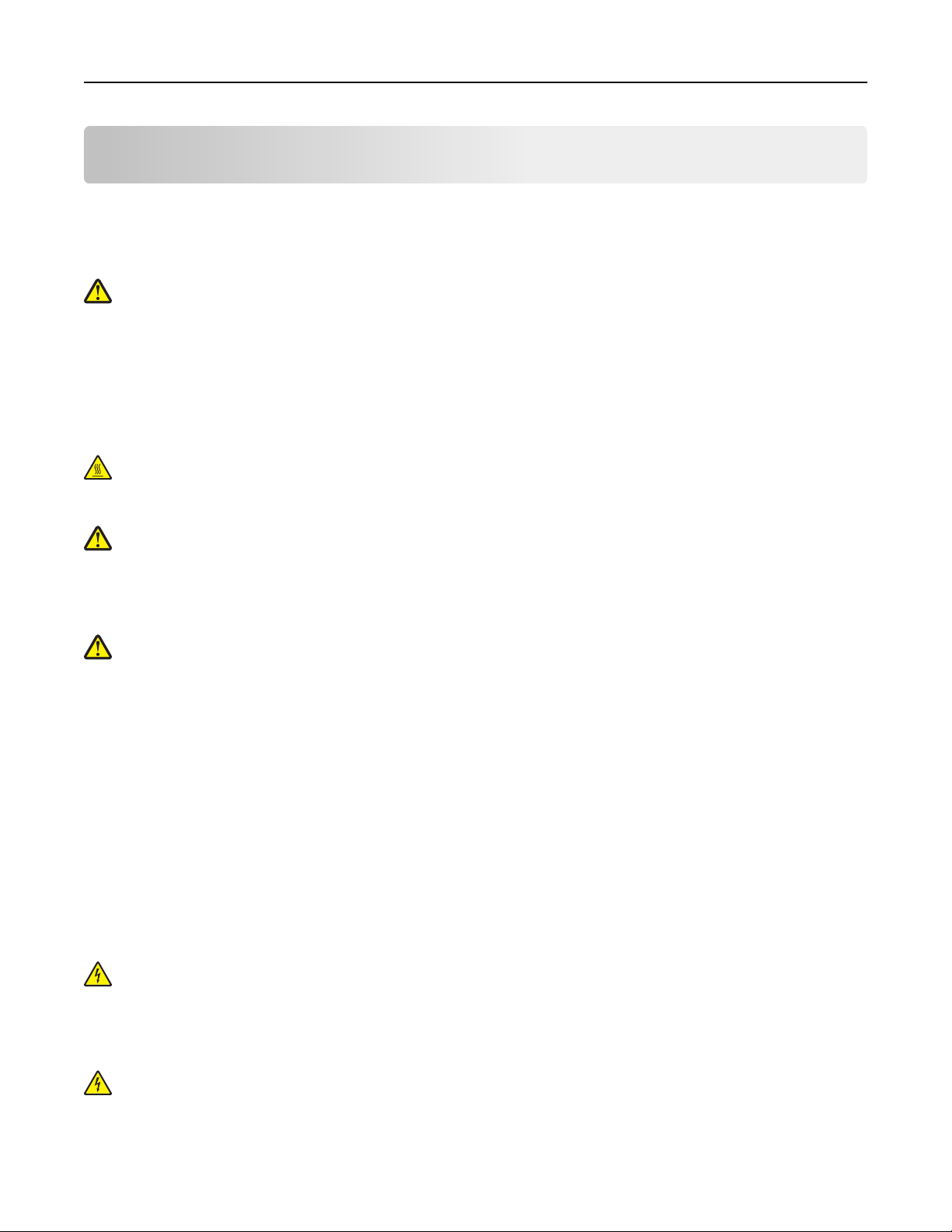
Πληροφορίες ασφαλείας 5
Πληροφορίες ασφαλείας
Συνδέστε το καλώδιο τροφοδοσίας σε μια καταλλήλως γειωμένη ηλεκτρική πρίζα που βρίσκεται κοντά στο
προϊόν και είναι εύκολα προσβάσιμη.
Μην τοποθετείτε ή χρησιμοποιείτε το συγκεκριμένο προϊόν κοντά σε νερό ή υγρά σημεία.
ΠΡΟΣΟΧΗ—ΠΙΘΑΝΟΤΗΤΑ ΤΡΑΥΜΑΤΙΣΜΟΥ: Το προϊόν αυτό χρησιμοποιεί λέιζερ. Η χρήση
διαδικασιών ελέγχου ή προσαρμογών ή η εφαρμογή διαδικασιών διαφορετικών από τις καθοριζόμενες
στο παρόν εγχειρίδιο ενδέχεται να προκαλέσουν έκθεση σε επικίνδυνη ακτινοβολία.
Το προϊόν χρησιμοποιεί μια διαδικασία εκτύπωσης η οποία θερμαίνει το μέσο εκτύπωσης και η θερμότητα
ενδέχεται να προκαλέσει εκπομπή επικίνδυνων
χρησιμοποιείται. Πρέπει να κατανοήσετε όλα τα θέματα που αναφέρονται στην ενότητα των οδηγιών και
αφορούν την επιλογή των μέσων εκτύπωσης, προκειμένου να αποφευχθεί η πιθανότητα εκπομπής
επικίνδυνων ουσιών.
ΠΡΟΣΟΧΗ—ΖΕΣΤΗ ΕΠΙΦΑΝΕΙΑ: Η θερμοκρασία στο εσωτερικό του εκτυπωτή μπορεί να είναι
υψηλή. Για να μειωθεί ο κίνδυνος τραυματισμού από τα ζεστά εξαρτήματα, αφήστε την επιφάνεια να
κρυώσει πριν την αγγίξετε.
ουσιών από τα συστατικών του μέσου εκτύπωσης που
ΠΡΟΣΟΧΗ—ΠΙΘΑΝΟΤΗΤΑ ΤΡΑΥΜΑΤΙΣΜΟΥ: Η μπαταρία λιθίου σε αυτό το προϊόν δεν
αντικαθίσταται. Υπάρχει κίνδυνος έκρηξης σε περίπτωση εσφαλμένης αντικατάστασης μιας μπαταρίας
λιθίου. Μην αποφορτίζετε, αποσυναρμολογείτε ή πετάτε την μπαταρία λιθίου στη φωτιά. Να πετάτε τις
χρησιμοποιημένες μπαταρίες λιθίου σύμφωνα με τις οδηγίες του κατασκευαστή και την κατά τόπους
νομοθεσία.
ΠΡΟΣΟΧΗ—ΠΙΘΑΝΟΤΗΤΑ ΤΡΑΥΜΑΤΙΣΜΟΥ: Πριν τη μεταφορά του εκτυπωτή, ακολουθήστε αυτές
τις οδηγίες προκειμένου να αποφύγετε προσωπικό τραυματισμό ή πρόκληση ζημιάς στον εκτυπωτή:
• Απενεργοποιήστε τον εκτυπωτή χρησιμοποιώντας το διακόπτη τροφοδοσίας και στη συνέχεια αφαιρέστε
το καλώδιο τροφοδοσίας από την πρίζα.
• Πριν μετακινήσετε τον εκτυπωτή, αποσυνδέστε όλα τα καλώδια.
• Εάν έχει εγκατασταθεί η προαιρετική θήκη, τότε αφαιρέστε την από τον εκτυπωτή. Για να αφαιρέσετε την
προαιρετική θήκη, σύρετε την ασφάλεια που βρίσκεται στη δεξιά πλευρά της θήκης προς την μπροστινή
πλευρά της θήκης έως ότου ασφαλίσει στη θέση της με ένα κλικ.
• Χρησιμοποιήστε τις χειρολαβές που βρίσκονται στα πλάγια του εκτυπωτή για να τον ανασηκώσετε.
• Βεβαιωθείτε ότι τα δάχτυλά σας δεν βρίσκονται κάτω από τον εκτυπωτή όταν τον αφήνετε κάτω στη θέση
του.
• Πριν εγκαταστήσετε τον εκτυπωτή, βεβαιωθείτε ότι υπάρχει επαρκής ελεύθερος χώρος γύρω του.
Χρησιμοποιήστε μόνο το καλώδιο ρεύματος που συνοδεύει το συγκεκριμένο προϊόν ή κάποιο ανταλλακτικό
καλώδιο ρεύματος εγκεκριμένο από τον κατασκευαστή.
ΠΡΟΣΟΧΗ—ΚΙΝΔΥΝΟΣ ΗΛΕΚΤΡΟΠΛΗΞΙΑΣ: Εάν θέλετε να αποκτήσετε πρόσβαση στην πλακέτα
του ελεγκτή ή να εγκαταστήσετε προαιρετικό υλικό ή συσκευές μνήμης κάποια στιγμή έπειτα από τη
ρύθμιση του εκτυπωτή, απενεργοποιήστε τον εκτυπωτή και αποσυνδέστε το καλώδιο τροφοδοσίας
από την πρίζα για να συνεχίσετε. Εάν έχετε άλλες συσκευές συνδεδεμένες στον εκτυπωτή,
απενεργοποιήστε τις και
αποσυνδέστε τυχόν καλώδια που συνδέονται στον εκτυπωτή.
ΠΡΟΣΟΧΗ—ΚΙΝΔΥΝΟΣ ΗΛΕΚΤΡΟΠΛΗΞΙΑΣ: Βεβαιωθείτε ότι όλες οι εξωτερικές συνδέσεις (όπως το
Ethernet και οι συνδέσεις τηλεφωνικών συστημάτων) έχουν τοποθετηθεί σωστά στις κατάλληλες
θύρες.
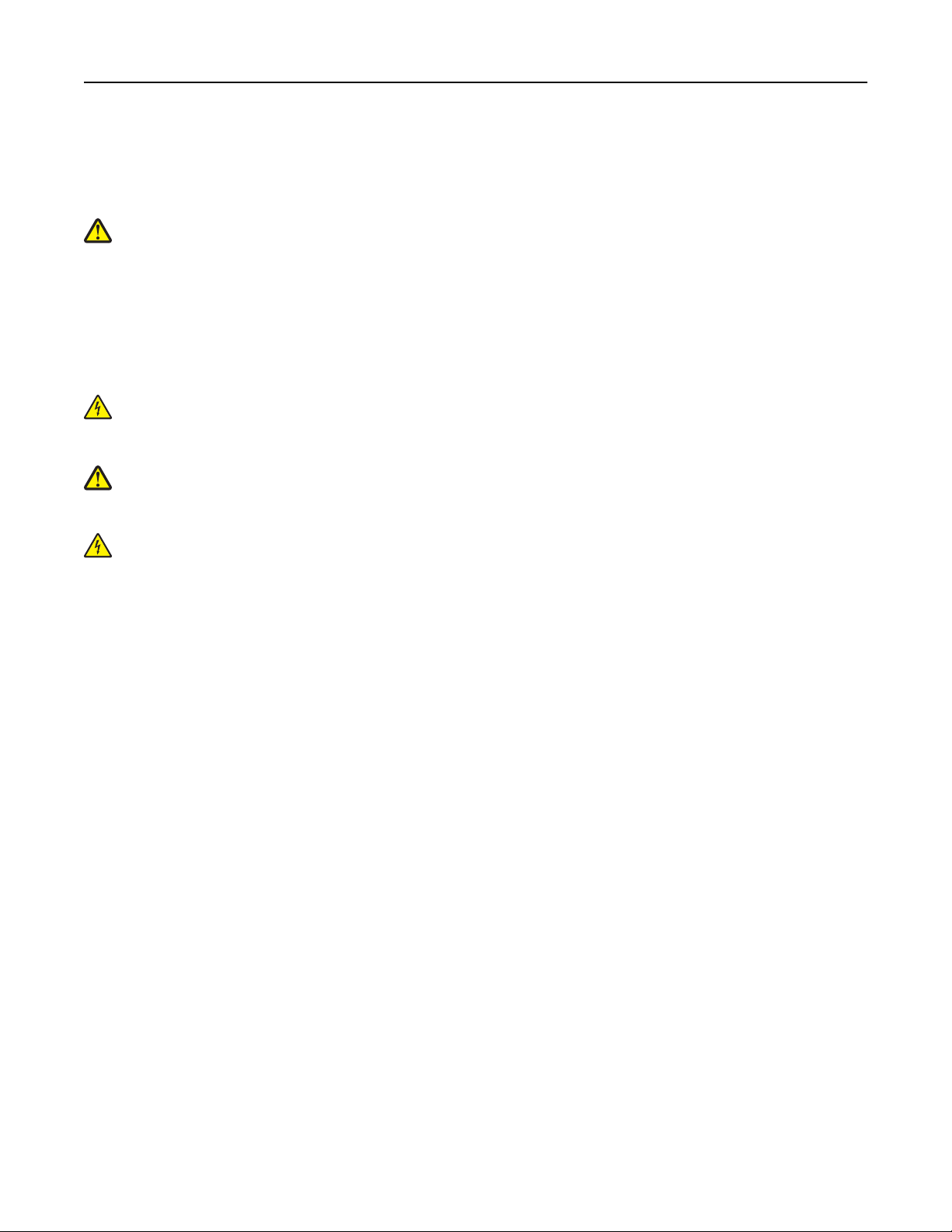
Πληροφορίες ασφαλείας 6
Το προϊόν αυτό έχει σχεδιαστεί, ελεγχθεί και εγκριθεί ότι ανταποκρίνεται στα αυστηρά παγκόσμια πρότυπα
ασφάλειας με τη χρήση συγκεκριμένων εξαρτημάτων του κατασκευαστή. Οι λειτουργίες ασφαλείας κάποιων
εξαρτημάτων ενδέχεται να μην είναι πάντα προφανείς. Ο κατασκευαστής δεν φέρει ευθύνη για τη χρήση άλλων
εξαρτημάτων αντικατάστασης.
ΠΡΟΣΟΧΗ—ΠΙΘΑΝΟΤΗΤΑ ΤΡΑΥΜΑΤΙΣΜΟΥ: Μη διπλώνετε, δένετε ή συνθλίβετε το καλώδιο
τροφοδοσίας και μην τοποθετείτε βαριά αντικείμενα πάνω του. Μην ταλαιπωρείτε ή προκαλείτε φθορές
στο καλώδιο τροφοδοσίας. Μην πιέζετε το καλώδιο τροφοδοσίας μεταξύ αντικειμένων, όπως έπιπλα
και τοίχοι. Εάν συμβεί ο,τιδήποτε από τα παραπάνω, υπάρχει κίνδυνος πρόκλησης πυρκαγιάς ή
ηλεκτροπληξίας. Εξετάζετε το
Αποσυνδέετε το καλώδιο τροφοδοσίας από την πρίζα πριν να το επιθεωρήσετε.
Αναθέστε τη συντήρηση ή τις επισκευές που δεν περιγράφονται στην τεκμηρίωση σε έναν αντιπρόσωπο
υποστήριξης.
ΠΡΟΣΟΧΗ—ΚΙΝΔΥΝΟΣ ΗΛΕΚΤΡΟΠΛΗΞΙΑΣ: Για να αποφύγετε τον κίνδυνο ηλεκτροπληξίας κατά
τον καθαρισμό της εξωτερικής επιφάνειας του εκτυπωτή, αποσυνδέστε το καλώδιο τροφοδοσίας από
την πρίζα και αποσυνδέστε όλα τα καλώδια από τον εκτυπωτή, πριν προχωρήσετε.
ΠΡΟΣΟΧΗ—ΠΙΘΑΝΟΤΗΤΑ ΤΡΑΥΜΑΤΙΣΜΟΥ: Για να μειωθεί ο κίνδυνος από την αστάθεια του
εξοπλισμού, η τοποθέτηση χαρτιού πρέπει να πραγματοποιείται μεμονωμένα σε κάθε θήκη. Διατηρείτε
κάθε άλλη θήκη κλειστή έως ότου είναι απαραίτητο να χρησιμοποιηθεί.
καλώδιο τροφοδοσίας συχνά για σημάδια τέτοιων προβλημάτων.
ΠΡΟΣΟΧΗ—ΚΙΝΔΥΝΟΣ ΗΛΕΚΤΡΟΠΛΗΞΙΑΣ: Η εγκατάσταση του συγκεκριμένου προϊόντος καθώς
και οι ηλεκτρικές ή καλωδιακές συνδέσεις, όπως δυνατότητα φαξ, καλώδιο τροφοδοσίας ή τηλεφώνου
δεν πρέπει να γίνονται σε περίπτωση ηλεκτρικής καταιγίδας.
ΑΠΟΘΗΚΕΥΣΤΕ ΑΥΤΕΣ ΤΙΣ ΟΔΗΓΙΕΣ.

Γνωριμία με τον εκτυπωτή 7
Γνωριμία με τον εκτυπωτή
Εύρεση πληροφοριών σχετικά με τον εκτυπωτή
Τι ψάχνετε; Θα το βρείτε εδώ
Οδηγίες αρχικής εγκατάστασης:
• Σύνδεση του εκτυπωτή
• Εγκατάσταση του λογισμικού του
εκτυπωτή
Πρόσθετες οδηγίες ρυθμίσεων για
χρήση του εκτυπωτή:
• Επιλογή και αποθήκευση χαρτιού
και ειδικών μέσων εκτύπωσης
• Τοποθέτηση χαρτιού
• Ρύθμιση παραμέτρων εκτυπωτή
• Προβολή και εκτύπωση εγγράφων
και φωτογραφιών
• Εγκατάσταση και χρήση του
λογισμικού του εκτυπωτή
• Διαμόρφωση εκτυπωτή σε δίκτυο
• Φροντίδα και συντήρηση του
εκτυπωτή
• Αντιμετώπιση και επίλυση
προβλημάτων
Οδηγίες για:
• Σύνδεση του εκτυπωτή σε δίκτυο
Ethernet
• Αντιμετώπιση προβλημάτων
σύνδεσης του εκτυπωτή
Τεκμηρίωση ρυθμίσεων—Η τεκμηρίωση των ρυθμίσεων που συνοδεύει τον
εκτυπωτή είναι επίσης διαθέσιμη στη διεύθυνση
Οδηγός χρήσης και Οδηγός γρήγορης αναφοράς—Οι οδηγοί ενδέχεται να διατί-
θενται στο CD Λογισμικό και τεκμηρίωση.
Για περισσότερες πληροφορίες επισκεφθείτε τη διεύθυνση
http://support.lexmark.com.
Οδηγός δικτύωσης — Ανοίξτε το CD Λογισμικού και τεκμηρίωσης και, στη
συνέχεια, ορίστε τις επιλογές:
Τεκμηρίωση >Οδηγός χρήσης και άλλα στοιχεία τεκμηρίωσης >Οδηγός
δικτύωσης
http://support.lexmark.com.
Βοήθεια χρήσης του λογισμικού του
εκτυπωτή
Βοήθεια των Windows ή Mac — Ανοίξτε ένα πρόγραμμα ή μια εφαρμογή του
λογισμικού του εκτυπωτή και κάντε κλικ στην επιλογή Βοήθεια.
Πατήστε
Σημειώσεις:
?
για να προβάλετε σχετικές πληροφορίες.
• Η Βοήθεια εγκαθίσταται αυτόματα μαζί με το λογισμικό του εκτυπωτή.
• Το λογισμικό του εκτυπωτή βρίσκεται στο φάκελο προγράμματος
οδήγησης του εκτυπωτή ή στην επιφάνεια εργασίας, ανάλογα με το
λειτουργικό σας σύστημα.
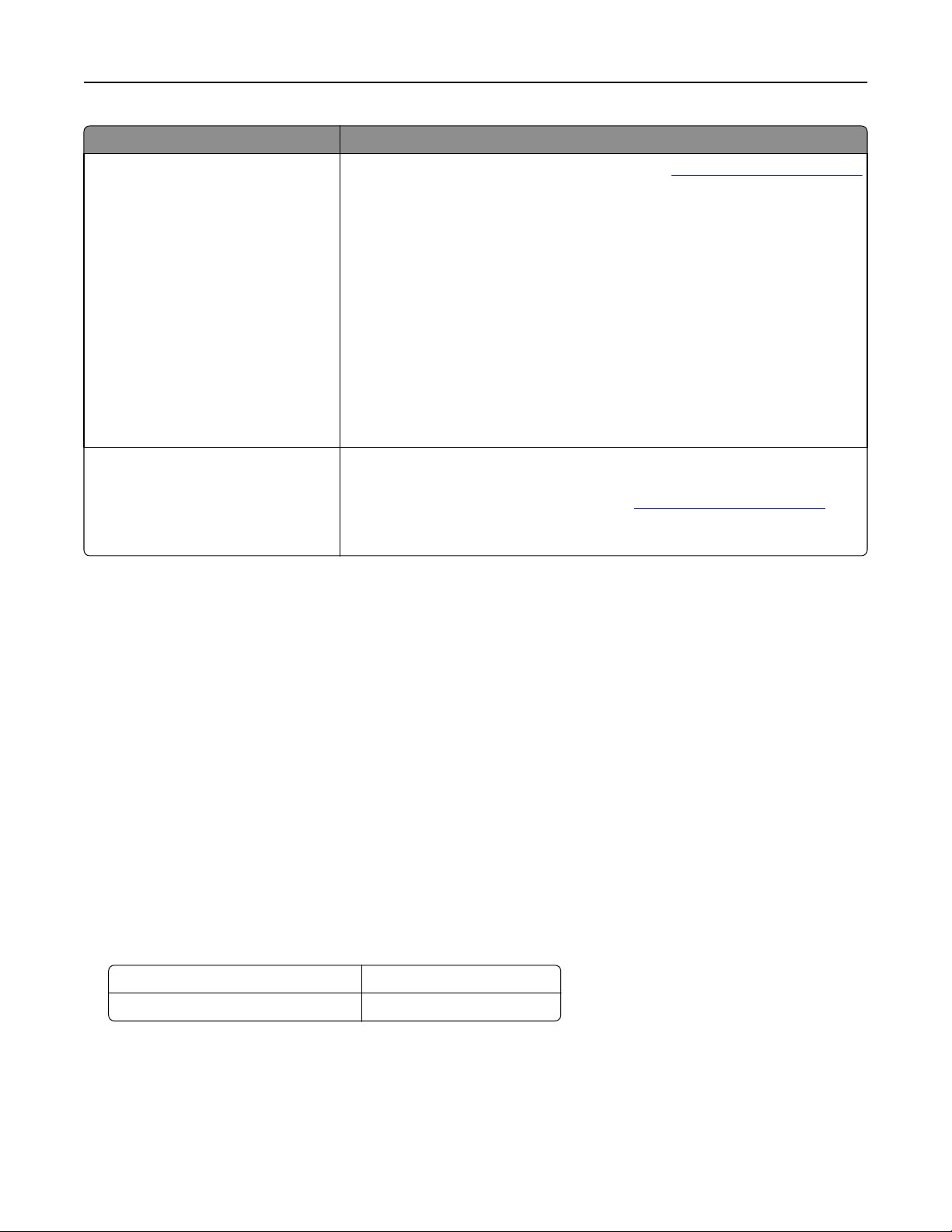
Γνωριμία με τον εκτυπωτή 8
Τι ψάχνετε; Θα το βρείτε εδώ
Τελευταίες συμπληρωματικές πληροφορίες, ενημερώσεις και τεχνική
υποστήριξη:
• Τεκμηρίωση
• Λήψεις προγραμμάτων οδήγησης
• Υποστήριξη μέσω ζωντανής
συνομιλίας
• Υποστήριξη μέσω ηλεκτρονικού
ταχυδρομείου
• Τηλεφωνική υποστήριξη
Τοποθεσία υποστήριξης της Lexmark στο Web —
Σημείωση: Επιλέξτε την χώρα ή την περιοχή και κατόπιν το προϊόν σας για να
προβάλετε την αντίστοιχη ιστοσελίδα υποστήριξης.
Οι τηλεφωνικοί αριθμοί υποστήριξης και οι ώρες λειτουργίας για τη χώρα ή την
περιοχή κατοικίας σας μπορούν να βρεθούν στην τοποθεσία υποστήριξης στο
Web ή στο έντυπο της εγγύησης που συνοδεύει τον εκτυπωτή
Καταγράψτε τις παρακάτω πληροφορίες (βρίσκονται στην απόδειξη που λάβατε
από το κατάστημα και στο πίσω μέρος του εκτυπωτή) και να τις έχετε κοντά σας
όταν επικοινωνήσετε με την υπηρεσία υποστήριξης, ώστε να μπορέσουμε να
σας εξυπηρετήσουμε ταχύτερα:
http://support.lexmark.com
• Αριθμός τύπου μηχανήματος
• Αριθμός σειράς
• Ημερομηνία αγοράς
• Κατάστημα αγοράς
Πληροφορίες σχετικά με την εγγύηση Οι πληροφορίες εγγύησης διαφέρουν ανά χώρα ή περιοχή:
• Στις ΗΠΑ—Δείτε τη Δήλωση περιορισμένης εγγύησης που περιλαμβάνεται
με αυτόν τον εκτυπωτή ή στη διεύθυνση
http://support.lexmark.com.
• Σε άλλες χώρες ή περιοχές—Ανατρέξτε στην έντυπη εγγύηση που
συνοδεύει τον εκτυπωτή σας.
Επιλογή θέσης για τον εκτυπωτή
σας.
Κατά την επιλογή θέσης για τον εκτυπωτή, αφήστε αρκετό χώρο για το άνοιγμα των θηκών, των καλυμμάτων
και των θυρών. Εάν σκοπεύετε να εγκαταστήσετε πρόσθετα εξαρτήματα, αφήστε αρκετό χώρο και για αυτά.
Είναι σημαντικό να:
• Εγκαταστήσετε τον εκτυπωτή κοντά σε πρίζα με κατάλληλη γείωση στην οποία υπάρχει εύκολη
πρόσβαση.
• Βεβαιωθείτε ότι η ροή αέρα στο δωμάτιο είναι σύμφωνη με την τελευταία αναθεώρηση του
προτύπου ASHRAE 62 ή του προτύπου CEN Technical Committee 156.
• Επιλέξτε επίπεδη, ανθεκτική και σταθερή επιφάνεια.
• Προστατεύστε τον εκτυπωτή:
– Από σκόνη, βρωμιά και υγρασία.
– Από συρραπτικά και συνδετήρες.
– Από άμεση ροή του αέρα κλιματιστικών, θερμαντικών σωμάτων ή ανεμιστήρων.
– Από άμεσο ηλιακό φως και υπερβολική υγρασία.
• Τηρείτε τις συνιστώμενες θερμοκρασίες και αποφεύγετε τις διακυμάνσεις.
Εύρος θερμοκρασιών περιβάλλοντος 16 έως 32°C (60 έως 90°F)
Εύρος θερμοκρασιών αποθήκευσης -20 έως 40°C (-4 έως 104°F)
• Για λόγους επαρκούς αερισμού, αφήστε γύρω από τον εκτυπωτή τα ακόλουθα συνιστώμενα περιθώρια:
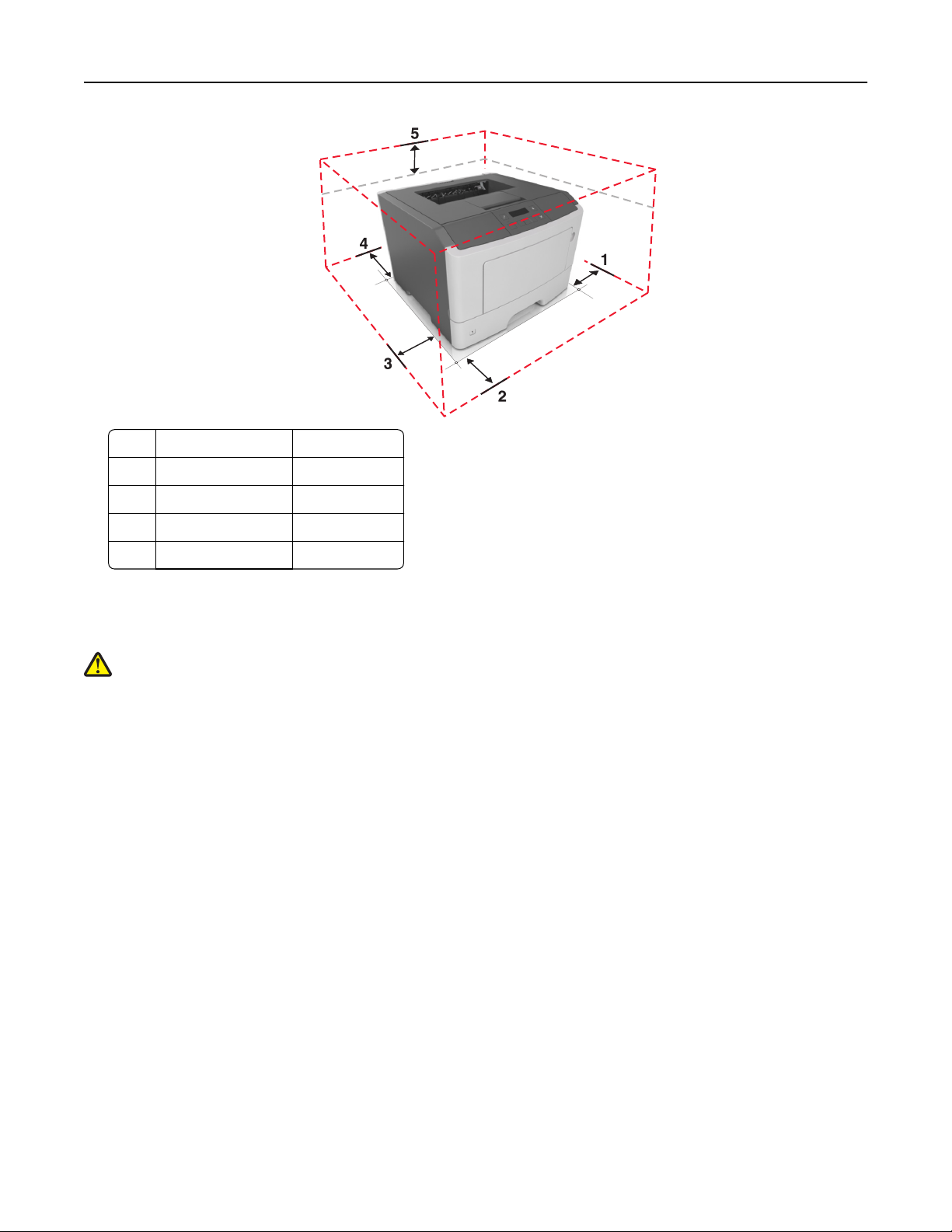
Γνωριμία με τον εκτυπωτή 9
1 Δεξιά πλευρά 305 χιλ. (12 ίν.)
2 Μπροστινή πλευρά 510 χιλ. (20 ίν.)
3 Αριστερή πλευρά 205 χιλ. (8 ίν.)
4 Πίσω πλευρά 205 χιλ. (8 ίν.)
5 Κορυφή 305 χιλ. (12 ίν.)
Διαμορφώσεις εκτυπωτή
ΠΡΟΣΟΧΗ—ΠΙΘΑΝΟΤΗΤΑ ΤΡΑΥΜΑΤΙΣΜΟΥ: Για να μειωθεί ο κίνδυνος από την αστάθεια του
εξοπλισμού, η τοποθέτηση χαρτιού πρέπει να πραγματοποιείται μεμονωμένα σε κάθε θήκη. Διατηρείτε
κάθε άλλη θήκη κλειστή έως ότου είναι απαραίτητο να χρησιμοποιηθεί.
Μπορείτε να διαμορφώσετε τον εκτυπωτή σας προσθέτοντας μια προαιρετική θήκη 250 ή 550 φύλλων. Για
οδηγίες σχετικά με την τοποθέτηση
προαιρετικών θηκών” στη σελίδα 17.
της προαιρετικής θήκης, ανατρέξτε στην ενότητα “Εγκατάσταση
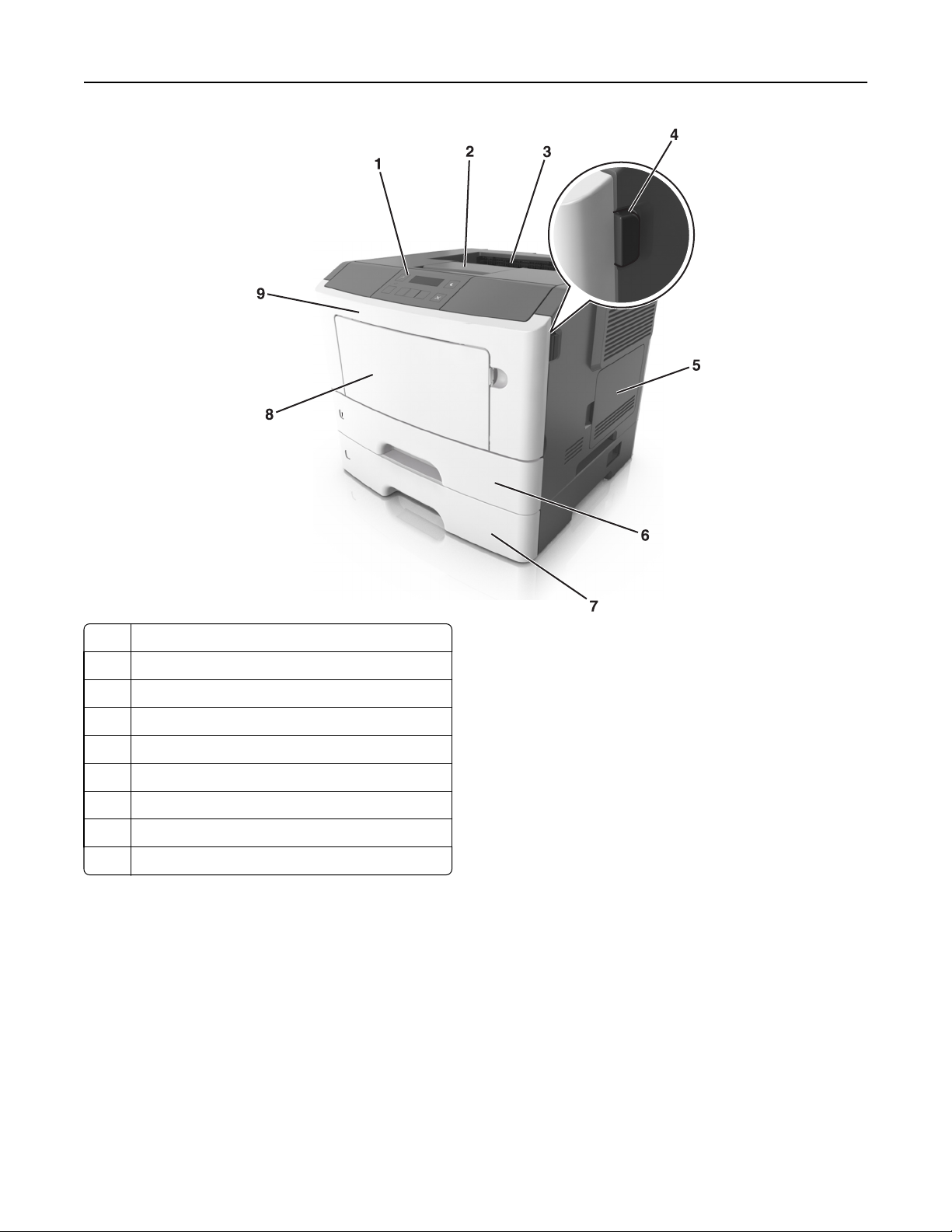
Γνωριμία με τον εκτυπωτή 10
1 Πίνακας ελέγχου εκτυπωτή
2 Στοπ χαρτιού
3 Τυπική υποδοχή
4 Κουμπί απελευθέρωσης μπροστινής θύρας
5 Θύρα πρόσβασης πλακέτας ελεγκτή
6 Βασική θήκη 250 φύλλων
7 Προαιρετική θήκη 250 ή 550 φύλλων
8 Τροφοδότης διαφορετικών μεγεθών 50 φύλλων
9 Μπροστινή θύρα
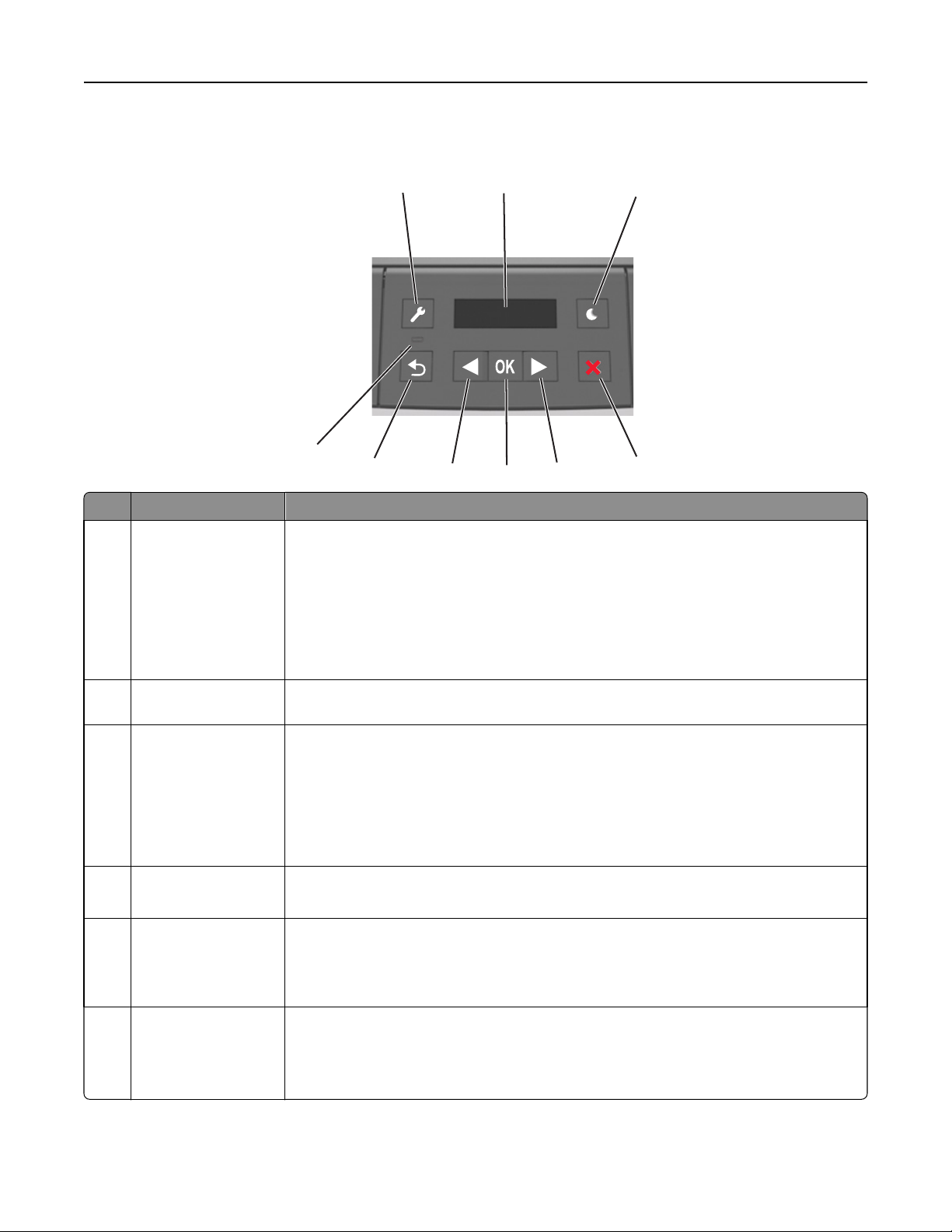
Γνωριμία με τον εκτυπωτή 11
Χρήση του πίνακα ελέγχου του εκτυπωτή
9
8
Στοιχείο Σκοπός
1 Κουμπί "Μενού" Ανοίγει τα μενού.
Σημειώσεις:
• Τα μενού είναι διαθέσιμα μόνο όταν ο εκτυπωτής βρίσκεται σε
κατάσταση"Έτοιμος".
• Εάν πατήσετε το κουμπί "Μενού" ενώ πραγματοποιείτε πλοήγηση εντός των
μενού, ο πίνακας ελέγχου του εκτυπωτή επανέρχεται στην οθόνη μενού του
κορυφαίου επιπέδου.
1
7
2
6
5
3
4
2 Οθόνη Προβολή των επιλογών εκτύπωσης, καθώς και των μηνυμάτων κατάστασης και
σφάλματος.
3 Κουμπί Αναστολή
λειτουργίας
Ενεργοποίηση κατάστασης "Αναστολή λειτουργίας" ή "Αδρανοποίηση".
Σημειώσεις:
• Πατώντας οποιοδήποτε κουμπί υλικού πραγματοποιείται έξοδος του εκτυπωτή
από την "Αναστολή λειτουργίας".
• Εάν πατήσετε το κουμπί αναστολής λειτουργίας ή το διακόπτη τροφοδοσίας, θα
γίνει επαναφορά του εκτυπωτή από τη λειτουργία αδρανοποίησης.
4 Κουμπί Διακοπή
• Έξοδος από τα μενού και επαναφορά στην κατάσταση "Έτοιμος".
• Διακοπή των ενεργειών του εκτυπωτή όπως η εκτύπωση ή η λήψη γραμματοσειρών.
5 Κουμπί δεξιού βέλους
• Μετακίνηση στα μενού ή μεταξύ οθονών και επιλογών μενού.
• Κύλιση στις ρυθμίσεις ή στο κείμενο. Για μενού με αριθμητικές τιμές, πατήστε και
κρατήστε πατημένο ένα κουμπί βέλους για να πραγματοποιήσετε κύλιση στις
ρυθμίσεις. Αφήστε το κουμπί όταν εμφανιστεί η τιμή που θέλετε.
6 Κουμπί Επιλογή
• Άνοιγμα ενός μενού.
• Εμφάνιση διαθέσιμων τιμών ή ρυθμίσεων για ένα μενού. Η τρέχουσα προεπιλεγμένη
τιμή υποδεικνύεται από έναν αστερίσκο (*).
• Αποθήκευση της τιμής που εμφανίζεται ως νέας προεπιλεγμένης τιμής χρήστη.
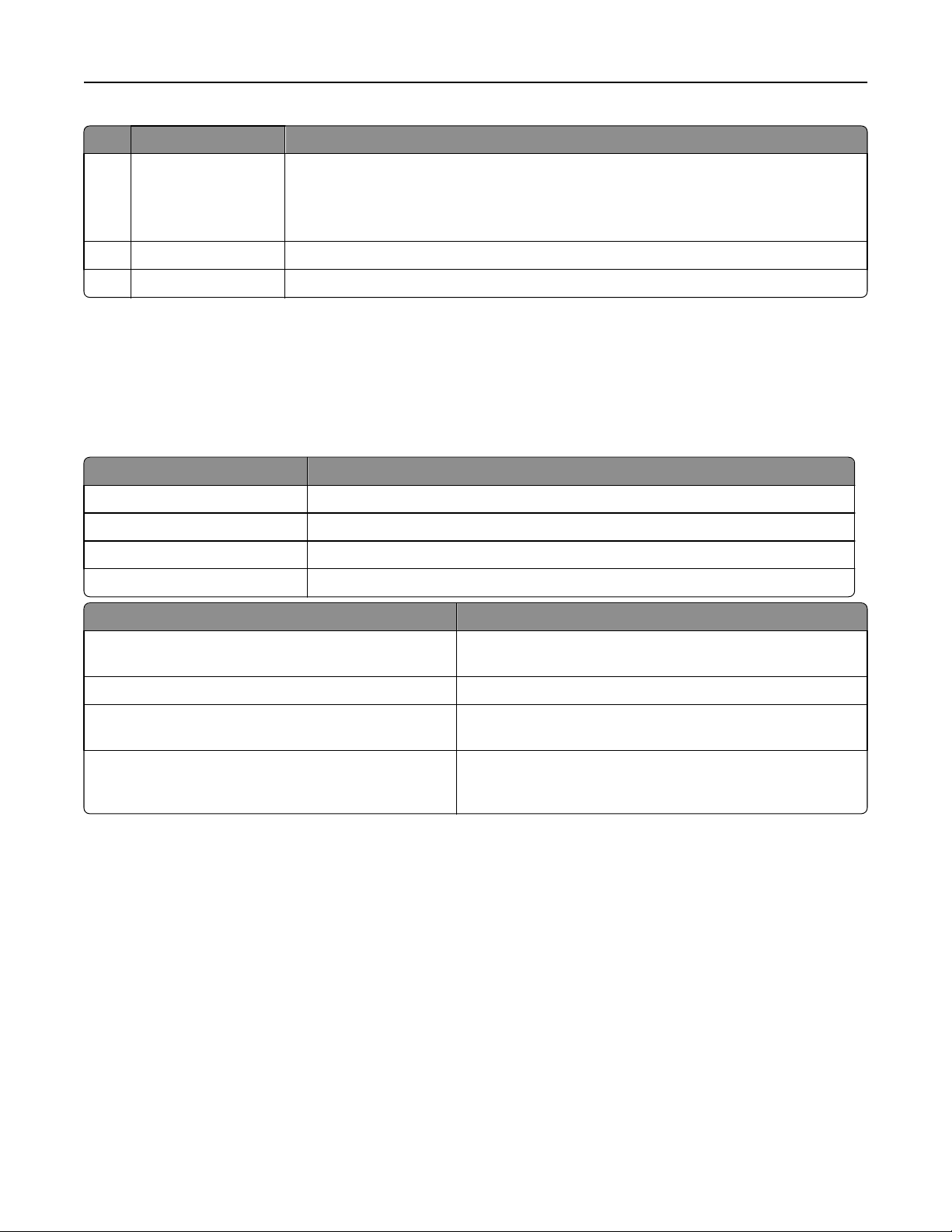
Γνωριμία με τον εκτυπωτή 12
Στοιχείο Σκοπός
7 Κουμπί αριστερού
βέλους
8 Κουμπί Πίσω Επιστροφή στην προηγούμενη οθόνη.
9 Ενδεικτική λυχνία Προσδιορισμός της κατάστασης ενός εκτυπωτή.
• Κύλιση στα μενού ή μεταξύ οθονών και επιλογών μενού.
• Κύλιση στις ρυθμίσεις ή στο κείμενο. Για μενού με αριθμητικές τιμές, πατήστε και
κρατήστε πατημένο ένα κουμπί βέλους για να πραγματοποιήσετε κύλιση στις
ρυθμίσεις. Αφήστε το κουμπί όταν εμφανιστεί η τιμή που θέλετε.
Επεξήγηση των χρωμάτων του κουμπιού αναστολής λειτουργίας και των ενδεικτικών λυχνιών.
Τα χρώματα του κουμπιού αναστολής λειτουργίας και των ενδεικτικών λυχνιών στον πίνακα ελέγχου του
εκτυπωτή, υποδεικνύουν μια συγκεκριμένη κατάσταση του εκτυπωτή ή συνθήκη.
Ενδεικτική λυχνία Κατάσταση του εκτυπωτή
Απενεργοποίηση Ο εκτυπωτής είναι απενεργοποιημένος ή βρίσκεται σε λειτουργία αδρανοποίησης.
Αναβοσβήνει με πράσινο χρώμα Ο εκτυπωτής προθερμαίνεται, επεξεργάζεται δεδομένα ή εκτυπώνει.
Σταθερό πράσινο Ο εκτυπωτής είναι ενεργοποιημένος, αλλά σε αδράνεια.
Αναβοσβήνει με κόκκινο χρώμα Απαιτείται παρέμβαση του χειριστή.
λυχνία κουμπιού αναστολής λειτουργίας Κατάσταση του εκτυπωτή
Απενεργοποιημένος Ο εκτυπωτής είναι απενεργοποιημένος, σε αδράνεια ή σε
κατάσταση ετοιμότητας.
Σταθερά πορτοκαλί Ο εκτυπωτής βρίσκεται σε κατάσταση αναστολής λειτουργίας.
Αναβοσβήνει με πορτοκαλί χρώμα Ο εκτυπωτής εισέρχεται σε ή εξέρχεται από λειτουργία
αδρανοποίησης.
Αναβοσβήνει με πορτοκαλί χρώμα για 0,1 δευτερόλεπτο
και, στη συνέχεια, σβήνει εντελώς για 1,9 δευτερόλεπτα
με αργό ρυθμό παλμού.
Ο εκτυπωτής είναι
σε λειτουργία αδρανοποίησης.
Χρήση του Embedded Web Server
Σημείωση: Η συγκεκριμένη λειτουργία είναι διαθέσιμη μόνο για τα δικτυακά μοντέλα εκτυπωτών που
συνδέονται σε διακομιστές εκτύπωσης.
Εάν ο εκτυπωτής έχει εγκατασταθεί σε δίκτυο, μπορείτε να χρησιμοποιήσετε τον Embedded Web Server για
τις εξής ενέργειες:
• Προβολή εικονικής οθόνης του πίνακα ελέγχου του εκτυπωτή.
• Έλεγχος της κατάστασης των αναλώσιμων του εκτυπωτή.
• Ρύθμιση παραμέτρων ειδοποιήσεων για αναλώσιμα.
• Ρύθμιση παραμέτρων εκτυπωτή.
• Ρύθμιση παραμέτρων δικτύου.
• Προβολή αναφορών.
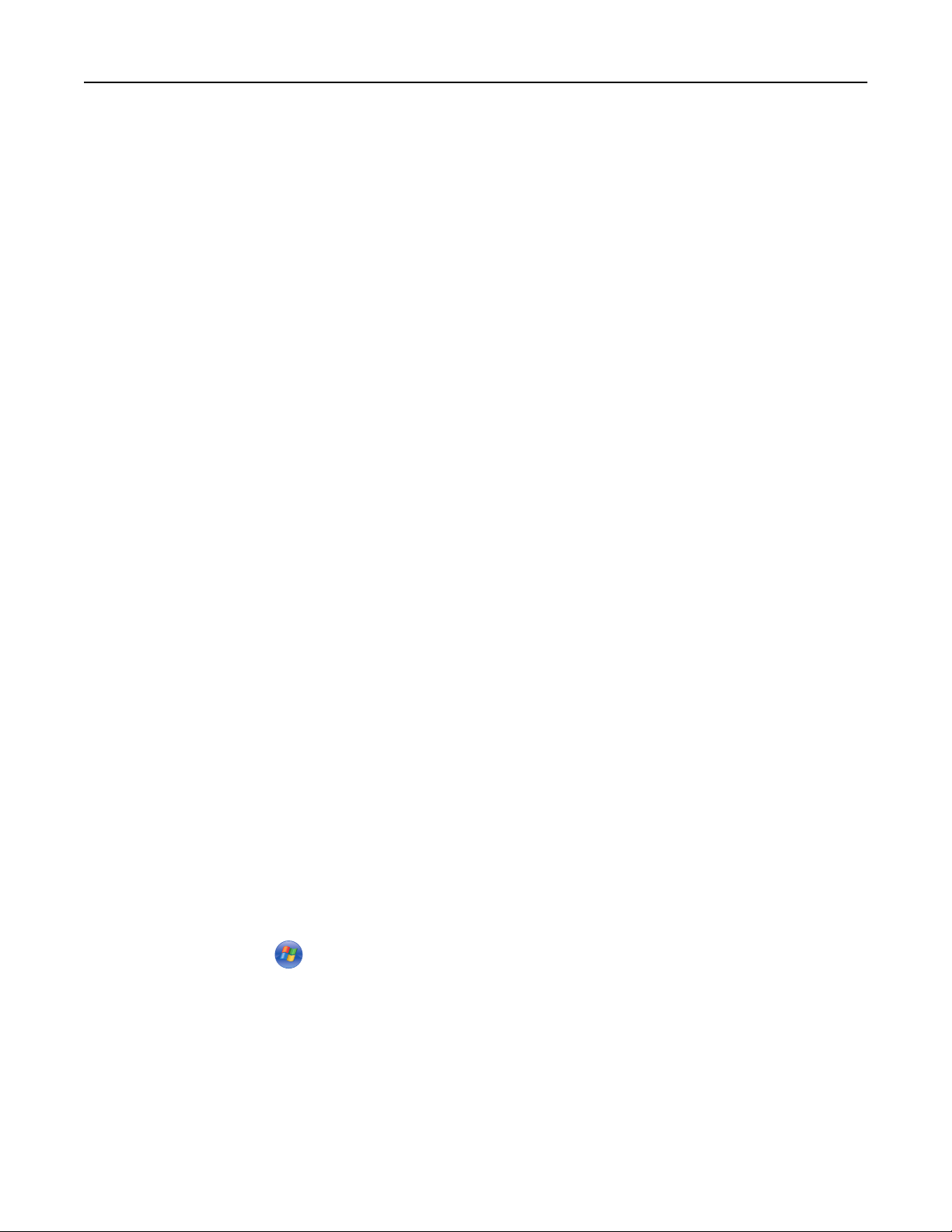
Γνωριμία με τον εκτυπωτή 13
Για να έχετε πρόσβαση στον Embedded Web Server για τον εκτυπωτή σας:
1 Εξασφαλίστε τη διεύθυνση IP του εκτυπωτή:
• Από την ενότητα TCP/IP του μενού Δίκτυο/Θύρες
• Εκτυπώνοντας μια σελίδα ρύθμισης δικτύου ή μια σελίδα ρυθμίσεων μενού και εντοπίζοντας την
ενότητα TCP/IP
Σημειώσεις:
– Η διεύθυνση IP εμφανίζεται ως τέσσερα σύνολα αριθμών που χωρίζονται από τελείες, όπως
123.123.123.123.
– Εάν χρησιμοποιείτε διακομιστή μεσολάβησης, τότε απενεργοποιήστε τον προσωρινά για να
φορτώσετε σωστά την ιστοσελίδα του εκτυπωτή.
2 Ανοίξτε ένα πρόγραμμα περιήγησης στο Web και πληκτρολογήστε τη διεύθυνση ΙΡ του εκτυπωτή στο
πεδίο διεύθυνσης.
3 Πατήστε Enter.
Εμφανίζεται η σελίδα του Embedded Web Server.
Χρήση του Βοηθητικού προγράμματος ρυθμίσεων τοπικού εκτυπωτή
Το Βοηθητικό πρόγραμμα ρυθμίσεων τοπικού εκτυπωτή σας επιτρέπει να αλλάζετε και να αποθηκεύετε τις
ρυθμίσεις ενός εκτυπωτή που είναι συνδεδεμένος σε υπολογιστή τοπικά μέσω καλωδίου USB ή παράλληλης
σύνδεσης.
Για να πραγματοποιήσετε λήψη και εγκατάσταση του Βοηθητικού προγράμματος ρυθμίσεων τοπικού
εκτυπωτή, ανατρέξτε στην ενότητα “Εγκατάσταση του Βοηθητικού προγράμματος ρυθμίσεων τοπικού
εκτυπωτή” στη σελίδα 21.
να μεταβείτε στο Βοηθητικό πρόγραμμα ρυθμίσεων τοπικού εκτυπωτή:
Για
Στα Windows 8
Στο σύμβολο της Αναζήτησης πληκτρολογήστε βοηθητικό πρόγραμμα ρυθμίσεων τοπικού εκτυπωτή και
στη συνέχεια ακολουθήστε τη διαδρομή:
Λίστα εφαρμογών >Βοηθητικό πρόγραμμα ρυθμίσεων τοπικού εκτυπωτή
Στα Windows 7 και προγενέστερα λειτουργικά συστήματα
1 Κάντε κλικ στο κουμπί ή στο κουμπί Έναρξη.
2 Κάντε κλικ στην επιλογή Όλα τα προγράμματα ή Προγράμματα >Lexmark >Βοηθητικό πρόγραμμα
ρυθμίσεων τοπικού εκτυπωτή.
Για να αποθηκεύσετε τις ρυθμίσεις σας, κάντε κλικ στην επιλογή Ενέργειες >Εφαρμογή ρυθμίσεων.
Μπορείτε επίσης να διανείμετε τις ρυθμίσεις σας σε άλλους εκτυπωτές αποθηκεύοντας τις ρυθμίσεις σε ένα
αρχείο εντολών. Για να αποθηκεύσετε τις ρυθμίσεις σας σε
Ενέργειες >Αποθήκευση ως αρχείου εντολών.
ένα αρχείο εντολών, κάντε κλικ στην επιλογή
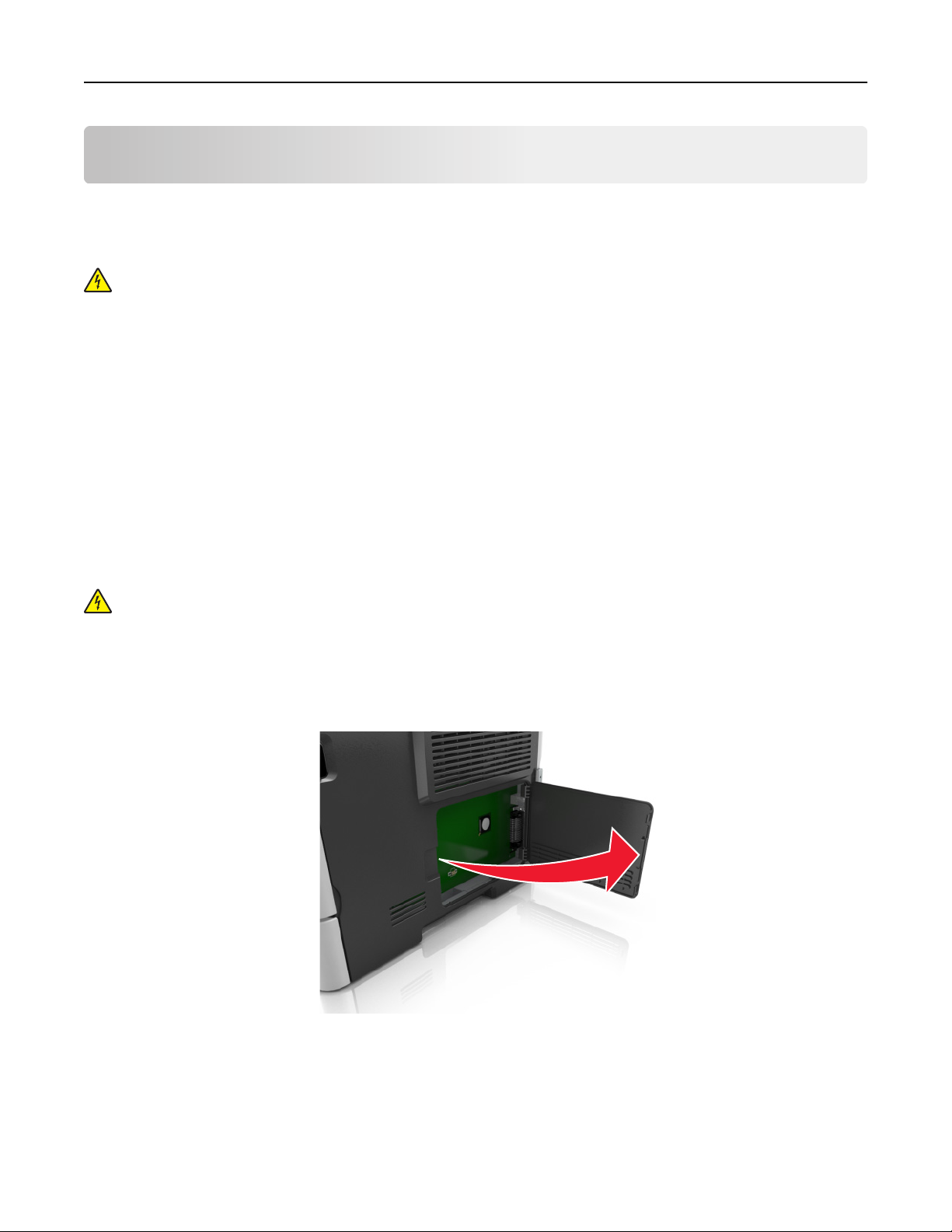
Πρόσθετη ρύθμιση εκτυπωτή 14
Πρόσθετη ρύθμιση εκτυπωτή
Εγκατάσταση εσωτερικών επιλογών
ΠΡΟΣΟΧΗ—ΚΙΝΔΥΝΟΣ ΗΛΕΚΤΡΟΠΛΗΞΙΑΣ: Εάν θέλετε να αποκτήσετε πρόσβαση στην πλακέτα
του ελεγκτή ή να εγκαταστήσετε προαιρετικό υλικό ή συσκευές μνήμης κάποια στιγμή έπειτα από τη
ρύθμιση του εκτυπωτή, απενεργοποιήστε τον εκτυπωτή και αποσυνδέστε το καλώδιο τροφοδοσίας
από την πρίζα για να συνεχίσετε. Εάν υπάρχουν άλλες συσκευές συνδεδεμένες στον εκτυπωτή,
απενεργοποιήστε τις και
Διαθέσιμα εσωτερικά πρόσθετα εξαρτήματα
Κάρτες μνήμης
•
Μνήμη Flash
• Γραμματοσειρές
αποσυνδέστε τυχόν καλώδια σύνδεσης με τον εκτυπωτή.
Πρόσβαση στην πλακέτα ελεγκτή
ΠΡΟΣΟΧΗ—ΚΙΝΔΥΝΟΣ ΗΛΕΚΤΡΟΠΛΗΞΙΑΣ: Εάν θέλετε να αποκτήσετε πρόσβαση στην πλακέτα
του ελεγκτή ή να εγκαταστήσετε προαιρετικό υλικό ή συσκευές μνήμης κάποια στιγμή έπειτα από τη
ρύθμιση του εκτυπωτή, απενεργοποιήστε τον εκτυπωτή και αποσυνδέστε το καλώδιο τροφοδοσίας
από την πρίζα για να συνεχίσετε. Εάν υπάρχουν άλλες συσκευές συνδεδεμένες στον εκτυπωτή,
απενεργοποιήστε τις και
1 Ανοίξτε τη θύρα πρόσβασης της πλακέτας ελεγκτή.
αποσυνδέστε τυχόν καλώδια σύνδεσης με τον εκτυπωτή.
2 Εντοπίστε την υποδοχή κάρτας μνήμης.
ΠΡΟΣΟΧΗ—ΠΙΘΑΝΟΤΗΤΑ ΒΛΑΒΗΣ: Τα ηλεκτρονικά εξαρτήματα της πλακέτας ελεγκτή είναι πολύ
ευπαθή στον στατικό ηλεκτρισμό. Αγγίξτε μια μεταλλική επιφάνεια στον εκτυπωτή πριν ακουμπήσετε
οποιοδήποτε ηλεκτρικό μέρος της πλακέτας ή τις υποδοχές σύνδεσης.
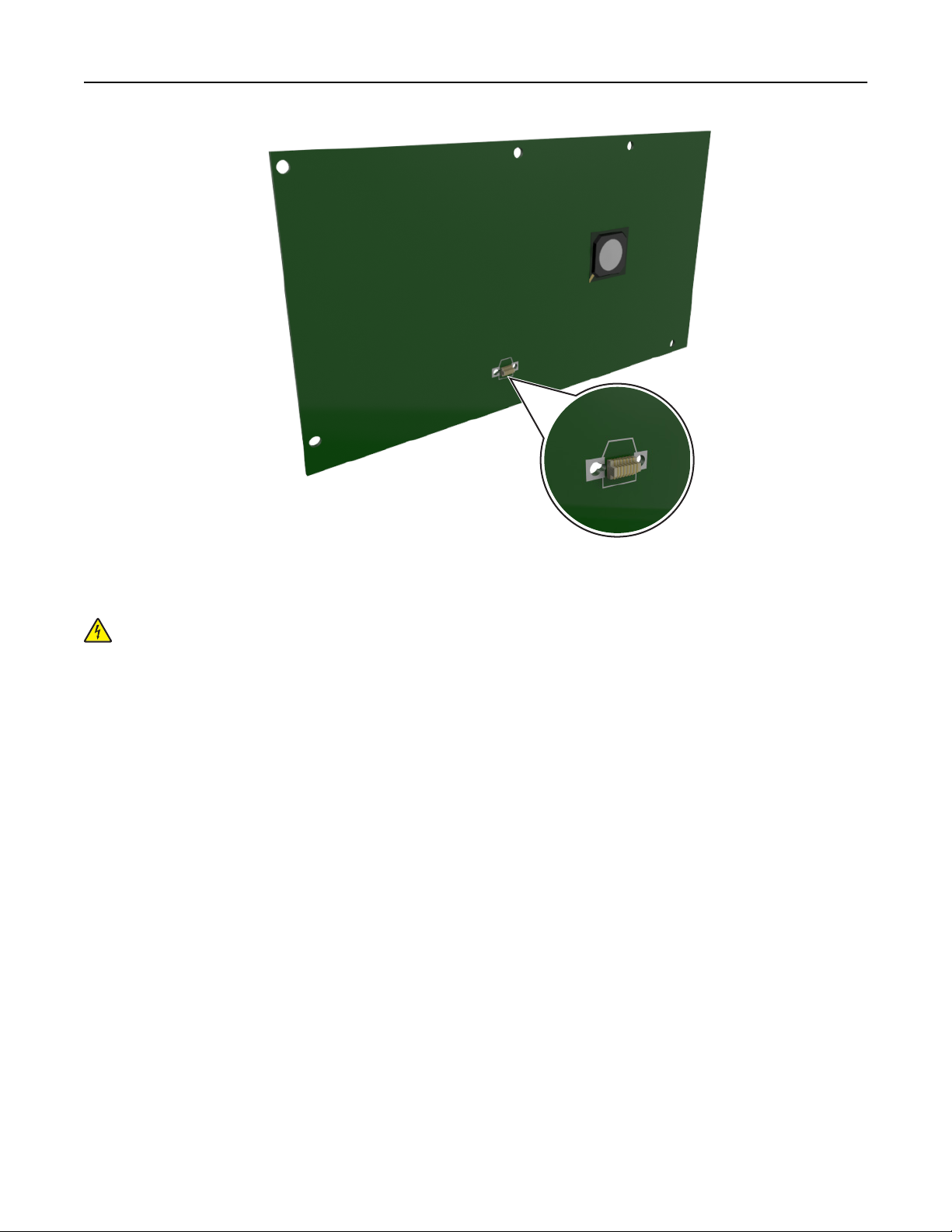
Πρόσθετη ρύθμιση εκτυπωτή 15
Εγκατάσταση προαιρετικής κάρτας
ΠΡΟΣΟΧΗ—ΚΙΝΔΥΝΟΣ ΗΛΕΚΤΡΟΠΛΗΞΙΑΣ: Εάν θέλετε να αποκτήσετε πρόσβαση στην πλακέτα
του ελεγκτή ή να εγκαταστήσετε προαιρετικό υλικό ή συσκευές μνήμης κάποια στιγμή έπειτα από τη
ρύθμιση του εκτυπωτή, απενεργοποιήστε τον εκτυπωτή και αποσυνδέστε το καλώδιο τροφοδοσίας
από την πρίζα για να συνεχίσετε. Εάν υπάρχουν και άλλες συσκευές συνδεδεμένες στον εκτυπωτή,
απενεργοποιήστε τις
ΠΡΟΣΟΧΗ—ΠΙΘΑΝΟΤΗΤΑ ΒΛΑΒΗΣ: Τα ηλεκτρονικά εξαρτήματα της πλακέτας ελεγκτή είναι πολύ
ευπαθή στον στατικό ηλεκτρισμό. Αγγίξτε μια μεταλλική επιφάνεια στον εκτυπωτή πριν ακουμπήσετε
οποιοδήποτε ηλεκτρικό μέρος της πλακέτας ή τις υποδοχές σύνδεσης.
1 Αποκτήστε πρόσβαση στην πλακέτα ελεγκτή.
Για περισσότερες πληροφορίες, δείτε “Πρόσβαση στην πλακέτα ελεγκτή” στη σελίδα 14.
2 Βγάλτε την προαιρετική κάρτα από τη συσκευασία.
ΠΡΟΣΟΧΗ—ΠΙΘΑΝΟΤΗΤΑ ΒΛΑΒΗΣ: Αποφύγετε την επαφή με τα σημεία σύνδεσης που βρίσκονται
κατά μήκος του ενός άκρου της κάρτας.
συσκευές και αποσυνδέστε τα καλώδια σύνδεσης με τον εκτυπωτή.
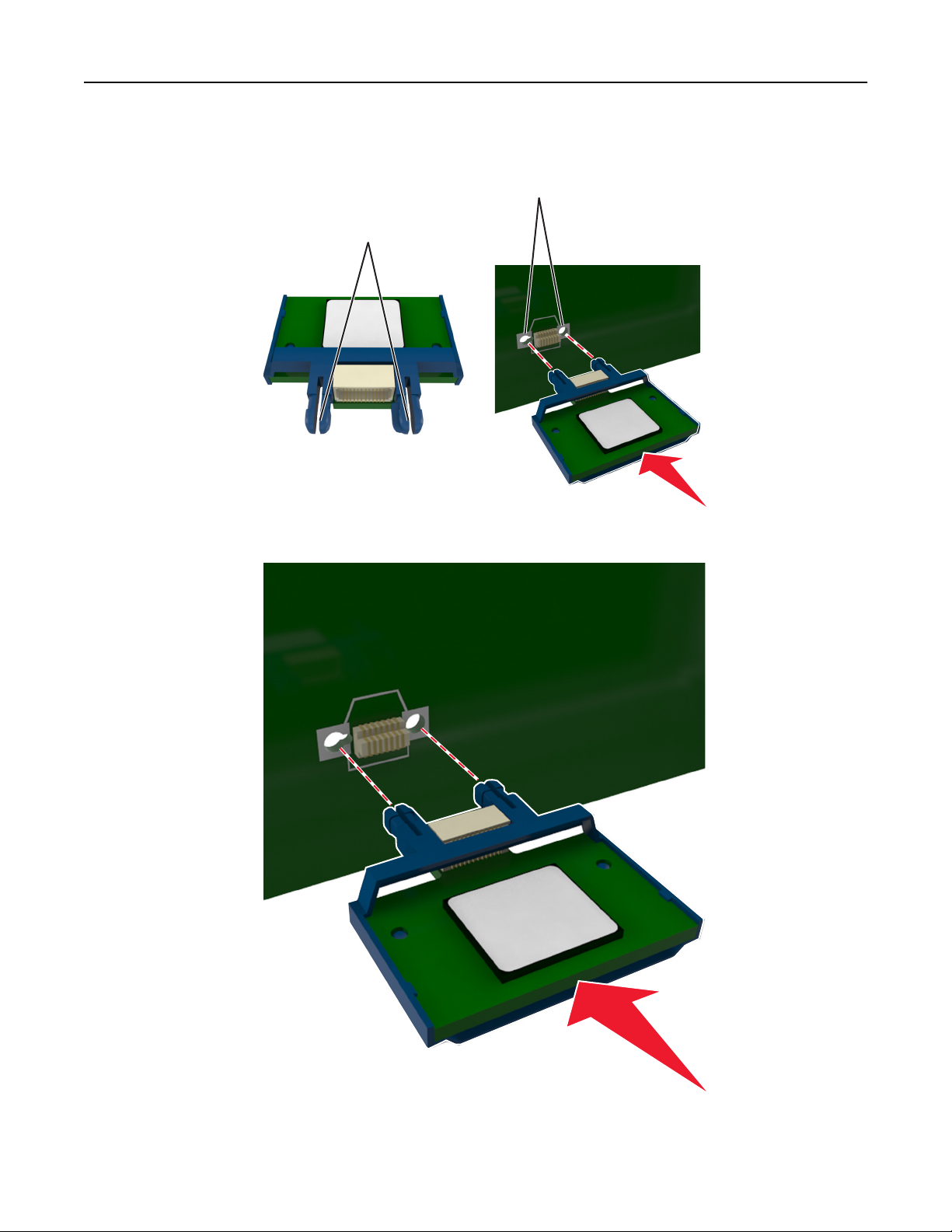
Πρόσθετη ρύθμιση εκτυπωτή 16
3 Κρατώντας την κάρτα από τις πλευρές της, ευθυγραμμίστε τις πλαστικές ακίδες (1) στην κάρτα με τις
οπές (2) στην πλακέτα ελεγκτή.
2
1
4 Σπρώξτε την κάρτα μέχρι να ασφαλίσει στη θέση της όπως φαίνεται στην εικόνα.
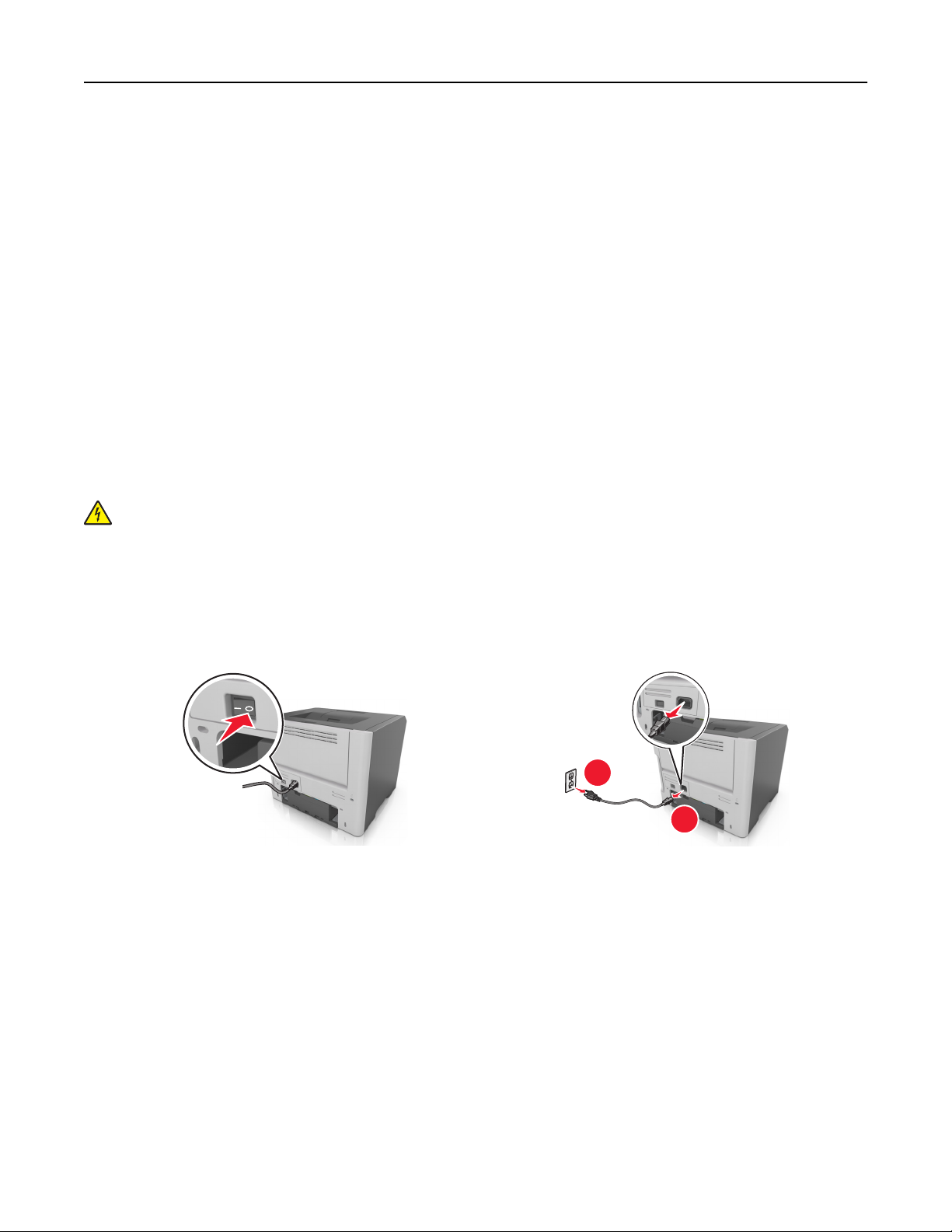
Πρόσθετη ρύθμιση εκτυπωτή 17
ΠΡΟΣΟΧΗ—ΠΙΘΑΝΟΤΗΤΑ ΒΛΑΒΗΣ: Ακατάλληλη τοποθέτηση της κάρτας ενδέχεται να προκαλέσει
βλάβη στην κάρτα και στην πλακέτα ελεγκτή.
Σημείωση: Ολόκληρο το μήκος της υποδοχής σύνδεσης στην κάρτα πρέπει να ακουμπά και να είναι
συνδεδεμένο στην πλακέτα ελεγκτή.
5 Κλείστε τη θύρα πρόσβασης στην πλακέτα ελεγκτή.
Σημείωση: Όταν εγκατασταθούν το λογισμικό του εκτυπωτή και οποιαδήποτε πρόσθετα εξαρτήματα
υλικού, ενδέχεται να είναι απαραίτητη η μη αυτόματη προσθήκη των εξαρτημάτων αυτών στο
πρόγραμμα οδήγησης του εκτυπωτή, ώστε να είναι διαθέσιμα για τις εργασίες εκτύπωσης. Για
περισσότερες πληροφορίες, δείτε “Ενημέρωση διαθέσιμων πρόσθετων στοιχείων στο
οδήγησης του εκτυπωτή” στη σελίδα 22.
πρόγραμμα
Εγκατάσταση πρόσθετων εξαρτημάτων υλικού
Εγκατάσταση προαιρετικών θηκών
ΠΡΟΣΟΧΗ—ΚΙΝΔΥΝΟΣ ΗΛΕΚΤΡΟΠΛΗΞΙΑΣ: Εάν θέλετε να αποκτήσετε πρόσβαση στην πλακέτα
του ελεγκτή ή να εγκαταστήσετε προαιρετικό υλικό ή συσκευές μνήμης κάποια στιγμή έπειτα από τη
ρύθμιση του εκτυπωτή, απενεργοποιήστε τον εκτυπωτή και αποσυνδέστε το καλώδιο τροφοδοσίας
από την πρίζα για να συνεχίσετε. Εάν υπάρχουν άλλες συσκευές συνδεδεμένες στον εκτυπωτή,
απενεργοποιήστε τις και
αποσυνδέστε τυχόν καλώδια σύνδεσης με τον εκτυπωτή.
1 Απενεργοποιήστε τον εκτυπωτή μέσω του διακόπτη τροφοδοσίας και αποσυνδέστε το καλώδιο
τροφοδοσίας από την πρίζα.
1
2
2 Αφαιρέστε τη συσκευασία της θήκης και στη συνέχεια αφαιρέστε όλα τα υλικά συσκευασίας.

Πρόσθετη ρύθμιση εκτυπωτή 18
3 Αφαιρέστε τη θήκη από τη βάση.
4 Αφαιρέστε όλα τα υλικά συσκευασίας από τη θήκη.
5 Τοποθετήστε τη θήκη στη βάση.
6 Τοποθετήστε τη θήκη κοντά στον εκτυπωτή.
7 Ευθυγραμμίστε τον εκτυπωτή με τη θήκη και έπειτα κατεβάστε αργά τον εκτυπωτή στη θέση του.
8 Συνδέστε το καλώδιο τροφοδοσίας στον εκτυπωτή και, στη συνέχεια, σε μια κατάλληλα γειωμένη πρίζα
και έπειτα ενεργοποιήστε τον εκτυπωτή.
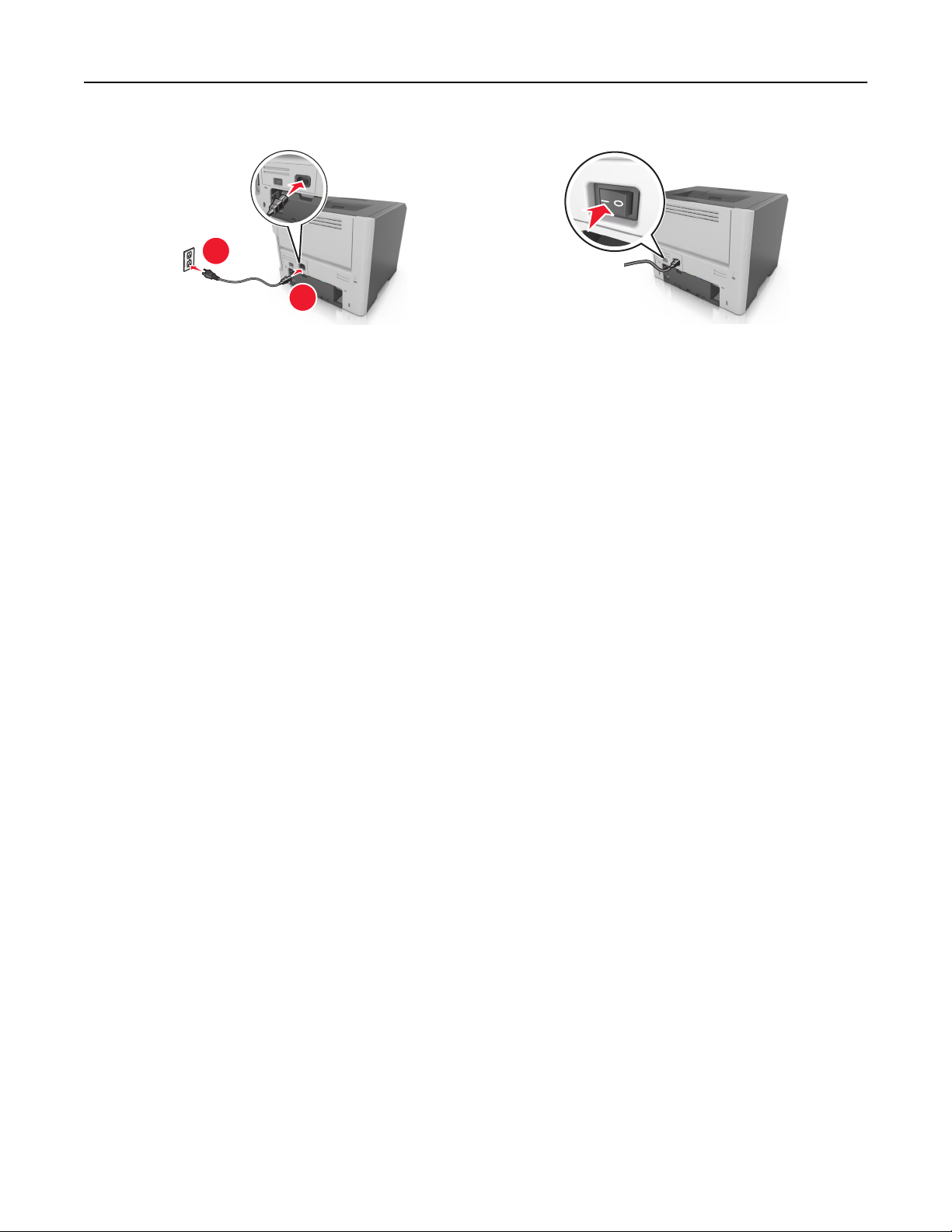
Πρόσθετη ρύθμιση εκτυπωτή 19
2
1
Σημείωση: Μόλις εγκατασταθούν το λογισμικό του εκτυπωτή και οποιαδήποτε πρόσθετα εξαρτήματα
υλικού, ενδέχεται να είναι απαραίτητη η μη αυτόματη προσθήκη των εξαρτημάτων αυτών στο
πρόγραμμα οδήγησης του εκτυπωτή, ώστε να είναι διαθέσιμα για τις εργασίες εκτύπωσης. Για
περισσότερες πληροφορίες, δείτε “Ενημέρωση διαθέσιμων πρόσθετων στοιχείων στο πρόγραμμα
οδήγησης του εκτυπωτή” στη σελίδα 22.
Σύνδεση καλωδίων
Συνδέστε τον εκτυπωτή σε υπολογιστή, χρησιμοποιώντας καλώδιο USB ή παράλληλο καλωδίου, ή σε δίκτυο
χρησιμοποιώντας καλώδιο Ethernet.
Βεβαιωθείτε ότι έχετε αντιστοιχίσει τα ακόλουθα:
• Το σύμβολο USB στο καλώδιο με το σύμβολο USB στον εκτυπωτή
• Κατάλληλο παράλληλο καλώδιο με παράλληλη θύρα
• Κατάλληλο καλώδιο Ethernet με τη θύρα Ethernet
ΠΡΟΣΟΧΗ—ΠΙΘΑΝΟΤΗΤΑ ΒΛΑΒΗΣ: Μην αγγίζετε το καλώδιο USB, τους προσαρμογείς δικτύου ή τον
εκτυπωτή στην περιοχή που απεικονίζεται, ενώ εκτελείτε εκτύπωση. Ενδεχομένως να προκύψει απώλεια
δεδομένων ή δυσλειτουργία.
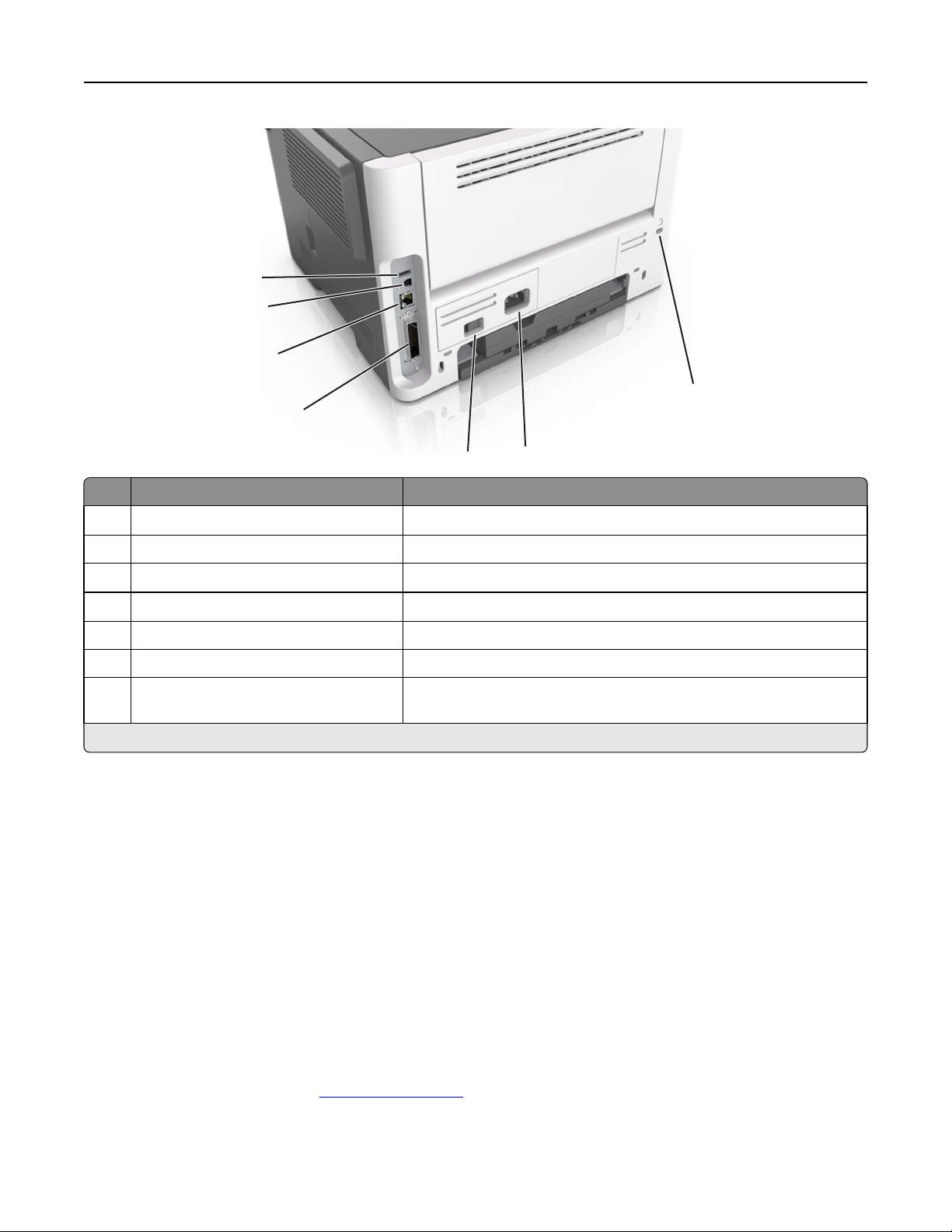
Πρόσθετη ρύθμιση εκτυπωτή 20
1
2
3
7
4
5
Στοιχείο Σκοπός
1
Θύρα USB
2 Θύρα εκτυπωτή USB Σύνδεση του εκτυπωτή σε υπολογιστή.
3
Θύρα Ethernet
4
Παράλληλη θύρα
5 Διακόπτης λειτουργίας Ενεργοποίηση ή απενεργοποίηση του εκτυπωτή.
6 Υποδοχή καλωδίου ρεύματος εκτυπωτή Σύνδεση του εκτυπωτή σε ενεργή ηλεκτρική πρίζα.
7 Θύρα ασφαλείας Προσαρτήστε μια κλειδαριά που ασφαλίζει στον εκτυπωτή στη θέση
*
Αυτές οι θύρες είναι διαθέσιμες μόνο σε επιλεγμένα μοντέλα εκτυπωτών.
*
*
*
Σύνδεση προαιρετικού προσαρμογέα ασύρματου δικτύου.
Σύνδεση του εκτυπωτή σε δίκτυο.
Σύνδεση του εκτυπωτή σε υπολογιστή.
του.
6
Εγκατάσταση του λογισμικού του εκτυπωτή
Εγκατάσταση του λογισμικού του εκτυπωτή
Σημειώσεις:
• Εάν έχετε εγκαταστήσει στο παρελθόν το λογισμικό του εκτυπωτή στον υπολογιστή αλλά πρέπει να
επανεγκαταστήσετε το λογισμικό, απεγκαταστήσετε πρώτα το τρέχον λογισμικό.
• Πριν την εγκατάσταση του λογισμικού του εκτυπωτή, κλείστε όλα τα ανοικτά προγράμματα λογισμικού.
1 Προμηθευτείτε ένα αντίγραφο του πακέτου εγκατάστασης του λογισμικού.
• Από το CD Λογισμικό και τεκμηρίωση που συνοδεύει τον εκτυπωτή.
• Από την τοποθεσία στο Web:
Μεταβείτε στη διεύθυνση
ΥΠΟΣΤΗΡΙΞΗ & ΛΗΨΕΙΣ >, επιλέξτε τον εκτυπωτή που διαθέτετε > επιλέξτε το λειτουργικό σύστημα
που χρησιμοποιείτε > πραγματοποιήστε τη λήψη του πακέτου εγκατάστασης του λογισμικού
www.lexmark.com και, στη συνέχεια, επιλέξτε:
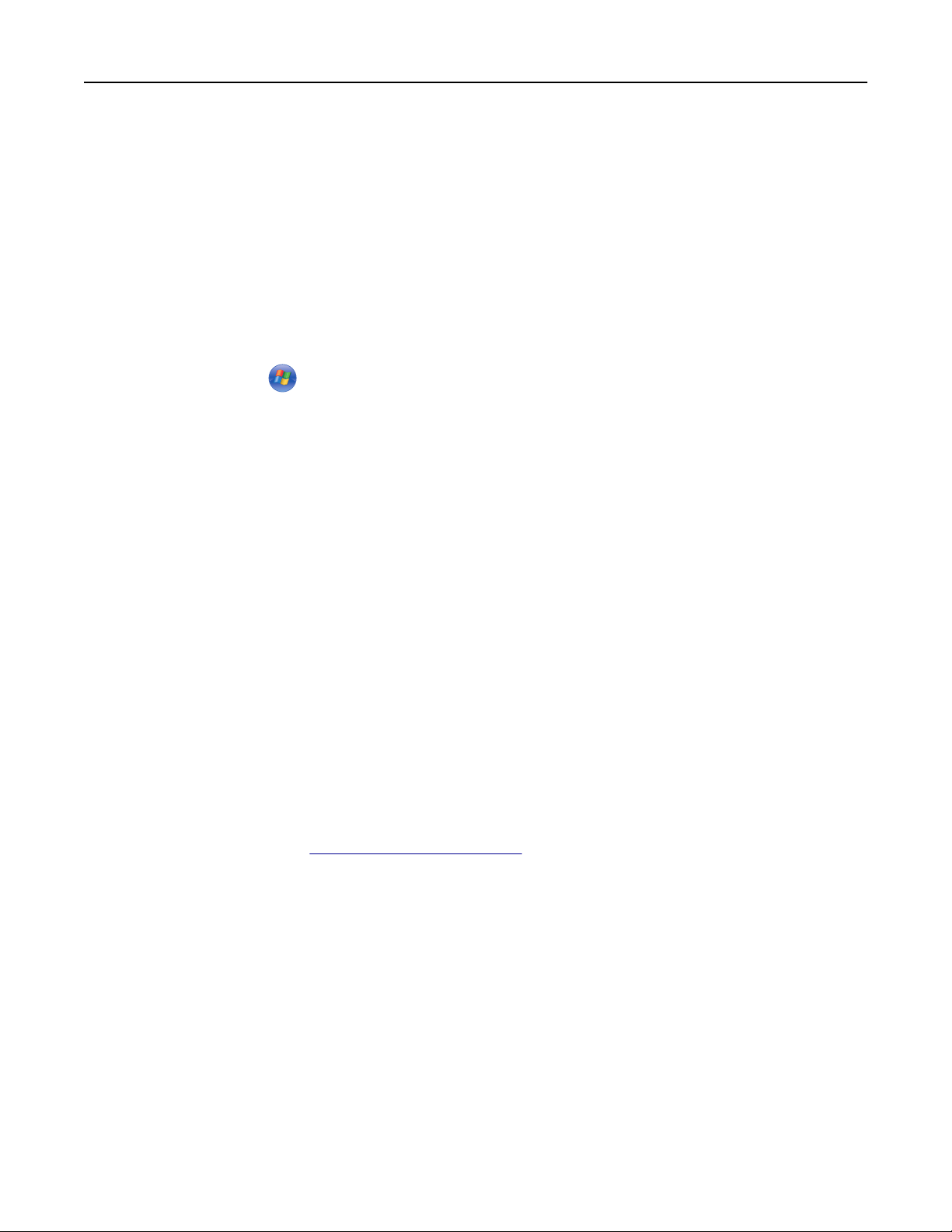
Πρόσθετη ρύθμιση εκτυπωτή 21
2 Κάντε ένα από τα εξής:
• Εάν χρησιμοποιείτε το CD Λογισμικό και τεκμηρίωση, τότε τοποθετήστε το CD και περιμένετε να ανοίξει
το παράθυρο διαλόγου εγκατάστασης.
Εάν το παράθυρο διαλόγου εγκατάστασης δεν ανοίγει, ακολουθήστε τα παρακάτω βήματα:
Στα Windows 8
Στο σύμβολο της Αναζήτησης πληκτρολογήστε εκτέλεση και, στη συνέχεια, ακολουθήστε τη
διαδρομή:
Apps list >Run > πληκτρολογήστε D:\setup.exe >OK.
Στα Windows 7 και προγενέστερα λειτουργικά συστήματα
α
Κάντε κλικ στο ή κάντε κλικ στο μενού Έναρξη και στη συνέχεια κάντε κλικ στην εντολή
Εκτέλεση.
β Στο παράθυρο διαλόγου Έναρξη αναζήτησης ή Εκτέλεση, πληκτρολογήστε D:\setup.exe.
γ Πατήστε Enter ή κάντε κλικ στο κουμπί OK.
Σημείωση: D είναι το γράμμα της μονάδας CD ή DVD σας.
Στο Macintosh
Κάντε κλικ στο εικονίδιο του CD που βρίσκεται στην επιφάνεια εργασίας.
• Εάν χρησιμοποιείτε το πρόγραμμα εγκατάστασης λογισμικού το οποίο λάβατε από το Web, τότε κάντε
διπλό κλικ στο πρόγραμμα εγκατάστασης που αποθηκεύσατε στον υπολογιστή σας. Περιμένετε να
ανοίξει το παράθυρο διαλόγου "Επιλογή τύπου εγκατάστασης" και, στη συνέχεια, κάντε κλικ στην
επιλογή Εγκατάσταση.
Σημείωση: Εάν σας ζητηθεί να εκτελέσετε το πακέτο εγκατάστασης λογισμικού, τότε κάντε
στην επιλογή Εκτέλεση.
κλικ
3 Κάντε κλικ στην επιλογή Εγκατάσταση και, στη συνέχεια, ακολουθήστε τις οδηγίες στην οθόνη του
υπολογιστή.
Εγκατάσταση του Βοηθητικού προγράμματος ρυθμίσεων τοπικού εκτυπωτή
1 Επισκεφθείτε τη διεύθυνση http://support.lexmark.com και στη συνέχεια πραγματοποιήσετε λήψη του
λογισμικού.
2 Κάντε διπλό κλικ στο πακέτο λογισμικού προγραμμάτων εγκατάστασης.
3 Επιλέξτε έναν τύπο εγκατάστασης και στη συνέχεια κάντε κλικ στην επιλογή Εγκατάσταση.
4 Κάντε κλικ στην επιλογή Εγκατάσταση για να ξεκινήσετε τη διαδικασία εγκατάστασης.
5 Επιλέξτε Συμφωνώ για να αποδεχτείτε την άδεια χρήσης.
6 Κάντε κλικ στην επιλογή Συνέχεια και έπειτα ακολουθήστε τις οδηγίες στην οθόνη του υπολογιστή.
Σημειώσεις:
• Χρησιμοποιήστε το Βοηθητικό πρόγραμμα ρυθμίσεων τοπικού εκτυπωτή για να αλλάξετε τις ρυθμίσεις
σκουρότητας τόνερ, εξοικονόμησης ενέργειας και μεγέθους χαρτιού για όλες τις εργασίες εκτύπωσης.
Χρησιμοποιήστε το λογισμικό εκτυπωτή για να αλλάξετε αυτές τις ρυθμίσεις για μεμονωμένες εργασίες
εκτύπωσης.
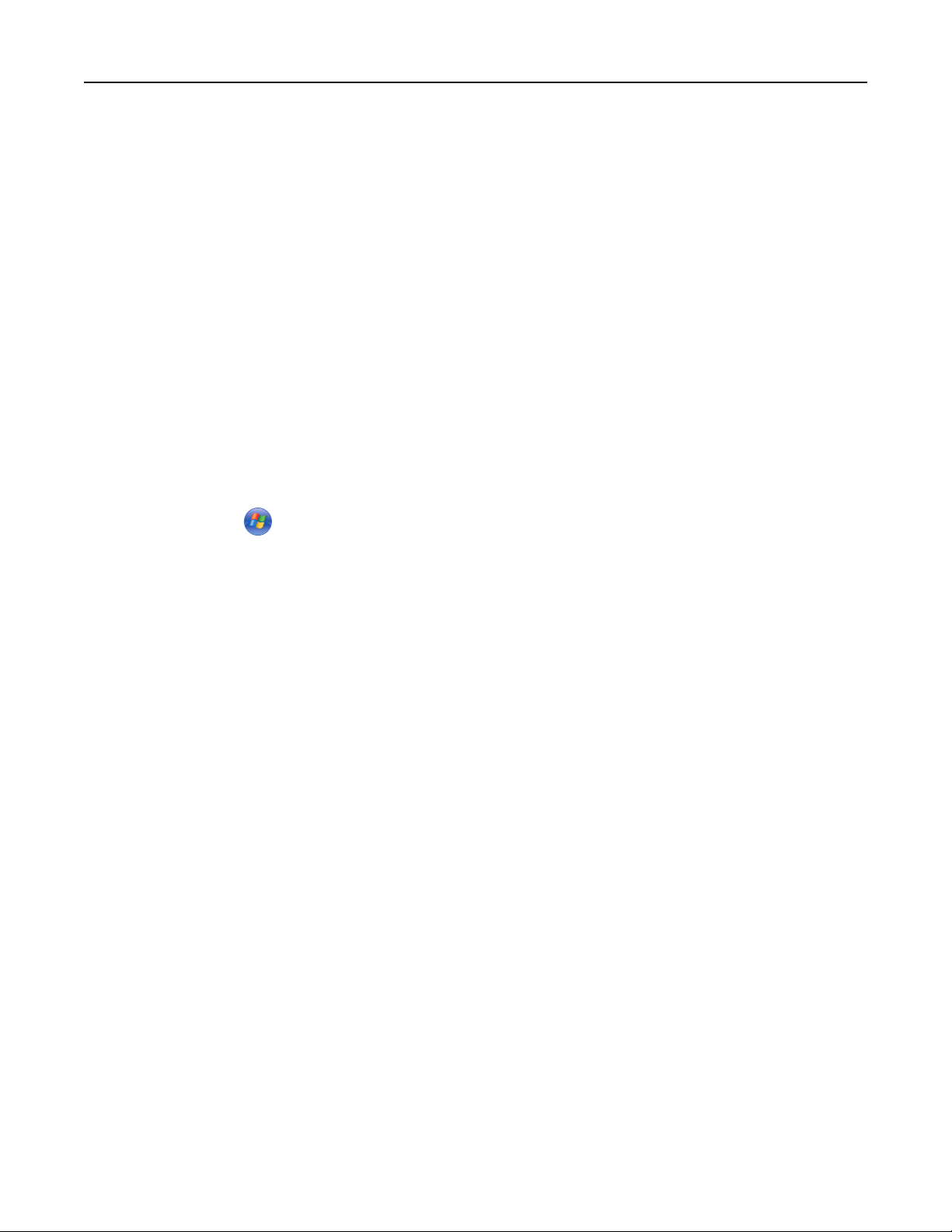
Πρόσθετη ρύθμιση εκτυπωτή 22
• Αυτό το βοηθητικό πρόγραμμα υποστηρίζεται μόνο σε επιλεγμένα μοντέλα εκτυπωτών.
Ενημέρωση διαθέσιμων πρόσθετων στοιχείων στο πρόγραμμα οδήγησης του εκτυπωτή
Όταν εγκατασταθεί το λογισμικό του εκτυπωτή και οποιαδήποτε πρόσθετα εξαρτήματα υλικού, ενδέχεται να
χρειαστεί να κάνετε μη αυτόματη προσθήκη των εξαρτημάτων αυτών στο πρόγραμμα οδήγησης του
εκτυπωτή, ώστε να είναι διαθέσιμα για χρήση.
Για χρήστες των Windows
1 Ανοίξτε το φάκελο εκτυπωτών.
Στα Windows 8
Από το σύμβολο αναζήτησης, πληκτρολογήστε εκτέλεση και, στη συνέχεια, ακολουθήστε τη διαδρομή:
Λίστα εφαρμογών >Εκτέλεση > πληκτρολογήστε έλεγχος εκτυπωτών >OK
Στα Windows 7 και προγενέστερα λειτουργικά συστήματα
α Κάντε κλικ στο ή κάντε κλικ στην επιλογή Έναρξη και στη συνέχεια κάντε στην επιλογή
Εκτέλεση.
β Στο παράθυρο διαλόγου Έναρξη αναζήτησης ή Εκτέλεση, πληκτρολογήστε έγχρωμοι εκτυπωτές.
γ Πατήστε Enter ή κάντε κλικ στο κουμπί OK.
2 Ανάλογα με τη συσκευή σας, κάντε ένα από τα εξής:
• Πατήστε και κρατήστε πατημένο το εικονίδιο του εκτυπωτή που θέλετε να ενημερώσετε.
• Επιλέξτε τον εκτυπωτή που θέλετε να ενημερώσετε.
3 Από το μενού που εμφανίζεται, κάντε ένα από τα παρακάτω:
• Για τα Windows 7 ή μεταγενέστερες εκδόσεις, επιλέξτε Ιδιότητες εκτυπωτή.
• Για προγενέστερες εκδόσεις, επιλέξτε Ιδιότητες.
4 Κάντε κλικ στην καρτέλα Διαμόρφωση.
5 Κάντε ένα από τα εξής:
• Κάντε κλικ στις επιλογές Ενημέρωση τώρα ‑ Ερώτηση εκτυπωτή.
• Στην ενότητα "Επιλογές διαμόρφωσης", προσθέστε με μη αυτόματο τρόπο τα εγκατεστημένα
πρόσθετα εξαρτήματα υλικού.
6 Κάντε κλικ στην επιλογή Εφαρμογή.
Για χρήστες Macintosh
1 Από το μενού Apple, μεταβείτε σε οποιοδήποτε από τα παρακάτω:
• Προτιμήσεις συστήματος >Εκτύπωση και σάρωση > επιλέξτε τον εκτυπωτή σας >Πρόσθετα
εξαρτήματα και αναλώσιμα >Πρόγραμμα οδήγησης
• Προτιμήσεις συστήματος >Εκτύπωση και σάρωση > επιλέξτε τον εκτυπωτή σας >Πρόσθετα
εξαρτήματα και αναλώσιμα >Πρόγραμμα οδήγησης
2 Προσθέστε οποιαδήποτε εγκατεστημένα πρόσθετα εξαρτήματα υλικού και κάντε κλικ στο OK.
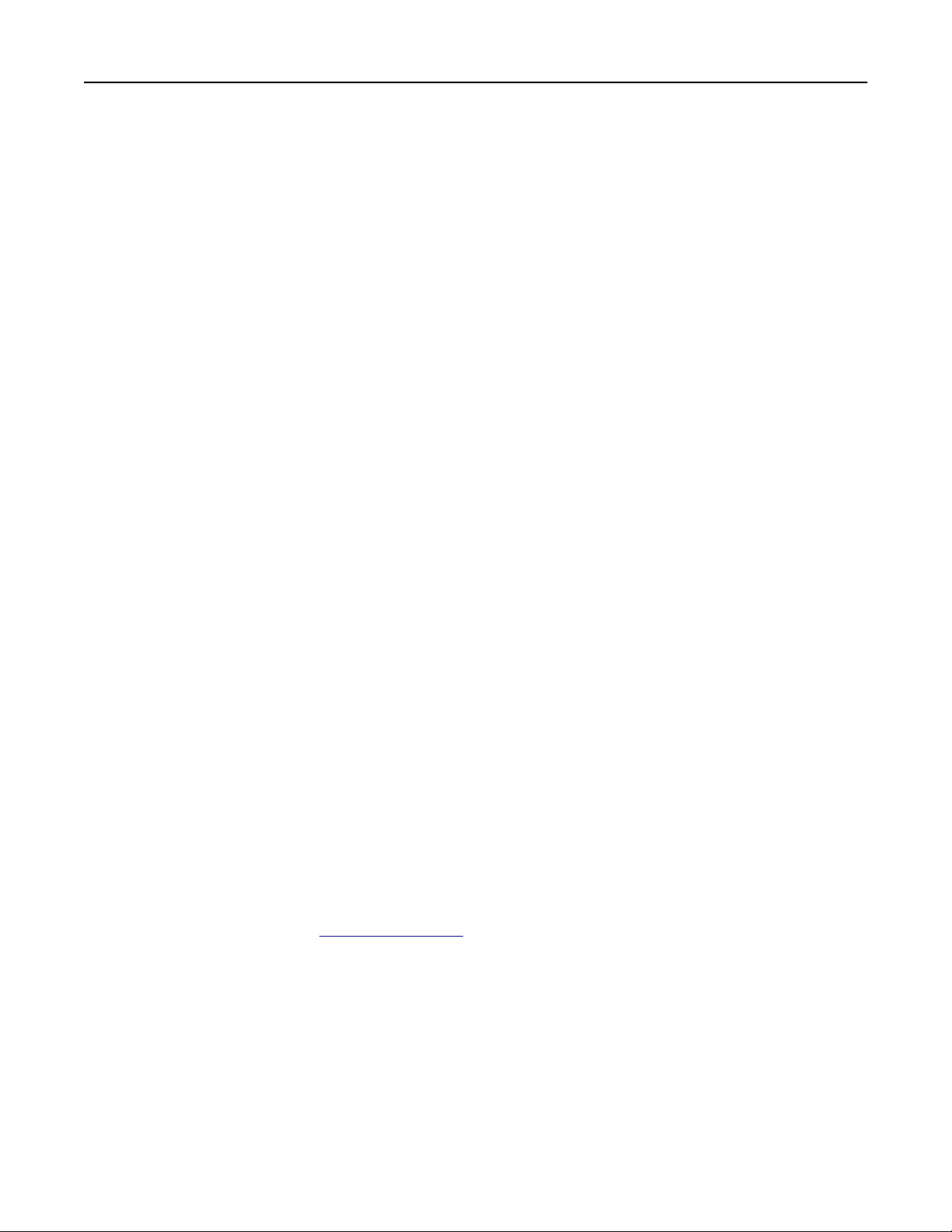
Πρόσθετη ρύθμιση εκτυπωτή 23
Σύνδεση σε δίκτυο
Σημειώσεις:
• Προτού εγκαταστήσετε τον εκτυπωτή σε ασύρματο δίκτυο, προμηθευτείτε αρχικά ένα προσαρμογέα
ασύρματου δικτύου Ν8352 MarkNet
προσαρμογέα ασύρματου δικτύου, ανατρέξτε στο φύλλο οδηγιών που τον συνοδεύει.
• Το Service Set Identifier (SSID) είναι ένα όνομα που εκχωρείται σε ασύρματο δίκτυο. Η
κρυπτογράφηση Wired Equivalent Privacy (WEP), Wi-Fi Protected Access (WPA), WPA2 και 802.1X RADIUS αποτελούν τύπους ασφαλείας που χρησιμοποιούνται στο δίκτυο.
Προετοιμασία εγκατάστασης του εκτυπωτή σε δίκτυο Ethernet
Για να ρυθμίσετε τις παραμέτρους του εκτυπωτή σας για σύνδεση σε ένα δίκτυο Ethernet, πριν ξεκινήσετε,
φροντίστε να οργανώσετε τις παρακάτω πληροφορίες πριν ξεκινήσετε:
Σημείωση: Εάν το δίκτυό σας εκχωρεί αυτόματα διευθύνσεις IP σε υπολογιστές και εκτυπωτές, συνεχίστε
την εγκατάσταση του εκτυπωτή.
• Μια έγκυρη, μοναδική διεύθυνση IP για τον εκτυπωτή που θα χρησιμοποιηθεί στο δίκτυο
• Η πύλη δικτύου
• Η μάσκα δικτύου
• Ένα ψευδώνυμο για τον εκτυπωτή (προαιρετικά)
TM
. Για πληροφορίες σχετικά με την εγκατάσταση του
Σημείωση: Ένα ψευδώνυμο του εκτυπωτή μπορεί να διευκολύνει τον εντοπισμό του εκτυπωτή σας
στο δίκτυο. Μπορείτε να επιλέξετε τη χρήση του προεπιλεγμένου ψευδωνύμου του εκτυπωτή ή να
ορίσετε ένα ψευδώνυμο που θα θυμάστε εύκολα.
Θα χρειαστείτε ένα καλώδιο Ethernet για τη σύνδεση του εκτυπωτή στο δίκτυο και
οποία μπορεί να συνδεθεί ο εκτυπωτής. Όποτε είναι δυνατό, χρησιμοποιήστε καλώδιο δικτύου προκειμένου
να αποφεύγονται πιθανά προβλήματα που προκαλούνται από κάποιο κατεστραμμένο καλώδιο.
μια διαθέσιμη θύρα στην
Εγκατάσταση του εκτυπωτή σε δίκτυο Ethernet
Για χρήστες Windows
1
Προμηθευτείτε ένα αντίγραφο του πακέτου εγκατάστασης του λογισμικού.
• Από το CD Λογισμικό και τεκμηρίωση που συνοδεύει τον εκτυπωτή.
• Από την τοποθεσία στο Web:
Μεταβείτε στη διεύθυνση
ΥΠΟΣΤΗΡΙΞΗ & ΛΗΨΕΙΣ >, επιλέξτε τον εκτυπωτή που διαθέτετε > επιλέξτε το λειτουργικό σύστημα
που χρησιμοποιείτε > πραγματοποιήστε τη λήψη του πακέτου εγκατάστασης του λογισμικού
2 Κάντε ένα από τα εξής:
• Εάν χρησιμοποιείτε το CD Λογισμικό και τεκμηρίωση, τότε τοποθετήστε το CD και περιμένετε να ανοίξει
το παράθυρο διαλόγου εγκατάστασης.
Εάν το παράθυρο διαλόγου εγκατάστασης δεν ανοίγει, ακολουθήστε τα παρακάτω βήματα:
www.lexmark.com και, στη συνέχεια, επιλέξτε:
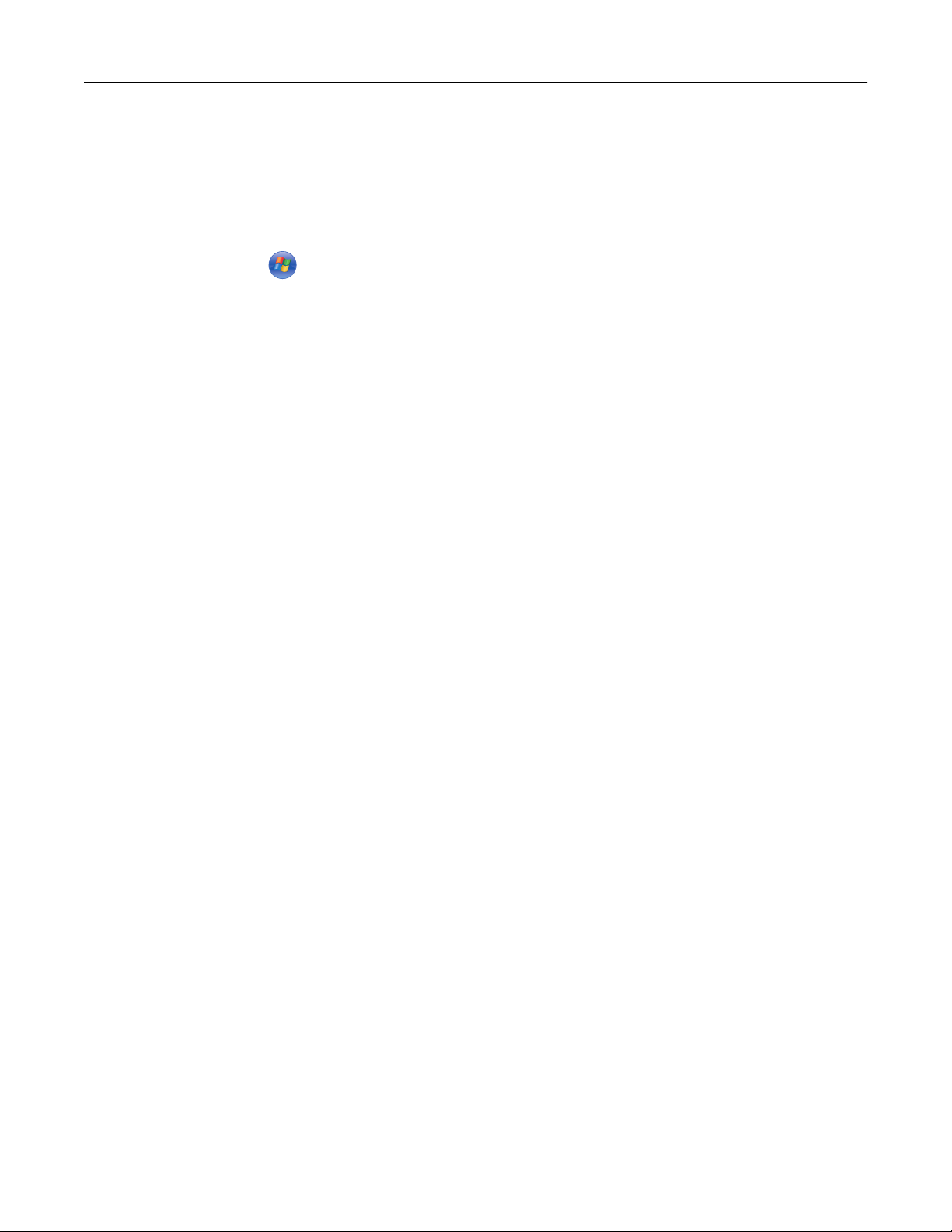
Πρόσθετη ρύθμιση εκτυπωτή 24
Στα Windows 8
Στο σύμβολο της Αναζήτησης πληκτρολογήστε εκτέλεση και, στη συνέχεια, ακολουθήστε τη
διαδρομή:
Apps list >Run > πληκτρολογήστε D:\setup.exe >OK.
Στα Windows 7 και προγενέστερα λειτουργικά συστήματα
α Κάντε κλικ στο ή κάντε κλικ στο μενού Έναρξη και, στη συνέχεια, κάντε κλικ στην εντολή
Εκτέλεση.
β Στο παράθυρο διαλόγου Έναρξη αναζήτησης ή Εκτέλεση, πληκτρολογήστε D:\setup.exe.
γ Πατήστε Enter ή κάντε κλικ στο κουμπί OK.
Σημείωση: D είναι το γράμμα της μονάδας CD ή DVD σας.
• Εάν χρησιμοποιείτε το πρόγραμμα εγκατάστασης λογισμικού το οποίο λάβατε από το Web, τότε κάντε
διπλό κλικ στο πρόγραμμα εγκατάστασης που αποθηκεύσατε στον υπολογιστή σας. Περιμένετε να
ανοίξει το παράθυρο διαλόγου "Επιλογή τύπου εγκατάστασης" και, στη συνέχεια, κάντε κλικ στην
επιλογή Εγκατάσταση.
Σημείωση: Εάν σας ζητηθεί να εκτελέσετε το πακέτο εγκατάστασης λογισμικού, τότε κάντε
στην επιλογή Εκτέλεση.
3 Κάντε κλικ στην επιλογή Εγκατάσταση και, στη συνέχεια, ακολουθήστε τις οδηγίες στην οθόνη του
υπολογιστή.
4 Επιλέξτε Σύνδεση Ethernet και, στη συνέχεια, κάντε κλικ στην επιλογή Συνέχεια.
5 Όταν σας ζητηθεί, συνδέστε το καλώδιο Ethernet.
6 Επιλέξτε τον εκτυπωτή από τη λίστα και, στη συνέχεια, κάντε κλικ στην επιλογή Συνέχεια.
Σημείωση: Εάν ο διαμορφωμένος εκτυπωτής δεν εμφανίζεται στη λίστα, τότε κάντε κλικ στην επιλογή
Τροποποίηση αναζήτησης.
7 Ακολουθήστε τις οδηγίες που εμφανίζονται στην οθόνη του υπολογιστή.
Για χρήστες Macintosh
1
Επιτρέψτε στο διακομιστή δικτύου DHCP να εκχωρήσει μια διεύθυνση IP στον εκτυπωτή.
2 Βρείτε τη διεύθυνση IP του εκτυπωτή με έναν από τους παρακάτω τρόπους:
• Από τον πίνακα ελέγχου του εκτυπωτή
• Από την ενότητα "TCP/IP" του μενού "Network/Ports"
• Εκτυπώνοντας τη σελίδα ρυθμίσεων δικτύου ή τη σελίδα ρυθμίσεων μενού και, στη συνέχεια,
εντοπίζοντας την ενότητα "TCP/IP"
κλικ
Σημείωση: Θα χρειαστείτε τη διεύθυνση IP, εάν ρυθμίζετε τις παραμέτρους πρόσβασης για υπολογιστές σε
διαφορετικό υποδίκτυο από αυτό του εκτυπωτή.
3 Εγκαταστήστε το πρόγραμμα οδήγησης του εκτυπωτή στον υπολογιστή.
α Τοποθετήστε το CD Λογισμικό και Τεκμηρίωση και, στη συνέχεια, κάντε διπλό κλικ στο πακέτο
προγραμμάτων εγκατάστασης για τον εκτυπωτή.
β Ακολουθήστε τις οδηγίες που εμφανίζονται στην οθόνη του υπολογιστή.
γ Επιλέξτε έναν προορισμό και στη συνέχεια κάντε κλικ στην επιλογή Continue.
δ Από την οθόνη "Easy Install", κάντε κλικ στην επιλογή Install.
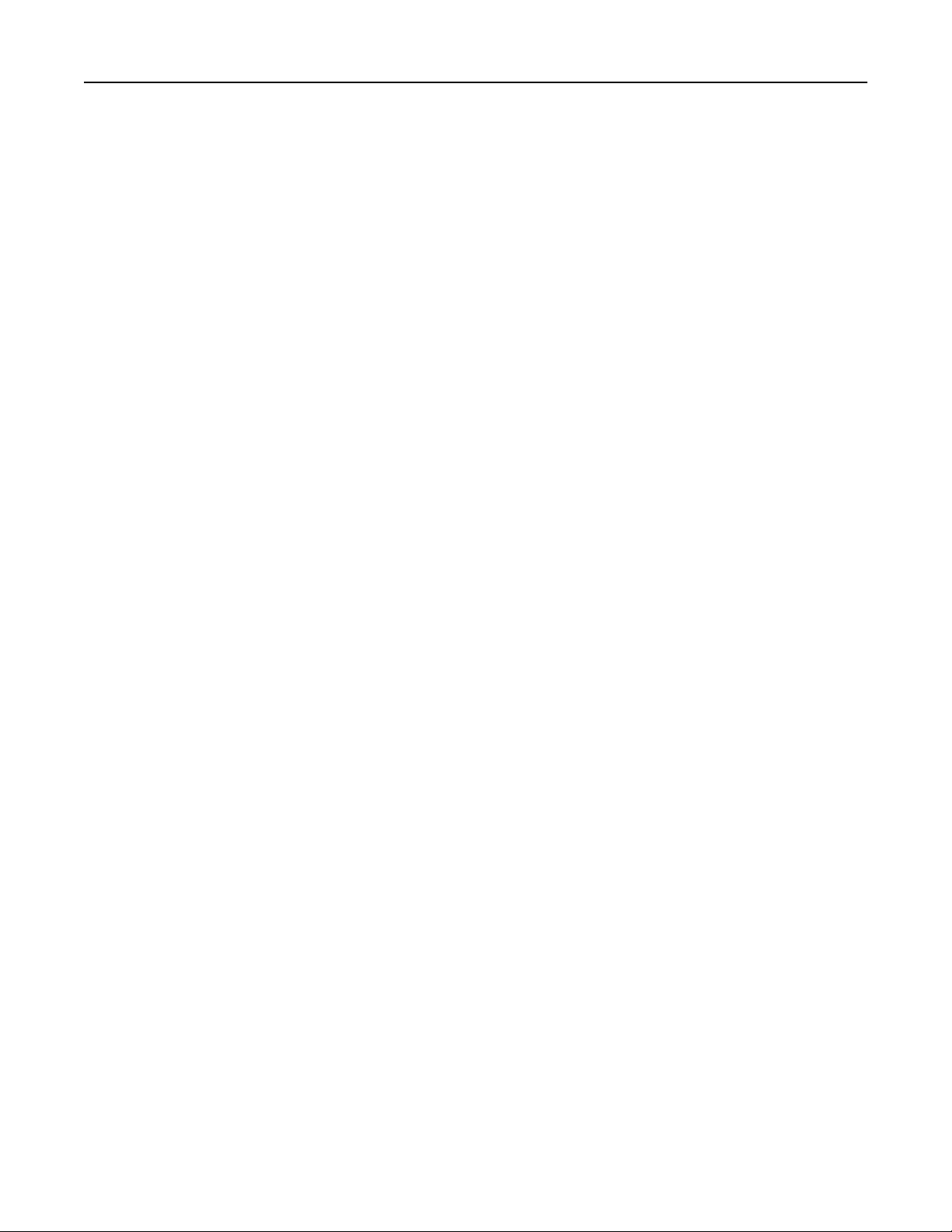
Πρόσθετη ρύθμιση εκτυπωτή 25
ε Πληκτρολογήστε τον κωδικό πρόσβασης του χρήστη και, στη συνέχεια, κάντε κλικ στο ΟΚ.
Πραγματοποιείται εγκατάσταση όλων των απαραίτητων εφαρμογών στον υπολογιστή.
στ Μόλις ολοκληρωθεί η εγκατάσταση, κάντε κλικ στο Close.
4 Προσθέστε τον εκτυπωτή.
• Για εκτύπωση IP:
α Από το μενού Apple, μεταβείτε σε οποιοδήποτε από τα παρακάτω:
– System Preferences >Print & Scan
– System Preferences >Print & Fax
β Κάντε κλικ στο σύμβολο +.
γ Εάν χρειάζεται, κάντε κλικ στις επιλογές Add Printer or Scanner ή Add Other Printer or Scanner.
δ Κάντε κλικ στην καρτέλα IP.
ε Πληκτρολογήστε τη διεύθυνση IP του εκτυπωτή στο πεδίο διεύθυνσης και, στη συνέχεια, κάντε κλικ
στην επιλογή Προσθήκη.
• Για εκτύπωση AppleTalk:
Σημειώσεις:
– Βεβαιωθείτε ότι είναι ενεργοποιημένο το AppleTalk στον εκτυπωτή σας.
– Αυτή η λειτουργία υποστηρίζεται μόνο σε Mac OS X έκδοση 10.5.
α Από το μενού Apple, μεταβείτε στις επιλογές:
System Preferences >Print & Fax
β Κάντε κλικ στο σύμβολο + και, στη συνέχεια, ακολουθήστε τη διαδρομή:
AppleTalk > επιλέξτε τον εκτυπωτή σας >Προσθήκη
Προετοιμασία εγκατάστασης του εκτυπωτή σε ασύρματο δίκτυο.
Σημειώσεις:
• Βεβαιωθείτε ότι στον εκτυπωτή έχει εγκατασταθεί ένας προσαρμογέας ασύρματου δικτύου και ότι
λειτουργεί σωστά.
• Βεβαιωθείτε ότι είναι ενεργοποιημένο το σημείο πρόσβασης (ασύρματος δρομολογητής) που διαθέτετε
και ότι λειτουργεί σωστά.
Πριν την εγκατάσταση του εκτυπωτή σε ασύρματο δίκτυο, φροντίστε για τα παρακάτω:
• SSID—Το SSID αναφέρεται επίσης στο όνομα δικτύου.
• Ασύρματη λειτουργία (ή Λειτουργία δικτύου)—Η λειτουργία είναι είτε υποδομής είτε ad hoc.
• Κανάλι (για δίκτυα ad hoc)—Για δίκτυα υποδομής, το κανάλι ορίζεται από προεπιλογή σε αυτόματη
λειτουργία.
Για ορισμένα δίκτυα ad hoc απαιτείται επίσης η αυτόματη ρύθμιση. Συμβουλευτείτε τον υπεύθυνο
υποστήριξης συστήματος, εάν δεν είστε βέβαιοι για την επιλογή του καναλιού.
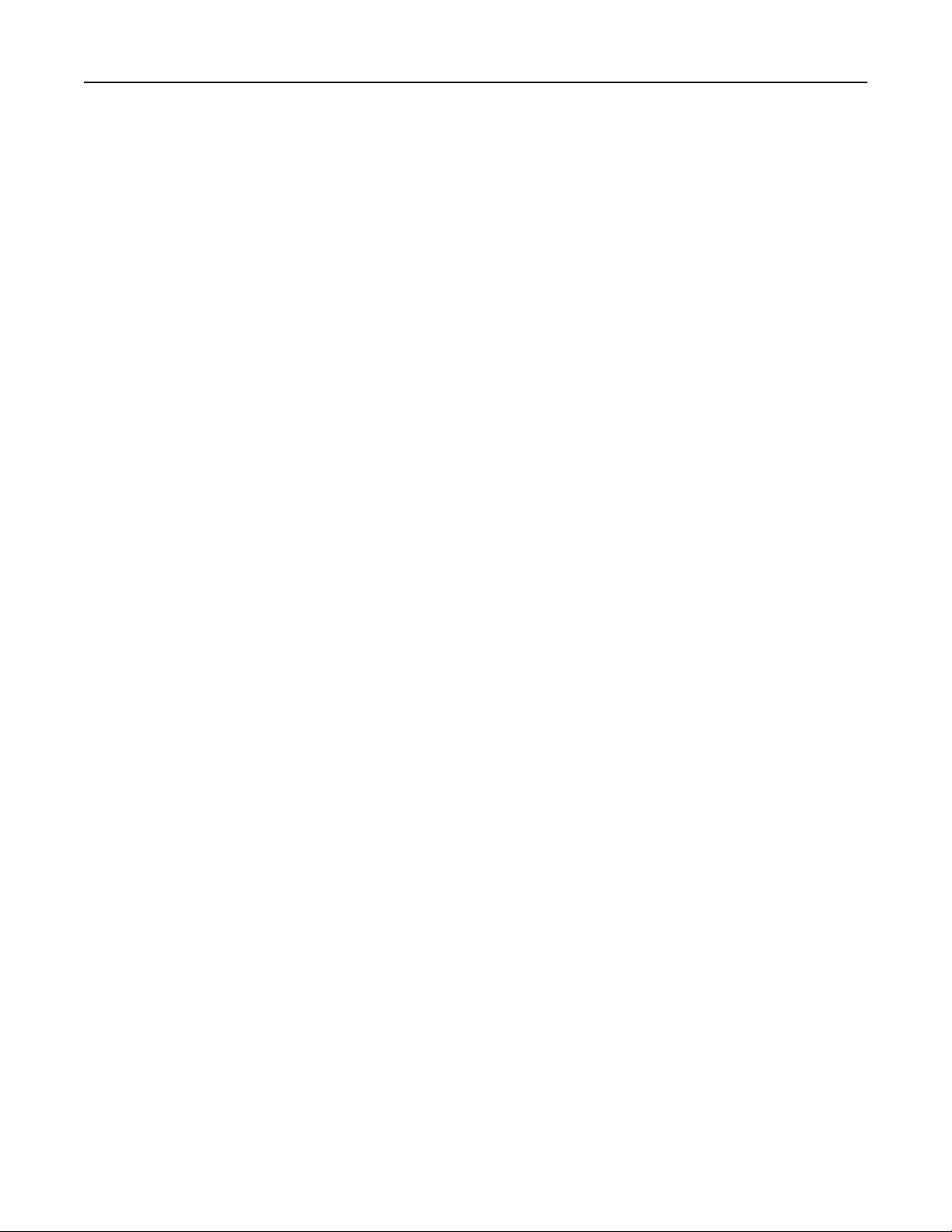
Πρόσθετη ρύθμιση εκτυπωτή 26
• Μέθοδος ασφαλείας—Υπάρχουν τρεις βασικές επιλογές για τη Μέθοδο ασφαλείας:
– κλειδί WEP
Εάν στο δίκτυό σας χρησιμοποιούνται παραπάνω από ένα κλειδιά WEP, τότε καταχωρίστε έως
τέσσερα κλειδιά στα αντίστοιχα πεδία. Επιλέξτε το κλειδί που χρησιμοποιείται στο δίκτυο επιλέγοντας
το προεπιλεγμένο κλειδί μετάδοσης WEP.
ή
– Ήδη κοινόχρηστο κλειδί WPA ή WPA2 ή φράση πρόσβασης
Στο WPA περιλαμβάνεται κρυπτογράφηση, όπως ένα πρόσθετο επίπεδο ασφαλείας. Η επιλογές είναι
δύο: AES ή TKIP. Η κρυπτογράφηση πρέπει να ορίζεται για τον ίδιο τύπο στο δρομολογητή και στον
εκτυπωτή, διαφορετικά δεν θα είναι δυνατή η επικοινωνία του εκτυπωτή στο δίκτυο.
– 802.1X–RADIUS
Εάν η εγκατάσταση του εκτυπωτή πραγματοποιείται σε ένα δίκτυο 802.1X, ενδέχεται να χρειαστείτε τα
παρακάτω στοιχεία:
• Τύπο ελέγχου ταυτότητας
• Τύπο εσωτερικού ελέγχου ταυτότητας
• Όνομα χρήστη και κωδικό πρόσβασης 802.1X
• Πιστοποιητικά
– Χωρίς ασφάλεια
Εάν το ασύρματο δίκτυό σας δεν χρησιμοποιεί κανένα είδος ασφαλείας, τότε δεν θα υπάρχουν στοιχεία
ασφαλείας.
Σημείωση: Η χρήση μη ασφαλούς ασύρματου δικτύου δεν συνιστάται.
Σημειώσεις:
– Εάν δεν γνωρίζετε το SSID του δικτύου στο οποίο είναι συνδεδεμένος ο υπολογιστής σας, εκκινήστε το
βοηθητικό πρόγραμμα ρύθμισης ασύρματης λειτουργίας του προσαρμογέα δικτύου του υπολογιστή
και, έπειτα, αναζητήστε το όνομα δικτύου. Εάν δεν μπορείτε να βρείτε το SSID ή τις πληροφορίες
ασφαλείας του δικτύου σας, ανατρέξτε στην τεκμηρίωση που συνόδευε το σημείο πρόσβασης
επικοινωνήστε με τον υπεύθυνο για την υποστήριξη του συστήματός σας.
ή
– Για να βρείτε το ήδη κοινόχρηστο κλειδί/τη φράση πρόσβασης WPA/WPA2 για το ασύρματο δίκτυο,
ανατρέξτε στην τεκμηρίωση που συνόδευε το σημείο πρόσβασης ή δείτε την ιστοσελίδα που σχετίζεται
με το σημείο πρόσβασης ή συμβουλευθείτε τον υπεύθυνο υποστήριξης του συστήματος.
Σύνδεση του εκτυπωτή σε ασύρματο δίκτυο με χρήση του Wi-Fi Protected Setup
Πριν τη σύνδεση του εκτυπωτή σε ασύρματο δίκτυο, βεβαιωθείτε ότι:
• Το σημείο πρόσβασης (ασύρματος δρομολογητής) διαθέτει πιστοποίηση Wi‑Fi Protected Setup (WPS) ή
είναι συμβατό με WPS. Για περισσότερες πληροφορίες, ανατρέξτε στην τεκμηρίωση που συνόδευε το
σημείο πρόσβασης.
• Ο προσαρμογέας ασύρματου δικτύου που είναι εγκατεστημένος στον εκτυπωτή σας έχει συνδεθεί και
λειτουργεί σωστά. Για περισσότερες πληροφορίες, ανατρέξτε στο φύλλο οδηγιών που συνοδεύει τον
προσαρμογέα ασύρματου δικτύου.
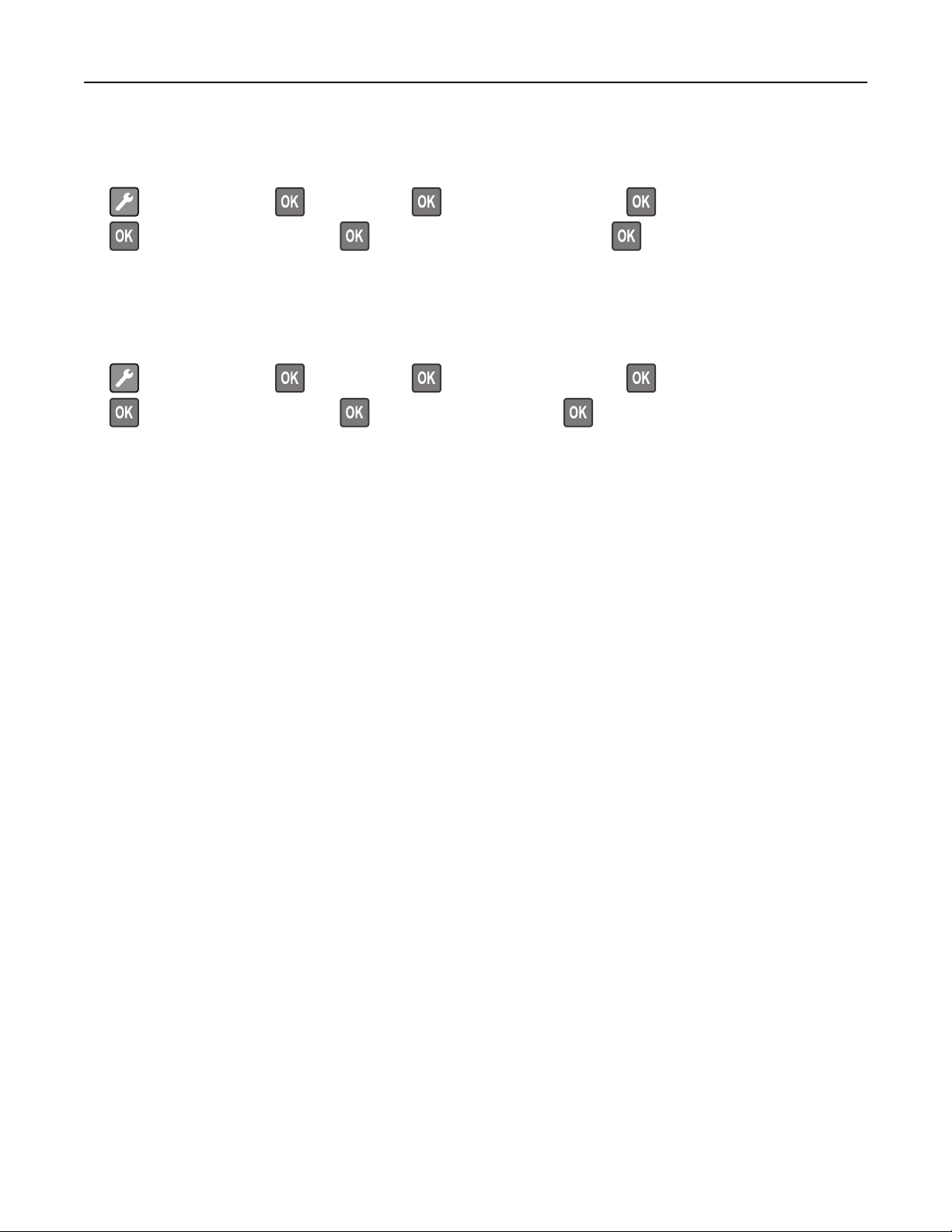
Πρόσθετη ρύθμιση εκτυπωτή 27
Χρήση της μεθόδου Ρύθμιση παραμέτρων κουμπιού (PBC)
1
Από τον πίνακα ελέγχου του εκτυπωτή, μεταβείτε στην επιλογή:
>Δίκτυο/Θύρες > >Δίκτυο [x] > >Ρύθμιση δικτύου [x] > >Ασύρματη λειτουργία >
>Wi‑Fi Protected Setup > >Έναρξη μεθόδου κουμπιού >
2 Ακολουθήστε τις οδηγίες που εμφανίζονται στην οθόνη του εκτυπωτή.
Χρήση της μεθόδου προσωπικού αριθμού αναγνώρισης (PIN)
1
Από τον πίνακα ελέγχου του εκτυπωτή, μεταβείτε στην επιλογή:
>Δίκτυο/Θύρες > >Δίκτυο [x] > >Ρύθμιση δικτύου [x] > >Ασύρματη λειτουργία >
>Wi‑Fi Protected Setup > >Έναρξη μεθόδου PIN >
2 Αντιγράψτε τον οχταψήφιο κωδικό PIN του WPS.
3 Ανοίξτε το πρόγραμμα περιήγησης στο Web και στη συνέχεια πληκτρολογήστε τη διεύθυνση IP του
σημείου πρόσβασης στο πεδίο διεύθυνσης.
Σημειώσεις:
• Η διεύθυνση IP εμφανίζεται ως τέσσερα σύνολα αριθμών που χωρίζονται από τελείες, όπως
123.123.123.123.
• Εάν χρησιμοποιείτε διακομιστή μεσολάβησης, τότε απενεργοποιήστε τον προσωρινά για να
φορτώσετε σωστά την ιστοσελίδα του εκτυπωτή.
4 Μεταβείτε στις ρυθμίσεις WPS. Για περισσότερες πληροφορίες, ανατρέξτε στην τεκμηρίωση που συνόδευε
το σημείο πρόσβασης.
5 Καταχωρίστε τον οχταψήφιο κωδικό PIN και, στη συνέχεια, αποθηκεύστε τη ρύθμιση.
Σύνδεση του εκτυπωτή σε ασύρματο δίκτυο με χρήση του λογισμικού του εκτυπωτή
Σημειώσεις:
• Βεβαιωθείτε ότι ο εκτυπωτής σας βρίσκεται σε λειτουργία.
• Βεβαιωθείτε ότι ο προσαρμογέας ασύρματου δικτύου που είναι εγκατεστημένος στον εκτυπωτή σας
έχει συνδεθεί και λειτουργεί σωστά. Για πληροφορίες σχετικά με την εγκατάσταση του προσαρμογέα
ασύρματου δικτύου, ανατρέξτε στο φύλλο οδηγιών που τον συνοδεύει.
Χρήση του Βοηθητικού προγράμματος ρύθμισης ασύρματης λειτουργίας (μόνο χρήστες των Windows)
Με το βοηθητικό πρόγραμμα ρύθμισης ασύρματης λειτουργίας μπορείτε να πραγματοποιήσετε τα εξής:
• Διαμόρφωση του εκτυπωτή για συμμετοχή σε ένα υπάρχον ασύρματο δίκτυο.
• Προσθήκη εκτυπωτή σε ένα υπάρχον δίκτυο ad hoc.
• Αλλαγή ρυθμίσεων ασύρματης λειτουργίας μετά την εγκατάσταση.
• Εγκατάσταση του εκτυπωτή σε πρόσθετους υπολογιστές δικτύου.
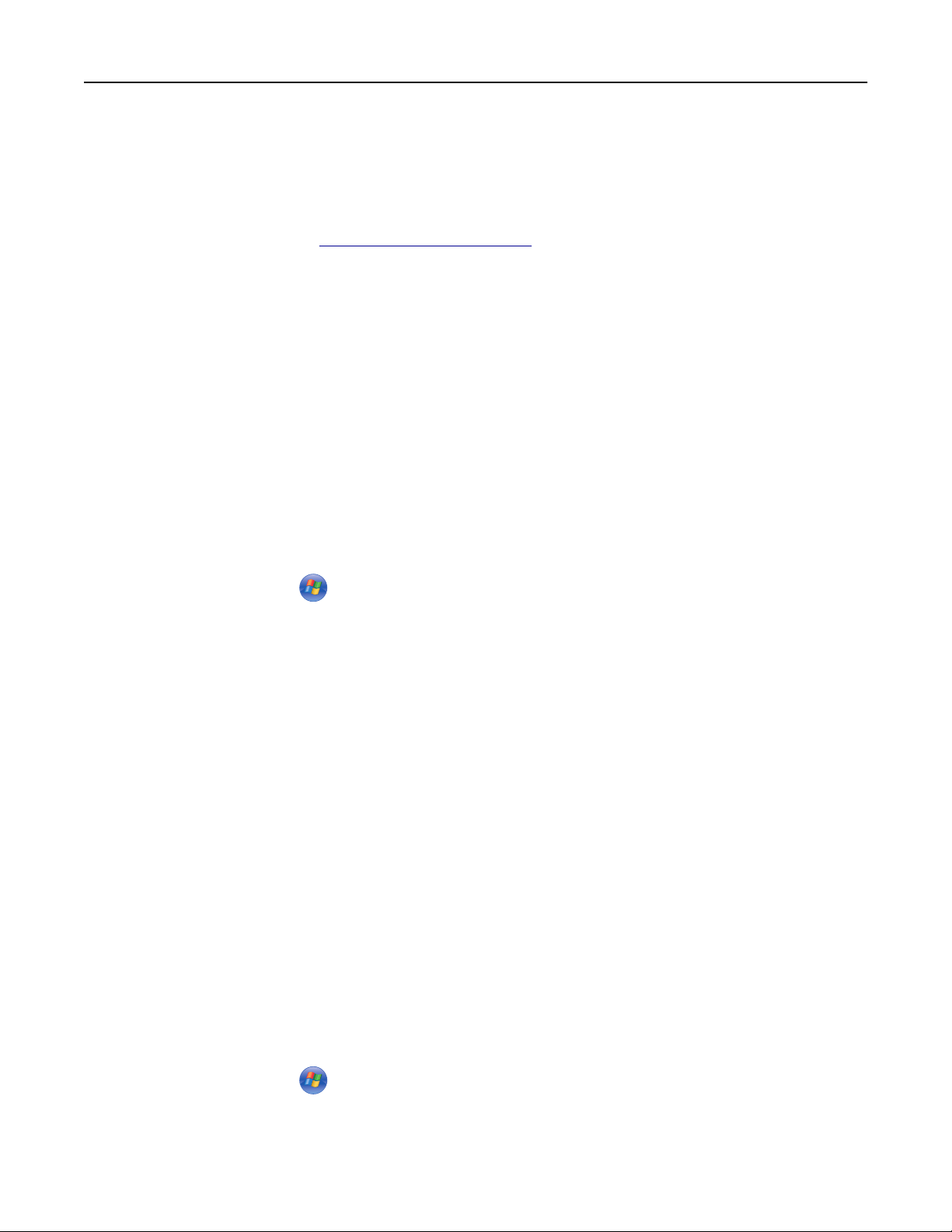
Πρόσθετη ρύθμιση εκτυπωτή 28
Εγκατάσταση του βοηθητικού προγράμματος ρύθμισης ασύρματης λειτουργίας
1 Εξασφαλίστε ένα αντίγραφο του πακέτου λογισμικού προγραμμάτων εγκατάστασης.
• Από το CD Λογισμικό και τεκμηρίωση που συνοδεύει τον εκτυπωτή.
• Από την τοποθεσία μας στο Web:
Μεταβείτε στη διεύθυνση
πηγές:
ΥΠΟΣΤΗΡΙΞΗ & ΛΗΨΗ > επιλέξτε εκτυπωτή > επιλέξτε λειτουργικό σύστημα
Σημείωση: Το πακέτο λογισμικού προγραμμάτων εγκατάστασης που περιλαμβάνει το Wireless
Setup Utility βρίσκεται στην ενότητα των προγραμμάτων οδήγησης.
http://support.lexmark.com και, στη συνέχεια, μεταβείτε στις ακόλουθες
2 Κάντε διπλό κλικ στο πακέτο λογισμικού προγραμμάτων εγκατάστασης.
Περιμένετε να εμφανιστεί το παράθυρο διαλόγου εγκατάστασης.
Εάν χρησιμοποιείτε το CD Λογισμικό και τεκμηρίωση και το παράθυρο διαλόγου εγκατάστασης δεν ανοίγει,
κάντε τα εξής:
Στα Windows 8
Στο σύμβολο της Αναζήτησης πληκτρολογήστε εκτέλεση και, στη συνέχεια, ακολουθήστε τη διαδρομή:
Apps list >Run > πληκτρολογήστε D:\setup.exe >OK.
Στα Windows 7 ή
προγενέστερα λειτουργικά συστήματα:
α Κάντε κλικ στο κουμπί ή κάντε κλικ στην Έναρξη και, στη συνέχεια, στην επιλογή Εκτέλεση.
β Στο παράθυρο διαλόγου "Έναρξη αναζήτησης" ή "Εκτέλεση", πληκτρολογήστε D:\setup.exe.
γ Πατήστε Enter ή κάντε κλικ στο OK.
Σημείωση: D είναι το γράμμα της μονάδας CD ή DVD σας.
3 Ακολουθήστε τις οδηγίες που εμφανίζονται στην οθόνη του υπολογιστή.
Εκκίνηση του Βοηθητικού προγράμματος ρύθμισης ασύρματης λειτουργίας
Σημειώσεις:
• Βεβαιωθείτε ότι ο εκτυπωτής βρίσκεται σε λειτουργία.
• Βεβαιωθείτε ότι ο προσαρμογέας ασύρματου δικτύου είναι εγκατεστημένος στον εκτυπωτή και
λειτουργεί σωστά.
1 Εκτελέστε το βοηθητικό πρόγραμμα.
Στα Windows 8
Στο σύμβολο της Αναζήτησης πληκτρολογήστε αρχική σελίδα εκτυπωτή και, στη συνέχεια,
ακολουθήστε τη διαδρομή:
Λίστα εφαρμογών >Αρχική σελίδα εκτυπωτή >Ρυθμίσεις >Βοηθητικό πρόγραμμα ρύθμισης
ασύρματης λειτουργίας
Στα Windows 7 ή προγενέστερα λειτουργικά συστήματα:
α Κάντε κλικ στο κουμπί ή στο κουμπί Έναρξη.
β Κάντε κλικ στην επιλογή Όλα τα προγράμματα ή Προγράμματα και, στη συνέχεια, επιλέξτε από τη
λίστα το φάκελο του προγράμματος εκτυπωτή.
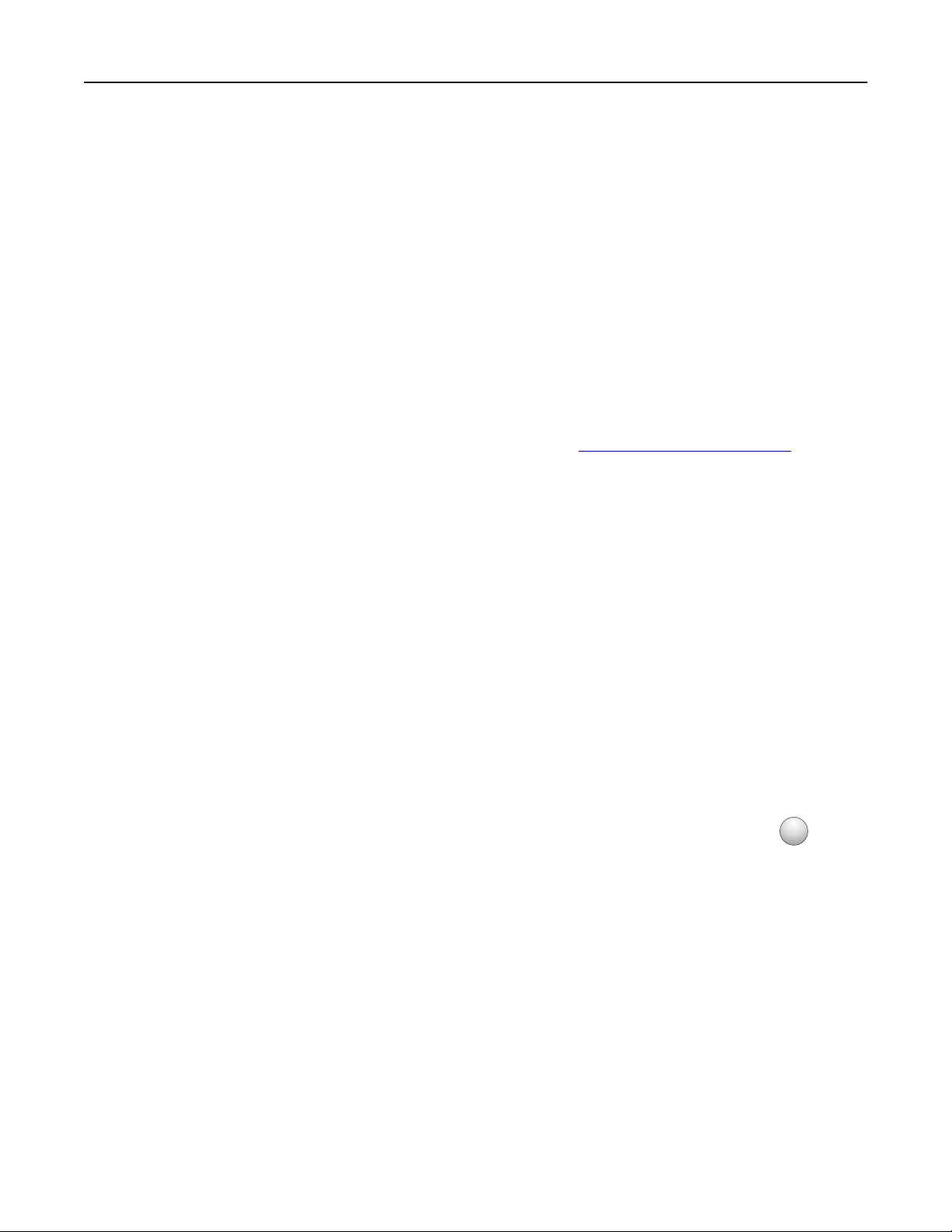
Πρόσθετη ρύθμιση εκτυπωτή 29
γ Επιλέξτε τον εκτυπωτή και μεταβείτε στις επιλογές:
Αρχική σελίδα εκτυπωτή >Ρυθμίσεις >Wireless Setup Utility
2 Ακολουθήστε τις οδηγίες που εμφανίζονται στην οθόνη του υπολογιστή.
Χρήση του Wireless Setup Assistant (μόνο Macintosh)
Το Wireless Setup Assistant σάς παρέχει τις παρακάτω δυνατότητες:
• Διαμόρφωση του εκτυπωτή για συμμετοχή σε ένα υπάρχον ασύρματο δίκτυο.
• Προσθήκη εκτυπωτή σε ένα υπάρχον δίκτυο ad hoc.
• Αλλαγή ρυθμίσεων ασύρματης λειτουργίας μετά την εγκατάσταση.
• Εγκατάσταση του εκτυπωτή σε πρόσθετους υπολογιστές δικτύου.
Εγκατάσταση του Wireless Setup Assistant
1 Μεταβείτε στην τοποθεσία της Lexmark στο Web στη διεύθυνση http://support.lexmark.com.
2 Πραγματοποιήστε τη λήψη της πιο πρόσφατης εφαρμογής του Wireless Setup Assistant.
3 Κάντε διπλό κλικ στο ληφθέν πακέτο λογισμικού προγραμμάτων εγκατάστασης.
4 Ακολουθήστε τις οδηγίες που εμφανίζονται στην οθόνη του υπολογιστή.
Εκκίνηση του Wireless Setup Assistant
Σημειώσεις:
• Βεβαιωθείτε ότι ο εκτυπωτής βρίσκεται σε λειτουργία.
• Βεβαιωθείτε ότι ο προσαρμογέας ασύρματου δικτύου που είναι εγκατεστημένος στον εκτυπωτή σας
έχει συνδεθεί και λειτουργεί σωστά.
1 Από το Finder, μεταβείτε στις επιλογές:
Applications > επιλέξτε το φάκελο του εκτυπωτή σας
2 Κάντε διπλό κλικ στο Wireless Setup Assistant και, στη συνέχεια, ακολουθήστε τις οδηγίες που
εμφανίζονται στην οθόνη του υπολογιστή.
?
Σημείωση: Εάν αντιμετωπίσετε προβλήματα κατά την εκτέλεση της εφαρμογής, κάντε κλικ στο
.
Σύνδεση του εκτυπωτή σε ασύρματο δίκτυο με χρήση του Embedded Web Server
Πριν ξεκινήσετε, βεβαιωθείτε ότι:
• Ο εκτυπωτής είναι συνδεδεμένος προσωρινά σε ένα δίκτυο Ethernet.
• Στον εκτυπωτή έχει εγκατασταθεί ένας προσαρμογέας ασύρματου δικτύου και λειτουργεί σωστά. Για
περισσότερες πληροφορίες, ανατρέξτε στο φύλλο οδηγιών που συνοδεύει τον προσαρμογέα ασύρματου
δικτύου.
1 Ανοίξτε ένα πρόγραμμα περιήγησης στο Web και πληκτρολογήστε τη διεύθυνση ΙΡ του εκτυπωτή στο
πεδίο διεύθυνσης.
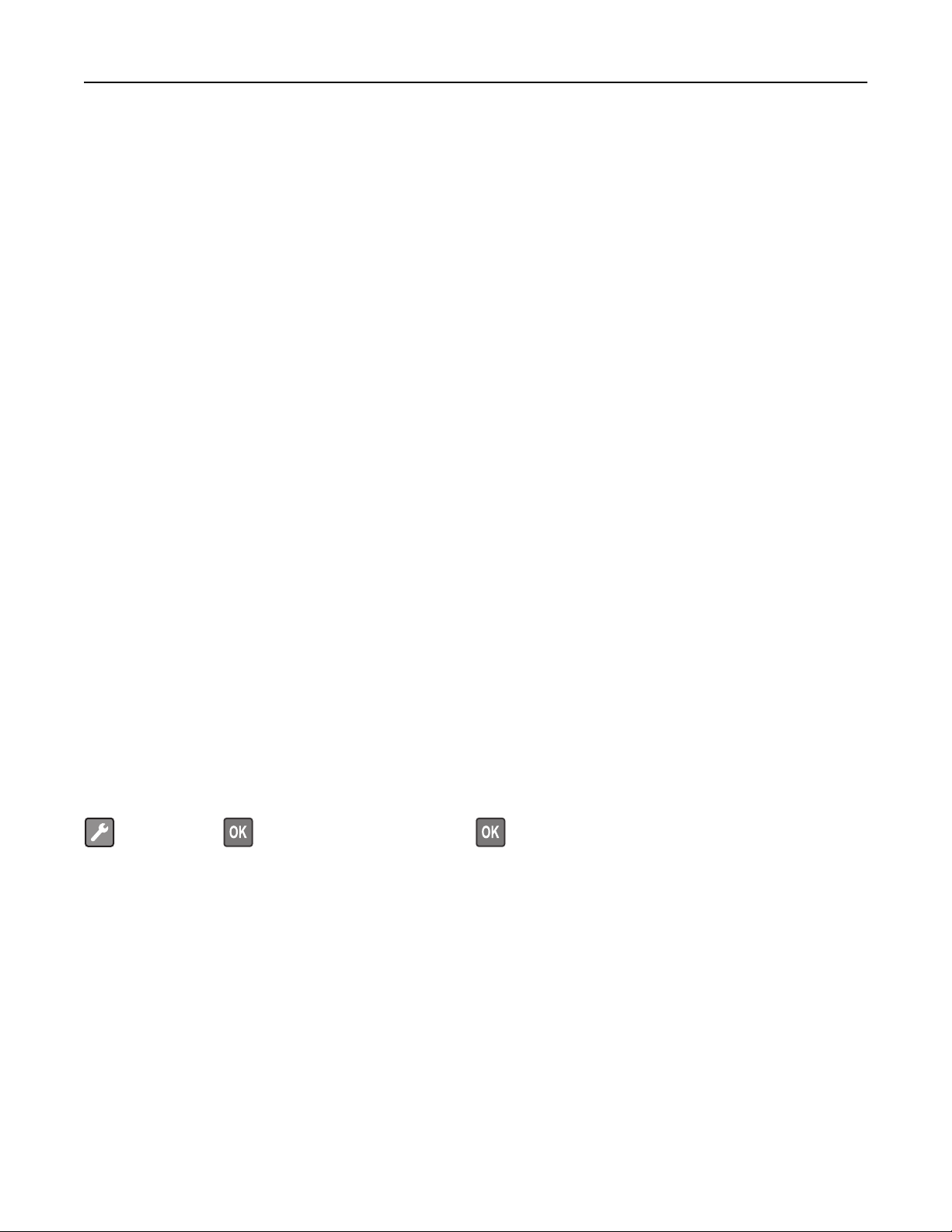
Πρόσθετη ρύθμιση εκτυπωτή 30
Σημειώσεις:
• Δείτε τη διεύθυνση IP του εκτυπωτή στον πίνακα ελέγχου του εκτυπωτή. Η διεύθυνση IP
εμφανίζεται ως τέσσερα σύνολα αριθμών που χωρίζονται από τελείες, όπως 123.123.123.123.
• Εάν χρησιμοποιείτε διακομιστή μεσολάβησης, τότε απενεργοποιήστε τον προσωρινά για να
φορτώσετε σωστά την ιστοσελίδα του εκτυπωτή.
2 Κάντε κλικ στις επιλογές Ρυθμίσεις >Δίκτυο/Θύρες >Ασύρματη σύνδεση.
3 Τροποποιήστε τις ρυθμίσεις ώστε να αντιστοιχούν στις ρυθμίσεις του σημείου πρόσβασης (ασύρματος
δρομολογητής).
Σημείωση: Βεβαιωθείτε ότι έχετε πληκτρολογήσει το σωστό SSID.
4 Κάντε κλικ στο κουμπί Υποβολή.
5 Απενεργοποιήστε τον εκτυπωτή και, στη συνέχεια, αποσυνδέστε το καλώδιο Ethernet. Στη συνέχεια,
περιμένετε για τουλάχιστον πέντε δευτερόλεπτα και ενεργοποιήστε τον εκτυπωτή ξανά.
6 Εκτυπώστε μια σελίδα εγκατάστασης δικτύου για να επαληθεύσετε τη σύνδεση του εκτυπωτή σας στο
δίκτυο. Έπειτα, στην ενότητα Κάρτα δικτύου [x], ελέγξτε εάν η κατάσταση είναι "Συνδέθηκε".
Επαλήθευση εγκατάστασης εκτυπωτή
Εκτύπωση μιας σελίδας ρυθμίσεων μενού
Εκτυπώστε μια σελίδα ρυθμίσεων μενού για να εξετάσετε τις τρέχουσες ρυθμίσεις του μενού και να
βεβαιωθείτε ότι τα πρόσθετα εξαρτήματα του εκτυπωτή έχουν εγκατασταθεί σωστά.
Σημείωση: Αν δεν έχετε κάνει ακόμη καμία αλλαγή στις ρυθμίσεις του μενού, τότε η σελίδα ρυθμίσεων
μενού περιλαμβάνει όλες τις προεπιλεγμένες εργοστασιακές ρυθμίσεις. Όταν επιλέξετε και αποθηκεύσετε
κάποιες άλλες ρυθμίσεις από τα μενού, τότε αυτές οι αλλαγές αντικαθιστούν τις προεπιλεγμένες
εργοστασιακές ρυθμίσεις ως προεπιλεγμένες ρυθμίσεις χρήστη. Οι προεπιλεγμένες ρυθμίσεις χρήστη
παραμένουν σε ισχύ έως την επόμενη αλλαγή σε κάποια τιμή και την αποθήκευσή της.
Από τον πίνακα ελέγχου του εκτυπωτή, μεταβείτε στην επιλογή:
>Αναφορές > >Σελίδα ρυθμίσεων μενού >

Πρόσθετη ρύθμιση εκτυπωτή 31
Εκτύπωση σελίδας εγκατάστασης δικτύου
Εάν ο εκτυπωτής έχει συνδεθεί σε δίκτυο, εκτυπώστε μια σελίδα ρύθμισης δικτύου για να επιβεβαιώσετε τη
σύνδεση. Επιπλέον, σε αυτήν τη σελίδα παρέχονται σημαντικές πληροφορίες που βοηθούν στις ρυθμίσεις
των παραμέτρων εκτύπωσης μέσω δικτύου.
1 Από τον πίνακα ελέγχου του εκτυπωτή, μεταβείτε στην επιλογή:
>Αναφορές > >Σελίδα ρύθμισης δικτ. >
Σημείωση: Εάν έχει εγκατασταθεί προαιρετικός διακομιστής εκτυπώσεων, τότε εμφανίζεται η επιλογή
Εκτύπωση σελίδας ρύθμισης δικτύου [x].
2 Ανατρέξτε στην πρώτη ενότητα της σελίδας ρύθμισης δικτύου και ελέγξτε εάν η κατάσταση ορίζεται ως
"Συνδεδεμένος".
Εάν η κατάσταση ορίζεται ως "Αποσυνδεδεμένος", τότε το τοπικό δίκτυο LAN πιθανόν δεν είναι ενεργό ή
το καλώδιο δικτύου μπορεί να δυσλειτουργεί. Απευθυνθείτε σε έναν υπεύθυνο υποστήριξης του
συστήματός σας για παροχή λύσης και, στη συνέχεια, εκτυπώστε
άλλη σελίδα ρύθμισης δικτύου.

Τοποθέτηση χαρτιού και ειδικών μέσων εκτύπωσης 32
Τοποθέτηση χαρτιού και ειδικών μέσων εκτύπωσης
Η επιλογή και ο χειρισμός του χαρτιού καθώς και των ειδικών μέσων μπορεί να επηρεάσει την αξιοπιστία
εκτύπωσης των εγγράφων. Για περισσότερες πληροφορίες, ανατρέξτε στις ενότητες “Αποφυγή εμπλοκών”
στη σελίδα 111 και “Αποθήκευση χαρτιού” στη σελίδα 51.
Ορισμός του μεγέθους και του τύπου χαρτιού
1 Από τον πίνακα ελέγχου του εκτυπωτή, μεταβείτε στην επιλογή:
>Μενού Χαρτί > >Μέγεθος/Τύπος χαρτιού >
2 Επιλέξτε Μέγεθος θήκης [x] ή Τύπος θήκης [x] και, στη συνέχεια, πατήστε το κουμπί .
3 Αλλάξτε το μέγεθος χαρτιού ή τη ρύθμιση τύπου και, στη συνέχεια, πατήστε .
Σημειώσεις:
• Η ρύθμιση μεγέθους χαρτιού για την τυπική θήκη 250 φύλλων (Θήκη 1), την προαιρετική θήκη 250 ή
550 φύλλων (Θήκη 2) και τον τροφοδότη διαφορετικών μεγεθών θα πρέπει να έχει οριστεί μη αυτόματα
στο μενού μεγέθους χαρτιού.
• Η εργοστασιακή προεπιλεγμένη ρύθμιση τύπου χαρτιού για τη θήκη 1 είναι "Απλό χαρτί".
• Η προεπιλεγμένη εργοστασιακή ρύθμιση τύπου χαρτιού για τον τροφοδότη διαφορετικών μεγεθών είναι
"Μη τυποπ. τύπος 6".
• Η ρύθμιση τύπου χαρτιού θα πρέπει να έχει οριστεί μη αυτόματα για όλες τις θήκες.

Τοποθέτηση χαρτιού και ειδικών μέσων εκτύπωσης 33
Διαμόρφωση των ρυθμίσεων για χαρτί Universal
Το μέγεθος χαρτιού Universal είναι μια ρύθμιση που ορίζεται από τον χρήστη και επιτρέπει την εκτύπωση σε
μεγέθη χαρτιού που δεν υπάρχουν στα μενού του εκτυπωτή.
Σημειώσεις:
• Το μεγαλύτερο υποστηριζόμενο μέγεθος Universal είναι 216 x 355,6 χιλ. (8,5 x 14 ίντσες).
• Το μικρότερο μέγεθος Universal που υποστηρίζεται στον τροφοδότη διαφορετικών μεγεθών είναι
76 x 127 χιλ. (3 x 5 ίντσες). Το μικρότερο μέγεθος Universal που υποστηρίζεται στην προαιρετική θήκη
είναι 183 x 210 χιλ. (7,2 x 8,3 ίντσες).
Από τον πίνακα ελέγχου του εκτυπωτή, μεταβείτε στην επιλογή:
>Μενού Χαρτί > >Ρύθμιση χαρτιού Universal > >Μονάδες μέτρησης > > επιλέξτε τη
μονάδα μέτρησης >
Καθορίστε το ύψος και το πλάτος χαρτιού
1 Από τον πίνακα ελέγχου του εκτυπωτή, μεταβείτε στην επιλογή:
>Μενού Χαρτί > >Ρύθμιση χαρτιού Universal > >Μονάδες μέτρησης > > επιλέξτε τη
μονάδα μέτρησης >
2 Πατήστε τα κουμπιά βέλους έως ότου εμφανιστεί η επιλογή Ύψος κατακ. προσ. ή Πλάτος κατακ.
προσ. και, στη συνέχεια, πατήστε το
.
3 Αλλάξτε τις ρυθμίσεις και, στη συνέχεια, πατήστε .
Χρήση της τυπικής θήκης και του αναστολέα χαρτιού
Η τυπική θήκη έχει χωρητικότητα χαρτιού μέχρι 150 φύλλων βάρους 75‑g/m2 (20‑lb). Συλλέγει τις εκτυπώσεις
με την όψη στραμμένη προς τα κάτω. Η τυπική θήκη περιλαμβάνει έναν αναστολέα χαρτιού ώστε το χαρτί να
μην γλιστράει από το μπροστινό μέρος της θήκης κατά τη στοίβαξή του.

Τοποθέτηση χαρτιού και ειδικών μέσων εκτύπωσης 34
Για να ανοίξετε τον αναστολέα χαρτιού, τραβήξετε για να τον αναδιπλώσετε.
Σημείωση: Κατά τη μετακίνηση του εκτυπωτή σε άλλη θέση, κλείστε τον αναστολέα χαρτιού.
Τοποθέτηση χαρτιού στις θήκες
ΠΡΟΣΟΧΗ—ΠΙΘΑΝΟΤΗΤΑ ΤΡΑΥΜΑΤΙΣΜΟΥ: Για να μειωθεί ο κίνδυνος από την αστάθεια του
εξοπλισμού, η τοποθέτηση χαρτιού πρέπει να πραγματοποιείται μεμονωμένα σε κάθε θήκη. Διατηρείτε
κάθε άλλη θήκη κλειστή έως ότου είναι απαραίτητο να χρησιμοποιηθεί.
1 Τραβήξτε ολόκληρη τη θήκη προς τα έξω.
Σημείωση: Μην αφαιρείτε τις θήκες κατά την εκτύπωση μιας εργασίας ή όταν στην οθόνη του
εκτυπωτή εμφανίζεται το μήνυμα Απασχολημένος. Ενδέχεται να προκληθεί εμπλοκή.

Τοποθέτηση χαρτιού και ειδικών μέσων εκτύπωσης 35
2 Πιέστε και, στη συνέχεια, σύρετε τον οδηγό πλάτους στην κατάλληλη θέση για το μέγεθος του χαρτιού που
τοποθετείτε.
A
5
A
6
2
L
G
L
E
X
E
B
C
5
A
5
3 Πιέστε και, στη συνέχεια, σύρετε τον οδηγό μήκους στην κατάλληλη θέση για το μέγεθος του χαρτιού που
τοποθετείτε.
1
A
5
A
6
A5
2
LGL
EXEC
B5
Σημειώσεις:
• Για ορισμένα μεγέθη χαρτιού, όπως letter, legal και Α4, πιέστε και σύρετε τον οδηγό μήκους προς
τα πίσω, ώστε να χωρέσει σε μήκος το χαρτί που τοποθετείτε.
• Όταν τοποθετείτε χαρτί μεγέθους legal, ο οδηγός μήκους επεκτείνεται και πέρα από τη βάση
αφήνοντας το χαρτί εκτεθειμένο στη σκόνη. Για να προφυλάξετε το χαρτί από τη σκόνη, μπορείτε να

Τοποθέτηση χαρτιού και ειδικών μέσων εκτύπωσης 36
αγοράσετε ξεχωριστά ένα κάλυμμα προστασίας από τη σκόνη. Για περισσότερες πληροφορίες,
επικοινωνήστε με την υποστήριξη πελατών.
• Εάν τοποθετείτε χαρτί μεγέθους Α6 στην τυπική θήκη, πιέστε και σύρετε τον οδηγό προς το κέντρο
της θήκης στη θέση για το μέγεθος Α6.
• Βεβαιωθείτε ότι οι οδηγοί μήκους και πλάτους έχουν ευθυγραμμιστεί με τις ενδείξεις μεγέθους
χαρτιού στο κάτω μέρος της θήκης.
LTR/LGL
A4
EXEC
B5
A5
A6
A
4
LT
R
E
X
E
C
B5
A5
4 Λυγίστε τα φύλλα προς τα μέσα και προς τα έξω για να μην κολλούν μεταξύ τους και ξεφυλλίστε τα. Μη
διπλώνετε ή τσαλακώνετε το χαρτί. Ισιώστε τις άκρες επάνω σε επίπεδη επιφάνεια.
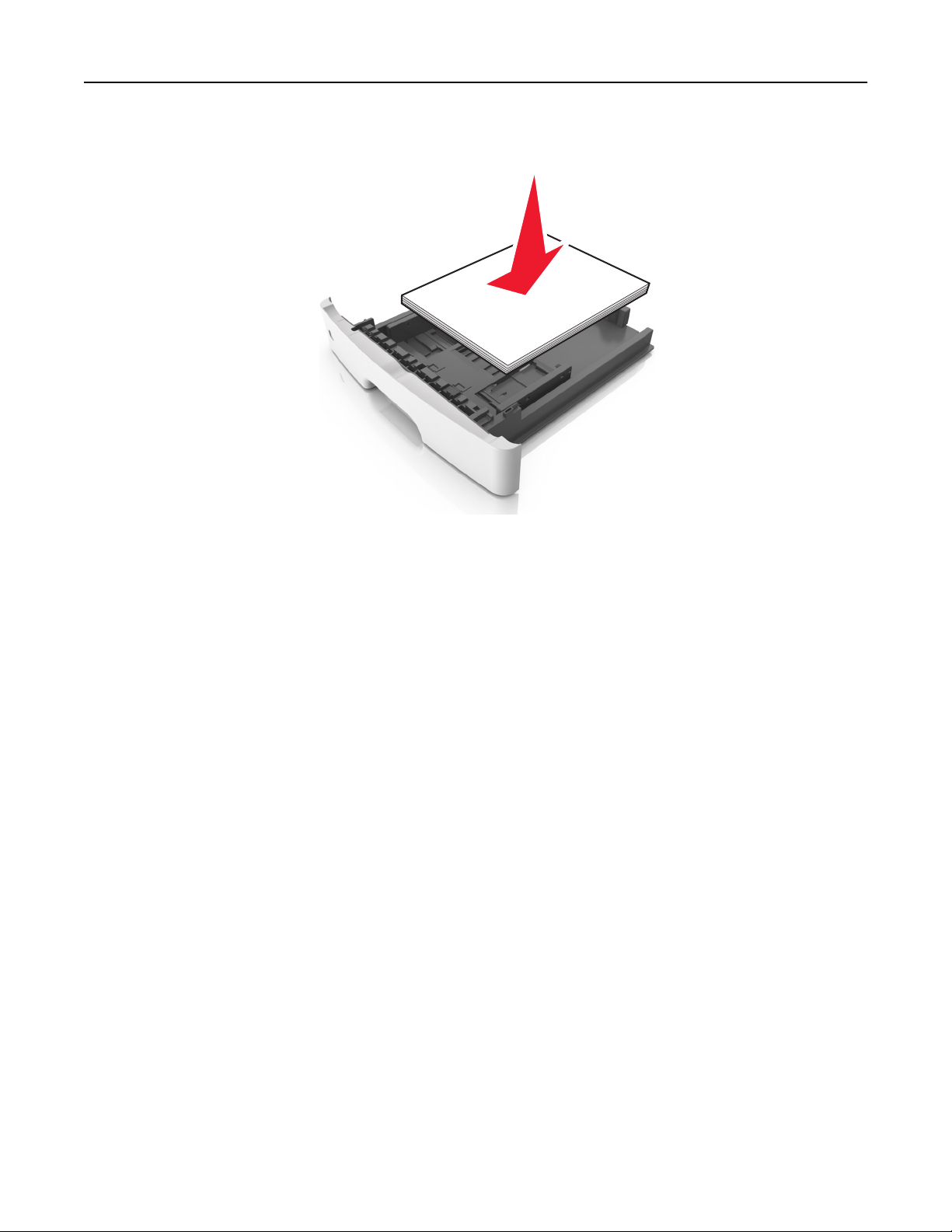
Τοποθέτηση χαρτιού και ειδικών μέσων εκτύπωσης 37
5 Τοποθετήστε τη στοίβα χαρτιού.
Σημειώσεις:
• Κατά τη χρήση ανακυκλωμένου ή προεκτυπωμένου χαρτιού, τοποθετήστε το χαρτί με την
εκτυπώσιμη πλευρά προς τα κάτω.
• Τοποθετήστε το διάτρητο χαρτί με τις οπές στο πάνω άκρο προς το μπροστινό μέρος της θήκης.
• Τοποθετήστε το επιστολόχαρτο με το πάνω άκρο του φύλλου στραμμένο προς το μπροστινό μέρος
της θήκης και την εκτυπώσιμη πλευρά προς τα κάτω. Για εκτύπωση διπλής όψης, τοποθετήστε το
επιστολόχαρτο με την εκτυπώσιμη πλευρά προς τα πάνω και το κάτω άκρο του φύλλου να προς το
μπροστινό μέρος της θήκης.
• Βεβαιωθείτε ότι το χαρτί δεν υπερβαίνει την ένδειξη μέγιστου γεμίσματος χαρτιού που βρίσκεται στο
πλάι του οδηγού πλάτους.
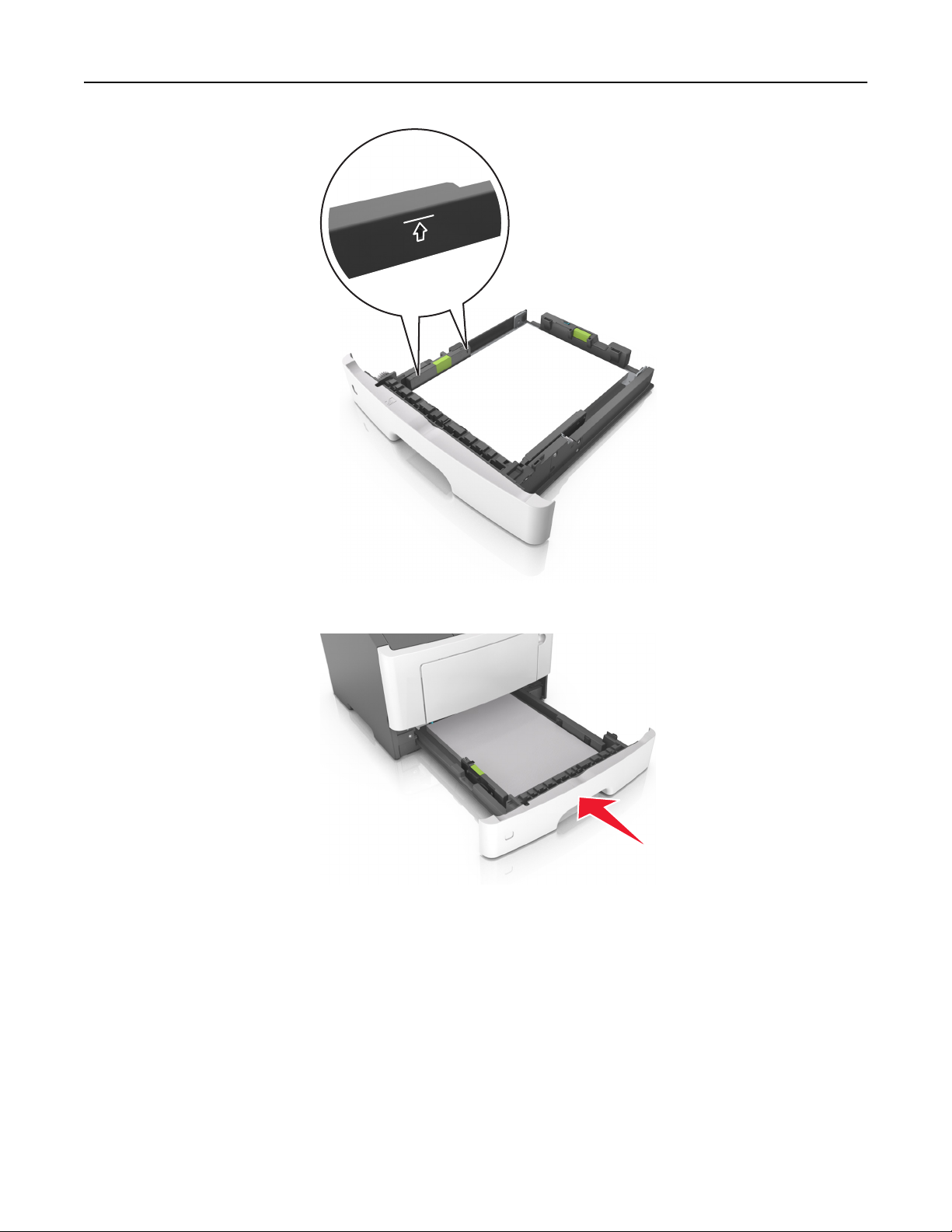
Τοποθέτηση χαρτιού και ειδικών μέσων εκτύπωσης 38
6 Τοποθετήστε τη θήκη.
7 Από τον πίνακα ελέγχου του εκτυπωτή, ορίστε το μέγεθος και τον τύπο χαρτιού στο μενού "Χαρτί"
σύμφωνα με το χαρτί που έχετε τοποθετήσει στη θήκη.
Σημείωση: Ορίστε το σωστό μέγεθος και τύπο χαρτιού για να αποφύγετε εμπλοκές χαρτιού και
προβλήματα με την ποιότητα της εκτύπωσης.

Τοποθέτηση χαρτιού και ειδικών μέσων εκτύπωσης 39
Τοποθέτηση μέσων εκτύπωσης στον τροφοδότη διαφορετικών μεγεθών
Χρησιμοποιείτε τον τροφοδότη διαφορετικών μεγεθών κατά την εκτύπωση σε διάφορα μεγέθη και τύπους
χαρτιού ή ειδικά μέσα εκτύπωσης, όπως χαρτόνι, διαφάνειες, χάρτινες ετικέτες και φακέλους. Μπορείτε επίσης
να τον χρησιμοποιείτε για εκτύπωση μεμονωμένων σελίδων σε επιστολόχαρτο.
1 Ανοίξτε τον τροφοδότη διαφορετικών μεγεθών.
1
2
α Τραβήξτε την προέκταση του τροφοδότη διαφορετικών μεγεθών.

Τοποθέτηση χαρτιού και
ειδικών μέσων εκτύπωσης 40
β Τραβήξτε προσεκτικά την προέκταση έτσι ώστε ο τροφοδότης διαφορετικών μεγεθών να είναι σε πλήρη
έκταση και ανοικτός.
2 Πιέστε την προεξοχή προς τα αριστερά του οδηγού πλάτους και, στη συνέχεια, μετακινήστε τους οδηγούς
για το χαρτί που τοποθετείτε.
1
2
3 Ετοιμάστε για τοποθέτηση το χαρτί ή το ειδικό μέσο εκτύπωσης.
• Λυγίστε τα φύλλα χαρτιού μπρος-πίσω για να ξεκολλήσουν και ξεφυλλίστε τα. Μη διπλώνετε ή
τσαλακώνετε το χαρτί. Ισιώστε τις άκρες επάνω σε επίπεδη επιφάνεια.
• Κρατήστε τις διαφάνειες από τις άκρες. Λυγίστε στοίβα των διαφανειών προς τα μέσα και προς τα έξω,
για να μην κολλούν μεταξύ τους, και έπειτα ξεφυλλίστε τις. Ισιώστε τις άκρες επάνω σε επίπεδη
επιφάνεια.
Σημείωση: Αποφύγετε την επαφή της εκτυπώσιμης πλευράς των διαφανειών. Προσέξτε να μην
τους προκαλέσετε γδαρσίματα.

Τοποθέτηση χαρτιού και ειδικών μέσων εκτύπωσης 41
• Λυγίστε τη στοίβα των φακέλων προς τα μέσα και προς τα έξω, για να μην κολλούν μεταξύ τους, και
έπειτα ξεφυλλίστε τους. Ισιώστε τις άκρες επάνω σε επίπεδη επιφάνεια.
4 Τοποθετήστε το χαρτί ή το ειδικό μέσο εκτύπωσης.
Σημειώσεις:
• Μην σπρώχνετε με δύναμη το χαρτί ή τα ειδικά μέσα εκτύπωσης στον τροφοδότη διαφορετικών
μεγεθών.
• Βεβαιωθείτε ότι το χαρτί ή τα ειδικά μέσα εκτύπωσης δεν ξεπερνάνε το δείκτη μέγιστου γεμίσματος
χαρτιού που βρίσκεται στους οδηγούς χαρτιού. Η τροφοδοσία υπερβολικής ποσότητας χαρτιού
μπορεί να προκαλέσει εμπλοκές χαρτιού.
• Πριν τοποθετήσετε το χαρτί, τις διαφάνειες και το χαρτόνι, φροντίστε να είναι στραμμένη προς τα πάνω
η προτεινόμενη εκτυπώσιμη πλευρά και το επάνω άκρο να εισάγεται πρώτο στον εκτυπωτή. Για
περισσότερες πληροφορίες σχετικά με την τοποθέτηση διαφανειών, δείτε την αρχική συσκευασία των
διαφανειών.

Τοποθέτηση χαρτιού και ειδικών μέσων εκτύπωσης 42
Σημείωση: Κατά την τοποθέτηση χαρτιού μεγέθους A6, βεβαιωθείτε ότι η προέκταση του
τροφοδότη διαφορετικών μεγεθών ακουμπά ελαφρώς την άκρη του χαρτιού ώστε τα τελευταία λίγα
φύλλα του χαρτιού να παραμένουν στη θέση τους.
• Τοποθετήστε επιστολόχαρτο με την όψη προς τα πάνω και με το επάνω άκρο να εισάγεται πρώτο στον
εκτυπωτή. Για εκτύπωση διπλής όψης, τοποθετήστε το επιστολόχαρτο με την όψη προς τα κάτω και
το κάτω άκρο του φύλλου να εισάγεται πρώτο στον εκτυπωτή.
• Τοποθετήστε τους φακέλους με το πτερύγιο στην αριστερή πλευρά και με την όψη προς τα κάτω.

Τοποθέτηση χαρτιού και ειδικών
ΠΡΟΣΟΧΗ—ΠΙΘΑΝΟΤΗΤΑ ΒΛΑΒΗΣ: Μην χρησιμοποιείτε φακέλους με γραμματόσημα,
συνδετήρες, ανοίγματα, παράθυρα, επικαλύψεις ή αυτοκόλλητα. Τέτοιοι φάκελοι μπορεί να
προκαλέσουν σοβαρή ζημιά στον εκτυπωτή.
μέσων εκτύπωσης 43
5 Από τον πίνακα ελέγχου του εκτυπωτή, ορίστε το μέγεθος και τον τύπο χαρτιού στο μενού Χαρτί ώστε να
αντιστοιχεί στο χαρτί ή το ειδικό μέσο εκτύπωσης που έχει τοποθετηθεί στον τροφοδότη διαφορετικών
μεγεθών.
Σύνδεση και αποσύνδεση θηκών
Όταν οι ρυθμίσεις μεγέθους και τύπου χαρτιού είναι οι ίδιες για όλες τις θήκες, ο εκτυπωτής συνδέει αυτές τις
θήκες. Όταν αδειάσει μια συνδεδεμένη θήκη, η τροφοδοσία του χαρτιού πραγματοποιείται από την επόμενη
συνδεδεμένη θήκη. Συνιστάται να ορίζεται σε κάθε μοναδικό χαρτί, όπως είναι το επιστολόχαρτο και τα απλά
χαρτιά διαφόρων χρωμάτων,
βρίσκεται να μην συνδέονται αυτόματα.
Σύνδεση και αποσύνδεση θηκών
ένα διαφορετικό όνομα προσαρμοσμένου τύπου ώστε οι θήκες στις οποίες
Χρήση του Embedded Web Server
1
Ανοίξτε ένα πρόγραμμα περιήγησης στο Web και πληκτρολογήστε τη διεύθυνση ΙΡ του εκτυπωτή στο
πεδίο διεύθυνσης.
Σημειώσεις:
• Δείτε τη διεύθυνση IP του εκτυπωτή στην ενότητα TCP/IP στο μενού "Δίκτυο/Θύρες". Η διεύθυνση
IP εμφανίζεται ως τέσσερα σύνολα αριθμών που χωρίζονται από τελείες, όπως 123.123.123.123.
• Εάν χρησιμοποιείτε διακομιστή μεσολάβησης, τότε απενεργοποιήστε τον προσωρινά για να
φορτώσετε σωστά την ιστοσελίδα του εκτυπωτή.
2 Κάντε κλικ στην επιλογή Ρυθμίσεις >Μενού Χαρτί.
3 Αλλάξτε τις ρυθμίσεις της θήκης για να ορίσετε το μέγεθος και τον τύπο χαρτιού για τη συγκεκριμένη θήκη.
• Για να συνδέσετε τις θήκες, βεβαιωθείτε ότι το μέγεθος και ο τύπος χαρτιού στη μία θήκη αντιστοιχεί
με αυτό στην άλλη θήκη.
• Για να αποσυνδέσετε τις θήκες, βεβαιωθείτε ότι το μέγεθος ή ο τύπος χαρτιού στη μία θήκη δεν
αντιστοιχεί με αυτό στην άλλη θήκη.
4 Κάντε κλικ στο κουμπί Υποβολή.
Χρήση των ρυθμίσεων εκτυπωτή στον υπολογιστή
Ανάλογα με το λειτουργικό σύστημα, μεταβείτε στο μενού Χαρτί χρησιμοποιώντας το Βοηθητικό
πρόγραμμα ρυθμίσεων τοπικού εκτυπωτή ή το βοηθητικό πρόγραμμα Printer Settings.
Σημείωση: Μπορείτε επίσης να ορίσετε το μέγεθος και τον τύπο χαρτιού για τη θήκη από τον πίνακα
ελέγχου του εκτυπωτή. Για περισσότερες πληροφορίες, δείτε “Ορισμός του μεγέθους και του τύπου
χαρτιού” στη
ΠΡΟΣΟΧΗ—ΠΙΘΑΝΟΤΗΤΑ ΒΛΑΒΗΣ: Το χαρτί που έχει τοποθετηθεί στη θήκη θα πρέπει να αντιστοιχεί
στον τύπο χαρτιού που έχει αντιστοιχιστεί στον εκτυπωτή. Η θερμοκρασία στη μονάδα τήξης ποικίλλει
ανάλογα με τον Τύπο χαρτιού που ορίζεται. Ενδέχεται να παρουσιαστούν προβλήματα εκτύπωσης εάν οι
ρυθμίσεις δεν έχουν διαμορφωθεί σωστά.
σελίδα 32.

Τοποθέτηση χαρτιού και ειδικών μέσων εκτύπωσης 44
Διαμόρφωση μη τυποποιημένου τύπου χαρτιού
Χρήση του Embedded Web Server
1
Ανοίξτε ένα πρόγραμμα περιήγησης στο Web και πληκτρολογήστε τη διεύθυνση ΙΡ στο πεδίο διεύθυνσης.
Σημειώσεις:
• Εκτυπώστε μια σελίδα ρύθμισης δικτύου ή σελίδα ρυθμίσεων μενού και, στη συνέχεια, εντοπίστε τη
διεύθυνση IP στην ενότητα TCP/IP. Η διεύθυνση IP εμφανίζεται ως τέσσερα σύνολα αριθμών που
χωρίζονται από τελείες, όπως 123.123.123.123.
• Εάν χρησιμοποιείτε διακομιστή μεσολάβησης, τότε απενεργοποιήστε τον προσωρινά για να
φορτώσετε σωστά την ιστοσελίδα του εκτυπωτή.
2 Κάντε κλικ στην επιλογή Ρυθμίσεις >Μενού Χαρτί >Προσαρμοσμένοι τύποι.
3 Επιλέξτε ένα όνομα μη τυποποιημένου τύπου χαρτιού και, στη συνέχεια, επιλέξτε ένα μη τυποποιημένο
τύπο.
Σημείωση: Η επιλογή Απλό χαρτί είναι εργοστασιακή προεπιλογή τύπου χαρτιού για όλα τα
προσαρμοσμένα ονόματα που ορίζονται από τον χρήστη.
4 Κάντε κλικ στο κουμπί Υποβολή.
Χρήση των ρυθμίσεων εκτυπωτή στον υπολογιστή
Ανάλογα με το λειτουργικό σύστημα, μεταβείτε στο μενού Προσαρμογή χρησιμοποιώντας το Βοηθητικό
πρόγραμμα ρυθμίσεων τοπικού εκτυπωτή ή το βοηθητικό πρόγραμμα Printer Settings.
Εκχώρηση προσαρμοσμένου τύπου χαρτιού
Χρήση του Embedded Web Server
1
Ανοίξτε ένα πρόγραμμα περιήγησης στο Web και πληκτρολογήστε τη διεύθυνση ΙΡ του εκτυπωτή στο
πεδίο διεύθυνσης.
Σημειώσεις:
• Εκτυπώστε μια σελίδα ρύθμισης δικτύου ή σελίδα ρυθμίσεων μενού και, στη συνέχεια, εντοπίστε τη
διεύθυνση IP στην ενότητα TCP/IP. Η διεύθυνση IP εμφανίζεται ως τέσσερα σύνολα αριθμών που
χωρίζονται από τελείες, όπως 123.123.123.123.
• Εάν χρησιμοποιείτε διακομιστή μεσολάβησης, τότε απενεργοποιήστε τον προσωρινά για να
φορτώσετε σωστά την ιστοσελίδα του εκτυπωτή.
2 Κάντε κλικ στην επιλογή Ρυθμίσεις >Μενού Χαρτί.
3 Από την ενότητα Διαμόρφωση θήκης, επιλέξτε μια προέλευση χαρτιού και στη συνέχεια επιλέξτε έναν
προσαρμοσμένο τύπο χαρτιού κάτω από τη στήλη Τύπος χαρτιού.
4 Κάντε κλικ στο κουμπί Υποβολή.
Χρήση των ρυθμίσεων εκτυπωτή στον υπολογιστή
Ανάλογα με το λειτουργικό σύστημα, μεταβείτε στο μενού Χαρτί χρησιμοποιώντας το Βοηθητικό
πρόγραμμα ρυθμίσεων τοπικού εκτυπωτή ή το βοηθητικό πρόγραμμα Printer Settings.
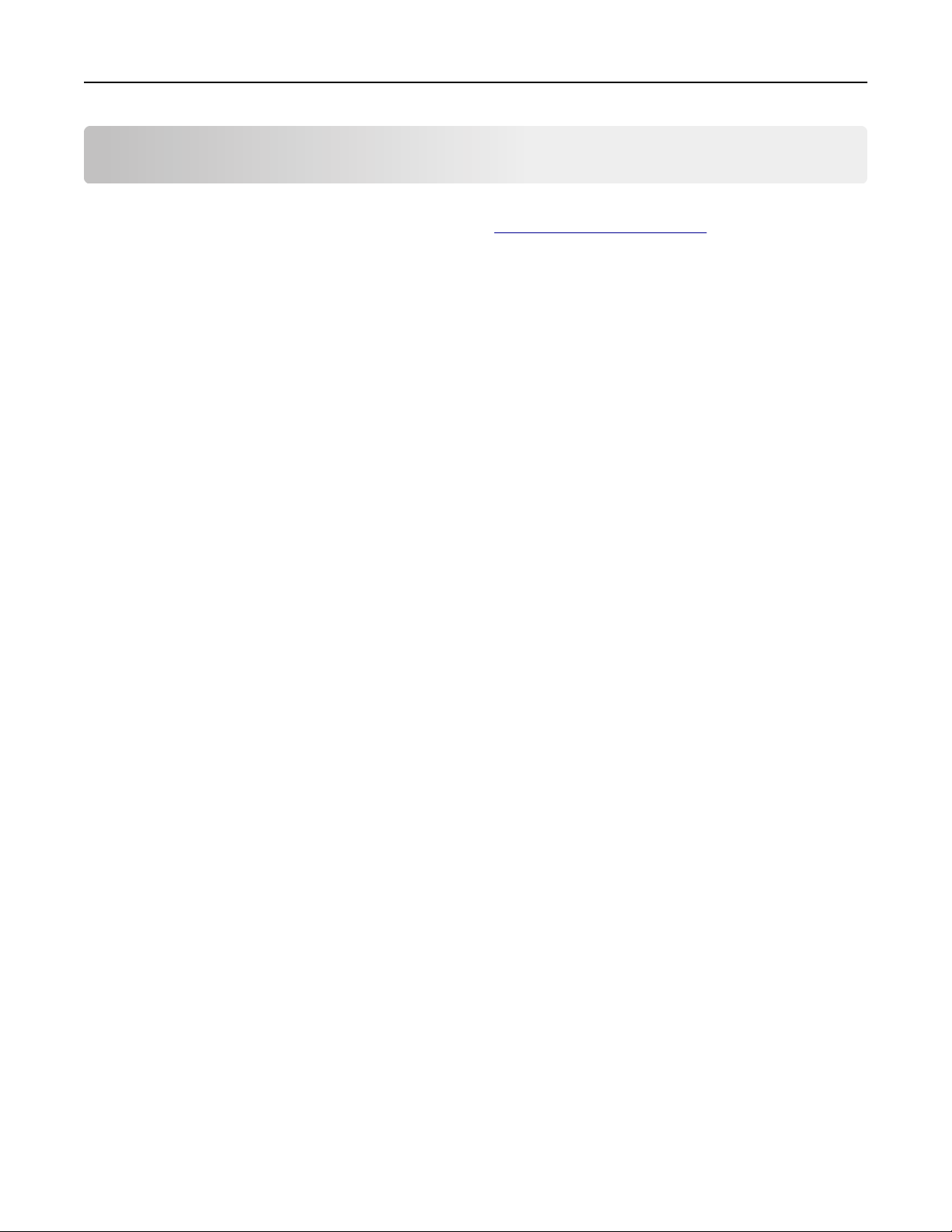
Οδηγός χαρτιού και ειδικών
μέσων 45
Οδηγός χαρτιού και ειδικών μέσων
Επιπλέον πληροφορίες για την εκτύπωση σε ειδικά μέσα εκτύπωσης μπορείτε να βρείτε στον Οδηγό για
χαρτιά και ετικέτες που είναι διαθέσιμος στην τοποθεσία
Οδηγίες για το χαρτί
Η επιλογή του σωστού χαρτιού ή των κατάλληλων ειδικών μέσων ελαττώνει τα προβλήματα εκτύπωσης. Για
την καλύτερη δυνατή ποιότητα εκτύπωσης, δοκιμάστε ένα δείγμα του χαρτιού ή του ειδικού μέσου εκτύπωσης
που θέλετε να χρησιμοποιήσετε, πριν αγοράσετε μεγάλες ποσότητες.
Χαρακτηριστικά χαρτιού
Τα παρακάτω χαρακτηριστικά χαρτιού επηρεάζουν την ποιότητα και την αξιοπιστία της εκτύπωσης. Όταν
αξιολογείτε νέο χαρτί, πρέπει να λαμβάνετε υπόψη αυτά τα χαρακτηριστικά.
Βάρος
http://support.lexmark.com.
Οι θήκες του εκτυπωτή μπορούν να τροφοδοτούν αυτόματα χαρτί τύπου bond βάρους μέχρι 120 g/m2 (32 lb)
με μεγάλα "νερά". Ο τροφοδότης διαφορετικών μεγεθών μπορεί να τροφοδοτήσει αυτόματα χαρτί τύπου bond
2
βάρους έως 163 g/m
να μην είναι τόσο άκαμπτο ώστε να γίνεται σωστή τροφοδοσία, με αποτέλεσμα να προκαλούνται εμπλοκές.
Για καλύτερη απόδοση, χρησιμοποιήστε χαρτί 75 g/m
μικρότερο από 182 x 257 χιλ. (7,2 x 10,1 ίντσες), συνιστάται η χρήση χαρτιού 90 g/m
Σημείωση: Η εκτύπωση διπλής όψης υποστηρίζεται μόνο για χαρτί 60–90‑g/m
(43 lb) με μεγάλα "νερά". Το χαρτί που είναι ελαφρύτερο από 60 g/m2 (16 lb) μπορεί
2
(20 lb) τύπου bond με μεγάλα "νερά". Για χαρτί
2
(24 lb) ή βαρύτερου.
2
(16–24‑lb) τύπου bond.
Κύρτωση
Το κύρτωμα είναι η τάση του χαρτιού να κυρτώνει στις άκρες. Η υπερβολική κύρτωση μπορεί να προκαλέσει
προβλήματα στην τροφοδοσία του χαρτιού. Το κύρτωμα μπορεί να εμφανιστεί αφού το χαρτί περάσει από
τον εκτυπωτή, όπου εκτίθεται σε υψηλές θερμοκρασίες. Η αποθήκευση του χαρτιού εκτός συσκευασίας, σε
θερμό, υγρό, κρύο ή ξηρό περιβάλλον,
εκτύπωση και συνεπώς προβλήματα με την τροφοδοσία του.
ακόμα και στις θήκες, μπορεί να προκαλέσει κύρτωμα πριν από την
Στιλπνότητα
Η στιλπνότητα του χαρτιού επηρεάζει άμεσα την ποιότητα εκτύπωσης. Αν το χαρτί είναι πολύ τραχύ, τότε το
τόνερ δεν κολλάει πάνω του όπως θα έπρεπε. Αν το χαρτί είναι πολύ λείο, τότε μπορεί να παρουσιαστεί
πρόβλημα στην τροφοδότηση ή στην ποιότητα εκτύπωσης. Πρέπει να χρησιμοποιείτε πάντα χαρτί μεταξύ
100 και 300 βαθμών κατά Sheffield. Ωστόσο
Sheffield παράγει την καλύτερη ποιότητα εκτύπωσης.
η στιλπνότητα του χαρτιού μεταξύ 150 και 250 βαθμών κατά
Περιεκτικότητα σε υγρασία
Η ποσότητα υγρασίας στο χαρτί επηρεάζει τόσο την ποιότητα εκτύπωσης, όσο και τη δυνατότητα του
εκτυπωτή να τροφοδοτεί το χαρτί σωστά. Αφήστε το χαρτί στην αρχική συσκευασία, μέχρι να το χρειαστείτε.
Έτσι περιορίζεται η έκθεση του χαρτιού σε μεταβολές της υγρασίας, οι οποίες μπορούν να μειώσουν την
απόδοση.
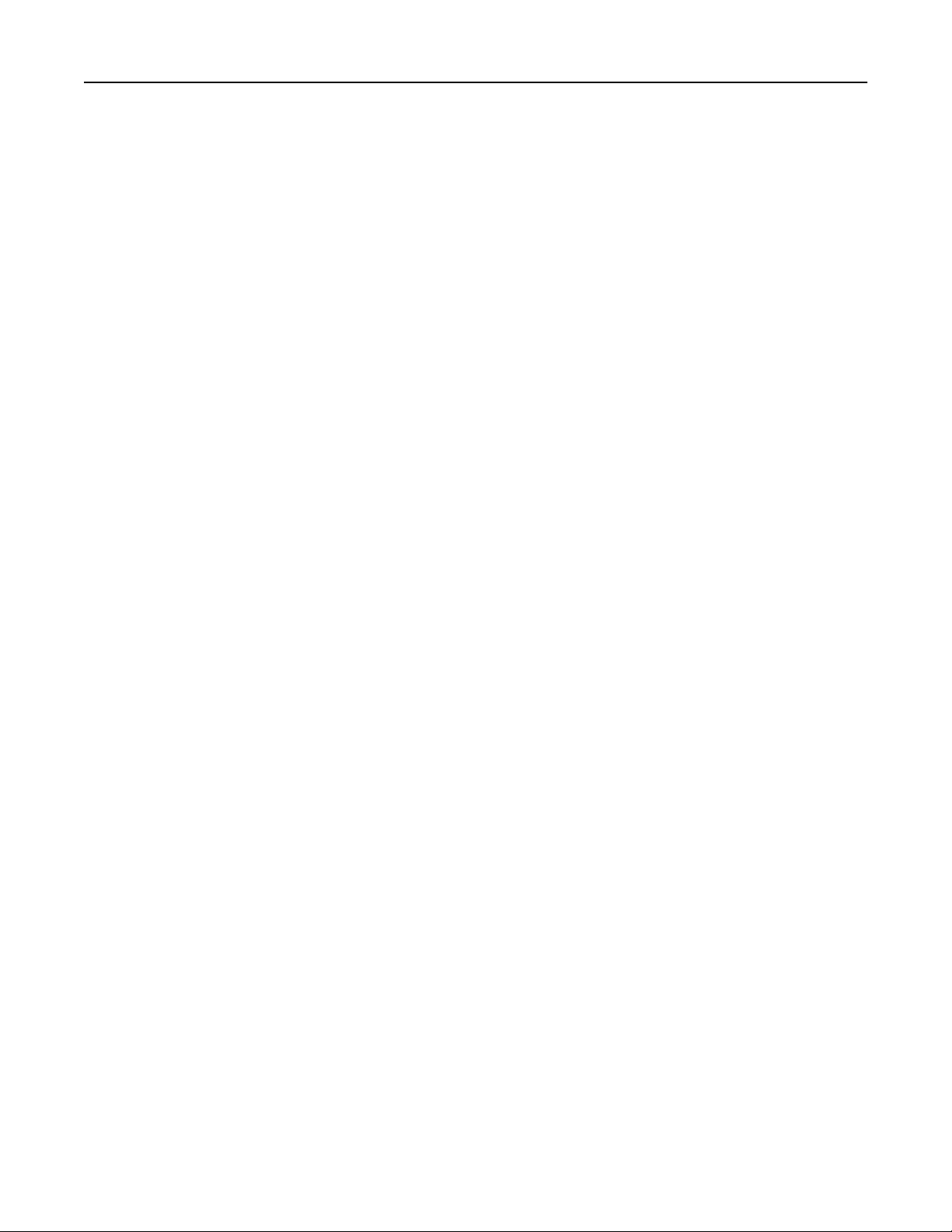
Οδηγός χαρτιού και ειδικών μέσων 46
Φυλάξτε το χαρτί στην αρχική συσκευασία, στο ίδιο περιβάλλον με τον εκτυπωτή, για 24 έως 48 ώρες πριν
από την εκτύπωση. Επεκτείνετε αυτό το διάστημα για μερικές ημέρες, αν το περιβάλλον αποθήκευσης ή
μεταφοράς διαφέρει κατά πολύ από το περιβάλλον του εκτυπωτή. Το χαρτί μεγάλου πάχους μπορεί να
χρειάζεται μεγαλύτερο χρονικό διάστημα, μέχρι να
επανέλθει στην επιθυμητή κατάσταση.
Κατεύθυνση "νερών"
Τα "νερά" είναι η ευθυγράμμιση των ινών του χαρτιού σε ένα φύλλο χαρτιού. Τα "νερά" είναι μεγάλα, κατά
μήκος του χαρτιού ή μικρά, κατά πλάτος του χαρτιού.
2
Για χαρτί 60–90 g/m
(16–24 lb) τύπου bond, συνιστάται χαρτί με μεγάλα "νερά".
Περιεχόμενο ινών
Τα περισσότερα ξηρογραφικά χαρτιά υψηλής ποιότητας κατασκευάζονται από 100% χημικά κατεργασμένο
χαρτοπολτό. Αυτό το περιεχόμενο εξασφαλίζει υψηλό βαθμό σταθερότητας για το χαρτί, με λιγότερα
προβλήματα τροφοδοσίας και καλύτερη ποιότητα εκτύπωσης. Το χαρτί που περιέχει ίνες, όπως βαμβάκι,
μπορεί να επηρεάσει αρνητικά το χειρισμό του χαρτιού.
Μη αποδεκτό χαρτί
Οι παρακάτω τύποι χαρτιού δεν συνιστώνται για χρήση με τον εκτυπωτή:
• Χημικά κατεργασμένα χαρτιά που χρησιμοποιούνται για τη δημιουργία αντιγράφων χωρίς καρμπόν,
γνωστά επίσης και ως αυτογραφικά, αυτογραφικό χαρτί (CCP) ή χημικό χαρτί NCR
• Προτυπωμένα χαρτιά με χημικά που μπορεί να μολύνουν τον εκτυπωτή
• Προτυπωμένα χαρτιά που μπορεί να επηρεαστούν από τη θερμοκρασία στη μονάδα τήξης του εκτυπωτή
• Προτυπωμένα χαρτιά που απαιτούν κεντράρισμα (την ακριβή θέση εκτύπωσης στη σελίδα) μικρότερο από
± 2,5 χιλ. (± 0,10 ίντσες), όπως φόρμες οπτικής αναγνώρισης χαρακτήρων (OCR).
Σε ορισμένες περιπτώσεις, το κεντράρισμα μπορεί να προσαρμοστεί με μια εφαρμογή λογισμικού για
επιτυχή εκτύπωση σε αυτές τις φόρμες:
• Επικαλυμμένα χαρτιά (διαγραφόμενο bond), συνθετικά χαρτιά, θερμικά χαρτιά
• Χαρτιά με ακατέργαστα άκρα, σκληρά ή βαριά με υφή, ή καμπυλωμένα χαρτιά
• Ανακυκλωμένα χαρτιά που δεν πληρούν το Ευρωπαϊκό πρότυπο EN12281:2002
• Χαρτί βάρους κάτω από 60 g/m
2
(16 λίβρες)
• Φόρμες ή έγγραφα που αποτελούνται από πολλά τμήματα
Επιλογή χαρτιού
Η χρήση του κατάλληλου χαρτιού εμποδίζει τις εμπλοκές και εξασφαλίζει εκτύπωση χωρίς προβλήματα.
Για να αποφύγετε τις εμπλοκές χαρτιού και την χαμηλή ποιότητα εκτύπωσης:
• Να χρησιμοποιείτε πάντα νέο, άφθαρτο χαρτί.
• Πριν την τοποθέτηση του χαρτιού, εντοπίστε την συνιστώμενη εκτυπώσιμη πλευρά του χαρτιού. Αυτή η
πληροφορία αναφέρεται συνήθως στην συσκευασία του χαρτιού.
• Μη χρησιμοποιείτε χαρτί που έχει κοπεί ή σκιστεί με το χέρι.
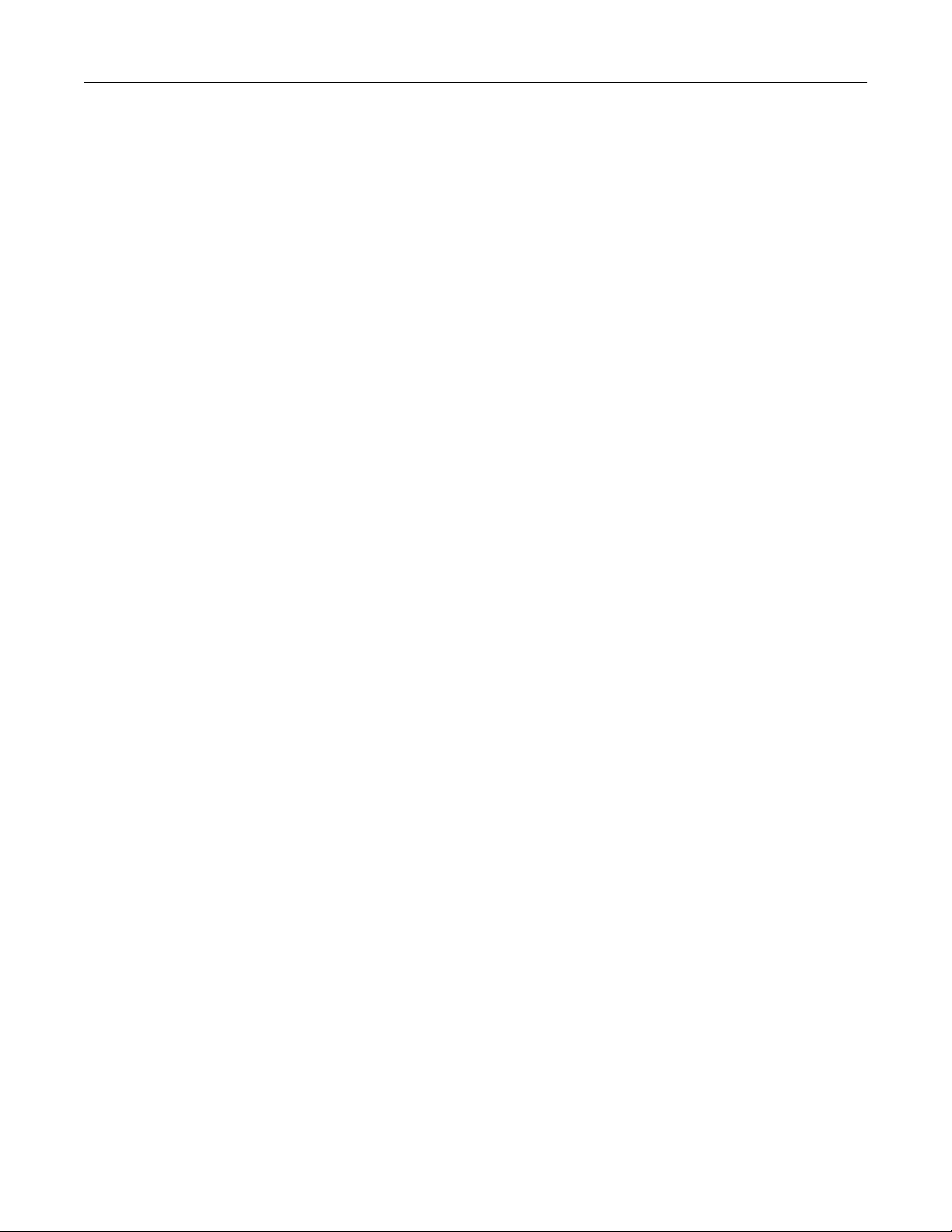
Οδηγός χαρτιού και ειδικών μέσων 47
• Μη τοποθετείτε στην ίδια θήκη διαφορετικά μεγέθη, τύπους ή βάρη χαρτιού, καθώς κάτι τέτοιο θα οδηγήσει
σε εμπλοκές.
• Μη χρησιμοποιείτε χαρτιά με επίστρωση εκτός αν είναι ειδικά σχεδιασμένα για ηλεκτροφωτογραφική
εκτύπωση.
Επιλογή προ-εκτυπωμένων φορμών και επιστολόχαρτων
Ακολουθήστε αυτές τις οδηγίες, όταν επιλέγετε προ-εκτυπωμένες φόρμες και επιστολόχαρτα:
• Χρησιμοποιήστε μακριές ίνες για χαρτί βάρους 60 έως 90 g/m
• Χρησιμοποιήστε μόνο φόρμες και επιστολόχαρτα εκτυπωμένα μέσω διαδικασίας λιθογραφίας offset ή
εγχάραξης.
• Αποφύγετε χαρτιά με ανώμαλες ή τραχιάς υφής επιφάνειες.
Χρησιμοποιήστε χαρτιά εκτυπωμένα με μελάνια ανθεκτικά στη θερμότητα σχεδιασμένα για χρήση σε
ξηρογραφικά αντιγραφικά μηχανήματα. Το μελάνι πρέπει να μπορεί να αντέχει σε θερμοκρασίες έως 230°C
(446°F) χωρίς να τήκεται ή να εκπέμπει επικίνδυνες ουσίες. Χρησιμοποιήστε μελάνια που δεν επηρεάζονται
από την ρητίνη στο τόνερ.
γενικές γραμμές πληρούν αυτές τις απαιτήσεις. Τα υδατοδιαλυτά μελάνια μπορεί να μην τις πληρούν. Εάν δεν
είστε βέβαιοι, επικοινωνήστε με τον προμηθευτή του χαρτιού.
Τα μελάνια που έχουν στερεοποιηθεί μέσω οξείδωσης ή βασίζονται σε λάδι, σε
2
(16 έως 24 lb).
Τα προ-εκτυπωμένα χαρτιά, όπως τα επιστολόχαρτα, πρέπει να αντέχουν σε θερμοκρασίες έως 230°C
(446°F) χωρίς να
τήκονται ή να εκπέμπουν επικίνδυνες ουσίες.
Χρήση ανακυκλωμένου χαρτιού και άλλων τύπων χαρτιού γραφείου
Ως εταιρεία που σέβεται το περιβάλλον, η Lexmark υποστηρίζει τη χρήση ανακυκλωμένου χαρτιού που
παράγεται ειδικά για εκτυπωτές laser (ηλεκτροφωτογραφικούς).
Παρότι δεν μπορεί να γίνει κάποια γενική δήλωση ότι όλα τα ανακυκλωμένα χαρτιά τροφοδοτούνται σωστά,
η Lexmark διενεργεί τακτικά δοκιμές στα χαρτιά που αντιπροσωπεύουν τα μεγέθη ανακυκλωμένων χαρτιών
που είναι διαθέσιμα στην παγκόσμια αγορά. Αυτές
μεθοδικότητα. Λαμβάνονται υπόψη πολλοί παράγοντες μεμονωμένα και συνολικά, συμπεριλαμβανομένων
των παρακάτω:
• Ποσότητα απορριμμάτων μετά την κατανάλωση (Η Lexmark ελέγχει έως και το 100% των περιεχομένων
απορριμμάτων μετά την κατανάλωση.)
• Συνθήκες θερμοκρασίας και υγρασίας (Θάλαμοι δοκιμής για την προσομοίωση κλιμάτων από όλο τον
κόσμο.)
• Περιεχόμενο υγρασίας (Τα επαγγελματικά χαρτιά πρέπει να έχουν χαμηλή υγρασία: 4–5%.)
• Η αντίσταση στην κύρτωση και η κατάλληλη ακαμψία έχουν ως αποτέλεσμα την καλύτερη τροφοδότηση
στον εκτυπωτή.
• Πάχος (επηρεάζει την ποσότητα που θα τοποθετηθεί στη θήκη)
• Τραχύτητα επιφάνειας (υπολογίζεται σε μονάδες Sheffield, επηρεάζει την καθαρότητα των εκτυπώσεων
και την ποιότητα της τήξης του τόνερ στο χαρτί)
• Τριβή επιφάνειας (προσδιορίζει την ευκολία με την οποία γίνεται ο διαχωρισμός των φύλλων)
• Κόκκος και σχηματισμός (επηρεάζει την κύρτωση, η οποία μπορεί να επηρεάσει επίσης το μηχανισμό της
συμπεριφοράς του χαρτιού καθώς αυτό μετακινείται στον εκτυπωτή)
• Φωτεινότητα και υφή (όψη και αισθητική)
οι επιστημονικές δοκιμές γίνονται με αυστηρότητα και

Οδηγός χαρτιού και ειδικών μέσων 48
Τα ανακυκλωμένα χαρτιά είναι καλύτερα από ποτέ. Ωστόσο, η ποσότητα ανακυκλωμένου περιεχομένου σε
ένα χαρτί επηρεάζει το βαθμό ελέγχου σε ξένες ύλες. Και παρότι τα ανακυκλωμένα χαρτιά αποτελούν καλή
επιλογή για την εκτύπωση με φιλικό για το περιβάλλον τρόπο, δεν είναι τέλεια. Η ενέργεια που απαιτείται για
την αφαίρεση του μελανιού και
προξενεί περισσότερες εκπομπές διοξειδίου του άνθρακα από ό,τι η κανονική παραγωγή χαρτιού. Ωστόσο,
η χρήση ανακυκλωμένων χαρτιών επιτρέπει γενικότερα την καλύτερη διαχείριση των πόρων.
την αντιμετώπιση των πρόσθετων όπως το χρώμα και η "κόλλα" συχνά
Η Lexmark ενδιαφέρεται για την υπεύθυνη χρήση του χαρτιού γενικά με βάση την εκτίμηση της διάρκειας
των προϊόντων της. Για την καλύτερη κατανόηση του αντίκτυπου των εκτυπωτών στο περιβάλλον,
διενεργήθηκαν με εντολή της εταιρείας ορισμένες αξιολογήσεις κύκλου ζωής και το συμπέρασμα ήταν ότι το
χαρτί αποτελεί τον κύριο παράγοντα που συμβάλλει στην παραγωγή εκπομπών διοξειδίου του άνθρακα (έως
και 80%) στη συνολική διάρκεια ζωής μιας συσκευής (από τη
Αυτό οφείλεται στις διαδικασίες κατασκευής χαρτιού, οι οποίες απαιτούν μεγάλες ποσότητες ενέργειας.
Ως εκ τούτου, η Lexmark προσπαθεί να ενημερώσει τους πελάτες και τους συνεργάτες της για την ανάγκη
μείωσης του αντίκτυπου του χαρτιού. Η χρήση ανακυκλωμένου χαρτιού είναι ένας τρόπος. Ένας άλλος τρόπος
εξάλειψη της υπερβολικής και της μη απαραίτητης κατανάλωσης χαρτιού. Η Lexmark διαθέτει τα εφόδια
είναι η
για να βοηθήσει τους πελάτες της να ελαχιστοποιήσουν την σπατάλη κατά την εκτύπωση και την αντιγραφή.
Επιπλέον, η εταιρεία ενθαρρύνει την αγορά χαρτιού από προμηθευτές που έχουν αποδείξει τη δέσμευσή τους
σε βιώσιμες δασοκομικές πρακτικές.
Η Lexmark δεν υποστηρίζει
για ειδικές εφαρμογές. Ωστόσο, με τις παρακάτω οδηγίες επιλογής χαρτιού μπορείτε να μετριάσετε τον
περιβαλλοντικό αντίκτυπο της εκτύπωσης:
συγκεκριμένους προμηθευτές παρότι τηρείται μια λίστα προϊόντων μετατροπέων
σχεδίαση έως το τέλος της διάρκειας ζωής).
ζωής
1 Ελαχιστοποιήστε την κατανάλωση χαρτιού.
2 Να είστε επιλεκτικοί όσον αφορά την προέλευση της ίνας του ξύλου. Αγοράστε από προμηθευτές που
διαθέτουν πιστοποίηση από φορείς όπως το Συμβούλιο προστασίας των Δασών (Forestry Stewardship
Council, FSC) ή το Πρόγραμμα για την Υποστήριξη της Πιστοποίησης των Δασών (Program for the
Endorsement of Forest Certification, PEFC). Αυτές οι πιστοποιήσεις εγγυώνται ότι ο κατασκευαστής
χαρτιού χρησιμοποιεί χαρτοπολτό από δασοκομικές επιχειρήσεις που εφαρμόζουν περιβαλλοντικά
κοινωνικά υπεύθυνες πρακτικές διαχείρισης και αποκατάστασης δασικών οικοσυστημάτων.
και
3 Επιλέξτε το καταλληλότερο χαρτί για τις ανάγκες της εκτύπωσης: κανονικό πιστοποιημένο χαρτί 75 ή
2
80 g/m
, χαρτί με χαμηλό βάρος ή ανακυκλωμένο χαρτί.
Παραδείγματα μη αποδεκτού χαρτιού
Τα αποτελέσματα της δοκιμής δείχνουν ότι οι παρακάτω τύποι χαρτιού είναι επικίνδυνο να χρησιμοποιούνται
με εκτυπωτές laser:
• Χημικά κατεργασμένα χαρτιά που χρησιμοποιούνται για τη δημιουργία αντιγράφων χωρίς καρμπόν,
γνωστά επίσης και ως αυτογραφικά χαρτιά
• Προτυπωμένα χαρτιά με χημικά που μπορεί να μολύνουν τον εκτυπωτή
• Προτυπωμένα χαρτιά που μπορεί να επηρεαστούν από τη θερμοκρασία στη μονάδα τήξης του εκτυπωτή
• Προτυπωμένα χαρτιά που απαιτούν κεντράρισμα (την ακριβή θέση στη σελίδα) πάνω από ± 2,3 χιλ. (±
0,9 ίντσες), όπως φόρμες οπτικής αναγνώρισης χαρακτήρων (OCR). Σε ορισμένες περιπτώσεις, το
κεντράρισμα μπορεί να προσαρμοστεί με μια εφαρμογή λογισμικού για επιτυχή εκτύπωση σε αυτές τις
φόρμες.
• Επικαλυμμένα χαρτιά (διαγραφόμενο bond), συνθετικά χαρτιά, θερμικά χαρτιά
• Χαρτιά με ακατέργαστα άκρα, σκληρά ή βαριά με υφή, ή καμπυλωμένα χαρτιά
• Ανακυκλωμένα χαρτιά που δεν πληρούν το Ευρωπαϊκό πρότυπο EN12281:2002 (Ευρωπαϊκές δοκιμές)

Οδηγός χαρτιού και ειδικών μέσων 49
• Χαρτί βάρους κάτω από 60 g/m
2
(16 λίβρες)
• Φόρμες ή έγγραφα που αποτελούνται από πολλά τμήματα
Για περισσότερες πληροφορίες σχετικά με τη Lexmark, επισκεφθείτε τη διεύθυνση
Γενικότερες πληροφορίες σχετικά με τη βιώσιμη ανάπτυξη μπορείτε να βρείτε στο σύνδεσμο Περιβαλλοντική
βιωσιμότητα.
www.lexmark.com.
Χρήση ειδικών μέσων εκτύπωσης
Συμβουλές για τη χρήση χαρτονιού
Το χαρτόνι είναι ένα βαρύ εξειδικευμένο υλικό μίας στρώσης. Πολλά από τα διάφορα χαρακτηριστικά, όπως
το περιεχόμενο υγρασίας, το πάχος και η υφή, μπορούν να επηρεάσουν σε σημαντικό βαθμό την ποιότητα
εκτύπωσης. Εκτυπώστε δείγματα στη δεσμίδα καρτών που θέλετε να χρησιμοποιήσετε πριν αγοράσετε
μεγάλες ποσότητες.
Όταν εκτυπώνετε σε χαρτόνι:
• Βεβαιωθείτε ότι η επιλογή για τη ρύθμιση Τύπος χαρτιού είναι Χαρτόνι.
• Επιλέξτε την κατάλληλη ρύθμιση για την Υφή χαρτιού.
• Πρέπει να έχετε υπόψη ότι η προεκτύπωση, η διάτρηση και το τσαλάκωμα μπορεί να επηρεάσουν σε
σημαντικό βαθμό την ποιότητα εκτύπωσης και να προκαλέσει εμπλοκές ή άλλα προβλήματα με το χειρισμό
χαρτιού.
• Συμβουλευτείτε τον κατασκευαστή ή τον προμηθευτή για να βεβαιωθείτε ότι το χαρτόνι μπορεί να αντέξει
σε θερμοκρασίες μέχρι 240°C (464°F) χωρίς να απελευθερώσει βλαβερές ουσίες.
• Δεν πρέπει να χρησιμοποιείτε προτυπωμένη δεσμίδα καρτών που έχει κατασκευαστεί με χημικά τα οποία
μπορεί να μολύνουν τον εκτυπωτή. Η προεκτύπωση προκαλεί την είσοδο ημίρρευστων και πτητικών
στοιχείων στο εσωτερικό του εκτυπωτή.
• Χρησιμοποιείτε δεσμίδα καρτών με κοντά νερά όταν είναι δυνατό.
Συμβουλές για τη χρήση φακέλων
Πριν αγοράσετε μεγάλες ποσότητες, εκτυπώστε δείγματα στους φακέλους που πρόκειται να
χρησιμοποιήσετε.
• Χρησιμοποιήστε φακέλους που έχουν σχεδιαστεί ειδικά για εκτυπωτές λέιζερ. Απευθυνθείτε στον
κατασκευαστή ή στον προμηθευτή για να βεβαιωθείτε ότι οι φάκελοι αντέχουν θερμοκρασίες μέχρι 230°C
(446°F) χωρίς να σφραγίσουν, να τσαλακωθούν, να κυρτώσουν υπερβολικά ή να απελευθερώσουν
βλαβερές ουσίες.
• Για βέλτιστη απόδοση, χρησιμοποιείτε φακέλους από χαρτί βάρους 90 g/m
ποιότητας τύπου bond) ή 25% βαμβάκι. Οι φάκελοι από 100% βαμβάκι δεν πρέπει να υπερβαίνουν σε
2
βάρος τα 70 g/m
(20 lb για χαρτί υψηλής ποιότητας τύπου bond).
• Χρησιμοποιείτε μόνο καινούριους φακέλους από ακέραια πακέτα.
• Για να βελτιώσετε την απόδοση και να ελαχιστοποιήσετε τις εμπλοκές, μην χρησιμοποιείτε φακέλους με
τα εξής χαρακτηριστικά:
– Είναι υπερβολικά κυρτοί ή συνεστραμμένοι
– Έχουν κολλήσει μεταξύ τους ή έχουν κατά κάποιον τρόπο καταστραφεί
– Έχουν παράθυρα, οπές, τρυπημένα, κομμένα ή ανάγλυφα σημεία
2
(24 lb για χαρτί υψηλής

Οδηγός χαρτιού και ειδικών μέσων 50
– Έχουν μεταλλικά κλιπ, κορδόνια ή αναδιπλούμενα κλιπ
– Έχουν αρθρωτή σχεδίαση
– Έχουν κολλημένα γραμματόσημα πάνω τους
– Έχουν εκτεθειμένη κάποια κολλητική ουσία, όταν το πτερύγιο είναι σφραγισμένο ή κλειστό
– Έχουν λυγισμένες γωνίες
– Έχουν τραχύ, πτυχωτό ή γραμμωτό τελείωμα
• Ρυθμίστε τους οδηγούς πλάτους ανάλογα με το πλάτος των φακέλων.
Σημείωση: Ο συνδυασμός υψηλής υγρασίας (πάνω από 60%) και υψηλής θερμοκρασίας εκτύπωσης
μπορεί να συρρικνώσει ή να σφραγίσει τους φακέλους.
Συμβουλές για τη χρήση ετικετών
Πριν αγοράσετε μεγάλες ποσότητες, εκτυπώστε δείγματα στις ετικέτες που πρόκειται να χρησιμοποιήσετε.
Σημείωση: Χρησιμοποιείτε μόνο φύλλα ετικετών χαρτιού. Δεν υποστηρίζονται ετικέτες βινυλίου,
φαρμακείου ή διπλής όψης.
Για περισσότερες λεπτομέρειες σχετικά με την εκτύπωση ετικετών, τα χαρακτηριστικά και τη σχεδίαση,
ανατρέξτε στον Οδηγό για χαρτόνι και ετικέτες που θα βρείτε στη διεύθυνση
http://support.lexmark.com.
Όταν εκτυπώνετε σε ετικέτες:
• Χρησιμοποιείτε ετικέτες που έχουν σχεδιαστεί ειδικά για εκτυπωτές laser. Απευθυνθείτε στον
κατασκευαστή ή τον προμηθευτή για να βεβαιωθείτε ότι:
– Οι ετικέτες μπορούν να αντέξουν σε θερμοκρασίες μέχρι 240°C (464°F) χωρίς να σφραγίσουν, να
κυρτώσουν υπερβολικά, να πτυχωθούν ή να απελευθερώσουν βλαβερές ουσίες.
– Οι αυτοκόλλητες ετικέτες, οι ετικέτες με επικάλυψη (εκτυπώσιμες) και οι ετικέτες επικάλυψης
φινιρίσματος μπορούν να αντέξουν σε πίεση μέχρι 172 kPa (25 psi) χωρίς να ξεφλουδίσουν, να υπάρξει
διαρροή κολλητικού υλικού από τις άκρες ή να απελευθερωθούν επικίνδυνα αέρια.
• Δεν πρέπει να χρησιμοποιείτε ετικέτες με λείο υλικό στο πίσω μέρος.
• Χρησιμοποιείτε φύλλα ετικετών από τα οποία δεν λείπουν ετικέτες. Τα φύλλα που δεν είναι ολοκληρωμένα
μπορεί να προκαλέσουν αποκόλληση των ετικετών στη διάρκεια της εκτύπωσης και, κατά συνέπεια,
εμπλοκή. Τα φύλλα που δεν είναι ολοκληρωμένα μπορεί επίσης να μολύνουν τον εκτυπωτή και την κασέτα
με κολλητική ουσία, ακυρώνοντας την εγγύηση του εκτυπωτή
και της κασέτας τόνερ.
• Δεν πρέπει να χρησιμοποιείτε ετικέτες με εκτεθειμένη κολλητική ουσία.
• Δεν πρέπει να εκτυπώνετε σε ακτίνα 1 χιλ. (0,04 ιντσών) από την άκρη της ετικέτας, από τις διατρήσεις ή
μεταξύ των αποκομμάτων της ετικέτας.
• Βεβαιωθείτε ότι η αυτοκόλλητη πίσω πλευρά δεν φτάνει στην άκρη του φύλλου. Η ζώνη επικάλυψης της
κολλητικής ουσίας θα πρέπει να είναι τουλάχιστον 1 χιλ. (0,04 ίντσες) μακριά από τις άκρες. Το κολλητικό
υλικό μπορεί να καταστρέψει τον εκτυπωτή και να ακυρώσει την εγγύηση.
• Αν η εξασφάλιση ζώνης επικάλυψης δεν είναι δυνατή, αφαιρέστε μια λωρίδα 2 χιλ. (0,08 ιντσών) στο πάνω
και κάτω άκρο και χρησιμοποιήστε μη ρευστή κολλητική ουσία.
• Συνιστάται κατακόρυφος προσανατολισμός, ειδικά κατά την εκτύπωση γραμμικών κωδικών.
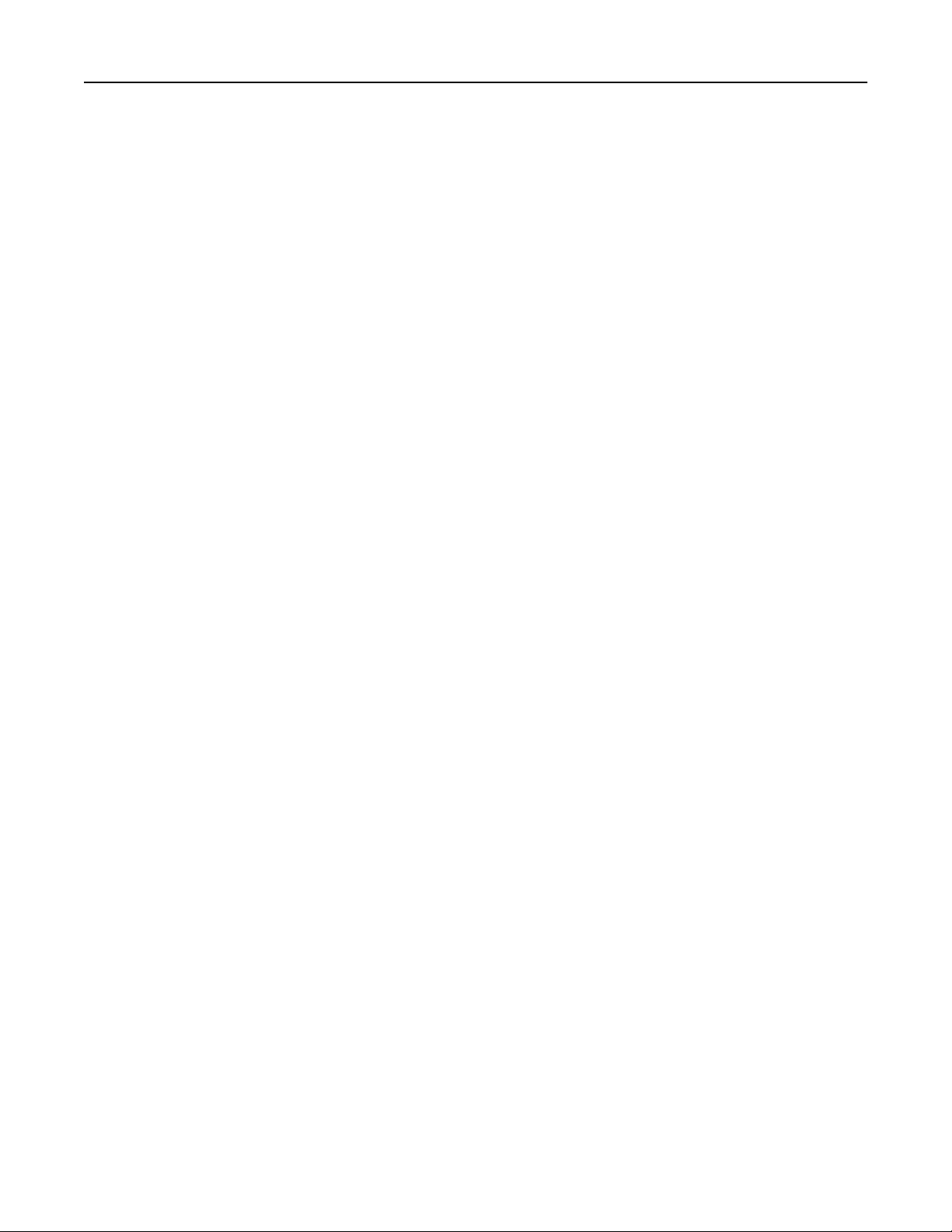
Οδηγός χαρτιού και ειδικών μέσων 51
Συμβουλές σχετικά με τη χρήση επιστολόχαρτων
• Χρησιμοποιείτε επιστολόχαρτα που έχουν σχεδιαστεί ειδικά για εκτυπωτές laser.
• Εκτυπώνετε δείγματα στο επιστολόχαρτο που σκέφτεστε να χρησιμοποιείτε πριν αγοράσετε μεγάλες
ποσότητες.
• Πριν από την τοποθέτηση των επιστολόχαρτων, λυγίστε, ξεφυλλίστε και ισιώστε τα φύλλα του πακέτου
για να μην κολλήσουν μεταξύ τους.
• Κατά την εκτύπωση σε επιστολόχαρτα είναι σημαντική η ρύθμιση του προσανατολισμού σελίδας. Για
πληροφορίες σχετικά με την τοποθέτηση επιστολόχαρτων, δείτε:
– “Τοποθέτηση χαρτιού στις θήκες” στη σελίδα 34
– “Τοποθέτηση μέσων εκτύπωσης στον τροφοδότη διαφορετικών μεγεθών” στη σελίδα 39
Συμβουλές σχετικά με τη χρήση διαφανειών
• Πριν αγοράσετε μεγάλες ποσότητες, εκτυπώστε μια δοκιμαστική σελίδα στις διαφάνειες που πρόκειται να
χρησιμοποιήσετε.
• Τροφοδοτήστε τις διαφάνειες από την τυπική θήκη ή τον τροφοδότη διαφορετικών μεγεθών.
• Χρησιμοποιείτε διαφάνειες που είναι ειδικά σχεδιασμένες για εκτυπωτές λέιζερ. Οι διαφάνειες πρέπει να
είναι ανθεκτικές σε θερμοκρασίες έως 185°C (365°F) χωρίς να λιώσουν, αποχρωματιστούν,
μετατοπιστούν ή απελευθερώσουν βλαβερές ουσίες.
Σημείωση: Εάν η ρύθμιση βάρους της διαφάνειας έχει οριστεί σε Βαριά και η ρύθμιση υφής της
διαφάνειας έχει οριστεί σε Τραχιά στο μενού Χαρτί, οι
θερμοκρασία έως 195°C (383°F).
διαφάνειες μπορούν να εκτυπώνονται σε
• Για την αποφυγή προβλημάτων ποιότητας εκτύπωσης, αποφύγετε να αφήνετε δακτυλικά αποτυπώματα
στις διαφάνειες.
• Πριν από την τοποθέτηση των διαφανειών, λυγίστε, ξεφυλλίστε και ισιώστε τα φύλλα του πακέτου για να
μην κολλήσουν μεταξύ τους.
Αποθήκευση χαρτιού
Χρησιμοποιήστε αυτές τις οδηγίες αποθήκευσης χαρτιού για να αποφύγετε τις εμπλοκές και την
ανομοιόμορφη ποιότητα εκτύπωσης:
• Για καλύτερα αποτελέσματα, αποθηκεύετε το χαρτί σε περιβάλλον όπου η θερμοκρασία είναι 21°C (70°F)
και η σχετική υγρασία 40%. Οι περισσότεροι κατασκευαστές συνιστούν την εκτύπωση σε εύρος
θερμοκρασιών 18–24°C (65–75°F) με σχετική υγρασία μεταξύ 40% και 60%.
• Αποθηκεύετε το χαρτί σε κούτες, σε παλέτα ή ράφι, και όχι απευθείας πάνω στο δάπεδο.
• Φυλάσσετε τα μεμονωμένα πακέτα σε επίπεδη επιφάνεια.
• Μην τοποθετείτε τίποτα πάνω στα μεμονωμένα πακέτα χαρτιού.
• Βγάλτε το χαρτί από την κούτα ή τη συσκευασία του μόνο όταν είστε έτοιμοι να το τοποθετήσετε στον
εκτυπωτή. Η κούτα και η συσκευασία διατηρούν το χαρτί καθαρό και στεγνό και δεν τσαλακώνεται.

Οδηγός χαρτιού και ειδικών μέσων 52
Μεγέθη, είδη και βάρη χαρτιού που υποστηρίζονται
Για πληροφορίες σχετικά με χαρτόνια και ετικέτες, ανατρέξτε στον Οδηγό για χαρτιά & ετικέτες.
Υποστηριζόμενα μεγέθη χαρτιού
Μέγεθος χαρτιού Τυπική θήκη Προαιρετική θήκη
250 ή 550 φύλλων
A4
210 x 297 χιλ. (8,3 x 11,7 ίν.)
A5
148 x 210 χιλ. (5,8 x 8,3 ίν.)
A6
105 x 148 χιλ. (4,1 x 5,8 ίν.)
JIS B5
182 x 257 χιλ. (7,2 x 10,1 ίν.)
Letter
216 x 279 χιλ. (8,5 x 11 ίν.)
Legal
216 x 356 χιλ. (8,5 x 14 ίν.)
Executive
184 x 267 χιλ. (7,3 x 10,5 ίν.)
Oficio (Μεξικό)
216 x 340 χιλ. (8,5 x 13,4 ίν.)
X X
Τροφοδότης
διαφορετικών
μεγεθών
Λειτουργία
εκτύπωσης διπλής
όψης
X
X
X
Folio
216 x 330 χιλ. (8,5 x 13 ίν.)
Statement
140 x 216 χιλ. (5,5 x 8,5 ίν.)
Universal
76,2 x 127 χιλ. (3 x 5 ίν.) έως
και 216 x 356 χιλ. (8,5 x 14 ίν.)
7 3/4 Envelope (Monarch)
98 x 191 χιλ. (3,9 x 7,5 ίν.)
9 Envelope
98 x 225 χιλ. (3,9 x 8,9 ίν.)
1
Αυτή η ρύθμιση μεγέθους διαμορφώνει τη σελίδα για μέγεθος 216 x 356 χιλ. (8,5 x 14 ίν.) εκτός αν το μέγεθος είναι
καθορισμένο από την εφαρμογή λογισμικού.
2
Το μέγεθος Universal υποστηρίζεται μόνο στην τυπική θήκη εάν το μέγεθος χαρτιού είναι τουλάχιστον 105 x 148 χιλ.
(4,1 x 5,8 ίν.). Το μέγεθος Universal υποστηρίζεται μόνο στην προαιρετική θήκη χαρτιού 250 ή 550 φύλλων εάν το
μέγεθος χαρτιού είναι τουλάχιστον 148 x 210 χιλ. (5,8 x 8,3 ίν.). Το μέγεθος Universal υποστηρίζεται μόνο σε λειτουργία
εκτύπωσης διπλής όψης εάν το πλάτος είναι τουλάχιστον 210 χιλ. (8,3 ίν.) και το
Το μικρότερο μέγεθος Universal υποστηρίζεται μόνο στον τροφοδότη διαφορετικών μεγεθών.
1, 2
XX X
XX
μήκος είναι τουλάχιστον 279 χιλ. (11 ίν.).
X
X

Οδηγός χαρτιού και ειδικών μέσων 53
Μέγεθος χαρτιού Τυπική θήκη Προαιρετική θήκη
250 ή 550 φύλλων
10 Envelope
XX
Τροφοδότης
διαφορετικών
μεγεθών
Λειτουργία
εκτύπωσης διπλής
όψης
X
105 x 241 χιλ. (4,1 x 9,5 ίν.)
DL Envelope
XX
X
110 x 220 χιλ. (4,3 x 8,7 ίν.)
C5 Envelope
XX
X
162 x 229 χιλ. (6,4 x 9 ίν.)
B5 Envelope
XX
X
176 x 250 χιλ. (6,9 x 9,8 ίν.)
Άλλος φάκελος
XX
X
229 x 356 χιλ. (9 x 14 ίν.)
1
Αυτή η ρύθμιση μεγέθους διαμορφώνει τη σελίδα για μέγεθος 216 x 356 χιλ. (8,5 x 14 ίν.) εκτός αν το μέγεθος είναι
καθορισμένο από την εφαρμογή λογισμικού.
2
Το μέγεθος Universal υποστηρίζεται μόνο στην τυπική θήκη εάν το μέγεθος χαρτιού είναι τουλάχιστον 105 x 148 χιλ.
(4,1 x 5,8 ίν.). Το μέγεθος Universal υποστηρίζεται μόνο στην προαιρετική θήκη χαρτιού 250 ή 550 φύλλων εάν το
μέγεθος χαρτιού είναι τουλάχιστον 148 x 210 χιλ. (5,8 x 8,3 ίν.). Το μέγεθος Universal υποστηρίζεται μόνο σε λειτουργία
εκτύπωσης διπλής όψης εάν το πλάτος είναι τουλάχιστον 210 χιλ. (8,3 ίν.) και το
μήκος είναι τουλάχιστον 279 χιλ. (11 ίν.).
Το μικρότερο μέγεθος Universal υποστηρίζεται μόνο στον τροφοδότη διαφορετικών μεγεθών.
Τύποι και βάρη χαρτιού που υποστηρίζονται
Η τυπική θήκη υποστηρίζει βάρη χαρτιού 60–90 g/m2 (16–24 lb). Η προαιρετική θήκη υποστηρίζει βάρη
χαρτιού 60–120 g/m
2
g/m
(16–43 lb).
Τύπος χαρτιού Θήκη 250 ή 550
Απλό χαρτί
Χαρτόνι X X
Διαφάνειες
Ανακυκλωμένο χαρτί
Γυαλιστερό χαρτί XX X
Ετικέτες χαρτιού
Ετικέτες βινυλίου XX X
Τύπου Bond
2
2
(16–32 lb). Ο τροφοδότης διαφορετικών μεγεθών υποστηρίζει βάρη χαρτιού 60–163
φύλλων
Τροφοδότης διαφορετικών μεγεθών
Λειτουργία εκτύπωσης
διπλής όψης
X
1
X
Φάκελος X X
Τραχύς φάκελος X
X

Οδηγός χαρτιού και ειδικών μέσων 54
Τύπος χαρτιού Θήκη 250 ή 550
φύλλων
Τροφοδότης διαφορετικών μεγεθών
Λειτουργία εκτύπωσης
διπλής όψης
Επιστολόχαρτο
Προτυπωμένο
Έγχρωμο χαρτί
Ελαφρύ χαρτί
Βαρύ χαρτί
2
Τραχύ/Βαμβακερό X
1
Οι ετικέτες χαρτιού μονής όψης που έχουν σχεδιαστεί για εκτυπωτές laser υποστηρίζονται για περιστασιακή χρήση.
Συνιστάται η εκτύπωση 20 ή λιγότερων σελίδων ετικετών χαρτιού το μήνα. Δεν υποστηρίζονται ετικέτες βινυλίου,
φαρμακείου ή διπλής‑όψης.
2
Το χαρτί τύπου Bond και το Βαρύ χαρτί υποστηρίζονται σε λειτουργία διπλής όψης με βάρος χαρτιού έως 90 g/m2 (24
lb).

Εκτύπωση 55
Εκτύπωση
Αυτό το κεφάλαιο καλύπτει την εκτύπωση, τις αναφορές εκτυπωτή και την ακύρωση εργασιών. Η επιλογή και
ο χειρισμός του χαρτιού, καθώς και των ειδικών μέσων μπορεί να επηρεάσει την αξιοπιστία εκτύπωσης των
εγγράφων. Για περισσότερες πληροφορίες, ανατρέξτε στην ενότητα “Αποφυγή εμπλοκών” στη σελίδα 111
και “Αποθήκευση χαρτιού” στη σελίδα 51.
Εκτύπωση εγγράφου
Εκτύπωση εγγράφου
1 Από το μενού "Χαρτί" του πίνακα ελέγχου εκτυπωτή, ορίστε τον τύπο χαρτιού και μέγεθος χαρτιού που
αντιστοιχεί στο χαρτί που έχει τοποθετηθεί στον εκτυπωτή.
2 Πραγματοποιήστε αποστολή της εργασίας εκτύπωσης:
Για χρήστες Windows
α
Αφού ανοίξετε ένα έγγραφο, κάντε κλικ στην επιλογή Αρχείο >Εκτύπωση.
β Κάντε κλικ στις επιλογές Ιδιότητες, Προτιμήσεις, Επιλογές ή Ρύθμιση.
γ Προσαρμόστε τις ρυθμίσεις, εάν απαιτείται.
δ Κάντε κλικ στις επιλογές OK >Εκτύπωση.
Για χρήστες Macintosh
α
Προσαρμόστε τις ρυθμίσεις στο παράθυρο διαλόγου "Page Setup".
1 Αφού ανοίξετε ένα έγγραφο, επιλέξτε File >Page Setup.
2 Επιλέξτε μέγεθος χαρτιού ή δημιουργήστε ένα προσαρμοσμένο μέγεθος ώστε να αντιστοιχεί στο
χαρτί που έχει τοποθετηθεί.
3 Κάντε κλικ στo OK.
β Προσαρμόστε τις ρυθμίσεις ανάλογα με τις απαιτήσεις στο παράθυρο διαλόγου "Print":
1 Αφού ανοίξετε ένα έγγραφο, επιλέξτε File >Print.
Αν χρειαστεί, κάντε κλικ στο τρίγωνο για να δείτε περισσότερες επιλογές.
2 Στο παράθυρο διαλόγου "Print" και στα αναδυόμενα μενού, προσαρμόστε τις ρυθμίσεις σύμφωνα
με τις ανάγκες σας.
Σημείωση: Για να πραγματοποιηθεί εκτύπωση σε συγκεκριμένο τύπο χαρτιού, προσαρμόστε
τις ρυθμίσεις τύπου χαρτιού ώστε να αντιστοιχούν στο χαρτί που έχει τοποθετηθεί ή επιλέξτε
την κατάλληλη θήκη ή τροφοδότη.
3 Κάντε κλικ στην επιλογή Print.
Προσαρμογή σκουρότητας τόνερ
Χρήση του Embedded Web Server
1
Ανοίξτε ένα πρόγραμμα περιήγησης στο Web και πληκτρολογήστε τη διεύθυνση ΙΡ του εκτυπωτή στο
πεδίο διεύθυνσης.
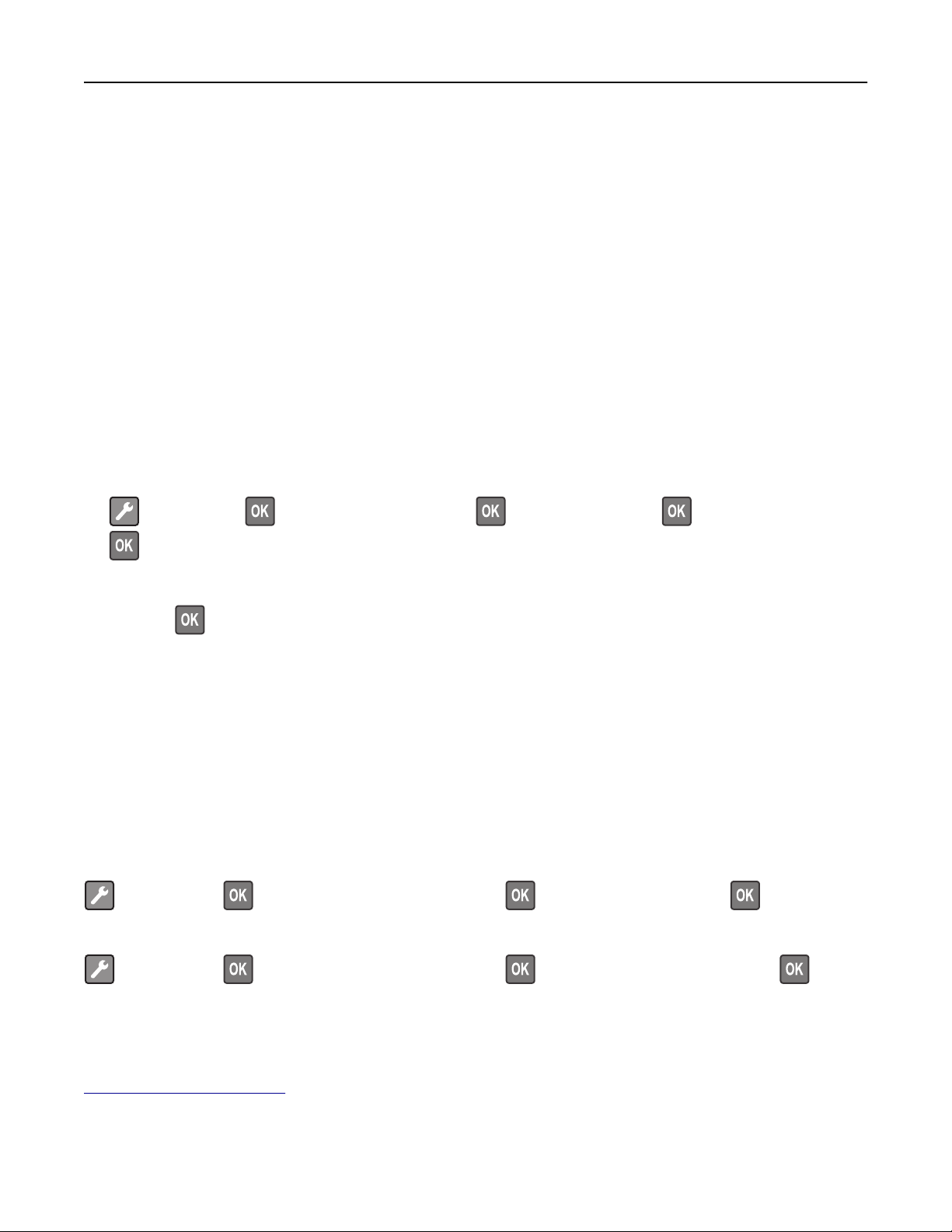
Εκτύπωση 56
Σημειώσεις:
• Δείτε τη διεύθυνση IP του εκτυπωτή στην ενότητα TCP/IP στο μενού "Δίκτυο/Θύρες". Η διεύθυνση
IP εμφανίζεται ως τέσσερα σύνολα αριθμών που χωρίζονται από τελείες, όπως 123.123.123.123.
• Εάν χρησιμοποιείτε διακομιστή μεσολάβησης, τότε απενεργοποιήστε τον προσωρινά για να
φορτώσετε σωστά την ιστοσελίδα του εκτυπωτή.
2 Κάντε κλικ στις επιλογές Ρυθμίσεις >Ρυθμίσεις εκτύπωσης >Μενού Ποιότητα >Σκουρότητα τόνερ.
3 Προσαρμόστε τη ρύθμιση σκουρότητας του τόνερ.
4 Κάντε κλικ στο κουμπί Υποβολή.
Χρήση των ρυθμίσεων εκτυπωτή στον υπολογιστή
Ανάλογα με το λειτουργικό σύστημα, ρυθμίστε τη σκουρότητα του τόνερ χρησιμοποιώντας το Βοηθητικό
πρόγραμμα ρυθμίσεων τοπικού εκτυπωτή ή το βοηθητικό πρόγραμμα Printer Settings.
Χρήση του πίνακα ελέγχου του εκτυπωτή
1
Από τον πίνακα ελέγχου του εκτυπωτή, μεταβείτε στην επιλογή:
>Ρυθμίσεις > >Ρυθμίσεις εκτύπωσης > >Μενού Ποιότητα > >Σκουρότητα τόνερ >
2 Προσαρμόστε τη ρύθμιση σκουρότητας του τόνερ.
3 Πατήστε .
Εκτύπωση σελίδων πληροφοριών
Για περισσότερες πληροφορίες σχετικά με την εκτύπωση των σελίδων πληροφοριών, ανατρέξτε στις ενότητες
“Εκτύπωση μιας σελίδας ρυθμίσεων μενού” στη σελίδα 30 και “Εκτύπωση σελίδας εγκατάστασης δικτύου”
στη σελίδα 31.
Εκτύπωση λίστας δειγμάτων γραμματοσειρών
Από τον πίνακα ελέγχου του εκτυπωτή, μεταβείτε σε κάποια από τις παρακάτω επιλογές:
>Αναφορές > >Γραμματοσειρές εκτύπωσης > >Γραμματοσειρές PCL >
ή
>Αναφορές > >Γραμματοσειρές εκτύπωσης > >Γραμματοσειρές PostScript >
Εκτύπωση από κινητή συσκευή
Για τη λήψη μιας συμβατής εφαρμογής εκτύπωσης από φορητές συσκευές, επισκεφθείτε τη διεύθυνση
www.lexmark.com/mobile.
Σημείωση: Οι εφαρμογές για εκτύπωση από φορητές συσκευές μπορεί να είναι επίσης διαθέσιμες από τον
κατασκευαστή της φορητής συσκευής σας.

Εκτύπωση 57
Ακύρωση εργασίας εκτύπωσης
Ακύρωση μιας εργασίας εκτύπωσης από τον πίνακα ελέγχου εκτυπωτή
Στον πίνακα ελέγχου εκτυπωτή, πατήστε το κουμπί > .
Ακύρωση εργασίας εκτύπωσης από τον υπολογιστή
Για χρήστες Windows
1 Ανοίξτε το φάκελο εκτυπωτών.
Στα Windows 8
Στο σύμβολο της Αναζήτησης πληκτρολογήστε εκτέλεση και, στη συνέχεια, ακολουθήστε τη διαδρομή:
Λίστα εφαρμογών >Εκτέλεση > πληκτρολογήστε control printers >OK
Στα Windows 7 ή προγενέστερα λειτουργικά συστήματα:
α Κάντε κλικ στο κουμπί ή κάντε κλικ στην Έναρξη και, στη συνέχεια, στην επιλογή Εκτέλεση.
β Στο παράθυρο διαλόγου "Έναρξη αναζήτησης" ή "Εκτέλεση", πληκτρολογήστε control printers.
γ Πατήστε Enter ή κάντε κλικ στην επιλογή OK.
2 Κάντε διπλό κλικ στο εικονίδιο του εκτυπωτή.
3 Επιλέξτε την εργασία εκτύπωσης που θέλετε να ακυρώσετε.
4 Κάντε κλικ στην επιλογή Διαγραφή.
Για χρήστες Macintosh
1 Από το μενού Apple, μεταβείτε σε οποιοδήποτε από τα παρακάτω:
• System Preferences >Print & Scan > επιλέξτε τον εκτυπωτή σας >Open Print Queue
• System Preferences >Print & Fax > επιλέξτε τον εκτυπωτή σας >Open Print Queue
2 Από το παράθυρο του εκτυπωτή, επιλέξτε την εργασία εκτύπωσης που θέλετε να ακυρώσετε και, στη
συνέχεια, διαγράψτε την.

Κατανόηση των μενού του εκτυπωτή 58
Κατανόηση των μενού του εκτυπωτή
Λίστα μενού
Μενού Χαρτί Αναφορές
Δίκτυο/Θύρες
3
Προεπιλεγμένη προέλευση
Μέγεθος/Τύπος χαρτιού
Ρυθμ. τροφ. διαφ. μεγ.
Υποκατ. μεγεθών
Υφή χαρτιού
Βάρος χαρτιού
Τοποθέτηση χαρτιού
Προσαρμοσμένοι τύποι
Ρύθμιση χαρτιού Universal
Ασφάλεια Ρυθμίσεις
Αρχείο καταγραφής ελέγχου ασφαλείας
Ορισμός ημερομηνίας και ώρας
1
Ανάλογα με τη διαμόρφωση του εκτυπωτή, αυτό το στοιχείο μενού εμφανίζεται ως Σελίδα ρύθμισης δικτύου ή ως Σελίδα
ρύθμισης δικτύου [x].
2
Ανάλογα με τη διαμόρφωση του εκτυπωτή, αυτό το στοιχείο μενού εμφανίζεται ως Τυπικό δίκτυο ή Δίκτυο [x].
3
Τα στοιχεία μενού σε αυτό το μενού εμφανίζονται μόνο σε εκτυπωτές δικτύου ή εκτυπωτές που είναι συνδεδεμένοι με
διακομιστές εκτυπώσεων.
Σελίδα ρυθμίσεων μενού
Στατιστικά συσκευής
Σελίδα ρύθμισης δικτύου
Λίστα προφίλ
Εκτύπωση γραμματοσειρών
Εκτύπ. καταλόγου
Αναφορά πόρου
1
Ενεργό NIC
Τυπικό δίκτυο
Αναφορές
Κάρτα δικτύου
TCP/IP
IPv6
Ασύρματη λειτουργία
AppleTalk
Τυπικό USB
Ρύθμιση SMTP
Γενικές ρυθμίσεις
Ρυθμίσεις εκτύπωσης
2
Μενού Χαρτί
Μενού Προεπιλεγμένη προέλευση
Χρήση Για να
Προεπιλεγμένη
προέλευση
Θήκη [x]
Τροφοδότης διαφορε-
τικών μεγεθών
Μη αυτόματη επιλογή
χαρτιού
Μη αυτόματη τροφο-
δοσία φακέλων
Να ορίσετε μια προεπιλεγμένη πηγή προέλευσης χαρτιού για όλες τις εργασίες
εκτύπωσης.
Σημειώσεις:
• Η επιλογή Θήκη 1 (τυπική θήκη) είναι η εργοστασιακά προεπιλεγμένη ρύθμιση.
• Από το μενού Χαρτί, ορίστε το στοιχείο Ρύθμιση τροφοδότη διαφορετικών μεγεθών
σε "Κασέτα", προκειμένου να εμφανιστεί ο Τροφοδότης διαφορετικών μεγεθών ως
ρύθμιση του μενού.
• Εάν δύο θήκες περιέχουν χαρτί ίδιου μεγέθους και έχουν τις ίδιες ρυθμίσεις, τότε οι
θήκες συνδέονται αυτόματα. Μόλις αδειάσει κάποια θήκη, η εργασία εκτύπωσης
συνεχίζει χρησιμοποιώντας τη συνδεδεμένη θήκη.

Κατανόηση των μενού του εκτυπωτή 59
Μενού Μέγεθος/Τύπος χαρτιού
Στοιχείο Σκοπός
Μέγεθος θήκης [x]
A4
A5
A6
JIS-B5
Letter
Legal
Executive
Oficio (Μεξικό)
Folio
Statement
Universal
Τύπος θήκης [x]
Απλό χαρτί
Διαφάνεια
Ανακυκλωμένο
Ετικέτες
Τύπου bond
Επιστολόχαρτο
Προεκτυπωμένο
Έγχρωμο χαρτί
Ελαφρύ χαρτί
Βαρύ χαρτί
Τραχύ/Βαμβακερό
Προσαρμοσμένος τύπος [x]
Καθορίζει το μέγεθος του χαρτιού που είναι τοποθετημένο σε κάθε θήκη.
Σημειώσεις:
• Η επιλογή Letter είναι προεπιλεγμένη εργοστασιακή ρύθμιση για τις
Η.Π.Α. Η επιλογή A4 αποτελεί προεπιλεγμένη εργοστασιακή ρύθμιση
σε διεθνές επίπεδο.
• Εάν δύο θήκες περιέχουν χαρτί του ίδιου μεγέθους και τύπου και έχουν
τις ίδιες ρυθμίσεις, οι θήκες συνδέονται αυτόματα. Μόλις αδειάσει
κάποια θήκη, η εργασία εκτύπωσης συνεχίζει χρησιμοποιώντας τη
συνδεδεμένη θήκη.
• Το μέγεθος χαρτιού A6 υποστηρίζεται μόνο στη θήκη 1 και στον
τροφοδότη διαφορετικών μεγεθών.
Καθορίζει τον τύπο του χαρτιού που είναι τοποθετημένο σε κάθε θήκη.
Σημειώσεις:
• Το "Απλό χαρτί" είναι η προεπιλεγμένη εργοστασιακή ρύθμιση για τη
"Θήκη 1". Η επιλογή "Προσαρμοσμένος τύπος [x]" είναι η προεπι-
λεγμένη εργοστασιακή ρύθμιση για όλες τις άλλες θήκες.
• Εάν υπάρχει, αντί του Προσαρμοσμένου τύπου [x] θα εμφανίζεται ένα
όνομα που ορίζεται από το χρήστη.
• Χρησιμοποιήστε αυτό το μενού για ρύθμιση παραμέτρων αυτόματης
σύνδεσης θηκών.
Σημείωση: Σε αυτό το μενού περιλαμβάνονται μόνο εγκατεστημένες θήκες και τροφοδότες.
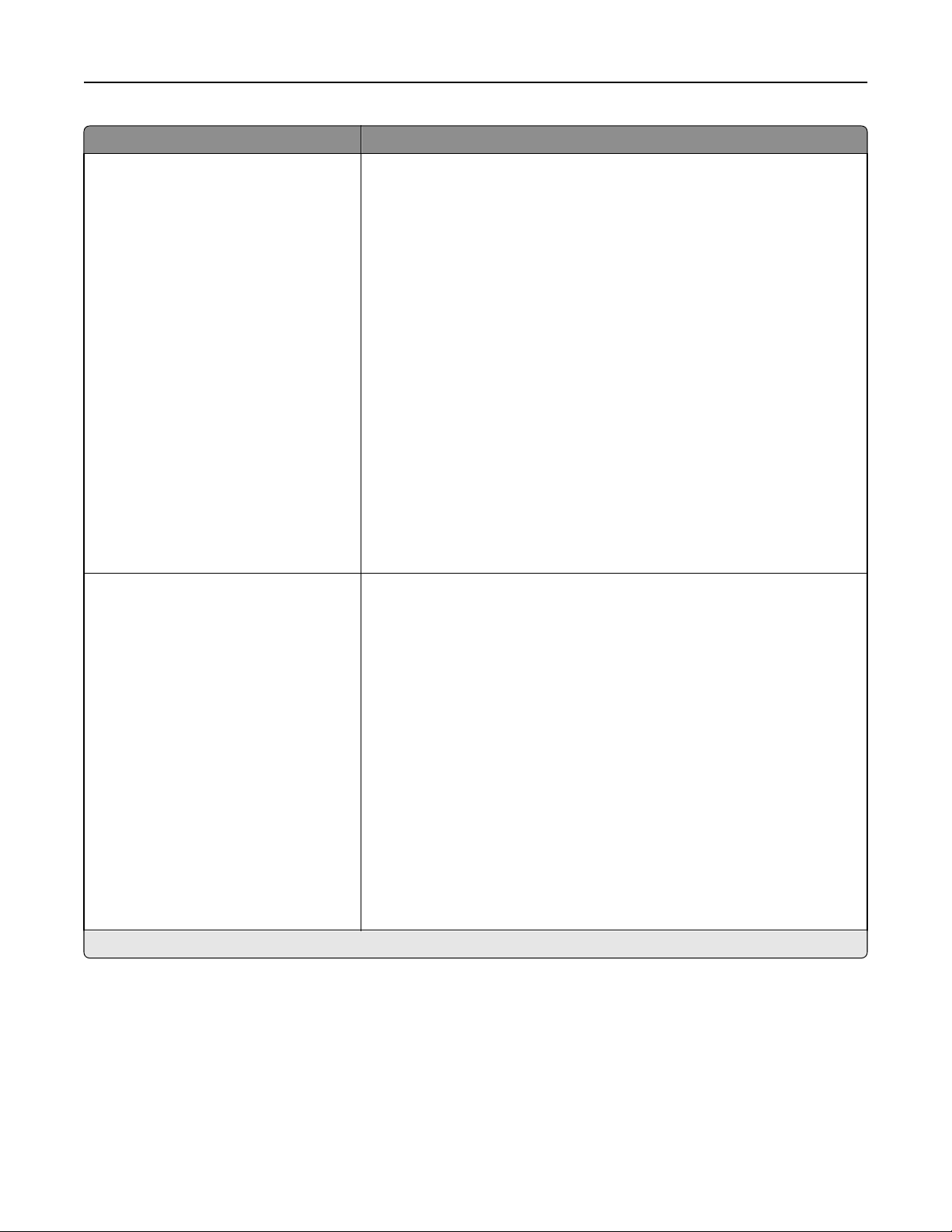
Κατανόηση των μενού του εκτυπωτή 60
Στοιχείο Σκοπός
Μέγεθος τροφοδότη διαφορετικών
μεγεθών
A4
A5
A6
JIS B5
Letter
Legal
Executive
Oficio (Μεξικό)
Folio
Statement
Universal
7 3/4 Envelope
9 Envelope
10 Envelope
DL Envelope
C5 Envelope
B5 Envelope
Άλλος φάκελος
Τύπος τροφοδότη διαφορετικών
μεγεθών
Απλό χαρτί
Χαρτόνι
Διαφάνεια
Ανακυκλωμένο
Ετικέτες
Τύπου bond
Φάκελος
Τραχύς φάκελος
Επιστολόχαρτο
Προεκτυπωμένο
Έγχρωμο χαρτί
Ελαφρύ χαρτί
Βαρύ χαρτί
Τραχύ/Βαμβακερό
Προσαρμοσμένος τύπος [x]
Καθορίζει το μέγεθος του χαρτιού που τοποθετείται στον τροφοδότη διαφορετικών μεγεθών.
Σημειώσεις:
• Η επιλογή Letter είναι προεπιλεγμένη εργοστασιακή ρύθμιση για τις
Η.Π.Α. Η επιλογή A4 αποτελεί προεπιλεγμένη εργοστασιακή ρύθμιση
σε διεθνές επίπεδο.
• Από το μενού "Χαρτί", το στοιχείο "Ρύθμιση τροφοδότη διαφορετικών
μεγεθών" πρέπει να έχει οριστεί σε "Κασέτα", προκειμένου να
εμφανιστεί η επιλογή Μέγεθος τροφοδότη διαφορετικών μεγεθών ως
μενού.
• Ο τροφοδότης διαφορετικών μεγεθών δεν ανιχνεύει αυτόματα το
μέγεθος του χαρτιού. Βεβαιωθείτε ότι το μέγεθος χαρτιού έχει οριστεί
στη σωστή τιμή.
Καθορίζει τον τύπο του χαρτιού που τοποθετείται στον τροφοδότη διαφορετικών μεγεθών.
Σημειώσεις:
• Η επιλογή Προσαρμοσμένος Τύπος [x] είναι η προεπιλεγμένη εργοστα-
σιακή ρύθμιση.
• Από το μενού Χαρτί, το στοιχείο Ρύθμιση τροφοδότη διαφορετικών
μεγεθών πρέπει να έχει οριστεί σε "Κασέτα", προκειμένου να
εμφανιστεί η επιλογή Τύπος ως μενού.
Σημείωση: Σε αυτό το μενού περιλαμβάνονται μόνο εγκατεστημένες θήκες και τροφοδότες.
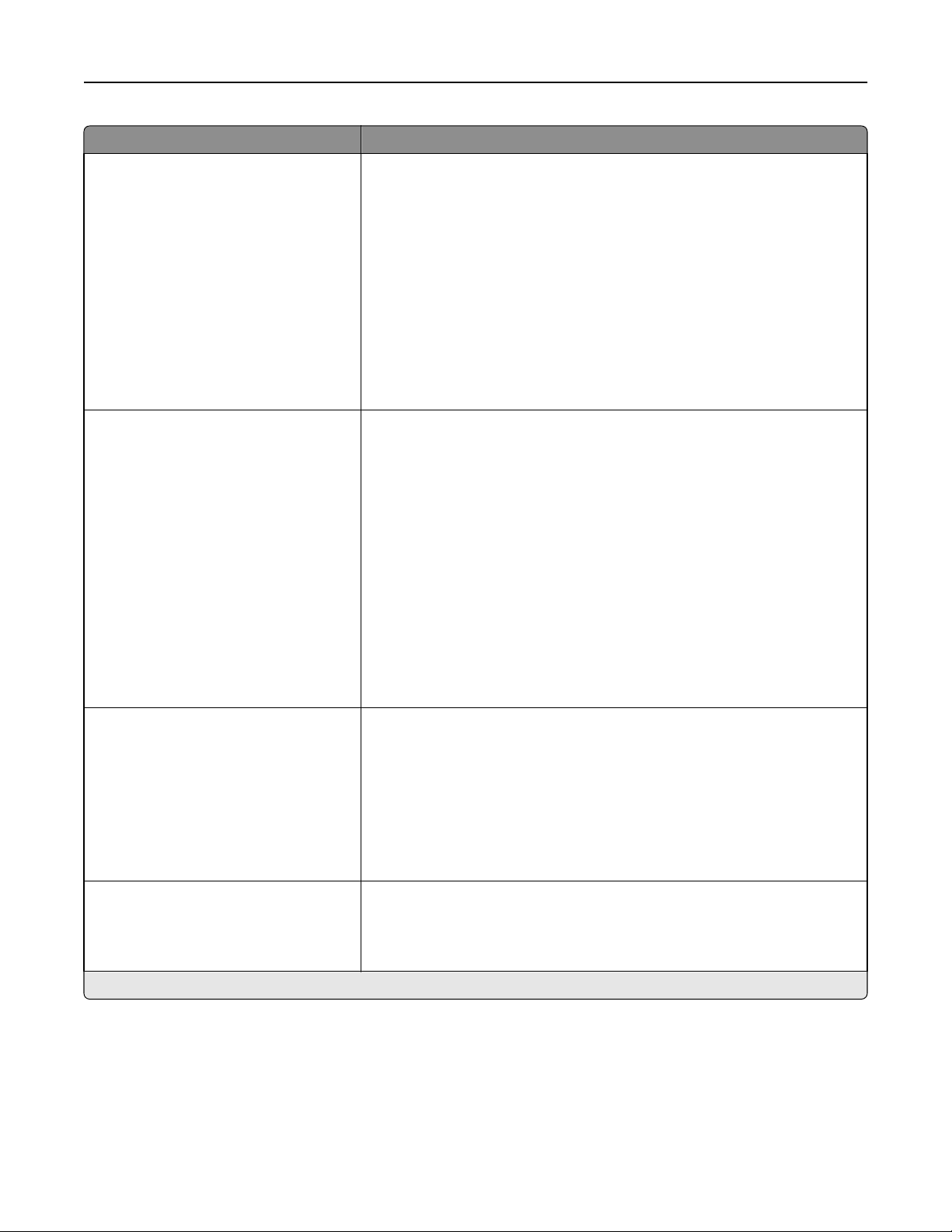
Κατανόηση των μενού του εκτυπωτή 61
Στοιχείο Σκοπός
Μη αυτόματο μέγεθος χαρτιού
A4
A5
A6
JIS B5
Letter
Legal
Executive
Oficio (Μεξικό)
Folio
Statement
Universal
Μη αυτόματο μέγεθος χαρτιού
Απλό χαρτί
Χαρτόνι
Διαφάνεια
Ανακυκλωμένο
Ετικέτες
Τύπου bond
Επιστολόχαρτο
Προεκτυπωμένο
Έγχρωμο χαρτί
Ελαφρύ χαρτί
Βαρύ
χαρτί
Τραχύ/Βαμβακερό
Προσαρμοσμένος τύπος [x]
Καθορίζει το μέγεθος χαρτιού που τοποθετείται με μη αυτόματο τρόπο.
Σημείωση: Η επιλογή Letter είναι προεπιλεγμένη εργοστασιακή ρύθμιση
για τις Η.Π.Α. Η επιλογή A4 αποτελεί προεπιλεγμένη εργοστασιακή
ρύθμιση σε διεθνές επίπεδο.
Καθορίζει τον τύπο χαρτιού που τοποθετείται με μη αυτόματο τρόπο.
Σημειώσεις:
• Η επιλογή Απλό χαρτί είναι η προεπιλεγμένη εργοστασιακή ρύθμιση.
• Από το μενού Χαρτί, ορίστε το στοιχείο Ρύθμιση τροφοδότη διαφορε-
τικών μεγεθών ώστε να εμφανιστεί η επιλογή Μη αυτόματος τύπος
χαρτιού ως στοιχείο του μενού.
Μη αυτόματο μέγεθος φακέλου
7 3/4 Envelope
9 Envelope
10 Envelope
DL Envelope
C5 Envelope
B5 Envelope
Άλλος φάκελος
Μη αυτόματος τύπος φακέλου
Φάκελος
Τραχύς φάκελος
Προσαρμοσμένος τύπος [x]
Σημείωση: Σε αυτό το μενού περιλαμβάνονται μόνο εγκατεστημένες θήκες και τροφοδότες.
Καθορίζει το μέγεθος του φακέλου που τοποθετείται με μη αυτόματο τρόπο.
Σημείωση: Η επιλογή 10 Envelope είναι η προεπιλεγμένη εργοστασιακή
ρύθμιση των
σιακή ρύθμιση σε διεθνές επίπεδο.
Καθορίζει τον τύπο του φακέλου που τοποθετείται με μη αυτόματο τρόπο.
Σημείωση: Η επιλογή Φάκελος είναι η προεπιλεγμένη εργοστασιακή
ρύθμιση.
ΗΠΑ. Η επιλογή DL Envelope είναι η προεπιλεγμένη εργοστα-

Κατανόηση των μενού του εκτυπωτή 62
Μενού Ρύθμιση τροφοδότη διαφορετικών μεγεθών
Στοιχείο Σκοπός
Ρύθμιση τροφοδότη
διαφορετικών
μεγεθών
Κασέτα
Μη αυτόματη
Πρώτο
Ορίζεται όταν ο εκτυπωτής επιλέγει χαρτί από τον τροφοδότη διαφορετικών μεγεθών.
Σημειώσεις:
• Η προεπιλεγμένη εργοστασιακή ρύθμιση είναι Κασέτα. Το στοιχείο Κασέτα ρυθμίζει τον
τροφοδότη διαφορετικών μεγεθών ως προεπιλεγμένη προέλευση χαρτιού.
• Το στοιχείο "Μη αυτόματα" ορίζει τον τροφοδότη διαφορετικών μεγεθών μόνο για
εργασίες εκτύπωσης με μη αυτόματη τροφοδοσία.
• Πρώτα ρυθμίζεται ο τροφοδότης διαφορετικών μεγεθών ως βασική προέλευση χαρτιού,
ανεξάρτητα από τις ρυθμίσεις.
Mενού Μεγέθους αντικατάστασης
Στοιχείο Σκοπός
Αντικατάσταση μεγέθους
Απενεργοποίηση
Statement/A5
Letter/A4
Όλα τα αναφερόμενα στη
λίστα
Αντικατάσταση ενός καθορισμένου μεγέθους χαρτιού εάν το απαιτούμενο μέγεθος
χαρτιού δεν είναι διαθέσιμο.
Σημειώσεις:
• Η επιλογή "Όλες οι καταχωρίσεις" είναι η προεπιλεγμένη εργοστασιακή ρύθμιση.
Επιτρέπονται όλες οι διαθέσιμες αντικαταστάσεις.
• Η ρύθμιση "Απενεργοποίηση" υποδεικνύει ότι δεν επιτρέπονται αντικαταστάσεις
μεγέθους.
• Ο ορισμός μιας αντικατάστασης μεγέθους επιτρέπει στην εργασία εκτύπωσης να
συνεχίσει χωρίς να εμφανιστεί το μήνυμα Αλλαγή χαρτιού.
Μενού Υφή χαρτιού
Στοιχείο Σκοπός
Υφή απλού χαρτιού
Λεία
Κανονικό
Τραχύ
Υφή χαρτονιού
Λεία
Κανονικό
Τραχύ
Υφή διαφάνειας
Λεία
Κανονικό
Τραχύ
Υφή ανακυκλωμένου χαρτιού
Λεία
Κανονικό
Τραχύ
Καθορίζει τη σχετική υφή του απλού τοποθετημένου χαρτιού.
Σημείωση: Η επιλογή "Κανονικό" είναι η εργοστασιακά προεπιλεγμένη ρύθμιση.
Καθορίζει τη σχετική υφή του τοποθετημένου χαρτονιού.
Σημειώσεις:
• Η επιλογή "Κανονικό" είναι η εργοστασιακά προεπιλεγμένη ρύθμιση.
• Οι επιλογές εμφανίζονται μόνο αν υποστηρίζεται η επιλογή χαρτονιού.
Καθορίζει τη σχετική υφή των τοποθετημένων διαφανειών.
Σημείωση: Η επιλογή "Κανονικό" είναι η εργοστασιακά προεπιλεγμένη ρύθμιση.
Καθορίζει τη σχετική υφή του ανακυκλωμένου χαρτιού.
Σημείωση: Η επιλογή "Κανονικό" είναι η εργοστασιακά προεπιλεγμένη ρύθμιση.
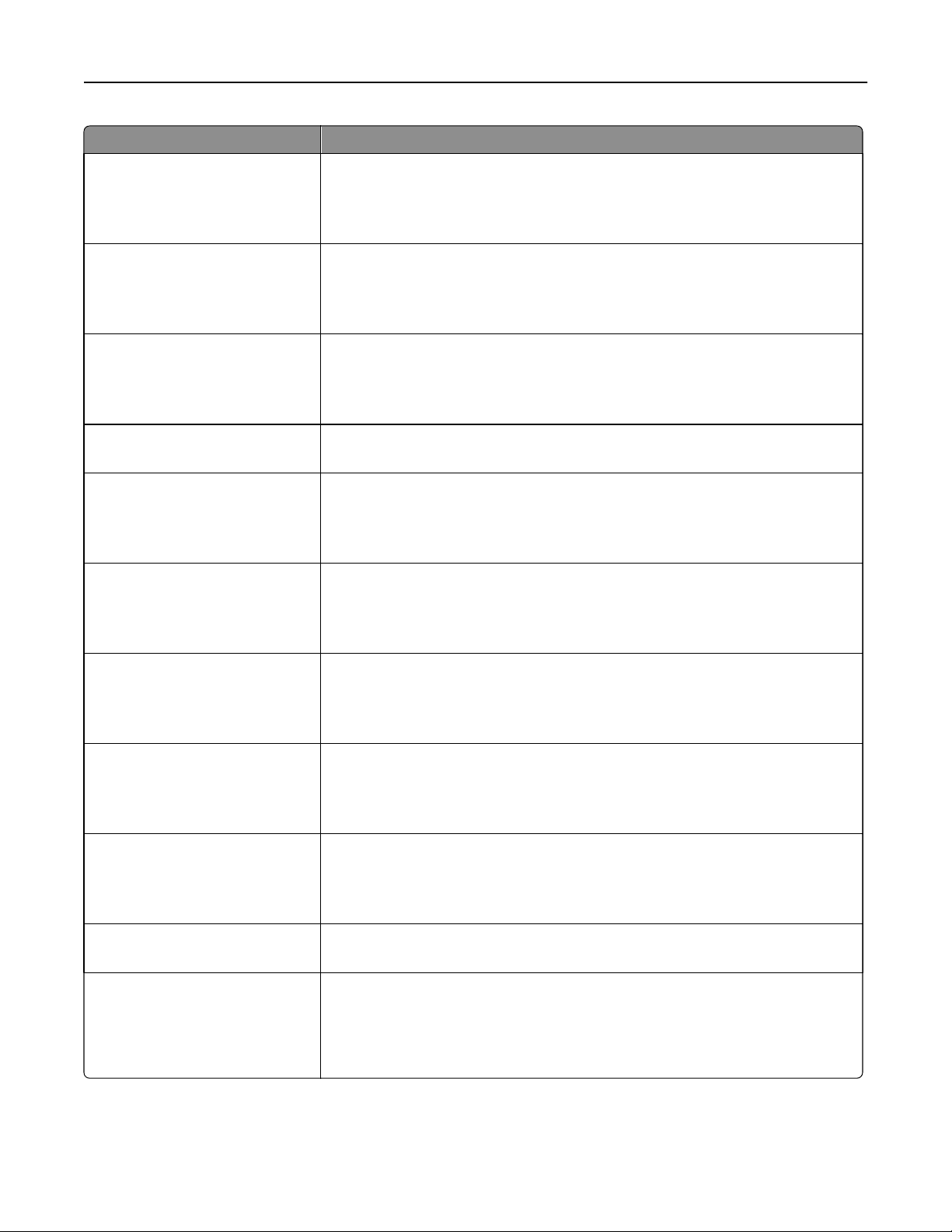
Κατανόηση των μενού του εκτυπωτή 63
Στοιχείο Σκοπός
Υφή ετικετών
Λεία
Κανονικό
Τραχύ
Υφή bond
Λεία
Κανονικό
Τραχύ
Υφή φακέλου
Λεία
Κανονικό
Τραχύ
Υφή τραχύ φακέλου
Τραχύ
Υφή επιστολόχαρτου
Λεία
Κανονικό
Τραχύ
Υφή προτυπωμένου
Λεία
Κανονικό
Τραχύ
Καθορίζει τη σχετική υφή των τοποθετημένων ετικετών.
Σημείωση: Η επιλογή "Κανονικό" είναι η εργοστασιακά προεπιλεγμένη ρύθμιση.
Καθορίζει τη σχετική υφή του τοποθετημένου χαρτιού υψηλής ποιότητας.
Σημείωση: Η επιλογή "Τραχύ" είναι η προεπιλεγμένη εργοστασιακή ρύθμιση.
Καθορίζει τη σχετική υφή των τοποθετημένων φακέλων.
Σημείωση: Η
Καθορίζει τη σχετική υφή των τοποθετημένων φακέλων από χαρτόνι.
Καθορίζει τη σχετική υφή του τοποθετημένου επιστολόχαρτου.
Σημείωση: Η επιλογή "Κανονικό" είναι η εργοστασιακά προεπιλεγμένη ρύθμιση.
Καθορίζει τη σχετική υφή του τοποθετημένου προτυπωμένου χαρτιού.
Σημείωση: Η
επιλογή "Κανονικό" είναι η εργοστασιακά προεπιλεγμένη ρύθμιση.
επιλογή "Κανονικό" είναι η εργοστασιακά προεπιλεγμένη ρύθμιση.
Υφή έγχρωμου χαρτιού
Λεία
Κανονικό
Τραχύ
Υφή ελαφριού χαρτιού
Λεία
Κανονικό
Τραχύ
Υφή βαριού χαρτιού
Λεία
Κανονικό
Τραχύ
Υφή τραχύ/βαμβακερού χαρτιού
Τραχύ
Υφή προσαρμοσμένου [x]
Λεία
Κανονικό
Τραχύ
Καθορίζει τη σχετική υφή του έγχρωμου τοποθετημένου χαρτιού.
Σημείωση: Η επιλογή "Κανονικό" είναι η εργοστασιακά προεπιλεγμένη ρύθμιση.
Καθορίζει τη σχετική υφή του τοποθετημένου χαρτιού.
Σημείωση: Η επιλογή "Κανονικό" είναι η εργοστασιακά προεπιλεγμένη ρύθμιση.
Καθορίζει τη σχετική υφή του τοποθετημένου χαρτιού.
Σημείωση: Η επιλογή "Κανονικό" είναι η εργοστασιακά προεπιλεγμένη ρύθμιση.
Καθορίζει τη σχετική υφή του βαμβακερού τοποθετημένου χαρτιού.
Καθορίζει τη σχετική υφή του προσαρμοσμένου τοποθετημένου χαρτιού.
Σημειώσεις:
• Η επιλογή "Κανονικό" είναι η εργοστασιακά προεπιλεγμένη ρύθμιση.
• Οι επιλογές εμφανίζονται μόνο εάν υποστηρίζεται ο προσαρμοσμένος τύπος.

Κατανόηση των μενού του εκτυπωτή 64
Μενού Βάρος χαρτιού
Στοιχείο Σκοπός
Βάρος για απλό χαρτί
Ελαφρύ
Κανονικό
Βαρύ
Βάρος χαρτονιού
Ελαφρύ
Κανονικό
Βαρύ
Βάρος για διαφάνεια
Ελαφρύ
Κανονικό
Βαρύ
Βάρος ανακυκλωμ.
Ελαφρύ
Κανονικό
Βαρύ
Βάρος για ετικέτες
Ελαφρύ
Κανονικό
Βαρύ
Καθορίζει το σχετικό βάρος του τοποθετημένου απλού χαρτιού.
Σημείωση: Η επιλογή "Κανονικό" είναι η εργοστασιακά προεπιλεγμένη ρύθμιση.
Καθορίζει το σχετικό βάρος του τοποθετημένου χαρτονιού.
Σημείωση: Η επιλογή "Κανονικό" είναι η εργοστασιακά προεπιλεγμένη ρύθμιση.
Καθορίζει το σχετικό βάρος των τοποθετημένων διαφανειών
Σημείωση: Η επιλογή "Κανονικό" είναι η εργοστασιακά προεπιλεγμένη ρύθμιση.
Καθορίζει το σχετικό βάρος του ανακυκλωμένου χαρτιού.
Σημείωση: Η επιλογή Κανονικό είναι η εργοστασιακά προεπιλεγμένη ρύθμιση.
Καθορίζει το σχετικό βάρος των τοποθετημένων ετικετών.
Σημείωση: Η επιλογή "Κανονικό" είναι η εργοστασιακά προεπιλεγμένη ρύθμιση.
.
Βάρος χαρτ. bond
Ελαφρύ
Κανονικό
Βαρύ
Βάρος για φάκελο
Ελαφρύ
Κανονικό
Βαρύ
Βάρος τραχ. φάκελου
Ελαφρύ
Κανονικό
Βαρύ
Βάρος επιστολόχαρτου
Ελαφρύ
Κανονικό
Βαρύ
Βάρος προτυπωμένου
Ελαφρύ
Κανονικό
Βαρύ
Καθορίζει το σχετικό βάρος του τοποθετημένου χαρτιού υψηλής ποιότητας.
Σημείωση: Η επιλογή "Κανονικό" είναι η εργοστασιακά προεπιλεγμένη ρύθμιση.
Καθορίζει το σχετικό βάρος των τοποθετημένων φακέλων.
Σημείωση: Η επιλογή "Κανονικό" είναι η εργοστασιακά προεπιλεγμένη ρύθμιση.
Καθορίζει το σχετικό βάρος του τοποθετημένου τραχιού φακέλου
Σημείωση: Η επιλογή Κανονικό είναι η εργοστασιακά προεπιλεγμένη ρύθμιση.
Καθορίζει το σχετικό βάρος του τοποθετημένου επιστολόχαρτου.
Σημείωση: Η επιλογή "Κανονικό" είναι η εργοστασιακά προεπιλεγμένη ρύθμιση.
Καθορίζει το σχετικό βάρος του τοποθετημένου προτυπωμένου χαρτιού.
Σημείωση: Η επιλογή "Κανονικό" είναι η εργοστασιακά προεπιλεγμένη ρύθμιση.
.
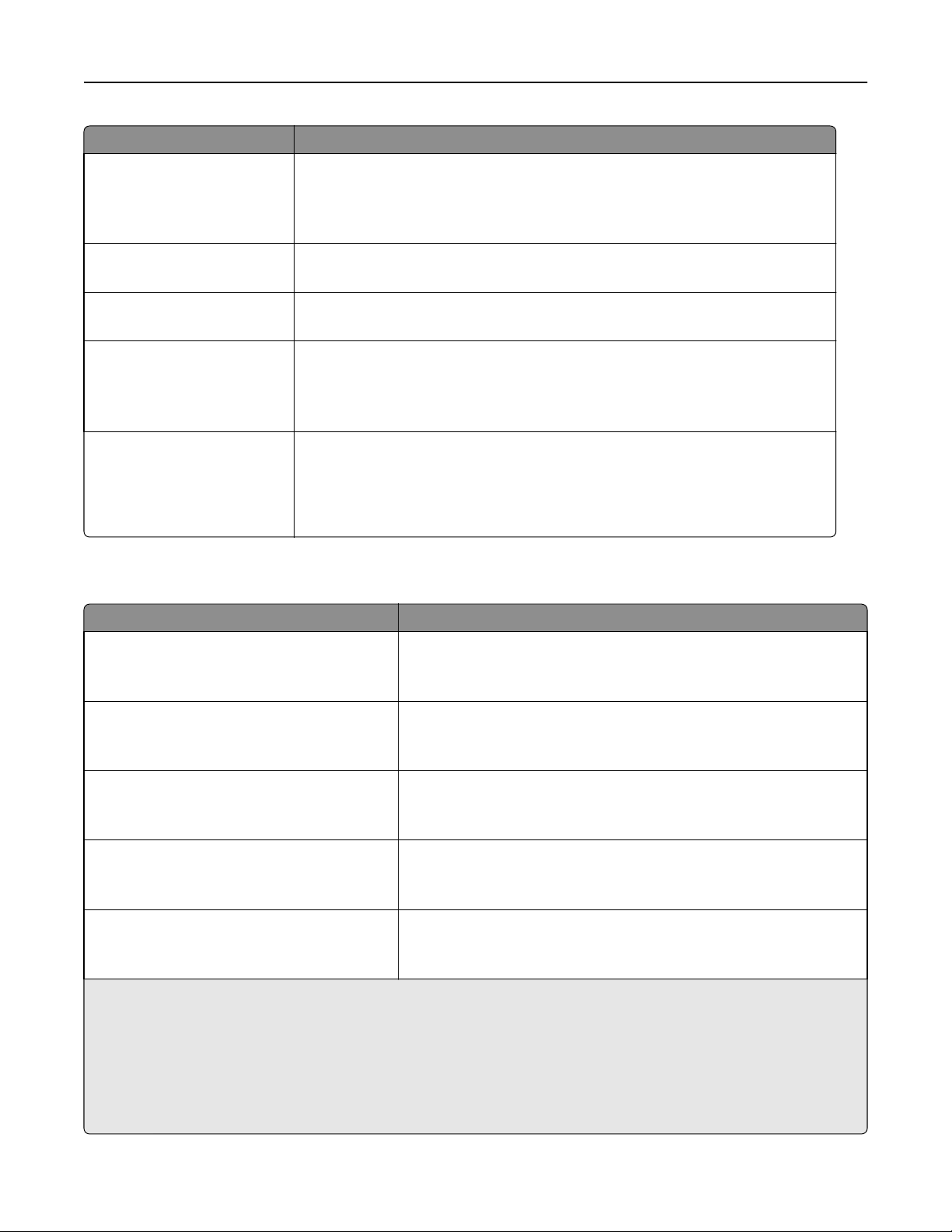
Κατανόηση των μενού του εκτυπωτή 65
Στοιχείο Σκοπός
Βάρος έγχρωμου
Ελαφρύ
Κανονικό
Βαρύ
Βάρος ελαφριού
Ελαφρύ
Βάρος βαριού
Βαρύ
Βάρος για τραχύ/βαμβ.
Ελαφρύ
Κανονικό
Βαρύ
Βάρος προσαρμοσμένου [x]
Ελαφρύ
Κανονικό
Βαρύ
Καθορίζει το σχετικό βάρος του τοποθετημένου έγχρωμου χαρτιού.
Σημείωση: Η επιλογή Κανονικό είναι η εργοστασιακά προεπιλεγμένη ρύθμιση.
Ορίζει ότι το βάρος του τοποθετημένου χαρτιού είναι ελαφρύ.
Ορίζει ότι το βάρος του τοποθετημένου χαρτιού είναι βαρύ.
Ορίζει το σχετικό βάρος
Σημείωση: Η επιλογή Βαρύ είναι προεπιλεγμένη εργοστασιακή ρύθμιση.
Καθορίζει το σχετικό βάρος του προσαρμοσμένου τοποθετημένου χαρτιού.
Σημειώσεις:
• Η επιλογή "Κανονικό" είναι η εργοστασιακά προεπιλεγμένη ρύθμιση.
• Οι επιλογές εμφανίζονται μόνο εάν υποστηρίζεται ο προσαρμοσμένος τύπος.
μενού Τοποθέτηση χαρτιού
Στοιχείο Σκοπός
του τραχιού ή βαμβακερού τοποθετημένου χαρτιού.
Τοποθέτηση ανακυκλωμένου χαρτιού
Διπλή όψη
Off (Απενεργοποιημένη)
Τοποθέτηση χαρτιού bond
Διπλή όψη
Off (Απενεργοποιημένη)
Τοποθέτηση επιστολόχαρτου
Διπλή όψη
Απενεργοποίηση
Τοποθέτηση προτυπωμένου
Διπλή όψη
Απενεργοποίηση
Τοποθέτηση έγχρωμου χαρτιού
Διπλή όψη
Απενεργοποίηση
Σημειώσεις:
Ορίστε την εκτύπωση διπλής όψης για όλες τις εργασίες εκτύπωσης για
τις οποίες έχει οριστεί η επιλογή Ανακυκλωμένο χαρτί ως τύπος
χαρτιού.
Ορίστε την εκτύπωση διπλής όψης για όλες τις εργασίες εκτύπωσης για
τις οποίες έχει οριστεί η επιλογή Bond ως τύπος
Ορίστε την εκτύπωση διπλής όψης για όλες τις εργασίες εκτύπωσης
που ορίζουν την επιλογή Επιστολόχαρτο ως τύπο χαρτιού.
Ορίστε την εκτύπωση διπλής όψης για όλες τις εργασίες εκτύπωσης
που ορίζουν την επιλογή Προτυπωμένο ως τύπο χαρτιού.
Ορίστε την εκτύπωση
που ορίζουν την επιλογή Έγχρωμο ως τύπο χαρτιού.
διπλής όψης για όλες τις εργασίες εκτύπωσης
χαρτιού.
• Η εκτύπωση δύο όψεων ρυθμίζει την εκτύπωση δύο όψεων ως προεπιλογή για όλες τις εργασίες εκτύπωσης
εκτός εάν έχει οριστεί η εκτύπωση μονής όψης από τις Προτιμήσεις εκτύπωσης ή από το παράθυρο διαλόγου
Εκτύπωση.
• Αν έχει επιλεγεί η ρύθμιση Εκτύπωση διπλής όψης, όλες οι εργασίες εκτύπωσης, συμπεριλαμβανομένων των
εργασιών μονής όψης, στέλνονται στη μονάδα εκτύπωσης διπλής όψης.
• Η επιλογή "Απενεργοποίηση" είναι η εργοστασιακά προεπιλεγμένη ρύθμιση για όλα τα μενού.

Κατανόηση των μενού του εκτυπωτή 66
Στοιχείο Σκοπός
Τοποθέτηση ελαφριού
Διπλή όψη
Απενεργοποίηση
Τοποθέτηση βαριού
Διπλή όψη
Απενεργοποίηση
Custom [x] Loading (Τοποθέτηση προσαρμοσμένου [x])
Διπλή όψη
Off (Απενεργοποιημένη
Σημειώσεις:
)
Ορίστε την εκτύπωση διπλής όψης για όλες τις εργασίες εκτύπωσης
που ορίζουν την επιλογή Ελαφρύ χαρτί ως τύπο χαρτιού.
Ορίστε την εκτύπωση διπλής όψης για όλες τις εργασίες εκτύπωσης
που ορίζουν την επιλογή Βαρύ χαρτί ως τύπο χαρτιού.
Ορίστε την εκτύπωση διπλής όψης για όλες τις εργασίες εκτύπωσης
που ορίζουν την επιλογή Προσαρμοσμένο [x] ως τύπο χαρτιού.
Σημείωση: Η ρύθμιση Τοποθέτηση [x] προσαρμοσμένου είναι
διαθέσιμη μόνο αν υποστηρίζεται η επιλογή προσαρμοσμένου τύπου.
• Η εκτύπωση δύο όψεων ρυθμίζει την εκτύπωση δύο όψεων ως προεπιλογή για όλες τις εργασίες εκτύπωσης
εκτός εάν έχει οριστεί η εκτύπωση μονής όψης από τις Προτιμήσεις εκτύπωσης ή από το παράθυρο διαλόγου
Εκτύπωση.
• Αν έχει επιλεγεί η ρύθμιση Εκτύπωση διπλής όψης, όλες οι εργασίες εκτύπωσης, συμπεριλαμβανομένων των
εργασιών μονής όψης, στέλνονται στη μονάδα εκτύπωσης διπλής όψης.
• Η επιλογή "Απενεργοποίηση" είναι η εργοστασιακά προεπιλεγμένη ρύθμιση για όλα τα μενού.
Μενού Προσαρμοσμένοι τύποι
Στοιχείο Σκοπός
Προσαρμοσμένος τύπος [x]
Χαρτί
Χαρτόνι
Διαφάνεια
Τραχύ/Βαμβακερό
Ετικέτες
Φάκελος
Ανακυκλωμένο
Χαρτί
Χαρτόνι
Διαφάνεια
Τραχύ/Βαμβακερό
Ετικέτες
Φάκελος
Βαμβάκι
Συσχετίστε έναν τύπο χαρτιού ή ειδικού μέσου εκτύπωσης με ένα όνομα προσαρμοσμένου τύπου [x].
Σημειώσεις:
• Η προεπιλεγμένη εργοστασιακή ρύθμιση για το στοιχείο "Προσαρμοσμένος
τύπος [x]" είναι "Χαρτί".
• Ο τύπος ειδικών μέσων εκτύπωσης πρέπει να υποστηρίζεται από την επιλεγμένη
θήκη ή τροφοδότη προκειμένου να είναι δυνατή η εκτύπωση από την εν λόγω
προέλευση.
Ορισμός ενός τύπου χαρτιού, όταν σε άλλα μενού έχει επιλεγεί η ρύθμιση "Ανακυκλωμένο".
Σημειώσεις:
• Η ρύθμιση "Χαρτί" είναι η προεπιλεγμένη εργοστασιακή ρύθμιση.
• Ο τύπος ανακυκλωμένου χαρτιού πρέπει να υποστηρίζεται στην επιλεγμένη θήκη
ή στον τροφοδότη προκειμένου να είναι δυνατή η εκτύπωση από την εν λόγω
προέλευση.

Κατανόηση των μενού του εκτυπωτή 67
Mενού Γενική ρύθμιση
Χρήση Για να
Units of Measure (Μονάδες
μέτρησης)
Ίντσες
Χιλιοστά
Portrait Width (Πλάτος
κατακόρυφου προσανατο-
λισμού)
3-8,5 ίντσες
76–216 mm
Portrait Height (Ύψος
κατακόρυφου προσανατο-
λισμού)
3-14,17 ίντσες
76-360 mm
Καθορίζει τις μονάδες μέτρησης.
Σημειώσεις:
• Οι ίντσες είναι η εργοστασιακά προεπιλεγμένη ρύθμιση για τις ΗΠΑ.
• Τα χιλιοστά είναι η διεθνής εργοστασιακά προεπιλεγμένη ρύθμιση.
Ορίζει το πλάτος σε κατακόρυφη διάταξη.
Σημειώσεις:
• Εάν το πλάτος είναι πάνω από το μέγιστο όριο, ο εκτυπωτής χρησιμοποιεί το
μέγιστο επιτρεπόμενο πλάτος.
• Η επιλογή 8,5 ίντσες είναι η εργοστασιακά προεπιλεγμένη ρύθμιση για τις ΗΠΑ.
Μπορείτε να αυξήσετε το πλάτος κατά 0,01 ίντσες κάθε φορά.
• Η διεθνής προεπιλεγμένη εργοστασιακή ρύθμιση ορίζεται στα 216 χιλ. Μπορείτε
να αυξήσετε το πλάτος κατά 1 mm κάθε φορά.
Ορίζει το ύψος σε κατακόρυφη διάταξη.
Σημειώσεις:
• Εάν το πλάτος είναι πάνω από το μέγιστο όριο, ο χρησιμοποιεί το μέγιστο επιτρε-
πόμενο πλάτος.
• Η επιλογή 14 ίντσες είναι η εργοστασιακά προεπιλεγμένη ρύθμιση για τις ΗΠΑ.
Μπορείτε να αυξήσετε το ύψος κατά 0,01 ίντσες κάθε φορά.
• Η διεθνής προεπιλεγμένη εργοστασιακή ρύθμιση ορίζεται στα 356 χιλ. Μπορείτε
να αυξήσετε το ύψος κατά 1 mm κάθε φορά.
Προσανατολισμός τροφοδότησης
Μικρή πλευρά
Μεγάλη πλευρά
Καθορίζει τη κατεύθυνση τροφοδοσίας, αν το χαρτί μπορεί να τοποθετηθεί με οποιαδήποτε κατεύθυνση.
Σημειώσεις:
• Η επιλογή Μικρή πλευρά είναι η εργοστασιακά προεπιλεγμένη ρύθμιση.
• Η επιλογή Μεγάλη πλευρά εμφανίζεται μόνο εάν η μεγάλη πλευρά είναι πιο κοντή
από το μέγιστο πλάτος που υποστηρίζεται από τη θήκη.
Μενού Αναφορές
Μενού Αναφορές
Στοιχείο Σκοπός
Σελίδα ρυθμίσεων μενού Εκτύπωση μιας αναφοράς που περιέχει πληροφορίες για το χαρτί που έχει τοποθετηθεί
στις θήκες, την εγκατεστημένη μνήμη, το συνολικό αριθμό σελίδων, τις ειδοποιήσεις, τα
χρονικά όρια, τη γλώσσα του πίνακα ελέγχου του εκτυπωτή, τη διεύθυνση TCP/IP, την
κατάσταση των αναλώσιμων, την κατάσταση της σύνδεσης δικτύου και άλλες πληροφορίες.
Στατιστικά
συσκευής Εκτύπωση μιας αναφοράς που περιέχει στατιστικά στοιχεία του εκτυπωτή, όπως πληρο-
φορίες για τα αναλώσιμα και λεπτομέρειες για τις εκτυπωμένες σελίδες.
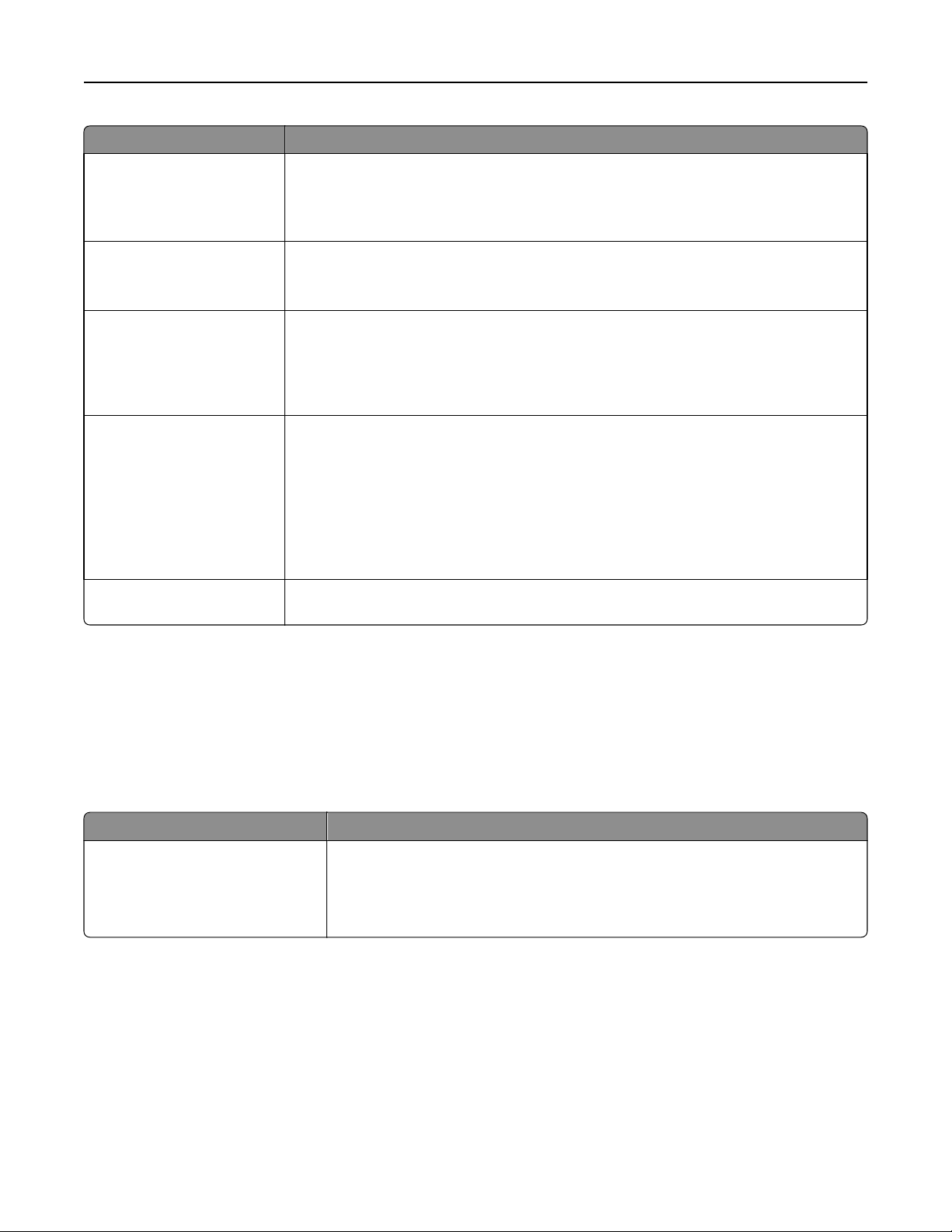
Κατανόηση των μενού του εκτυπωτή 68
Στοιχείο Σκοπός
Σελίδα ρύθμισης δικτύου Εκτύπωση μιας αναφοράς που περιέχει πληροφορίες για τις ρυθμίσεις του εκτυπωτή
δικτύου, όπως πληροφορίες για τη διεύθυνση TCP/IP.
Σημείωση: Αυτό το στοιχείο μενού εμφανίζεται μόνο σε εκτυπωτές δικτύου ή
εκτυπωτές συνδεδεμένους με διακομιστές εκτυπώσεων.
Λίστα προφίλ Εκτύπωση μιας λίστας των προφίλ που είναι αποθηκευμένα στον εκτυπωτή.
Σημείωση: Αυτό το στοιχείο
LDSS.
μενού εμφανίζεται μόνο όταν είναι ενεργοποιημένο το
Εκτύπωση γραμματοσειρών
Γραμματοσειρές PCL
Γραμματοσειρές
PostScript
Εκτύπωση καταλόγου Εκτυπώνει μια λίστα όλων των πόρων που είναι αποθηκευμένοι σε μια προαιρετική κάρτα
Εκτύπωση μιας αναφοράς όλων των διαθέσιμων γραμματοσειρών για την ρυθμισμένη
γλώσσα του εκτυπωτή.
Σημείωση: Υπάρχει διαθέσιμη ξεχωριστή λίστα για προσομοιώσεις PCL και
PostScript.
μνήμης.
Σημειώσεις:
• Το μέγεθος του buffer εργασιών πρέπει να ρυθμιστεί σε 100%.
• Βεβαιωθείτε ότι η προαιρετική μνήμη flash έχει εγκατασταθεί και λειτουργεί σωστά.
• Αυτό το στοιχείο μενού εμφανίζεται μόνο εάν έχει εγκατασταθεί μια προαιρετική
κάρτα μνήμης flash.
Αναφορά πόρου Εκτύπωση μιας αναφοράς που περιέχει πληροφορίες υλικού του εκτυπωτή, όπως ο
αριθμός σειράς και το όνομα μοντέλου.
Μενού Δίκτυο/Θύρες
Τα μενού σε αυτήν την ενότητα εμφανίζονται μόνο σε εκτυπωτές δικτύου ή εκτυπωτές που είναι συνδεδεμένοι
με διακομιστές εκτυπώσεων.
Μενού "Ενεργό NIC"
Στοιχείο Σκοπός
Ενεργό NIC
Αυτόματη
[λίστα των διαθέσιμων καρτών
δικτύου]
Σημειώσεις:
• Η προεπιλεγμένη εργοστασιακή ρύθμιση είναι "Αυτόματη".
• Αυτό το στοιχείο μενού εμφανίζεται μόνο εάν έχει εγκατασταθεί μια προαι-
ρετική κάρτα δικτύου.
Μενού Τυπικό δίκτυο ή Δίκτυο [x]
Σημείωση: Σε αυτό το μενού εμφανίζονται μόνο οι ενεργές θύρες. Όλες οι μη ενεργές θύρες
παραλείπονται.
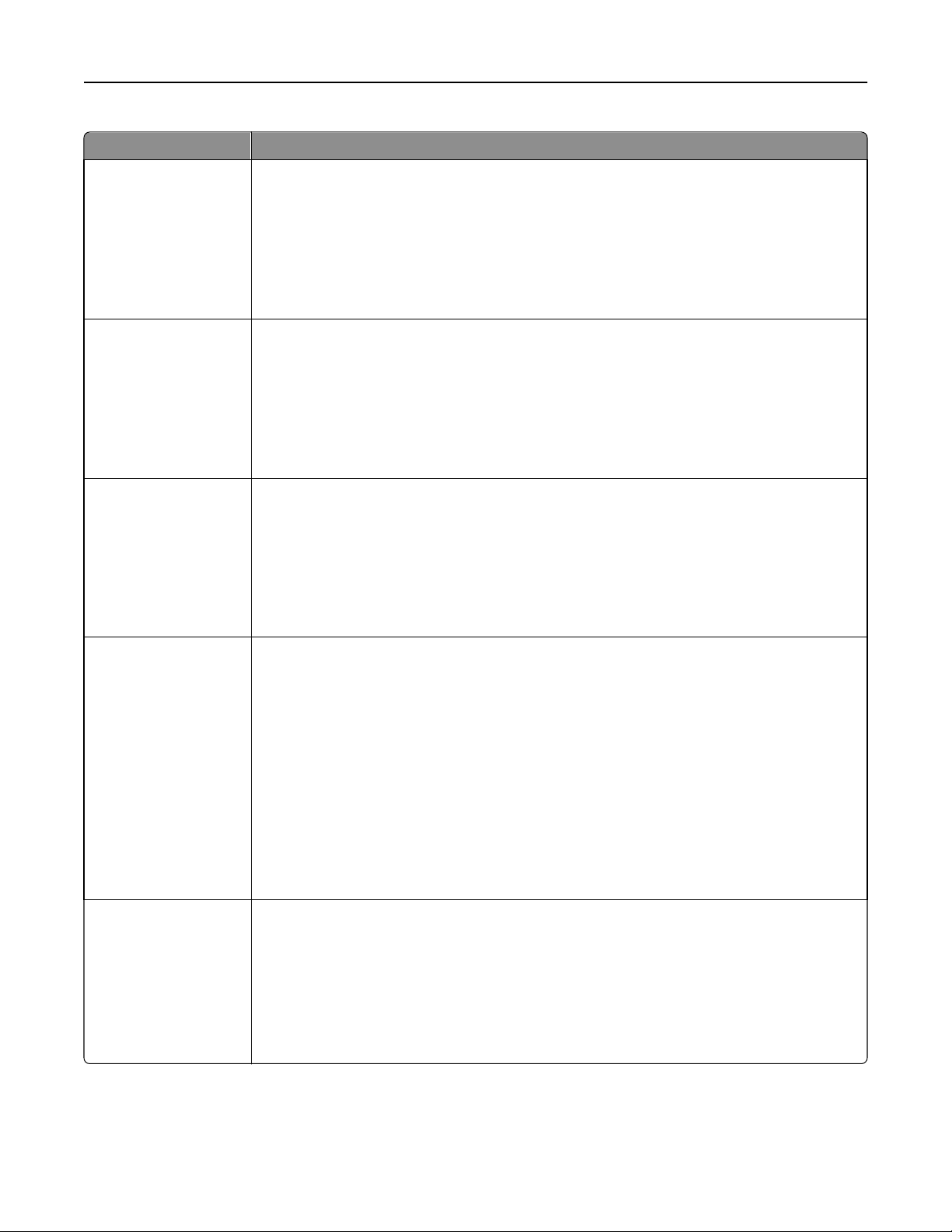
Κατανόηση των μενού του εκτυπωτή 69
Στοιχείο Σκοπός
PCL SmartSwitch
Ενεργοποίηση
Απενεργοποίηση
PS SmartSwitch
Ενεργοποίηση
Απενεργοποίηση
Λειτουργία NPA
Απενεργοποίηση
Αυτόματο
Ρυθμίζει τον εκτυπωτή ώστε να μεταβαίνει αυτόματα σε εξομοίωση PCL όποτε αυτό απαιτείται
από μια εργασία εκτύπωσης, ανεξάρτητα από την προεπιλεγμένη γλώσσα του εκτυπωτή.
Σημειώσεις:
• Η προεπιλεγμένη εργοστασιακή ρύθμιση είναι "Ενεργοποίηση".
• Αν το στοιχείο PCL SmartSwitch είναι απενεργοποιημένο, τότε ο εκτυπωτής δεν εξετάζει
τα εισερχόμενα δεδομένα και χρησιμοποιεί την προεπιλεγμένη γλώσσα εκτυπωτή που
έχει οριστεί στο μενού "Ρύθμιση".
Ρυθμίζει τον εκτυπωτή ώστε να μεταβαίνει αυτόματα σε εξομοίωση PS όποτε αυτό απαιτείται
από μια εργασία εκτύπωσης, ανεξάρτητα από την προεπιλεγμένη γλώσσα του εκτυπωτή.
Σημειώσεις:
• Η προεπιλεγμένη εργοστασιακή ρύθμιση είναι "Ενεργοποίηση".
• Αν το στοιχείο PS SmartSwitch είναι απενεργοποιημένο, τότε ο εκτυπωτής δεν εξετάζει
τα εισερχόμενα δεδομένα και χρησιμοποιεί την προεπιλεγμένη γλώσσα εκτυπωτή που
έχει οριστεί στο μενού "Ρύθμιση".
Ρυθμίζει τον εκτυπωτή για να εκτελεί την ειδική επεξεργασία που απαιτείται για την αμφίδρομη
επικοινωνία σύμφωνα με τις συμβάσεις που χρησιμοποιούνται από το πρωτόκολλο NPA.
Σημειώσεις:
• Η προεπιλεγμένη εργοστασιακή ρύθμιση είναι Αυτόματo.
• Τυχόν αλλαγή αυτής της ρύθμισης από τον πίνακα ελέγχου του εκτυπωτή και έξοδος
από τα μενού προκαλεί επανεκκίνηση του εκτυπωτή. Η επιλογή μενού ενημερώνεται
τότε.
Buffer δικτύου
Απενεργοποιημένο
Αυτόματo
3ΚΒ έως [μέγιστο
επιτρεπόμενο
μέγεθος]
Mac Binary PS
Ενεργοποίηση
Απενεργοποίηση
Αυτόματο
Ορίζει το μέγεθος του δικτυακού buffer εισόδου παράλληλης σύνδεσης.
Σημειώσεις:
• Η προεπιλεγμένη εργοστασιακή ρύθμιση είναι Αυτόματo
• Η τιμή είναι δυνατό να αλλαχθεί ανά 1 KB τη φορά.
• Το μέγιστο επιτρεπόμενο μέγεθος εξαρτάται από τη χωρητικότητα της μνήμης του
εκτυπωτή σας, το μέγεθος άλλων buffer σύνδεσης και από το εάν η ρύθμιση "Εξοικονόμηση πόρων" έχει οριστεί σε "Ενεργοποίηση" ή "Απενεργοποίηση".
• Για να αυξήσετε το εύρος μέγιστου μεγέθους για το "Buffer δικτύου", απενεργοποιήστε ή
μειώστε το μέγεθος των παράλληλων, σειριακών και USB buffer.
• Τυχόν αλλαγή αυτής της ρύθμισης από τον πίνακα ελέγχου του εκτυπωτή και έξοδος
από τα μενού προκαλεί επανεκκίνηση του εκτυπωτή. Η επιλογή μενού ενημερώνεται
τότε.
Ορίζει την επεξεργασία από τον εκτυπωτή εργασιών εκτύπωσης δυαδικών αρχείων PostScript
για Macintosh.
Σημειώσεις:
• Η προεπιλεγμένη εργοστασιακή ρύθμιση είναι Αυτόματo.
• Η ρύθμιση "Απενεργοποίηση" φιλτράρει τις εργασίες εκτύπωσης χρησιμοποιώντας το
τυπικό πρωτόκολλο.
• Η ρύθμιση Ενεργοποίηση επεξεργάζεται δυαδικές εργασίες εκτύπωσης PostScript.

Κατανόηση των μενού του εκτυπωτή 70
Μενού Αναφορές
Για πρόσβαση σε αυτό το μενού, μεταβείτε σε οποιοδήποτε από τα παρακάτω:
• Δίκτυο/Θύρες >Τυπικό δίκτυο >Ρύθμιση τυπικού δικτύου >Αναφορές
• Δίκτυο/Θύρες >Δίκτυο [x] >Ρύθμιση δικτύου [x] >Αναφορές
Χρήση Για να
Εκτύπωση σελίδας εγκατάστασης
Εκτύπωση μιας αναφοράς που περιέχει πληροφορίες για τις ρυθμίσεις του εκτυπωτή
δικτύου, όπως η διεύθυνση TCP/IP.
Μενού Κάρτα δικτύου
Για να αποκτήσετε πρόσβαση σε αυτό το μενού, μεταβείτε σε οποιοδήποτε από τα παρακάτω:
• Δίκτυο/Θύρες >Τυπικό δίκτυο >Ρύθμιση τυπικού δικτύου >Κάρτα δικτύου
• Δίκτυο/Θύρες >Δίκτυο [x] >Ρύθμιση δικτύου [x] >Κάρτα δικτύου
Στοιχείο Σκοπός
Προβολή κατάστασης κάρτας
Συνδεδεμένη
Αποσυνδεδεμένη
Προβολή ταχύτητας κάρτας Εμφανίζει την ταχύτητα μιας ενεργής κάρτας δικτύου.
Διεύθυνση δικτύου
UAA
LAA
Χρονικό όριο εργασίας
0-255 δευτερόλεπτα
Εμφανίζει την κατάσταση σύνδεσης της κάρτας δικτύου.
Εμφανίζει τις διευθύνσεις δικτύου.
Ορίζει το χρόνο που απαιτείται πριν την ακύρωση μιας εργασίας δικτύου.
Σημειώσεις:
• Η επιλογή 90 δευτερόλεπτα αποτελεί την προεπιλεγμένη εργοστασιακή
ρύθμιση.
• Αν η ρύθμιση έχει τιμή 0, απενεργοποιείται το χρονικό όριο.
• Αν επιλεγεί η τιμή 1-9, η ρύθμιση αποθηκεύεται ως 10.
Μενού TCP/IP
Για να αποκτήσετε πρόσβαση σε αυτό το μενού, μεταβείτε σε οποιοδήποτε από τα παρακάτω:
• Δίκτυο/Θύρες >Τυπικό δίκτυο >Ρύθμιση τυπικού δικτύου >TCP/IP
• Δίκτυο/Θύρες >Δίκτυο [x] >Δίκτυο [x] Ρύθμιση >TCP/IP
Σημείωση: Αυτό το μενού είναι διαθέσιμο μόνο για τα δικτυακά μοντέλα εκτυπωτών που συνδέονται σε
διακομιστές εκτύπωσης.
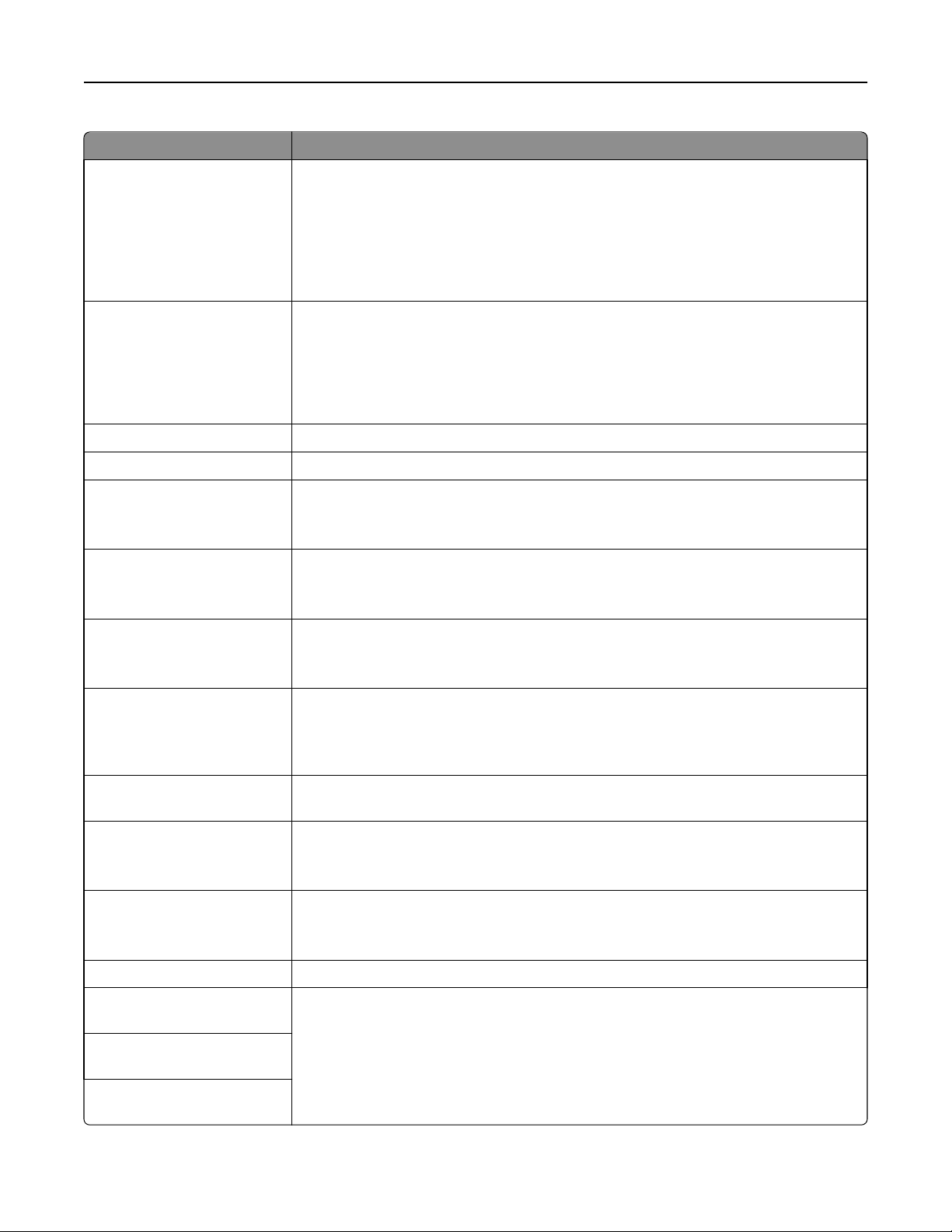
Κατανόηση των μενού του εκτυπωτή 71
Στοιχείο Σκοπός
Ορ. ονόμ. υπ. δικ. Ορίζεται το όνομα υπολογιστή δικτύου.
Σημειώσεις:
• Αυτή η ρύθμιση μπορεί να αλλάξει μόνο μέσω του Ενσωματωμένου διακομιστή
Web.
• Το όνομα υπολογιστή δικτύου μπορεί να έχει μέγεθος έως 15 χαρακτήρες και
μπορεί να είναι χαρακτήρας US‑ASCII ή αλφαριθμητικός χαρακτήρας ή ενωτικό.
Διεύθυνση IP Επιτρέπει την προβολή ή την αλλαγή της τρέχουσας διεύθυνσης TCP/IP.
Σημείωση: Σε περίπτωση μη αυτόματης ρύθμισης της διεύθυνσης IP, οι ρυθμίσεις
"Ενεργοποίηση DHCP" και "Ενεργοποίηση αυτόματης IP" ορίζονται σε "Απενεργοποίηση". Επίσης, οι
ορίζονται σε "Απενεργοποίηση" στα συστήματα που υποστηρίζουν BOOTP και
RARP.
Μάσκα δικτύου Επιτρέπει την προβολή ή την αλλαγή της τρέχουσας μάσκας δικτύου TCP/IP.
Πύλη Επιτρέπεται η προβολή ή η αλλαγή της τρέχουσας πύλης TCP/IP.
ρυθμίσεις "Ενεργοποίηση BOOTP" και "Ενεργοποίηση RARP"
Ενεργοποίηση DHCP
Ενεργοποίηση
Απενεργοποίηση
Ενεργοποίηση AutoIP
Ναι
Όχι
Ενεργοποίηση FTP/TFTP
Ναι
Όχι
Ενεργοποίηση διακομιστή
HTTP
Ναι
Όχι
Διεύθυνση διακομιστή
WINS
Ενεργοποίηση DDNS
Ναι
Όχι
Ενεργοποίηση mDNS
Ναι
Όχι
Ρυθμίζεται η αντιστοίχιση διεύθυνσης DHCP και παραμέτρων.
Σημείωση: Η προεπιλεγμένη εργοστασιακή ρύθμιση είναι "Ενεργοποίηση".
Καθορίζεται
Σημείωση: Η επιλογή "Ναι" είναι η εργοστασιακά προεπιλεγμένη ρύθμιση.
Ενεργοποιείται ο ενσωματωμένος διακομιστής FTP, ο οποίος επιτρέπει την αποστολή
αρχείων στον εκτυπωτή χρησιμοποιώντας το Πρωτόκολλο μεταφοράς αρχείων.
Σημείωση: Η επιλογή "Ναι" είναι η εργοστασιακά προεπιλεγμένη ρύθμιση.
Ενεργοποιείται ο Embedded Web Server. Όταν ενεργοποιείται, είναι δυνατή η
κρυσμένη παρακολούθηση και διαχείριση του εκτυπωτή μέσω ενός προγράμματος
περιήγησης στο Web.
Σημείωση: Η επιλογή "Ναι" είναι η εργοστασιακά προεπιλεγμένη ρύθμιση.
Προβολή ή αλλαγή της τρέχουσας διεύθυνσης διακομιστή WINS.
Προβολή ή αλλαγή της τρέχουσας ρύθμισης DDNS.
Σημείωση: Η επιλογή "Ναι" είναι η εργοστασιακά προεπιλεγμένη ρύθμιση.
Προβολή ή
Σημείωση: Η επιλογή "Ναι" είναι η εργοστασιακά προεπιλεγμένη ρύθμιση.
η ρύθμιση "Μηδενική διαμόρφωση δικτύου".
απομα-
αλλαγή της τρέχουσας ρύθμισης mDNS.
Διεύθ. διακομ. DNS Προβολή ή αλλαγή της τρέχουσας διεύθυνσης διακομιστή DNS.
Διεύθυνση εφεδρικού
διακομιστή DNS
Διεύθυνση εφεδρικού
διακομιστή DNS 2
Διεύθυνση εφεδρικού
διακομιστή DNS 3
Προβολή ή αλλαγή των διευθύνσεων εφεδρικών διακομιστών DNS.
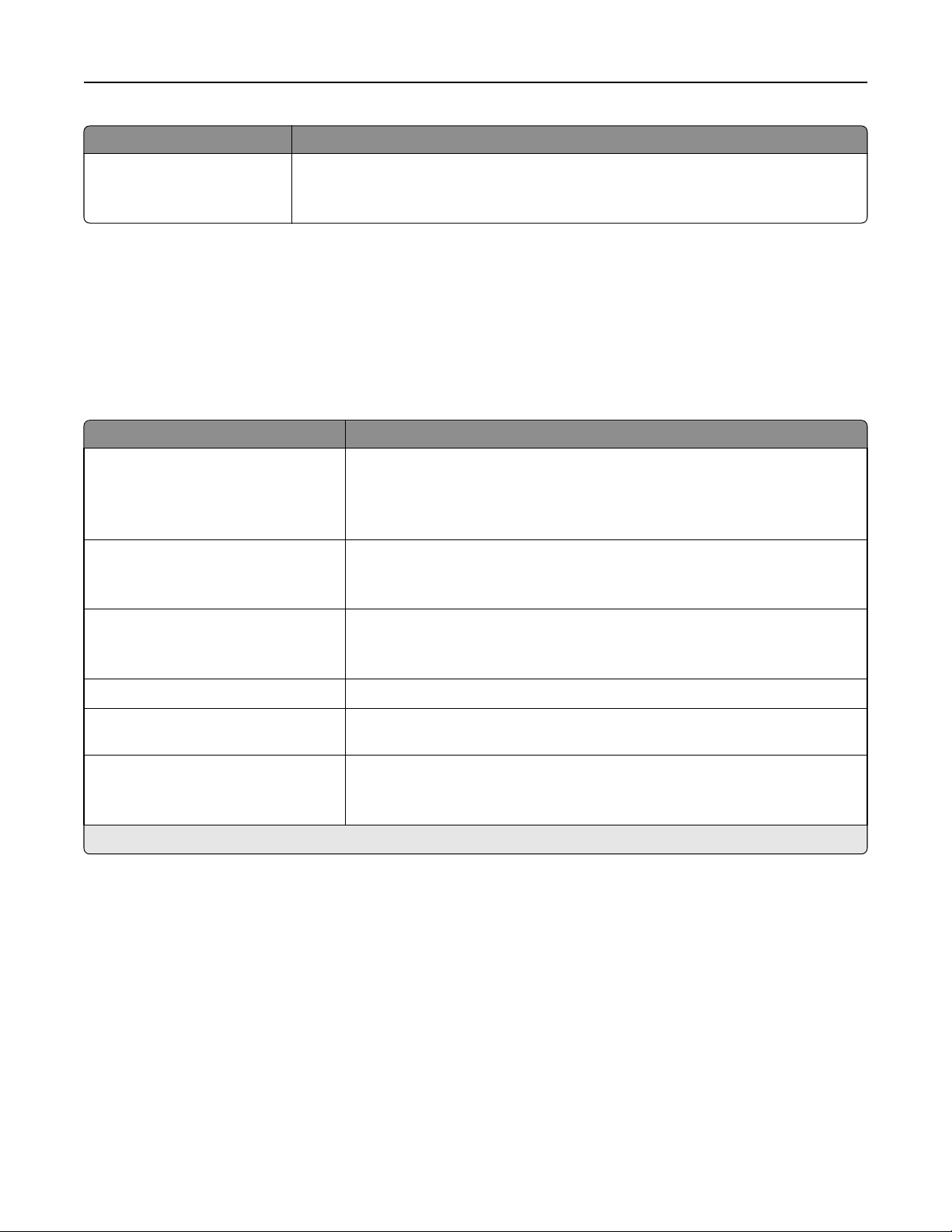
Κατανόηση των μενού του εκτυπωτή 72
Στοιχείο Σκοπός
Ενεργοποίηση HTTPS
Ναι
Όχι
Προβολή ή αλλαγή της τρέχουσας ρύθμισης HTTPS.
Σημείωση: Η επιλογή "Ναι" είναι η εργοστασιακά προεπιλεγμένη ρύθμιση.
Μενού IPv6
Για να αποκτήσετε πρόσβαση σε αυτό το μενού, μεταβείτε σε οποιοδήποτε από τα παρακάτω:
• Δίκτυο/Θύρες >Βασικό δίκτυο >Ρύθμιση βασικού δικτύου >IPv6
• Δίκτυο/Θύρες >Δίκτυο [x] >Ρύθμιση [x] δικτύου >IPv6
Σημείωση: Αυτό το μενού είναι διαθέσιμο μόνο για τα δικτυακά μοντέλα εκτυπωτών που συνδέονται σε
διακομιστές εκτύπωσης.
Στοιχείο Σκοπός
Ενεργοποίηση IPv6
Ενεργοποίηση
Απενεργοποίηση
Αυτόματη διαμόρφωση ρυθμίσεων
Ενεργοποίηση
Απενεργοποίηση
Ορισμός υπολογιστή δικτύου
Προβολή διεύθυνσης
*
*
Ενεργοποιήστε το Πρωτόκολλο Internet έκδοσης 6 (IPv6) στον εκτυπωτή.
Το IPv6 χρησιμοποιεί μεγαλύτερους αριθμούς για τη δημιουργία διευθύνσεων
IP.
Σημείωση: Η προεπιλεγμένη εργοστασιακή ρύθμιση είναι Ενεργοποίηση.
Καθορίζεται αν ο προσαρμογέας δικτύου δέχεται τις καταχωρήσεις από την
αυτόματη διαμόρφωση διεύθυνσης IPv6 που παρέχει ο δρομολογητής ή όχι.
Σημείωση: Η προεπιλεγμένη εργοστασιακή ρύθμιση
Ορίζεται το όνομα υπολογιστή δικτύου.
Σημείωση: Το όνομα υπολογιστή δικτύου περιορίζεται στους 15 χαρακτήρες
και δέχεται μόνο US‑ASCII, αλφαριθμητικούς χαρακτήρες και παύλα.
Προβολή των τρεχουσών διευθύνσεων IPv6.
είναι Ενεργοποίηση.
Προβολή διεύθυνσης δρομολογητή
Ενεργοποίηση DHCPv6
*
*
Ενεργοποίηση
Απενεργοποίηση
Μπορείτε να αλλάξετε αυτές τις ρυθμίσεις μόνο μέσω του Embedded Web Server.
Προβολή της τρέχουσας διεύθυνσης δρομολογητή.
Ενεργοποιείται το DHCPv6 στον εκτυπωτή.
Σημείωση: Η προεπιλεγμένη εργοστασιακή ρύθμιση είναι Ενεργοποίηση.
Μενού Ασύρματη λειτουργία
Σημείωση: Αυτό το μενού είναι διαθέσιμο μόνο σε εκτυπωτές που είναι συνδεδεμένοι σε ασύρματο δίκτυο
ή σε μοντέλα που διαθέτουν προσαρμογέα ασύρματου δικτύου.
Για να αποκτήσετε πρόσβαση σε αυτό το μενού, μεταβείτε σε οποιοδήποτε από τα παρακάτω:
• Δίκτυο/Θύρες >Δίκτυο [x] >Ρύθμιση δικτύου [x] >Ασύρματη λειτουργία

Κατανόηση των μενού του εκτυπωτή 73
Στοιχείο Σκοπός
Λειτουργία δικτύου
Υποδομή
Ad hoc
Καθορίζει τη λειτουργία δικτύου.
Σημειώσεις:
• Η λειτουργία Ad hoc είναι η προεπιλεγμένη εργοστασιακή ρύθμιση. Αυτή η
λειτουργία διαμορφώνει απευθείας την ασύρματη σύνδεση μεταξύ του εκτυπωτή
και ενός υπολογιστή.
• Η λειτουργία υποδομής καθιστά δυνατή την πρόσβαση του εκτυπωτή σε δίκτυο
μέσω ενός σημείου πρόσβασης.
Συμβατότητα
802.11b/g
802.11b/g/n
Επιλογή δικτύου Επιλογή ενός διαθέσιμου δικτύου για χρήση από τον εκτυπωτή.
Προβολή ποιότητας
σήματος
Προβολή
ασφαλείας
λειτουργίας
Καθορίζει το πρότυπο ασύρματης σύνδεσης για το ασύρματο δίκτυο.
Σημείωση: Η προεπιλεγμένη εργοστασιακή ρύθμιση είναι το 802.11b/g/n.
Προβολή της ποιότητας της ασύρματης σύνδεσης.
Προβολή της μεθόδου κρυπτογράφησης για το ασύρματο δίκτυο.
Μενού AppleTalk
Σημείωση: Αυτό το μενού είναι διαθέσιμο μόνο για μοντέλα εκτυπωτή που είναι συνδεδεμένα σε
ενσύρματο δίκτυο ή όταν έχει εγκατασταθεί μια προαιρετική κάρτα δικτύου.
Για να αποκτήσετε πρόσβαση σε αυτό το μενού, μεταβείτε σε οποιοδήποτε από τα παρακάτω:
• Δίκτυο/Θύρες >Τυπικό δίκτυο >Ρύθμιση τυπικού δικτύου >AppleTalk
• Δίκτυο/Θύρες >Ρύθμιση δικτύου [x] >AppleTalk
Στοιχείο Σκοπός
Ενεργοποίηση
Ναι
Όχι
Προβολή ονόματος Εμφανίζεται το εκχωρημένο όνομα AppleTalk.
Προβολή διεύθυνσης Εμφανίζεται η εκχωρημένη διεύθυνση AppleTalk.
Ορισμός
ζώνης
[λίστα με τις διαθέσιμες
ζώνες του δικτύου]
Ενεργοποίηση ή απενεργοποίηση της υποστήριξης της υπηρεσίας AppleTalk.
Σημείωση: Η επιλογή "Ναι" είναι η εργοστασιακά προεπιλεγμένη ρύθμιση.
Σημείωση: Μπορείτε να αλλάξετε το όνομα μόνο μέσω του διακομιστή Embedded Web
Server.
Σημείωση: Μπορείτε να αλλάξετε τη διεύθυνση μόνο μέσω του διακομιστή Embedded
Web Server.
Παρέχεται μια λίστα με διαθέσιμες ζώνες AppleTalk στο δίκτυο.
Σημείωση: Η εργοστασιακά προεπιλεγμένη ρύθμιση είναι η προεπιλεγμένη ζώνη για το
δίκτυο. Αν δεν υπάρχει προεπιλεγμένη ζώνη, η ζώνη με τον αστερίσκο (*) είναι η προεπιλεγμένη ρύθμιση.

Κατανόηση των μενού του εκτυπωτή 74
Μενού Τυπικό USB
Στοιχείο Σκοπός
PCL SmartSwitch
Ενεργοποίηση
Απενεργοποίηση
PS SmartSwitch
Ενεργοποίηση
Απενεργοποίηση
Λειτουργία NPA
Ενεργοποίηση
Απενεργοποίηση
Αυτόματη
Διαμορφώνει τις ρυθμίσεις του εκτυπωτή ώστε να μεταβαίνει αυτόματα σε προσομοίωση PCL
όποτε αυτό απαιτείται από μια εργασία εκτύπωσης μέσω θύρας USB, ανεξάρτητα από την
προεπιλεγμένη γλώσσα του εκτυπωτή.
Σημειώσεις:
• Η προεπιλεγμένη εργοστασιακή ρύθμιση είναι Ενεργοποίηση.
• Όταν έχει τεθεί σε Απενεργοποίηση, ο εκτυπωτής δεν εξετάζει τα εισερχόμενα
δεδομένα. Ο εκτυπωτής χρησιμοποιεί προσομοίωση PostScript εάν η ρύθμιση του PS
SmartSwitch έχει οριστεί σε"Ενεργοποίηση". Χρησιμοποιεί την προεπιλεγμένη γλώσσα
εκτυπωτή που καθορίζεται στο μενού "Ρύθμιση" αν η ρύθμιση PS SmartSwitch έχει
οριστεί σε "Απενεργοποίηση".
Ρυθμίζει τον εκτυπωτή να μεταβαίνει αυτόματα σε προσομοίωση PS όποτε
από μια εργασία εκτύπωσης μέσω θύρας USB, ανεξάρτητα από την προεπιλεγμένη γλώσσα
του εκτυπωτή.
Σημειώσεις:
αυτό απαιτείται
• Η προεπιλεγμένη εργοστασιακή ρύθμιση είναι Ενεργοποίηση.
• Όταν έχει τεθεί σε Απενεργοποίηση, ο εκτυπωτής δεν εξετάζει τα εισερχόμενα
δεδομένα. Ο εκτυπωτής χρησιμοποιεί προσομοίωση PCL εάν η ρύθμιση του PCL
SmartSwitch έχει οριστεί σε "Ενεργοποίηση". Χρησιμοποιεί την προεπιλεγμένη γλώσσα
εκτυπωτή που καθορίζεται στο μενού "Ρύθμιση" αν η ρύθμιση PCL SmartSwitch έχει
οριστεί σε "Απενεργοποίηση".
Ρύθμιση του εκτυπωτή για να εκτελεί την ειδική επεξεργασία
επικοινωνία σύμφωνα με τις συμβάσεις που χρησιμοποιούνται στο πρωτόκολλο NPA.
Σημειώσεις:
που απαιτείται για την αμφίδρομη
• Η προεπιλεγμένη εργοστασιακή ρύθμιση είναι Αυτόματo. Με τη ρύθμιση Αυτόματo, ο
εκτυπωτής εξετάζει δεδομένα, προσδιορίζει τη μορφή και στη συνέχεια τα επεξεργάζεται κατάλληλα.
• Ο εκτυπωτής επανεκκινείται αυτόματα όταν αλλάξει η ρύθμιση από τον πίνακα ελέγχου
του εκτυπωτή. Η επιλογή μενού ενημερώνεται τότε.
Buffer USB
Απενεργοποιημένο
Αυτόματο
3KB έως [μέγιστο
επιτρεπόμενο
μέγεθος]
Ρύθμιση του μεγέθους του buffer εισόδου για το USB.
Σημειώσεις:
• Η προεπιλεγμένη εργοστασιακή ρύθμιση είναι "Αυτόματη".
• Η ρύθμιση Απενεργοποίηση απενεργοποιεί την αποθήκευση εργασιών στην ενδιάμεση
μνήμη.
• Μπορείτε να αλλάζετε την τιμή του μεγέθους USB buffer ανά 1 KB.
• Το μέγιστο επιτρεπόμενο μέγεθος εξαρτάται από τη χωρητικότητα της μνήμης του
εκτυπωτή σας, το μέγεθος άλλων ενδιάμεσων μνημών σύνδεσης και από το αν η
ρύθμιση "Εξοικονόμηση πόρων" έχει οριστεί σε "Ενεργοποίηση" ή "Απενεργοποίηση".
• Για αύξηση του μέγιστου εύρους μεγέθους για το buffer του USB, απενεργοποιήστε ή
μειώστε το μέγεθος της παράλληλης, σειριακής και δικτυακής ενδιάμεσης μνήμης.
• Ο εκτυπωτής επανεκκινείται αυτόματα όταν αλλάξει η ρύθμιση από τον πίνακα ελέγχου
του εκτυπωτή. Η επιλογή μενού ενημερώνεται τότε.

Κατανόηση των μενού του εκτυπωτή 75
Στοιχείο Σκοπός
Mac Binary PS
Ενεργοποίηση
Απενεργοποίηση
Αυτόματο
Ορίζει την επεξεργασία από τον εκτυπωτή εργασιών εκτύπωσης δυαδικών αρχείων
PostScript για Macintosh.
Σημειώσεις:
• Η προεπιλεγμένη εργοστασιακή ρύθμιση είναι Αυτόματο.
• Η ρύθμιση Ενεργοποίηση επεξεργάζεται δυαδικές εργασίες εκτύπωσης PostScript.
• Η ρύθμιση "Απενεργοποίηση" φιλτράρει τις εργασίες εκτύπωσης χρησιμοποιώντας το
τυπικό πρωτόκολλο.
Διεύθυνση ENA
yyy.yyy.yyy.yyy
Μάσκα δικτύου ENA
yyy.yyy.yyy.yyy
Πύλη ENA
yyy.yyy.yyy.yyy
Ρύθμιση των πληροφοριών διεύθυνσης δικτύου για έναν εξωτερικό διακομιστή εκτυπώσεων.
Σημείωση: Το συγκεκριμένο μενού είναι διαθέσιμο μόνο όταν ο εκτυπωτής έχει συνδεθεί
σε εξωτερικό διακομιστή εκτυπώσεων μέσω της θύρας USB.
Ρύθμιση των πληροφοριών μάσκας δικτύου για έναν εξωτερικό
Σημείωση: Το συγκεκριμένο μενού είναι διαθέσιμο μόνο όταν ο εκτυπωτής έχει συνδεθεί
σε εξωτερικό διακομιστή εκτυπώσεων μέσω της θύρας USB.
Ρύθμιση των πληροφοριών πύλης για έναν εξωτερικό διακομιστή εκτυπώσεων.
Σημείωση: Το συγκεκριμένο μενού είναι διαθέσιμο μόνο όταν ο εκτυπωτής έχει συνδεθεί
σε εξωτερικό διακομιστή εκτυπώσεων μέσω της θύρας USB.
Μενού Ρύθμιση SMTP
Χρήση Σκοπός
διακομιστή εκτυπώσεων.
Κύρια πύλη SMTP Ορίζονται τα στοιχεία της πύλης του διακομιστή και της θύρας SMTP.
Θύρα κύριας πύλης SMTP
Δευτερεύουσα πύλη SMTP
Θύρα δευτερεύουσας πύλης
SMTP
Χρονικό όριο SMTP
5–30
Διεύθυνση απάντησης Καθορίζει μια διεύθυνση απάντησης έως 128 χαρακτήρων στο μήνυμα ηλεκτρονικού
Χρήση SSL
Απενεργοποιημένο
Διαπραγμάτευση
Υποχρεωτικό
Σημείωση: Η τιμή 25 είναι η προεπιλεγμένη θύρα πύλης SMTP.
Καθορίζεται το χρονικό διάστημα (σε δευτερόλεπτα) που μεσολαβεί μέχρι να διακοπεί
η προσπάθεια του διακομιστή να στείλει ένα μήνυμα ηλεκτρονικού
Σημείωση: Η επιλογή 30 δευτερόλεπτα αποτελεί την προεπιλεγμένη εργοστασιακή
ρύθμιση.
ταχυδρομείου που εστάλη από τον εκτυπωτή.
Ο εκτυπωτής ρυθμίζεται ώστε να χρησιμοποιεί SSL, για αυξημένη ασφάλεια κατά τη
σύνδεση σε διακομιστή SMTP.
Σημειώσεις:
ταχυδρομείου.
• Η επιλογή "Απενεργοποιημένο" είναι η εργοστασιακά προεπιλεγμένη ρύθμιση.
• Όταν χρησιμοποιείτε τη ρύθμιση "Διαπραγμάτευση", ο διακομιστής SMTP ορίζει
αν θα χρησιμοποιηθεί SSL.
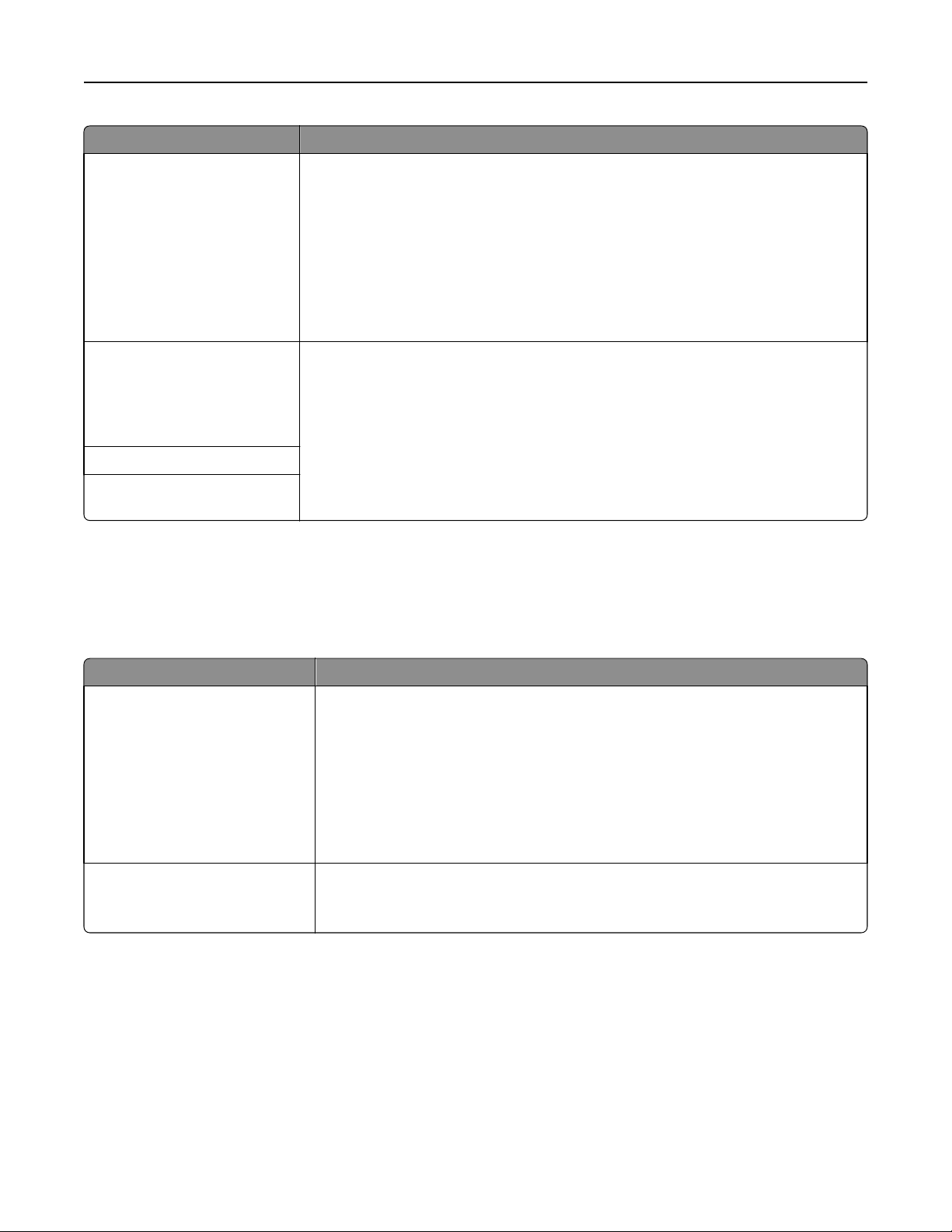
Κατανόηση των μενού του εκτυπωτή 76
Χρήση Σκοπός
Έλεγχος ταυτότητας διακομ.
SMTP
Δεν απαιτείται έλεγχος
ταυτότητας
Σύνδεση/Απλός
CRAM-MD5
Digest-MD5
NTLM
Kerberos 5
E-mail με ενεργοποίηση από
τη συσκευή
Κανένα
Χρήση διαπιστευτηρίων
SMTP συσκευής
ID χρήστη συσκευής
Κωδικός πρόσβασης
συσκευής
Καθορίζεται ο τύπος του ελέγχου ταυτότητας χρήστη που απαιτείται για τα προνόμια
εκτύπωσης.
Σημείωση: Η ρύθμιση "Δεν απαιτείται έλεγχος ταυτότητας" είναι η εργοστασιακή
προεπιλεγμένη ρύθμιση.
Καθορίζει ποια διαπιστευτήρια θα χρησιμοποιηθούν κατά την επικοινωνία με
μιστή SMTP. Ορισμένοι διακομιστές SMTP απαιτούν διαπιστευτήρια για την αποστολή
ενός μηνύματος ηλεκτρονικού ταχυδρομείου.
Σημειώσεις:
Μενού Ασφάλεια
το διακο-
• Η προεπιλεγμένη εργοστασιακή ρύθμιση για την επιλογή "E-mail με ενεργο-
ποίηση από τη συσκευή" είναι "Κανένα".
• Όταν έχει επιλεχθεί η ρύθμιση "Χρήση διαπιστ. SMTP συσκ." χρησιμοποιείται το
"ID χρήστη συσκευής" και ο "Κωδικός πρόσβασης συσκευής".
Μενού Αρχείο καταγραφής ελέγχου ασφαλείας
Στοιχείο Σκοπός
Εξαγωγή αρχείου καταγραφής Ένας εξουσιοδοτημένος χρήστης μπορεί να εξαγάγει το αρχείο καταγραφής
ελέγχου.
Σημειώσεις:
• Για να εξαγάγετε το αρχείο καταγραφής ελέγχου από τον πίνακα ελέγχου του
εκτυπωτή, συνδέστε μια μονάδα flash στον εκτυπωτή.
• Μπορείτε επίσης να πραγματοποιήσετε λήψη του αρχείου καταγραφής
ελέγχου από το Embedded Web Server και στη συνέχεια να το αποθηκεύσετε
στον υπολογιστή σας.
Διαγραφή αρχείου καταγραφής
Άμεση διαγραφή
Να μην διαγραφεί
Προσδιορίζει εάν θα διαγράφονται ή όχι τα αρχεία καταγραφής ελέγχου.
Σημείωση: Η προεπιλεγμένη εργοστασιακή ρύθμιση είναι Άμεση διαγραφή.
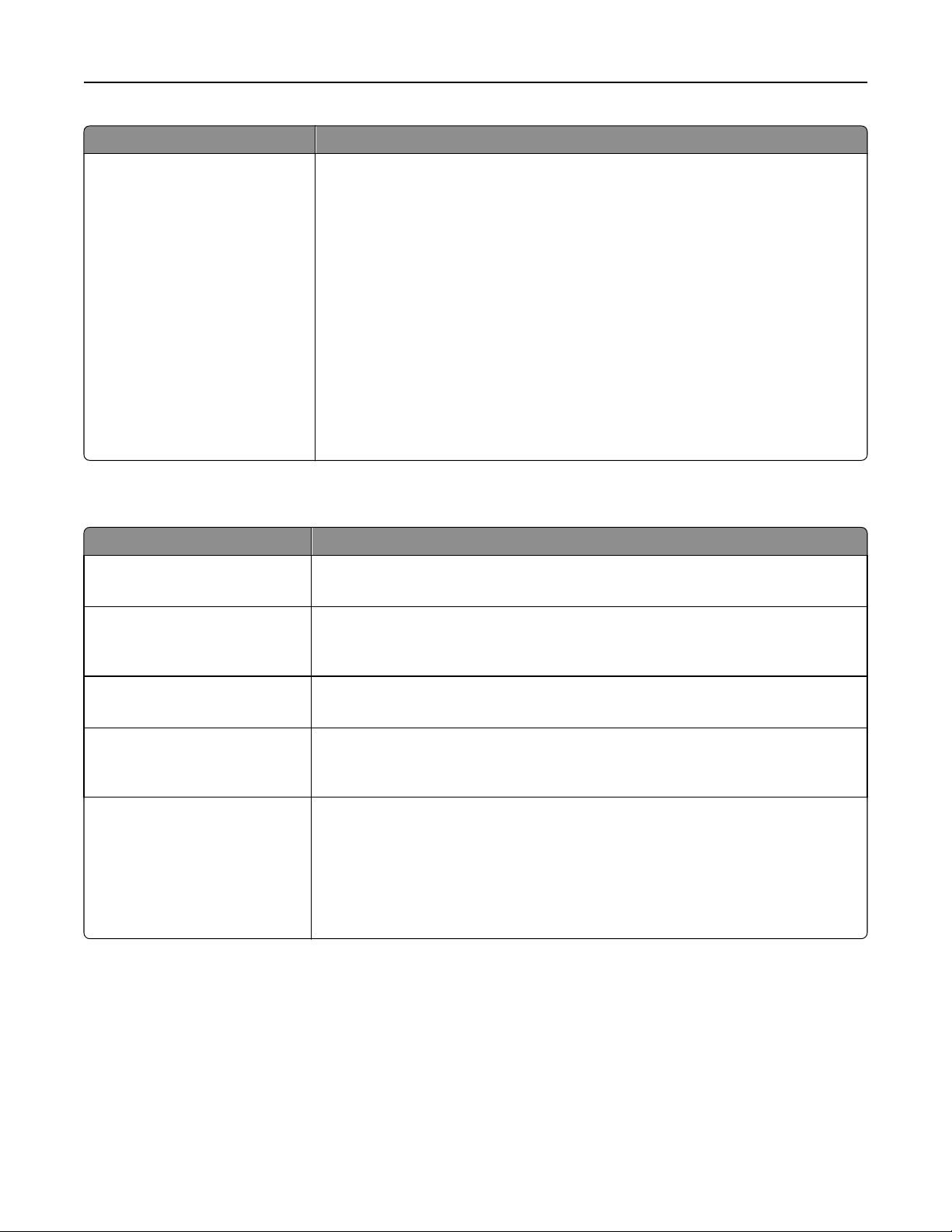
Κατανόηση των μενού του εκτυπωτή 77
Στοιχείο Σκοπός
Ρύθμιση αρχείου καταγραφής
Ενεργοποίηση ελέγχου
ασφαλείας
Ναι
Όχι
Ενεργοποίηση απομακρυσμένου Syslog
Όχι
Ναι
Υπηρεσία απομακρυσμένου
Syslog
0–23
Σοβαρότητα των συμβάντων
που θα καταγραφούν
0–7
Καθορίζει εάν θα δημιουργούνται τα αρχεία καταγραφής ελέγχου.
Σημειώσεις:
• Η επιλογή Ενεργοποίηση ελέγχου προσδιορίζει εάν καταγράφονται συμβάντα
στο αρχείο καταγραφής ελέγχου ασφαλείας και στο απομακρυσμένο syslog. Η
επιλογή Όχι είναι η προεπιλεγμένη εργοστασιακή ρύθμιση.
• Η επιλογή Ενεργοποίηση απομακρυσμένου Syslog προσδιορίζει εάν τα
αρχεία καταγραφής αποστέλλονται σε απομακρυσμένο διακομιστή. Η επιλογή
Όχι είναι η προεπιλεγμένη εργοστασιακή ρύθμιση.
• Η επιλογή Απομακρυσμένη δυνατότητα Syslog προσδιορίζει την τιμή που
χρησιμοποιήθηκε για την αποστολή των αρχείων καταγραφής στον απομακρυσμένο διακομιστή syslog. Η προεπιλεγμένη εργοστασιακή ρύθμιση είναι 4.
• Εάν είναι ενεργοποιημένο το αρχείο καταγραφής ελέγχου ασφαλείας, η τιμή
σοβαρότητας κάθε συμβάντος καταγράφεται. Η προεπιλεγμένη εργοστασιακή
ρύθμιση είναι 4.
Μενού "Ορισμός ημερομηνίας και ώρας"
Χρήση Σκοπός
Τρέχουσα ημερομηνία και
ώρα
Προβολή τρεχουσών ρυθμίσεων ημερομηνίας και ώρας του εκτυπωτή.
Σημείωση: Η ημερομηνία/ώρα έχει τη μορφή ΕΕΕΕ-ΜΜ-ΗΗ ΩΩ:ΛΛ
Μη αυτόματη ρύθμιση ημερομηνίας και ώρας
[εισαγωγή ημερομηνία/ώρας]
Ζώνη ώρας
[λίστα με ζώνες ώρας]
Αυτόμ. μεταβ. σε θερινή ώρα
Ενεργοποίηση
Απενεργοποίηση
Ενεργοποίηση NTP
Ενεργοποίηση
Απενεργοποίηση
Ορισμός ημερομηνίας και ώρας.
Σημείωση: Η ρύθμιση της ημερομηνίας και ώρας με αυτόματη χρήση αυτού του
μενού, ορίζει
Επιλογή ζώνης ώρας.
Σημείωση: Η προεπιλεγμένη εργοστασιακή ρύθμιση είναι GMT.
Ο εκτυπωτής ρυθμίζεται να χρησιμοποιεί τις ισχύουσες ώρες έναρξης και λήξης της
θερινής ώρας (DST) οι οποίες σχετίζονται με τη ρύθμιση Ζώνη ώρας του εκτυπωτή.
Σημείωση: Η
Ενεργοποιείται το Πρωτόκολλο ώρας δικτύου, το οποίο συγχρονίζει τα ρολόγια των
συσκευών ενός δικτύου.
Σημειώσεις:
την επιλογή "Ενεργοποίηση NTP" σε "Απενεργοποίηση".
προεπιλεγμένη εργοστασιακή ρύθμιση είναι "Ενεργοποίηση".
• Η προεπιλεγμένη εργοστασιακή ρύθμιση είναι Ενεργοποίηση.
• Η επιλογή "Ενεργοποίηση NTP" ρυθμίζεται αυτόματα σε "Απενεργοποίηση"
εάν ορίσετε μη αυτόματα την ημερομηνία και την ώρα.
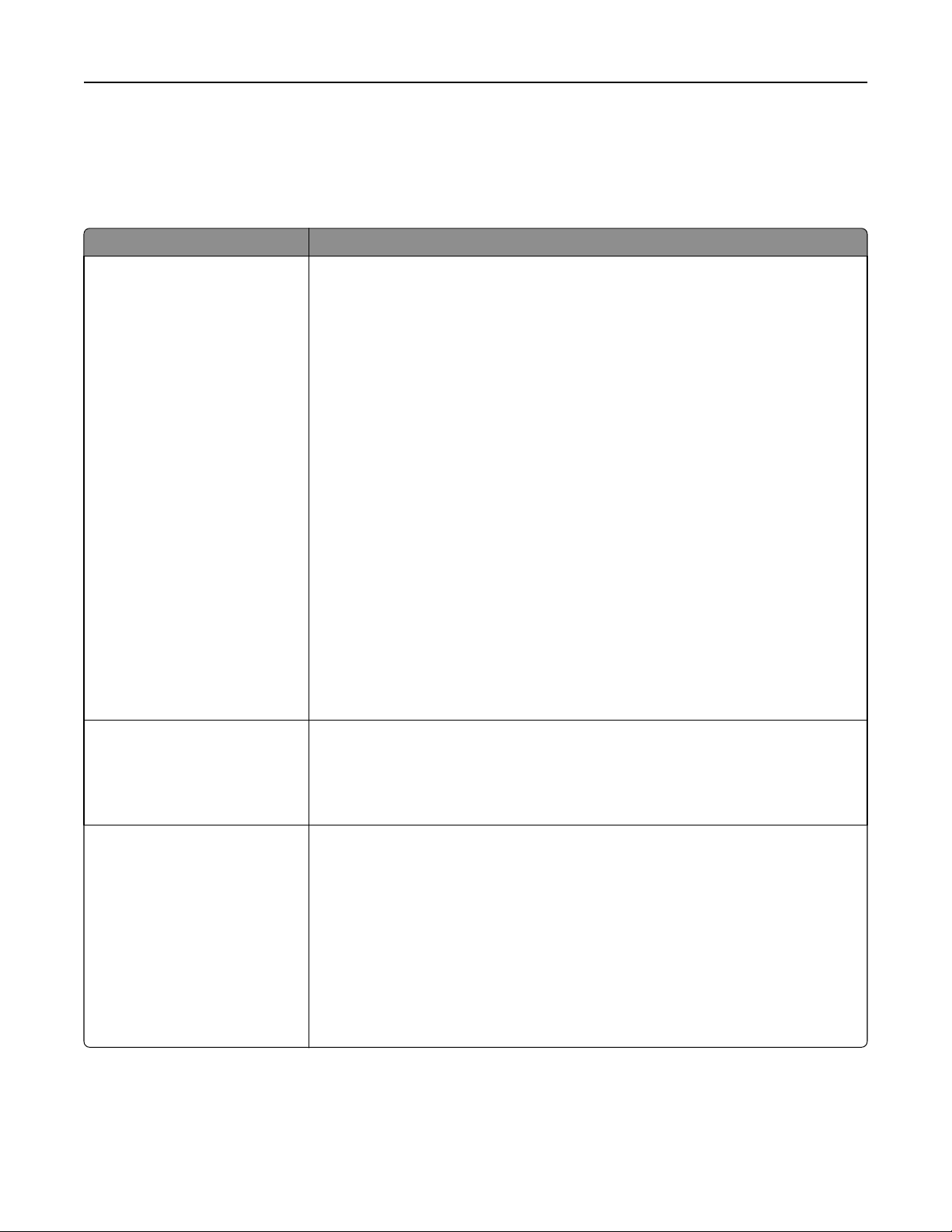
Κατανόηση των μενού του εκτυπωτή 78
Μενού Ρυθμίσεις
Μενού Γενικές ρυθμίσεις
Στοιχείο Σκοπός
Εμφάνιση γλώσσας
English
Francais
Deutsch
Italiano
Espanol
Dansk
Norsk
Nederlands
Svenska
Portuguese
Suomi
Ρωσικά
Polski
Ελληνικά
Magyar
Turkce
Cesky
Απλοποιημένα Κινεζικά
Παραδοσιακά Κινεζικά
Κορεάτικα
Ιαπωνικά
Ορισμός της γλώσσας του κειμένου που θα εμφανίζεται στην οθόνη του εκτυπωτή.
Σημείωση: Δεν είναι διαθέσιμες όλες οι γλώσσες σε όλους τους εκτυπωτές και
ενδέχεται να πρέπει να εγκαταστήσετε ειδικό υλικό για να εμφανιστούν αυτές οι
γλώσσες.
Εμφάνιση εκτιμήσεων αναλωσίμων
Εμφάνιση εκτιμήσεων
Να μην εμφανίζονται οι
εκτιμήσεις
Λειτουργία εξοικονόμησης
ενέργειας
Απενεργοποίηση
Ενέργεια
Ενέργεια/Χαρτί
Χαρτί
Προβολή των εκτιμώμενων όγκων αναλωσίμων στον πίνακα ελέγχου του εκτυπωτή,
των ρυθμίσεων μενού του Embedded Web Server και των αναφορών στατιστικών
στοιχείων συσκευών.
Μείωση της κατανάλωσης ενέργειας, του χαρτιού ή των ειδικών μέσων εκτύπωσης.
Σημειώσεις:
• Η επιλογή "Απενεργοποίηση" είναι η προεπιλεγμένη εργοστασιακή ρύθμιση. Η
επιλογή "Απενεργοποίηση" επαναφέρει τον εκτυπωτή στις προεπιλεγμένες
εργοστασιακές ρυθμίσεις.
• Η επιλογή Ενέργεια ελαχιστοποιεί την ενέργεια που καταναλώνει ο εκτυπωτής.
• Η επιλογή Ενέργεια/Χαρτί ελαχιστοποιεί την κατανάλωση ενέργειας, του
χαρτιού και των ειδικών μέσων εκτύπωσης.
• Η επιλογή Χαρτί ελαχιστοποιεί την ποσότητα χαρτιού και των ειδικών μέσων
εκτύπωσης που χρειάζονται για μια εργασία εκτύπωσης.
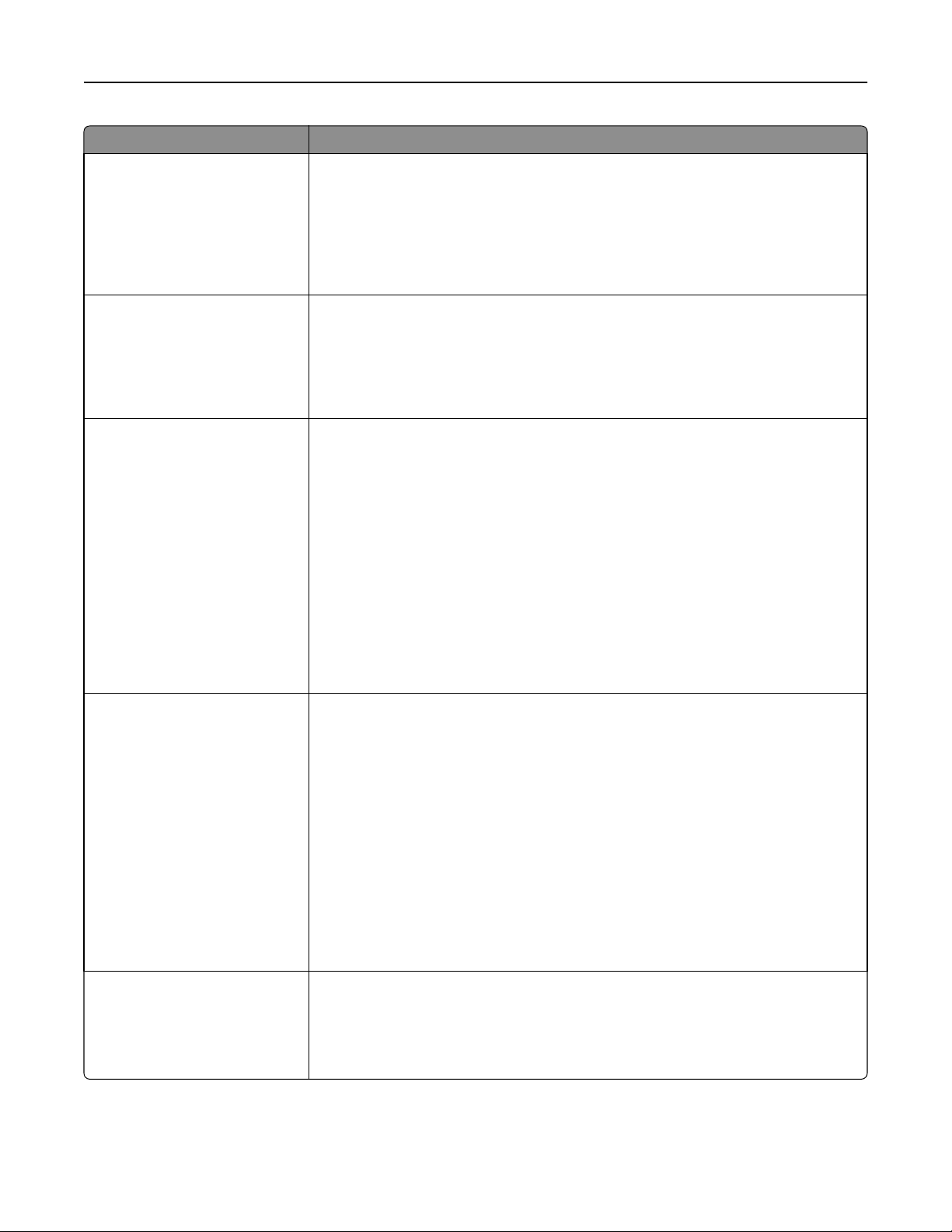
Κατανόηση των μενού του εκτυπωτή 79
Στοιχείο Σκοπός
Εκτέλεση αρχ. ρύθμ.
Ναι
Όχι
Μεγέθη χαρτιού
Η.Π.Α.
Μετρικό σύστημα
Χρονικά όρια
Κατάσταση αναστολής
λειτουργίας
Απενεργοποιημένο
1–120 λεπτά
Εκτέλεση του οδηγού ρύθμισης.
Σημειώσεις:
• Η επιλογή Ναι είναι η εργοστασιακά προεπιλεγμένη ρύθμιση.
• Μετά την ολοκλήρωση του οδηγού εγκατάστασης πατώντας "Ολοκληρώθηκε"
στην οθόνη επιλογής χώρας ή περιοχής, η προεπιλεγμένη ρύθμιση ορίζεται
στο "Όχι".
Καθορίζει τη μονάδα μέτρησης για τα μεγέθη χαρτιού.
Σημειώσεις:
• Η προεπιλεγμένη εργοστασιακή ρύθμιση είναι "Η.Π.Α.".
• Η αρχική ρύθμιση καθορίζεται από την επιλογή χώρας ή περιοχής κατά την
εκτέλεση του οδηγού αρχικής εγκατάστασης.
Ορίζει το χρόνο αναμονής του εκτυπωτή μέχρι να μεταβεί σε κατάσταση μειωμένης
ενέργειας μετά την εκτύπωση μιας εργασίας.
Σημειώσεις:
• Η επιλογή 30 λεπτά αποτελεί την προεπιλεγμένη εργοστασιακή ρύθμιση.
• Η επιλογή Απενεργοποιημένο εμφανίζεται μόνο όταν η επιλογή Εξοικονόμηση
ενέργειας έχει οριστεί σε Απενεργοποίηση.
• Με χαμηλότερες τιμές εξοικονομείται περισσότερη ενέργεια. Ωστόσο, σε αυτήν
την περίπτωση, ενδέχεται να απαιτείται περισσότερος χρόνος για την προθέρμανση του εκτυπωτή.
• Επιλέξτε υψηλή τιμή για τη ρύθμιση, εάν ο εκτυπωτής χρησιμοποιείται σε
συνεχή βάση. Στις περισσότερες περιπτώσεις με αυτήν τη ρύθμιση ο
εκτυπωτής βρίσκεται σε ετοιμότητα για εκτύπωση με ελάχιστο χρόνο προθέρμανσης.
Χρονικά όρια
Χρονικό όριο αδρανοποίησης
Απενεργοποιημένο
1 ώρα
2 ώρες
3 ώρες
6 ώρες
1 ημέρα
2 ημέρες
3 ημέρες
1 εβδομάδα
2 εβδομάδες
1 μήνας
Χρονικά όρια
Χρονικό όριο αδρανοποίησης
κατά τη σύνδεση
Αδρανοποίηση
Να μην Αδρανοπ.
Ορισμός χρονικού ορίου για την
λειτουργίας Αδρανοποίηση.
Σημειώσεις:
αναμονή του εκτυπωτή πριν την ενεργοποίηση της
• Η ρύθμιση "Απενεργοποιημένο" είναι προεπιλεγμένη εργοστασιακή ρύθμιση
για όλες τις χώρες εκτός των χωρών της Ευρωπαϊκής Ένωσης και της
Ελβετίας.
• Η ρύθμιση "3 ημέρες" είναι προεπιλεγμένη εργοστασιακή ρύθμιση για όλες τις
χώρες της Ευρωπαϊκής Ένωσης και την Ελβετία.
Ο εκτυπωτής ρυθμίζεται στη λειτουργία Αδρανοποίηση ακόμα και εάν υπάρχει ενεργή
σύνδεση Ethernet.
Σημείωση: Η επιλογή "Να μην αδρανοπ." είναι η προεπιλεγμένη εργοστασιακή
ρύθμιση.
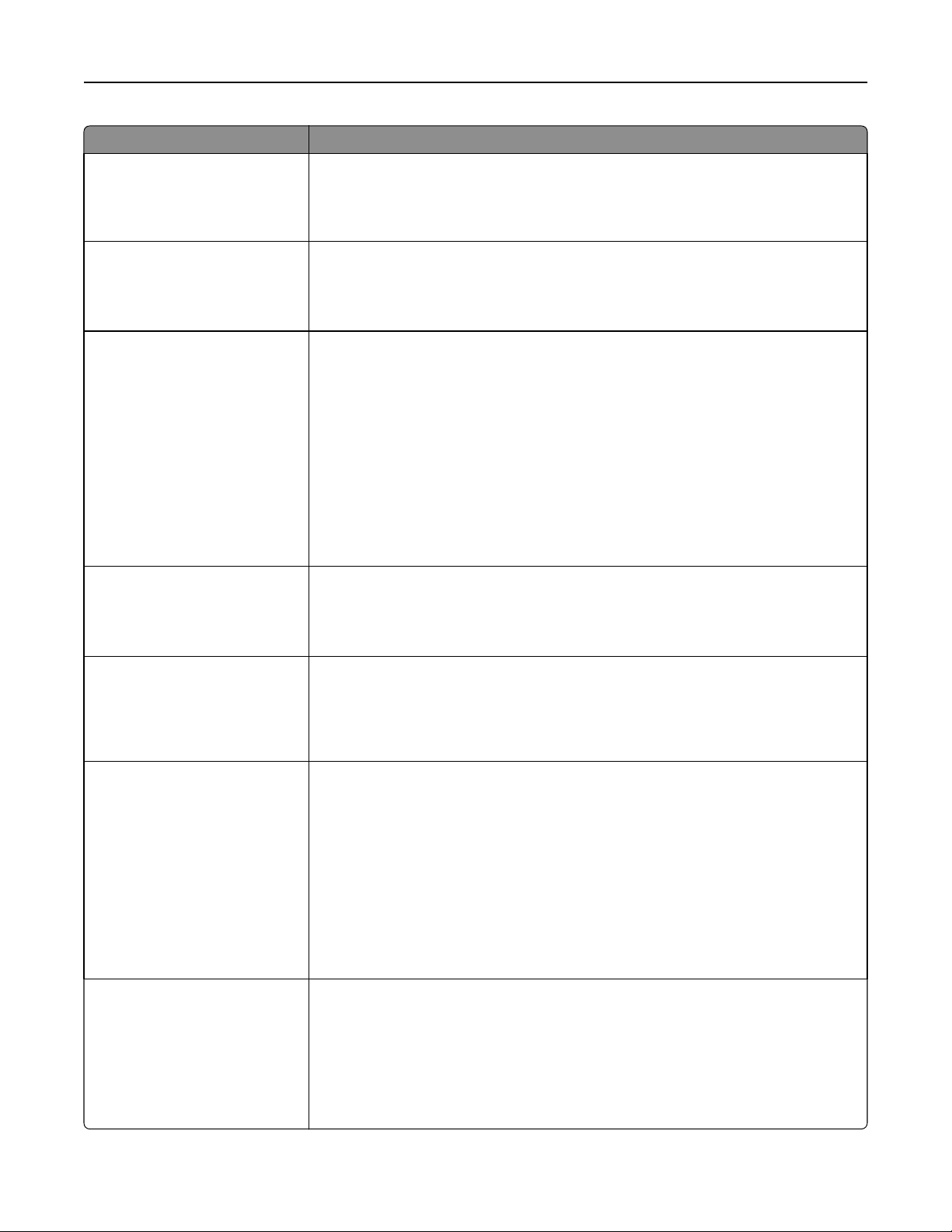
Κατανόηση των μενού του εκτυπωτή 80
Στοιχείο Σκοπός
Χρονικά όρια
Χρονικό όριο οθόνης
15–300 δευτ.
Χρονικά όρια
Παράτ. χρον. ορ. οθόν.
Ενεργοποίηση
Απενεργοποίηση
Χρονικά όρια
Λήξη χρον. ορίου εκτύπωσης
Απενεργοποιημένο
1–255 δευτ.
Χρονικά όρια
Χρονικό όριο αναμονής
Απενεργοποιημένο
15–65535 δευτ.
Ορισμός χρονικού ορίου (σε δευτερόλεπτα) για την αναμονή του εκτυπωτή πριν την
επιστροφή της οθόνης στην κατάσταση ετοιμότητας.
Σημείωση: Η επιλογή "30 δευτερόλεπτα" είναι η προεπιλεγμένη εργοστασιακή
ρύθμιση.
Εμφάνιση μηνύματος που σάς παρέχει τη δυνατότητα επαναφοράς του χρονικού
ορίου οθόνης αντί
Σημείωση: Η επιλογή Απενεργοποίηση είναι η προεπιλεγμένη εργοστασιακή
ρύθμιση.
Ορίζει το χρόνο σε δευτερόλεπτα που πρέπει να περιμένει ο εκτυπωτής για να λάβει
ένα μήνυμα ολοκλήρωσης της εργασίας πριν ακυρώσει την υπολειπόμενη εργασία
εκτύπωσης.
Σημειώσεις:
για την επιστροφή στην οθόνη εκτυπωτή.
• Η επιλογή 90 δευτερόλεπτα είναι η προεπιλεγμένη εργοστασιακή ρύθμιση.
• Όταν παρέλθει το χρονικό όριο, εκτυπώνεται η σελίδα που έχει εκτυπωθεί εν
μέρει και βρίσκεται ακόμα στον εκτυπωτή, και έπειτα ο εκτυπωτής ελέγχει αν
βρίσκονται σε αναμονή νέες εργασίες εκτύπωσης.
• Η επιλογή "Λήξη χρον. ορίου εκτύπωσης" είναι διαθέσιμη μόνο όταν χρησιμο-
ποιείται προσομοίωση PCL. Αυτή η ρύθμιση δεν έχει καμία επίπτωση σε
εργασίες εκτύπωσης με προσομοίωση PostScript.
Ορίζει το χρόνο σε δευτερόλεπτα που πρέπει να περιμένει ο εκτυπωτής για πρόσθετα
δεδομένα πριν από την ακύρωση μιας εργασίας εκτύπωσης
Σημείωση: Η επιλογή "40 δευτερόλεπτα" είναι η προεπιλεγμένη εργοστασιακή
ρύθμιση.
.
Επαναφορά εκτύπωσης
Αυτόματη συνέχιση
Απενεργοποιημένο
5–255 δευτ.
Επαναφορά εκτύπωσης
Αποκατάσταση εμπλοκής
Ενεργοποίηση
Απενεργοποίηση
Αυτόματη
Επαναφορά εκτύπωσης
Βοήθεια εμπλοκής
Ενεργοποίηση
Απενεργοποίηση
Επιτρέπει στον εκτυπωτή να συνεχίζει αυτόματα την εκτύπωση από ορισμένες
καταστάσεις εκτός σύνδεσης, όταν αυτές δεν επιλύονται εντός της καθορισμένης
χρονικής περιόδου.
Σημείωση: Η επιλογή Απενεργοποίηση είναι η εργοστασιακά προεπιλεγμένη
ρύθμιση.
Ορισμός εάν θα γίνει
Σημειώσεις:
νέα εκτύπωση των μπλοκαρισμένων σελίδων.
• Η προεπιλεγμένη εργοστασιακή ρύθμιση είναι "Αυτόματο". Ο εκτυπωτής
εκτυπώνει ξανά μπλοκαρισμένες σελίδες, εκτός και αν η μνήμη που απαιτείται
για την προσωρινή τους αποθήκευση χρειάζεται για άλλες εργασίες του
εκτυπωτή.
• Με την επιλογή "Ενεργοποίηση", ο εκτυπωτής ρυθμίζεται ώστε να επανεκτυ-
πώνει πάντα τις μπλοκαρισμένες σελίδες.
• Με την επιλογή "Απενεργοποίηση", ο εκτυπωτής ρυθμίζεται ώστε να μην
εκτυπώνει ποτέ ξανά τις μπλοκαρισμένες σελίδες.
Σημειώσεις:
• Η προεπιλεγμένη εργοστασιακή ρύθμιση είναι "Ενεργοποίηση". Η επιλογή
"Ενεργοποίηση" ρυθμίζει τον εκτυπωτή ώστε να απορρίπτει αυτόματα τις κενές
ή μερικώς εκτυπωμένες σελίδες στην τυπική υποδοχή αφού αποκατασταθεί η
εμπλοκή που έχει παρουσιάσει μια σελίδα.
• Η επιλογή Απενεργοποίηση απαιτεί την απόρριψη από το χρήστη όλων των
σελίδων από όλα τα πιθανά σημεία εμπλοκών.

Κατανόηση των μενού του εκτυπωτή 81
Στοιχείο Σκοπός
Επαναφορά εκτύπωσης
Προστασία σελίδας
Απενεργοποίηση
Ενεργοποίηση
Πάτημα του κουμπ. αναστ.
λειτ.
Καμία ενέργεια
Αναστολή λειτουργίας
Αδρανοποίηση
Παρατετ.πάτ. κουμπ. αναστ.
λειτ.
Καμία ενέργεια
Αναστολή λειτουργίας
Αδρανοποίηση
Εργοστασιακές προεπιλογές
Χωρίς επαναφορά
Άμεση ανάκτηση
Επιτυχής εκτύπωση μιας σελίδας που ενδέχεται να μην είχε εκτυπωθεί διαφορετικά.
Σημειώσεις:
• Η επιλογή Απενεργοποίηση είναι η προεπιλεγμένη εργοστασιακή ρύθμιση. Με
την επιλογή Απενεργοποίηση εκτυπώνεται μέρος της σελίδας όταν δεν υπάρχει
αρκετή μνήμη για εκτύπωση ολόκληρης της σελίδας.
• Με την επιλογή "Ενεργοποίηση", ο εκτυπωτής ρυθμίζεται ώστε να γίνεται
επεξεργασία του συνόλου της σελίδας για να εκτυπωθεί ολόκληρη.
Καθορίζει πώς ανταποκρίνεται ο εκτυπωτής κατά το σύντομο πάτημα του κουμπιού
"Αναστολή λειτουργίας" όταν ο εκτυπωτής βρίσκεται σε κατάσταση αδράνειας.
Σημείωση: Η εργοστασιακά προεπιλεγμένη
Καθορίζει πώς ανταποκρίνεται ο εκτυπωτής κατά το παρατεταμένο πάτημα του
κουμπιού "Αναστολή λειτουργίας" όταν ο εκτυπωτής βρίσκεται σε κατάσταση
αδράνειας.
Σημείωση: Η εργοστασιακά προεπιλεγμένη ρύθμιση είναι "Αναστολή λειτουργίας".
Χρήση των προεπιλεγμένων εργοστασιακών ρυθμίσεων του
Σημειώσεις:
ρύθμιση είναι Αναστολή λειτουργίας.
εκτυπωτή.
• Η επιλογή Να μην γίνει επαναφορά είναι η εργοστασιακά προεπιλεγμένη
ρύθμιση. Η επιλογή "Να μην γίνει επαναφορά" διατηρεί τις ρυθμίσεις που
ορίζονται από το χρήστη.
• Η επιλογή "Άμεση ανάκτηση" επαναφέρει όλες τις ρυθμίσεις του εκτυπωτή στις
προεπιλεγμένες εργοστασιακές, εκτός από τις ρυθμίσεις του μενού
"Δίκτυο/Θύρες". Όλα τα αποθηκευμένα στη RAM στοιχεία λήψης διαγράφονται.
Δεν επηρεάζονται οι λήψεις που είναι αποθηκευμένες στη μνήμη flash.
Προσαρμοσμένο αρχικό
μήνυμα
Απενεργοποίηση
Διεύθυνση IP
Όνομα κεντρικού υπολογιστή
Όνομα επαφής
Τοποθεσία
Όνομα αρχικής ρύθμισης
παραμέτρων
Προσαρμοσμένο κείμενο 1
Επιλέξτε
εναλλακτική οθόνη για την κατάσταση του εκτυπωτή.
Σημείωση: Η επιλογή Απενεργοποίηση είναι η προεπιλεγμένη εργοστασιακή
ρύθμιση.
ένα προσαρμοσμένο μήνυμα αρχικής σελίδας το οποίο θα εμφανίζεται ως
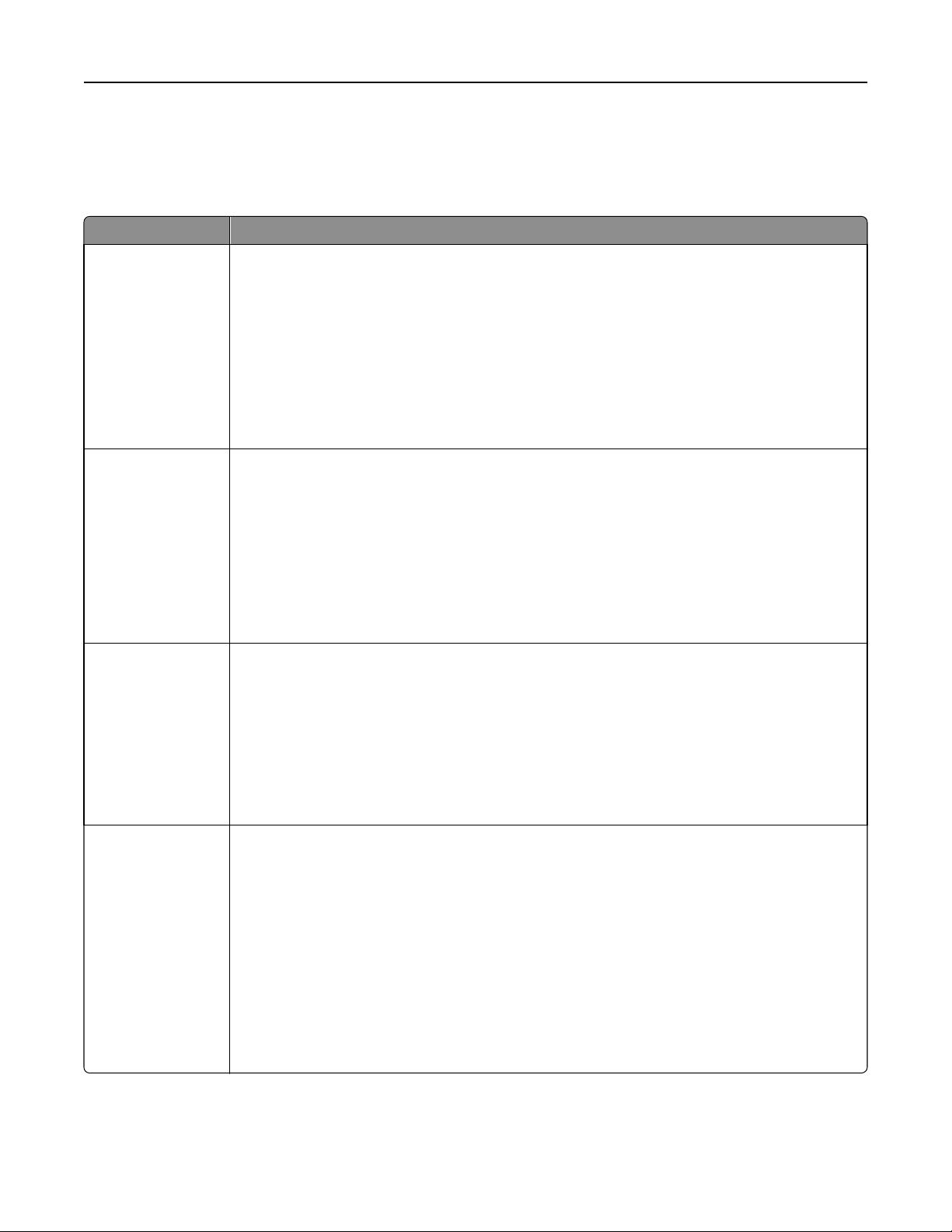
Κατανόηση των μενού του εκτυπωτή 82
Ρυθμίσεις εκτύπωσης
Μενού ρυθμίσεων
Στοιχείο Σκοπός
Γλώσσα εκτυπωτή
Προσομοίωση
PCL
Προσομοίωση
PS
Περιοχή
εκτύπωσης
Κανονική
Ολόκληρη σελίδα
Προορισμός
λήψης
RAM
Flash
Ορίζει την προεπιλεγμένη γλώσσα του εκτυπωτή.
Σημειώσεις:
• Η Προσομοίωση PCL είναι η προεπιλεγμένη εργοστασιακή ρύθμιση.
• Η προσομοίωση PostScript χρησιμοποιεί έναν μεταγλωττιστή PostScript για την επεξερ-
γασία των εργασιών εκτύπωσης.
• Η προσομοίωση PCL χρησιμοποιεί ένα μεταγλωττιστή PCL για την επεξεργασία των
εργασιών εκτύπωσης.
• Εάν ορίσετε μια προεπιλεγμένη γλώσσα εκτυπωτή, αυτό δεν εμποδίζει το πρόγραμμα
λογισμικού να στέλνει εργασίες εκτύπωσης που χρησιμοποιούν άλλη γλώσσα εκτυπωτή.
Ορίζει τη λογική και φυσική εκτυπώσιμη περιοχή.
Σημειώσεις:
• Η επιλογή "Κανονική" είναι η εργοστασιακά προεπιλεγμένη ρύθμιση. Εάν επιχειρήσετε να
εκτυπώσετε δεδομένα εκτός της περιοχής εκτύπωσης, όπως ορίζεται στη ρύθμιση
"Κανονική", ο εκτυπωτής περικόπτει την εικόνα στο όριο.
• Η επιλογή Ολόκληρη σελίδα επιτρέπει τη μετακίνηση της εικόνας σε μη εκτυπώσιμη
περιοχή που έχει οριστεί με τη ρύθμιση Κανονική. Αυτή η ρύθμιση επηρεάζει μόνο σελίδες
που εκτυπώνονται με χρήση ενός μεταγλωττιστή PCL 5 και δεν έχει καμία επίπτωση σε
σελίδες που εκτυπώνονται με χρήση μεταγλωττιστή PCL XL ή PostScript.
Ορίζει τη θέση αποθήκευσης για
Σημειώσεις:
τα στοιχεία λήψης.
• Η επιλογή RAM είναι η προεπιλεγμένη εργοστασιακή ρύθμιση. Η αποθήκευση των
στοιχείων μεταφόρτωσης στη μνήμη RAM είναι προσωρινή.
• Η αποθήκευση λήψεων στη μνήμη flash είναι μόνιμη. Οι λήψεις παραμένουν στη μνήμη
flash ακόμη και όταν ο εκτυπωτής είναι απενεργοποιημένος.
• Αυτό το στοιχείο μενού εμφανίζεται μόνο εάν έχει εγκατασταθεί μια προαιρετική μνήμη
flash.
Εξοικονόμηση
πόρων
Ενεργοποίηση
Απενεργοποίηση
Καθορίζει τον τρόπο χειρισμού από τον εκτυπωτή των προσωρινών λήψεων, όπως γραμματοσειρές και μακροεντολές που αποθηκεύονται σε μνήμη RAM, όταν ο εκτυπωτής λαμβάνει μια
εργασία εκτύπωσης για την οποία απαιτείται περισσότερη από τη διαθέσιμη μνήμη.
Σημειώσεις:
• Η επιλογή Απενεργοποίηση είναι η προεπιλεγμένη εργοστασιακή ρύθμιση. Με την επιλογή
"Απενεργοποιημένη", τα στοιχεία λήψης διατηρούνται στον εκτυπωτή μόνο μέχρι να
χρειαστεί η μνήμη. Οι λήψεις διαγράφονται, προκειμένου να γίνει επεξεργασία των
εργασιών εκτύπωσης.
• Με την επιλογή Ενεργοποίηση τα στοιχεία λήψης διατηρούνται κατά την αλλαγή γλώσσας
και επαναφορά των αρχικών ρυθμίσεων του εκτυπωτή. Αν εξαντληθεί η μνήμη του
εκτυπωτή, εμφανίζεται το μήνυμα Μνήμη πλήρης [38] στην οθόνη του εκτυπωτή, αλλά οι
λήψεις δεν διαγράφονται.

Κατανόηση των μενού του εκτυπωτή 83
Μενού φινιρίσματος
Στοιχείο Σκοπός
Πλευρές (εκτύπωση δύο
όψεων)
1 όψης
2 όψεων
Δέσιμο εκτύπωσης δύο όψεων
Μεγάλη πλευρά
Μικρή πλευρά
Ορίζει αν η εκτύπωση δύο όψεων (διπλής όψης) ορίζεται ως προεπιλογή για όλες
τις εργασίες εκτύπωσης.
Σημειώσεις:
• Η "1 όψη" είναι η προεπιλεγμένη εργοστασιακή ρύθμιση.
• Μπορείτε να ορίσετε την εκτύπωση δύο όψεων από το λογισμικό.
Χρήστες Windows:
1 Κάντε κλικ στην επιλογή Αρχείο >Εκτύπωση.
2 Επιλέξτε Ιδιότητες, Προτιμήσεις, Επιλογές ή Ρύθμιση.
Χρήστες Macintosh:
1 Επιλέξτε Αρχείο >Εκτύπωση.
2 Προσαρμόστε τις ρυθμίσεις από το παράθυρο διαλόγου εκτύπωσης και τα
αναδυόμενα μενού.
Ορίζει τον τρόπο δεσίματος και εκτύπωσης των σελίδων δύο όψεων.
Σημειώσεις:
• Η επιλογή Μεγάλη πλευρά είναι η εργοστασιακά προεπιλεγμένη ρύθμιση. Η
επιλογή Μεγάλη πλευρά δένει τις σελίδες κατά μήκος της μεγάλης πλευράς
της σελίδας (αριστερό άκρο για κατακόρυφο προσανατολισμό, επάνω άκρο
για οριζόντιο προσανατολισμό).
• Η επιλογή Μικρή πλευρά δένει τις σελίδες κατά μήκος της μικρής πλευράς της
σελίδας (επάνω άκρο για κατακόρυφο προσανατολισμό, αριστερό άκρο για
οριζόντιο προσανατολισμό).
Αντίγραφα
1–999
Κενές σελίδες
Να μη γίνει εκτύπωση
Εκτύπωση
Σελιδοποίηση
(1,1,1) (2,2,2)
(1,2,3) (1,2,3)
Διαχωριστικά φύλλα
Απενεργοποίηση
Μεταξύ αντιγράφων
Μεταξύ εργασιών
Μεταξύ σελίδων
Ορίζει έναν προεπιλεγμένο αριθμό αντιγράφων για κάθε εργασία εκτύπωσης
Σημείωση: Η επιλογή 1 είναι η προεπιλεγμένη εργοστασιακή ρύθμιση.
Ορίζει την εισαγωγή ή μη
Σημείωση: Η επιλογή Να μη γίνει εκτύπωση είναι η προεπιλεγμένη εργοστασιακή
ρύθμιση.
Στοιβάζει τις σελίδες μιας εργασίας εκτύπωσης τηρώντας μια συγκεκριμένη
ακολουθία κατά την εκτύπωση πολλαπλών αντιγράφων.
Σημείωση: Η επιλογή (1,2,3) (1,2,3) είναι η εργοστασιακά προεπιλεγμένη
ρύθμιση.
Ορίζει εάν θα παρεμβάλλονται κενά διαχωριστικά φύλλα.
Σημειώσεις:
κενών σελίδων σε μια εργασία εκτύπωσης.
• Η επιλογή Απενεργοποίηση είναι η προεπιλεγμένη εργοστασιακή ρύθμιση.
• Με την επιλογή Μεταξύ αντιγράφων γίνεται εισαγωγή ενός κενού φύλλου
ανάμεσα σε κάθε αντίγραφο της εργασίας εκτύπωσης, εάν η ρύθμιση Σελιδοποίηση έχει οριστεί σε (1,1,1) (2,2,2). Εάν η ρύθμιση Σελιδοποίηση έχει
οριστεί σε (1,2,3) (1,2,3), τότε ένα κενό φύλλο εισάγεται ανάμεσα σε κάθε
σύνολο εκτυπωμένων σελίδων (π.χ. μετά από όλες τις σελίδες 2 και όλες
σελίδες 3).
τις
• Με τη ρύθμιση Μεταξύ εργασιών γίνεται εισαγωγή ενός κενού φύλλου
ανάμεσα στις εργασίες εκτύπωσης.
• Με τη ρύθμιση Μεταξύ σελίδων γίνεται εισαγωγή ενός κενού φύλλου ανάμεσα
σε κάθε σελίδα της εργασίας εκτύπωσης. Αυτή η ρύθμιση είναι χρήσιμη όταν
εκτυπώνετε διαφάνειες ή όταν εισάγετε κενές σελίδες σε ένα έγγραφο.

Κατανόηση των μενού του εκτυπωτή 84
Στοιχείο Σκοπός
Προέλευση διαχωριστικού
Θήκη [x]
Τροφοδότης πολλαπλών
λειτουργιών
Εξοικονόμηση χαρτιού
Απενεργοποίηση
2 σε ένα φύλλο
3 σε ένα φύλλο
4 σε ένα φύλλο
6 σε ένα φύλλο
9 σε ένα φύλλο
12 σε ένα φύλλο
16 σε ένα φύλλο
Σειρά για εξοικον. χαρτ.
Οριζόντια
Αναστρ. οριζόντ
Αναστρ. κατακόρ.
Κατακόρυφη
Προσαν.εξοικ.χαρτ.
Αυτόματος
Οριζόντιος προσανατολισμός
Κατακόρυφος προσανατο-
λισμός
Ορίζει την πηγή προέλευσης του χαρτιού για τα διαχωριστικά φύλλα.
Σημείωση: Η επιλογή Θήκη 1 (τυπική θήκη) είναι η εργοστασιακά προεπιλεγμένη
ρύθμιση.
Εκτυπώνει πολλές
Σημειώσεις:
εικόνες σελίδων σε μια όψη του χαρτιού.
• Η επιλογή Απενεργοποίηση είναι η προεπιλεγμένη εργοστασιακή ρύθμιση.
• Ο αριθμός που επιλέγεται είναι ο αριθμός των σελίδων που θα εκτυπώνονται
ανά πλευρά.
Ορίζει την τοποθέτηση εικόνων πολλών σελίδων κατά την εκτύπωση με τη
λειτουργία Εξοικονόμηση χαρτιού.
Σημειώσεις:
• Η επιλογή Οριζόντια είναι η προεπιλεγμένη εργοστασιακή ρύθμιση.
• Η τοποθέτηση εξαρτάται από τον αριθμό των εικόνων σελίδας και από το αν
οι εικόνες έχουν κατακόρυφο ή οριζόντιο προσανατολισμό.
Ορίζει τον προσανατολισμό ενός πολυσέλιδου εγγράφου.
Σημείωση: Η προεπιλεγμένη εργοστασιακή ρύθμιση είναι Αυτόματος. Ο
εκτυπωτής επιλέγει μεταξύ κατακόρυφης και οριζόντιας διάταξης.
Περιθώριο εξοικονόμησης
χαρτιού
Κανένα
Γεμάτο
Μενού Ποιότητα
Χρήση Για να
Ανάλυση εκτύπωσης
300 dpi
600 dpi
1200 dpi
Ποιοτ. εικόνας 1.200
Ποιοτ. εικόνας 2400
Ενίσχυση pixel
Απενεργοποίηση
Γραμματοσειρές
Οριζόντια
Κατακόρυφα
Και στις δύο κατευθύνσεις
Μεμονωμένο
Προσδιορισμός της ανάλυσης των εκτυπωμένων σελίδων, σε κουκίδες ανά ίντσα.
Σημείωση: Η επιλογή 600 dpi είναι η εργοστασιακά προεπιλεγμένη ρύθμιση.
Ενεργοποιείται, για μεγαλύτερη ευκρίνεια, η εκτύπωση περισσότερων pixel σε
συμπλέγματα, με σκοπό την οριζόντια ή κάθετη βελτίωση εικόνων ή τη
γραμματοσειρών.
Σημείωση: Η επιλογή Off (Απενεργοποίηση) είναι η προεπιλεγμένη εργοστασιακή
ρύθμιση.
Εκτυπώνει
Σημείωση: Η επιλογή Κανένα είναι η προεπιλεγμένη εργοστασιακή ρύθμιση.
περιθώριο κατά τη χρήση της λειτουργίας Εξοικονόμηση χαρτιού.
βελτίωση των

Κατανόηση των μενού του εκτυπωτή 85
Χρήση Για να
Σκουρότητα τόνερ
1-10
Τονισμός λεπτών
γραμμών
Ενεργοποίηση
Απενεργοποίηση
Διόρθωση του γκρι
Αυτόματη
Απενεργοποίηση
Φωτεινότητα
-6 έως 6
Φωτίζει ή σκουραίνει την εκτύπωση.
Σημειώσεις:
• Η προεπιλεγμένη εργοστασιακή ρύθμιση είναι 8.
• Αν επιλέξετε μικρότερο αριθμό, μπορείτε να εξοικονομήσετε τόνερ.
Να ενεργοποιήσετε μια συγκεκριμένη λειτουργία εκτύπωσης για αρχεία όπως αρχιτεκτονικά σχέδια, χάρτες, διαγραμμάτων ηλεκτρολογικών κυκλωμάτων και γραφήματα
ροής.
Σημειώσεις:
• Η επιλογή Off (Απενεργοποίηση) είναι η προεπιλεγμένη εργοστασιακή ρύθμιση.
• Μπορείτε να ορίσετε αυτήν την επιλογή από το λογισμικό του εκτυπωτή. Για
χρήστες των Windows, κάντε κλικ στην επιλογή Αρχείο >Εκτύπωση, και έπειτα
Ιδιότητες, Προτιμήσεις, Επιλογές, ή Εγκατάσταση. Για χρήστες Macintosh
επιλέξτε File >Print και στη συνέχεια προσαρμόστε τις ρυθμίσεις στο παράθυρο
διαλόγου Print και στα αναδυόμενα μενού.
• Για να επιλέξετε αυτήν τη ρύθμιση μέσω του Embedded Web Server, πληκτρολο-
γήστε τη διεύθυνση IP του εκτυπωτή δικτύου στο πεδίο διεύθυνσης του παραθύρου
προγράμματος περιήγησης.
Να ρυθμίσετε αυτόματα το ποσοστό βελτίωσης στην αντίθεση που εφαρμόζονται στις
εικόνες.
Σημείωση: Η προεπιλεγμένη εργοστασιακή ρύθμιση είναι Auto (Αυτόματος).
Το εκτυπωμένο αντίγραφο ρυθμίζεται με
Η αύξηση της φωτεινότητας του αντιγράφου συντελεί στη συντήρηση του τόνερ.
Σημείωση: Η προεπιλεγμένη εργοστασιακή ρύθμιση είναι 0.
την αύξηση ή τη μείωση της φωτεινότητάς του.
Αντίθεση
0-5
Προσαρμόζει την αντίθεση των εκτυπωμένων αντικειμένων.
Σημείωση: Η προεπιλεγμένη εργοστασιακή ρύθμιση είναι 0.
Μενού Βοηθητικά προγράμματα
Στοιχείο Σκοπός
Διαμόρφωση
μνήμης Flash
Ναι
Όχι
Διαμόρφωση της μνήμης flash.
ΠΡΟΣΟΧΗ—ΠΙΘΑΝΟΤΗΤΑ ΒΛΑΒΗΣ: Μην απενεργοποιείτε τον εκτυπωτή όσο γίνεται μορφο-
ποίηση της μνήμης flash.
Σημειώσεις:
• Η μνήμη flash είναι η μνήμη που προστίθεται αν εγκαταστήσετε μια κάρτα μνήμης flash
στον εκτυπωτή.
• Η επιλογή "Ναι" διαγράφει όλα τα δεδομένα που είναι αποθηκευμένα στη μνήμη flash.
• Αν επιλέξετε "Όχι", ακυρώνεται το αίτημα διαμόρφωσης.
• Η προαιρετική κάρτα μνήμης flash δεν πρέπει να φέρει προστασία ανάγνωσης/εγγραφής ή
εγγραφής.
• Το μενού αυτό εμφανίζεται μόνο όταν έχει εγκατασταθεί στον εκτυπωτή μια κάρτα μνήμης
flash ή σκληρός δίσκος χωρίς ελαττώματα.
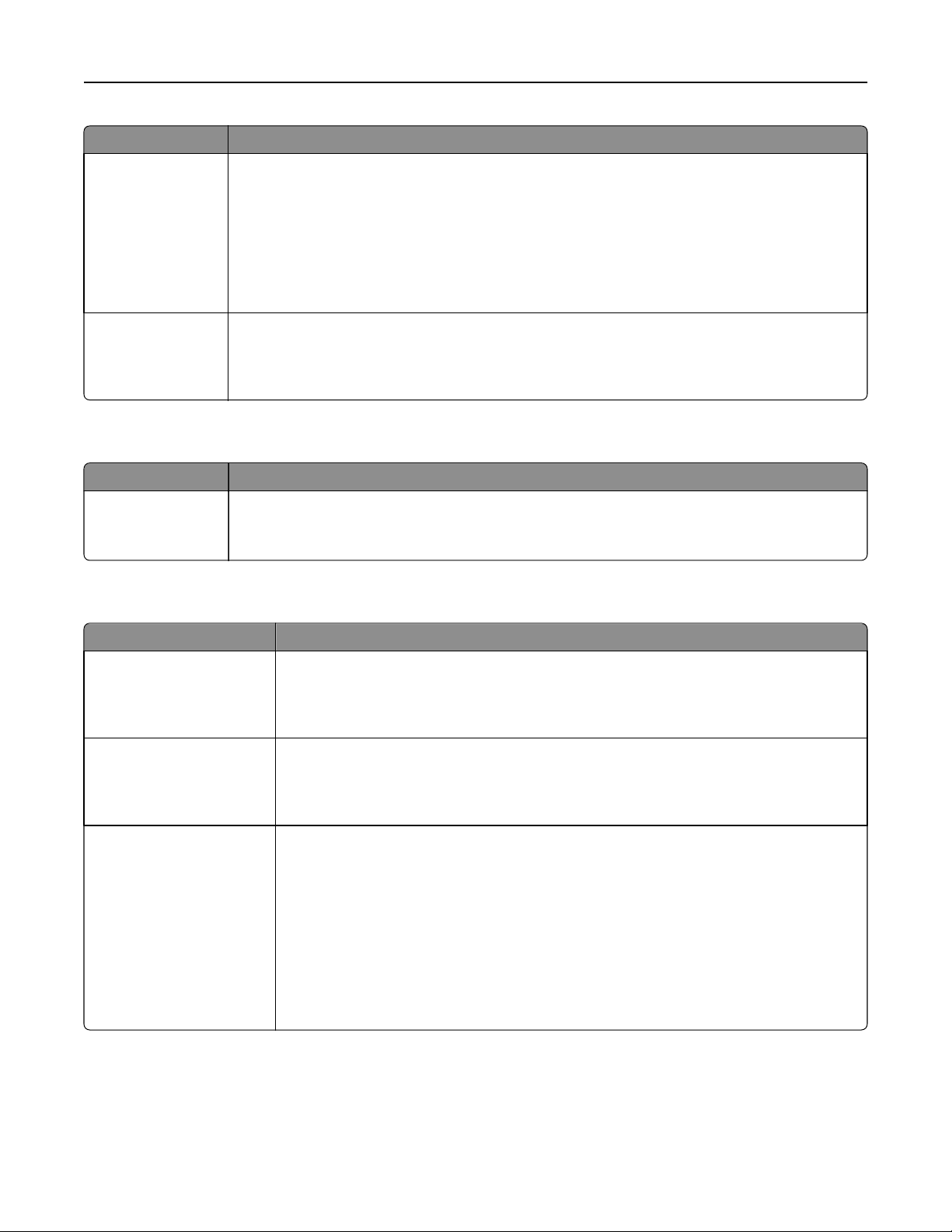
Κατανόηση των μενού του εκτυπωτή 86
Στοιχείο Σκοπός
Παρακολούθηση
δεκαεξαδικών
Βοηθά στην απομόνωση της πηγής του προβλήματος μιας εργασίας εκτύπωσης.
Σημειώσεις:
• Όταν ενεργοποιηθεί η ρύθμιση, όλα τα δεδομένα που απεστάλησαν στον εκτυπωτή
εκτυπώνονται με δεκαεξαδικούς χαρακτήρες ενώ δεν εκτελούνται οι λειτουργίες απεικόνισης
χαρακτήρων και κωδικών ελέγχου.
• Για έξοδο ή απενεργοποίηση της λειτουργίας δεκαεξαδικής ιχνηλάτησης, απενεργοποιήστε
ή επανεκκινήστε τον εκτυπωτή.
Εκτίμηση κάλυψης
Απενεργοποίηση
Ενεργοποίηση
Γίνεται εκτίμηση του ποσοστού κάλυψης της σελίδας με τόνερ. Η εκτίμηση εκτυπώνεται σε
ξεχωριστή σελίδα στο τέλος κάθε εργασίας εκτύπωσης.
Σημείωση: Η επιλογή Απενεργοποίηση είναι η προεπιλεγμένη εργοστασιακή ρύθμιση.
Μενού XPS
Στοιχείο Σκοπός
Εκτ σελ σφαλμ
Απενεργοποίηση
Ενεργοποίηση
Εκτυπώνει μια σελίδα που περιέχει πληροφορίες για σφάλματα, συμπεριλαμβανομένων των
σφαλμάτων επισήμανσης XML.
Σημείωση: Η επιλογή "Απενεργοποίηση" είναι η εργοστασιακά προεπιλεγμένη ρύθμιση.
Μενού PostScript
Στοιχείο Σκοπός
Εκτύπωση σφάλματος
PS
Ενεργοποίηση
Απενεργοποιημένη
Κλείδωμα λειτουργίας
εκκίνησης PS
Ενεργοποίηση
Απενεργοποίηση
Προτεραιότητα γραμματοσειράς.
Εγγενής
Flash
Εκτυπώνει μια σελίδα που περιέχει σφάλμα PostScript.
Σημείωση: Η επιλογή Απενεργοποίηση είναι η προεπιλεγμένη εργοστασιακή ρύθμιση.
Απενεργοποίηση του αρχείου SysStart.
Σημείωση: Η επιλογή Απενεργοποίηση είναι η προεπιλεγμένη εργοστασιακή ρύθμιση.
Καθιερώνει τη σειρά προτεραιότητας αναζήτησης γραμματοσειράς.
Σημειώσεις:
• Η επιλογή "Εγγενής" είναι η προεπιλεγμένη εργοστασιακή ρύθμιση.
• Αυτό το στοιχείο μενού είναι διαθέσιμο μόνο εάν έχει εγκατασταθεί μια διαμορ-
φωμένη, προαιρετική κάρτα μνήμης flash ή ένας σκληρός δίσκος εκτυπωτή και
λειτουργεί σωστά.
• Βεβαιωθείτε ότι η κάρτα μνήμης flash δεν έχει προστασία ανάγνωσης/εγγραφής,
προστασία εγγραφής ή προστασία με κωδικό πρόσβασης.
• Το μέγεθος του buffer εργασίας δεν πρέπει να οριστεί σε 100%.

Κατανόηση των μενού του εκτυπωτή 87
Μενού Εξομοίωση PCL
Στοιχείο Σκοπός
Προέλευση γραμματοσειράς
Εγγενής
Γραμματοσειρές από λήψη
Γραμματοσειρές flash
Όλα
Όνομα γραμματοσειράς
Courier 10
Σύνολο συμβόλων
10U PC‑8
12U PC‑850
Ορίζει το σύνολο των γραμματοσειρών που χρησιμοποιούνται από το μενού
Όνομα γραμματοσειράς.
Σημειώσεις:
• Η επιλογή Εγγενής είναι η προεπιλεγμένη εργοστασιακή ρύθμιση. Η επιλογή
Εγγενής εμφανίζει το εργοστασιακά προεπιλεγμένο σύνολο γραμματοσειρών που λαμβάνονται στη RAM.
• Η επιλογή Λήψη εμφανίζει όλες τις γραμματοσειρές που έχουν ληφθεί στη
RAM.
• Η επιλογή Flash εμφανίζει όλες τις γραμματοσειρές που ανήκουν σε αυτό το
πρόσθετο εξάρτημα. Η προαιρετική κάρτα μνήμης flash θα πρέπει να έχει
διαμορφωθεί σωστά και να μην έχει προστασία ανάγνωσης/εγγραφής,
εγγραφής ή προστασία μέσω κωδικού πρόσβασης.
• Η επιλογή Όλες εμφανίζει τις γραμματοσειρές που διατίθενται για οποια-
δήποτε επιλογή.
Ορίζει μια συγκεκριμένη γραμματοσειρά και την επιλογή στην οποία αποθηκεύεται.
Σημείωση: Η προεπιλεγμένη εργοστασιακή ρύθμιση είναι Courier 10. Η
ρύθμιση Courier 10 εμφανίζει το όνομα γραμματοσειράς, το αναγνωριστικό
γραμματοσειράς και τη θέση αποθήκευσης στον εκτυπωτή. Οι συντομογραφίες
προέλευσης γραμματοσειράς είναι R για Γραμματοσειρές
εκτυπωτή, F για Γραμματοσειρές flash, και D για Γραμματοσειρές από λήψη.
Ορίζει το σύνολο των συμβόλων για κάθε όνομα γραμματοσειράς.
Σημειώσεις:
που παρέχονται με τον
• Η προεπιλεγμένη εργοστασιακή ρύθμιση για Η.Π.Α. είναι 10U PC 8. Η
προεπιλεγμένη εργοστασιακή ρύθμιση σε διεθνές επίπεδο είναι η 12U PC
850.
• Ένα σύνολο συμβόλων είναι ένα σύνολο αλφαβητικών και αριθμητικών
χαρακτήρων, σημείων στίξης και ειδικών συμβόλων. Τα σύνολα συμβόλων
υποστηρίζουν τις διαφορετικές γλώσσες ή συγκεκριμένο πρόγραμμα όπως
μαθηματικά σύμβολα για ένα επιστημονικό κείμενο. Εμφανίζονται μόνο τα
υποστηριζόμενα σύνολα συμβόλων.
Ρυθμίσεις προσομοίωσης PCL
Μέγεθος στιγμών
1.00–1008.00
Αλλαγή μεγέθους των στιγμών για τυπογραφικές γραμματοσειρές με δυνατότητα
αλλαγής κλίμακας.
Σημειώσεις:
• Η προεπιλεγμένη εργοστασιακή ρύθμιση είναι 12.
• Η ρύθμιση Μέγεθος στιγμών αναφέρεται στο ύψος των χαρακτήρων στη
γραμματοσειρά. Μία στιγμή ισοδυναμεί περίπου με το 0,014 της ίντσας.
• Τα μεγέθη στιγμών μπορούν να αυξηθούν ή να μειωθούν σε προσαυξήσεις
των 0,25 στιγμών.

Κατανόηση των μενού του εκτυπωτή 88
Στοιχείο Σκοπός
Ρυθμίσεις προσομοίωσης PCL
Βήμα χαρακτήρων
0.08–100
Ρυθμίσεις προσομοίωσης PCL
Προσανατολισμός
Κατακόρυφος
Οριζόντιος
Ρυθμίσεις προσομοίωσης PCL
Γραμμές ανά σελίδα
1–255
Ορίζει το βήμα της γραμματοσειράς για κλιμακούμενες γραμματοσειρές σταθερού
πλάτους.
Σημειώσεις:
• Η επιλογή 10 είναι η προεπιλεγμένη εργοστασιακή ρύθμιση.
• Το βήμα χαρακτήρων αναφέρεται στον αριθμό χαρακτήρων σταθερής
απόστασης ανά ίντσα (cpi).
• Το βήμα χαρακτήρων μπορεί να αυξηθεί ή να μειωθεί σε προσαυξήσεις των
0,01 cpi.
• Για τις μη κλιμακούμενες γραμματοσειρές σταθερού πλάτους, το βήμα
χαρακτήρων εμφανίζεται στην οθόνη αλλά δεν είναι δυνατή η αλλαγή του.
Ορίζει τον προσανατολισμό του κειμένου και των γραφικών της σελίδας.
Σημειώσεις:
• Η επιλογή Κατακόρυφη είναι η προεπιλεγμένη εργοστασιακή ρύθμιση. Με
την επιλογή Κατακόρυφη, το κείμενο και τα γραφικά εκτυπώνονται
παράλληλα προς τη μικρή πλευρά της σελίδας.
• Με την επιλογή Οριζόντια, το κείμενο και τα γραφικά εκτυπώνονται
παράλληλα προς τη μεγάλη πλευρά της σελίδας.
Ορίζει τον αριθμό γραμμών που εκτυπώνονται σε κάθε σελίδα.
Σημειώσεις:
• Η επιλογή 60 είναι η προεπιλεγμένη εργοστασιακή ρύθμιση των ΗΠΑ. Η τιμή
64 είναι η προεπιλεγμένη εργοστασιακή ρύθμιση σε διεθνές επίπεδο.
• Ο εκτυπωτής καθορίζει το διάστιχο ανάλογα με τις ρυθμίσεις Γραμμές ανά
σελίδα, Μέγεθος χαρτιού και Διάταξη. Επιλέξτε το Μέγεθος χαρτιού και τον
Προσανατολισμό που θέλετε πριν ορίσετε τη ρύθμιση Γραμμές ανά σελίδα.
Ρυθμίσεις προσομοίωσης PCL
Πλάτος Α4
198 χιλ.
203 χιλ.
Ρυθμίσεις προσομοίωσης PCL
Αυτ. επιστρ. κασ. από τρ. γρ.
Ενεργοποίηση
Απενεργοποίηση
Ρυθμίσεις προσομοίωσης PCL
Αυτ. τροφ. γρ. μετά το επιστρ.
κασ.
Ενεργοποίηση
Απενεργοποίηση
Ρυθμίζει τον εκτυπωτή ώστε να εκτυπώνει σε χαρτί μεγέθους Α4.
Σημειώσεις:
• Η επιλογή 198 χλστ. είναι η προεπιλεγμένη εργοστασιακή ρύθμιση.
• Η ρύθμιση 203 χιλ. ορίζει το πλάτος της σελίδας ώστε να είναι δυνατή η
εκτύπωση ογδόντα χαρακτήρων σε βήμα 10.
Ορίζει εάν θα πραγματοποιεί ο εκτυπωτής αυτόματη εκτέλεση χαρακτήρα
επιστροφής (CR) μετά από εντολή ελέγχου τροφοδοσίας γραμμής (LF).
Σημείωση: Η επιλογή Απενεργοποίηση είναι η προεπιλεγμένη εργοστασιακή
ρύθμιση.
Ορίζει εάν θα πραγματοποιεί ο εκτυπωτής αυτόματη τροφοδοσία γραμμής (LF)
μετά από εντολή ελέγχου εκτέλεσης χαρακτήρα επιστροφής (CR).
Σημείωση: Η επιλογή Απενεργοποίηση είναι η προεπιλεγμένη εργοστασιακή
ρύθμιση.
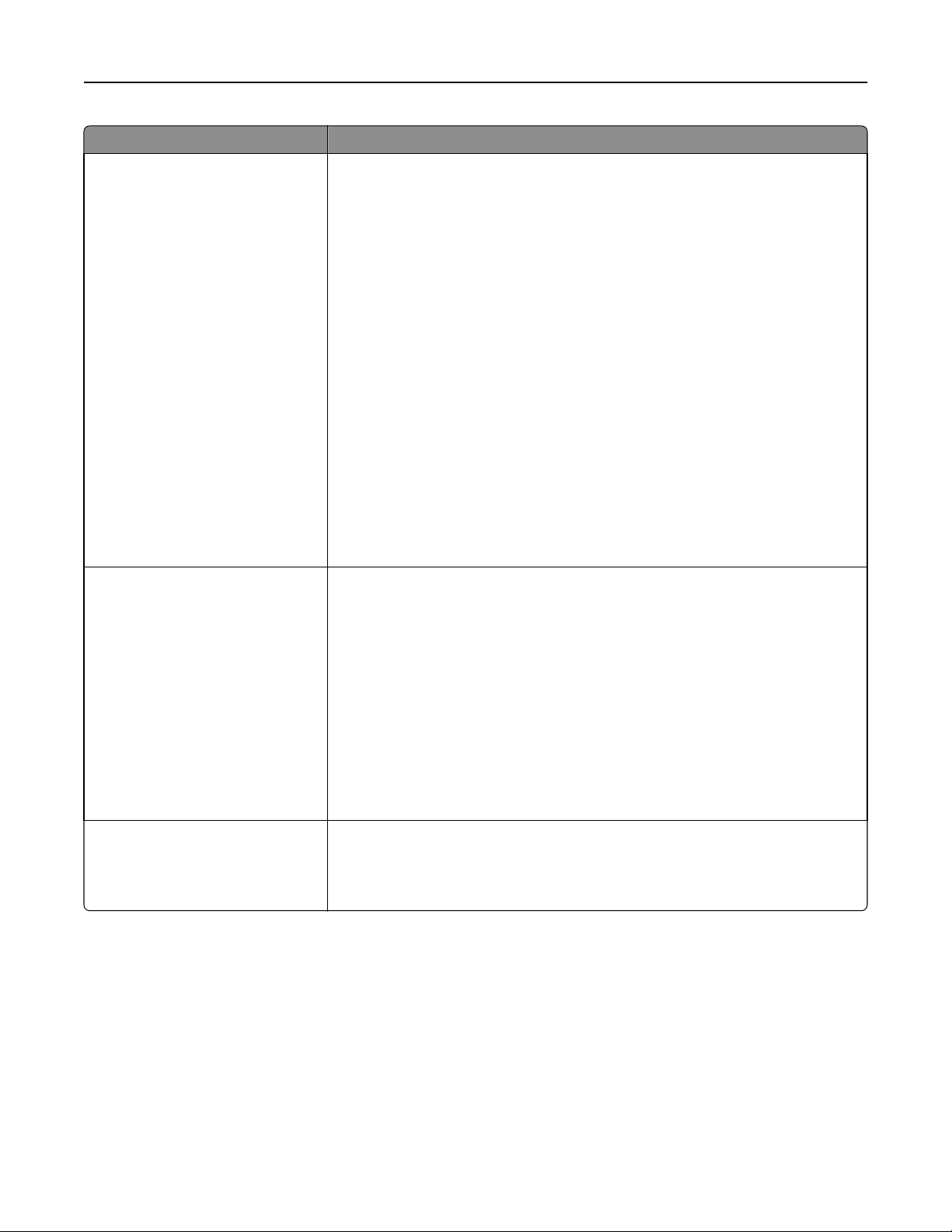
Κατανόηση των μενού του εκτυπωτή 89
Στοιχείο Σκοπός
Αλλαγή αρίθμησης θηκών
Αντιστοίχιση τροφοδότη διαφορετικών μεγεθών
Απενεργοποίηση
Κανένα
0–199
Αντιστοίχηση θήκης [x]
Απενεργοποίηση
Κανένα
0–199
Αντιστοίχιση μη αυτόματου
χαρτιού
Απενεργοποίηση
Κανένα
0–199
Αντιστοίχηση μη αυτόματου
φακέλου
Απενεργοποίηση
Κανένα
0–199
Νέα αρίθμηση θήκης
Προβολή προεπιλεγμένων
εργοστασιακών ρυθμίσεων
Προεπιλ. τροφ. διαφ. μεγ. = 8
Προεπιλ. Θήκη 1 = 1
Προεπιλογή T1 = 4
Προεπιλογή T1 = 5
Προεπιλογή T1 = 20
Προεπιλογή T1 = 21
Προεπιλ. φάκ. = 6
Προεπιλ. μη αυτ. χαρτ. = 2
Προεπιλ. μη αυτ. φακ. = 3
Ρυθμίζει τις παραμέτρους του εκτυπωτή με τέτοιο τρόπο ώστε να λειτουργεί μαζί
με λογισμικό ή προγράμματα εκτυπωτή που χρησιμοποιούν διαφορετικούς
ορισμούς προέλευσης για θήκες και τροφοδότες.
Σημειώσεις:
• Η επιλογή Απενεργοποίηση είναι η προεπιλεγμένη εργοστασιακή ρύθμιση.
• Δεν είναι δυνατή η επιλογή της ρύθμισης Κανένα. Εμφανίζεται μόνο όταν
επιλέγεται από το μεταγλωττιστή PCL 5. Επίσης, αγνοεί την εντολή Επιλογή
τροφοδοσίας χαρτιού.
• Το 0-199 επιτρέπει της αντιστοίχιση μιας προσαρμοσμένης ρύθμισης.
Προβολή της προεπιλεγμένης εργοστασιακής ρύθμισης που έχει αντιστοιχιστεί σε
κάθε θήκη ή τροφοδότη.
Νέα αρίθμηση θήκης
Επαναφορά προεπιλογών
Ναι
Όχι
Επαναφορά
μένες εργοστασιακές ρυθμίσεις τους.
όλων των αντιστοιχίσεων θηκών και τροφοδοτών στις προεπιλεγ-

Οικονομία χρημάτων και προστασία του περιβάλλοντος 90
Οικονομία χρημάτων και προστασία του περιβάλλοντος
Η Lexmark δεσμεύεται για την περιβαλλοντική βιωσιμότητα και βελτιώνει διαρκώς τους εκτυπωτές της ώστε
να μειωθούν οι συνέπειες στο περιβάλλον. Στο σχεδιασμό λαμβάνεται πάντα υπόψη το περιβάλλον, ο τρόπος
συσκευασίας στοχεύει στη μείωση των υλικών και παρέχονται προγράμματα συλλογής και ανακύκλωσης. Για
περισσότερες πληροφορίες, δείτε:
• Το κεφάλαιο Προειδοποιήσεις
• Η ενότητα Περιβαλλοντική βιωσιμότητα της τοποθεσίας της Lexmark στο Web, στη διεύθυνση
www.lexmark.com.
• Το πρόγραμμα ανακύκλωσης της Lexmark στην τοποθεσία www.lexmark.com/recycle
Η επιλογή συγκεκριμένων ρυθμίσεων ή εργασιών εκτυπωτή, ενδέχεται να επιβαρύνει ακόμα λιγότερο το
περιβάλλον. Σε αυτό το κεφάλαιο περιγράφονται οι ρυθμίσεις και οι εργασίες με θετικότερο αποτέλεσμα ως
προς το περιβάλλον.
Εξοικονόμηση χαρτιού και τόνερ
Σύμφωνα με μελέτες, το 80% του ίχνους άνθρακα ενός εκτυπωτή σχετίζεται με τη χρήση του χαρτιού. Μπορείτε
να μειώσετε σε σημαντικό βαθμό το ίχνος άνθρακα χρησιμοποιώντας ανακυκλωμένο χαρτί και τις παρακάτω
προτάσεις εκτύπωσης, όπως εκτύπωση διπλής όψης και εκτύπωση πολλών σελίδων σε μία πλευρά ενός
φύλλου χαρτιού.
Για περισσότερες πληροφορίες σχετικά με την
ρύθμισης εκτυπωτή, ανατρέξτε στην ενότητα “Χρήση της λειτουργίας Eco-Mode” στη σελίδα 91.
Χρήση ανακυκλωμένου χαρτιού
Ως εταιρεία που σέβεται το περιβάλλον, η Lexmark υποστηρίζει τη χρήση ανακυκλωμένου χαρτιού γραφείου
που παράγεται συγκεκριμένα για τη χρήση σε εκτυπωτές laser. Για περισσότερες πληροφορίες σχετικά με
ανακυκλωμένα χαρτιά που είναι κατάλληλα για τον εκτυπωτή σας, ανατρέξτε στην ενότητα “Χρήση
ανακυκλωμένου χαρτιού και άλλων τύπων χαρτιού γραφείου” στη σελίδα 47.
Εξοικονόμηση αναλωσίμων
Να χρησιμοποιήσετε και τις δύο πλευρές του χαρτιού
Εάν το μοντέλο του εκτυπωτή σας υποστηρίζει εκτύπωση δύο όψεων, μπορείτε να επιλέξετε εάν η εκτύπωση
θα εμφανίζεται στη μία ή και στις δύο πλευρές του χαρτιού ορίζοντας την επιλογή 2‑sided printing (Εκτύπωση
δύο όψεων) στο παράθυρο διαλόγου εκτύπωσης ή στη γραμμή εργαλείων της Lexmark.
άμεση εξοικονόμηση χαρτιού και ενέργειας με χρήση μίας
Να τοποθετήσετε περισσότερες από μια σελίδες σε ένα φύλλο χαρτιού
Μπορείτε να εκτυπώσετε έως και 16 συνεχόμενες σελίδες ενός πολυσέλιδου εγγράφου σε μία όψη ενός
φύλλου χαρτιού ορίζοντας μια επιλογή στην ενότητα Πολυσέλιδη εκτύπωση (Ν σε ένα φύλλο) στην οθόνη του
παραθύρου διαλόγου Εκτύπωση.
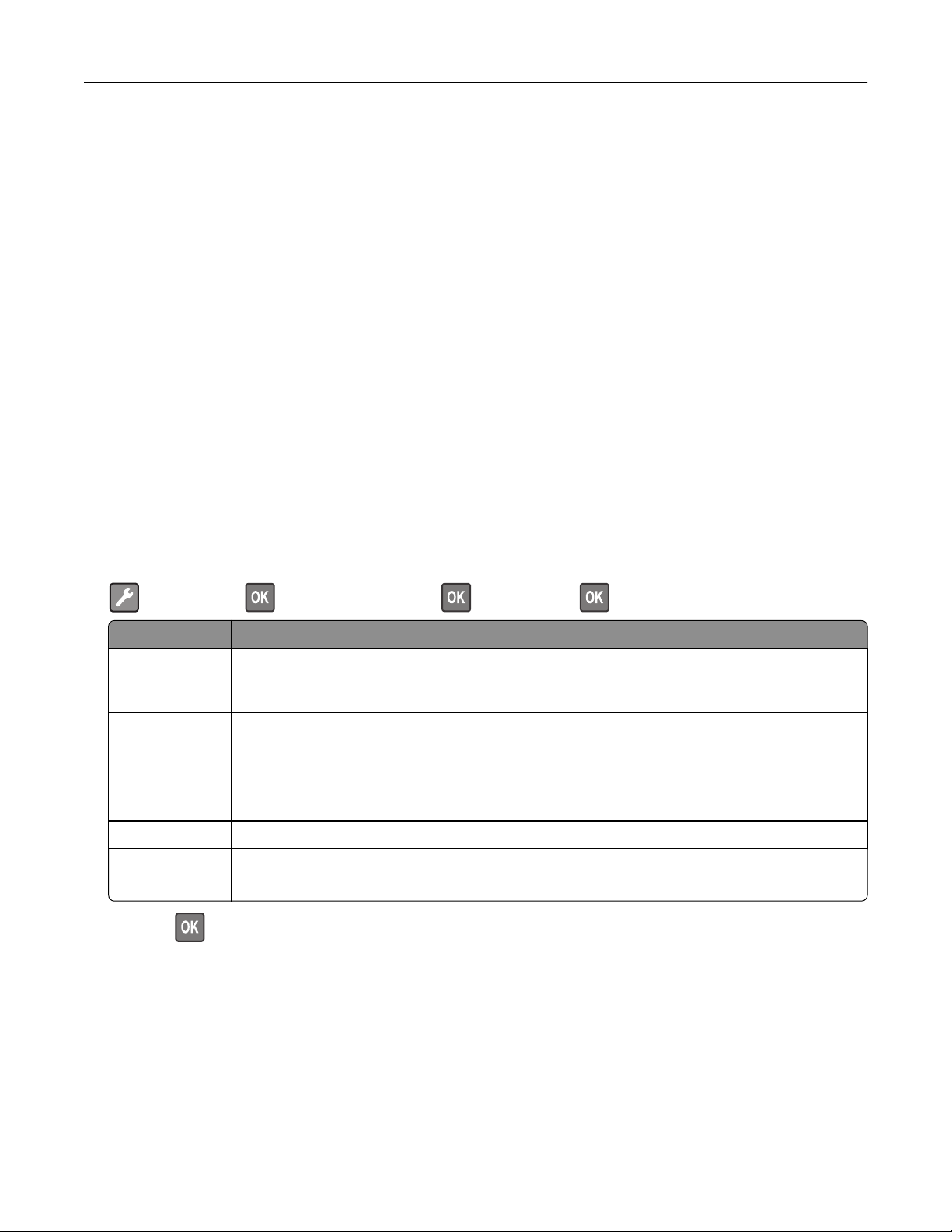
Οικονομία χρημάτων και προστασία του περιβάλλοντος 91
Να ελέγχετε την ακρίβεια στο πρόχειρό σας
Πριν εκτυπώσετε ή κάνετε πολλά αντίγραφα ενός εγγράφου:
• Μπορείτε να χρησιμοποιήσετε τη λειτουργία προεπισκόπησης, την οποία μπορείτε να επιλέξετε από το
παράθυρο διαλόγου Print (Εκτύπωση) ή από τη γραμμή εργαλείων της Lexmark, για να δείτε την εμφάνιση
που θα έχει το έγγραφο πριν να το εκτυπώσετε.
• Μπορείτε να εκτυπώσετε ένα αντίγραφο του εγγράφου για να ελέγξετε το περιεχόμενο και τη μορφή του.
Να αποφεύγετε τις εμπλοκές χαρτιού
Ρυθμίστε σωστά τον τύπο και το μέγεθος του χαρτιού, για να αποφύγετε εμπλοκές του χαρτιού. Για
περισσότερες πληροφορίες, δείτε “Αποφυγή εμπλοκών” στη σελίδα 111.
Εξοικονόμηση ενέργειας
Χρήση της λειτουργίας Eco-Mode
Χρησιμοποιήστε τη λειτουργία Eco‑Mode για να επιλέξετε γρήγορα ένα ή περισσότερους τρόπους για να
μειώσετε τον περιβαλλοντικό αντίκτυπο του εκτυπωτή σας.
1 Από τον πίνακα ελέγχου του εκτυπωτή, μεταβείτε στην επιλογή:
>Ρυθμίσεις > >Γενικές ρυθμίσεις > >Eco‑Mode > > επιλέξτε τη ρύθμιση που θέλετε
Χρήση Για να
Απενεργοποίηση Χρήση εργοστασιακών ρυθμίσεων για όλες τις ρυθμίσεις που σχετίζονται με τη λειτουργία εξοικο-
νόμησης ενέργειας. Αυτή η ρύθμιση υποστηρίζει τις προδιαγραφές απόδοσης για τον εκτυπωτή
σας.
Ενέργεια Μείωση της κατανάλωσης ενέργειας, ειδικά όταν ο εκτυπωτής είναι σε αδράνεια.
• Το μοτέρ του εκτυπωτή δεν εκκινείται μέχρι ένα έγγραφο να είναι έτοιμο για εκτύπωση.
Ενδέχεται να παρατηρήσετε μια μικρή καθυστέρηση μέχρι να εκτυπωθεί η πρώτη σελίδα.
• Ο εκτυπωτής εισέρχεται στην κατάσταση "Αναστολή λειτουργίας" έπειτα από ένα λεπτό
αδράνειας.
Ενέργεια/Χαρτί Χρήση όλων των ρυθμίσεων που σχετίζονται με τη ρύθμιση "Ενέργεια" και τη ρύθμιση "Χαρτί".
Χαρτί
• Ενεργοποίηση της λειτουργίας αυτόματης εκτύπωσης διπλής όψης.
• Απενεργοποίηση των λειτουργιών αρχείου καταγραφής εκτύπωσης.
2 Πατήστε .
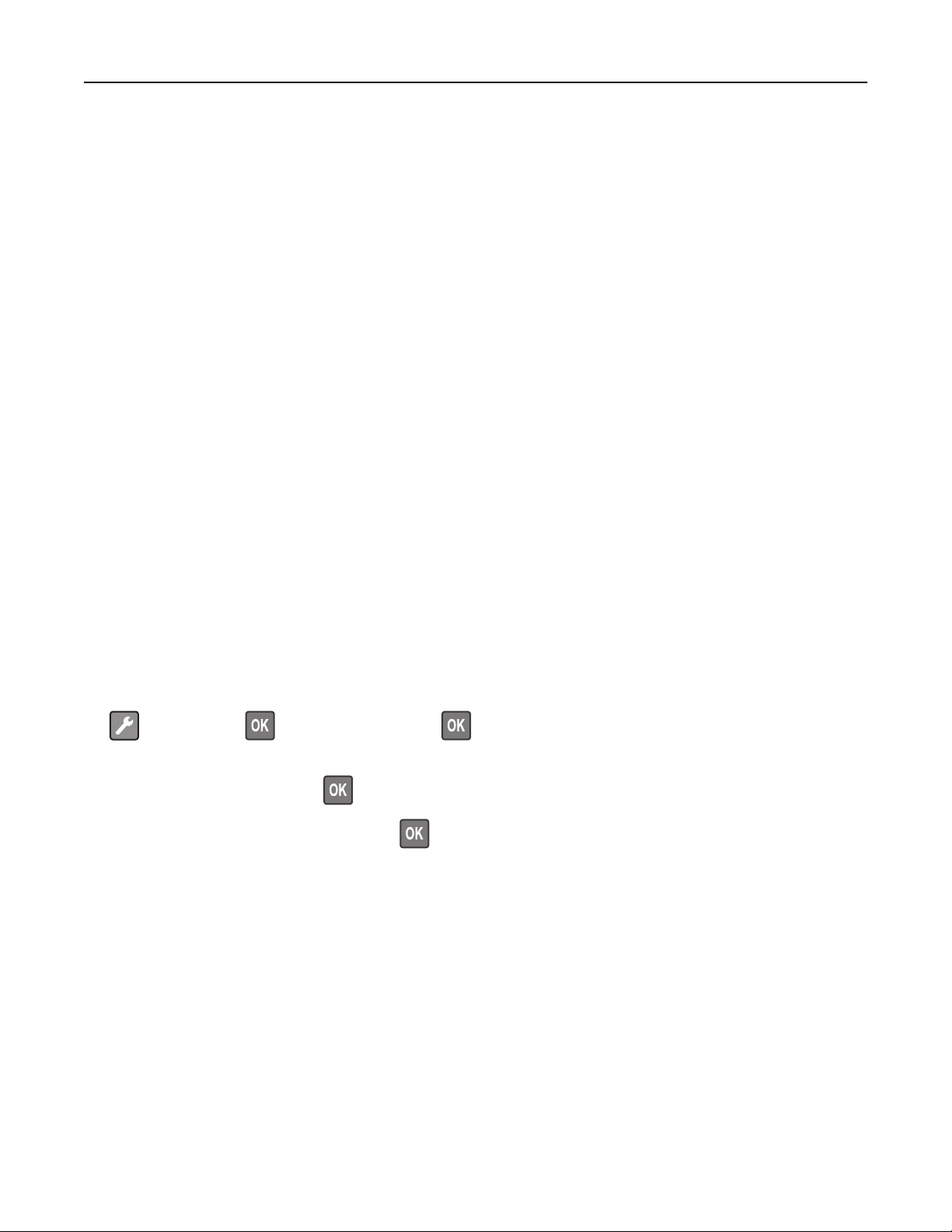
Οικονομία χρημάτων και προστασία του περιβάλλοντος 92
Χρήση της λειτουργίας Αδρανοποίηση
Η ρύθμιση Αδρανοποίηση είναι μια κατάσταση λειτουργίας εξαιρετικά χαμηλής ισχύος. Κατά την εκτέλεση σε
λειτουργία "Αδρανοποίηση", η τροφοδοσία όλων των συστημάτων και συσκευών διακόπτεται με ασφάλεια.
Σημείωση: Η λειτουργία Αδρανοποίηση μπορεί να προγραμματιστεί. Για περισσότερες πληροφορίες, δείτε
“Χρήση Προγραμματισμού καταστάσεων λειτουργίας” στη σελίδα 94.
Χρήση του Embedded Web Server
1
Ανοίξτε ένα πρόγραμμα περιήγησης στο Web και πληκτρολογήστε τη διεύθυνση ΙΡ του εκτυπωτή στο
πεδίο διεύθυνσης.
Σημειώσεις:
• Δείτε τη διεύθυνση IP του εκτυπωτή στην ενότητα TCP/IP στο μενού "Δίκτυο/Θύρες". Η διεύθυνση
IP εμφανίζεται ως τέσσερα σύνολα αριθμών που χωρίζονται από τελείες, όπως 123.123.123.123.
• Εάν χρησιμοποιείτε διακομιστή μεσολάβησης, τότε απενεργοποιήστε τον προσωρινά για να
φορτώσετε σωστά την ιστοσελίδα του εκτυπωτή.
2 Κάντε κλικ στην επιλογή Ρυθμίσεις >Γενικές ρυθμίσεις >Ρυθμίσεις κουμπιού αναστολής λειτουργίας.
3 Από το αναπτυσσόμενου μενού "Πάτημα του κουμπ. αναστ. λειτ." ή "Παρατετ.πάτ. κουμπ. αναστ. λειτ.",
επιλέξτε Αδρανοποίηση.
4 Κάντε κλικ στο κουμπί Υποβολή.
Σημείωση: Εάν ο εκτυπωτής βρίσκεται σε λειτουργία αδρανοποίησης, τότε ο Embedded Web Server είναι
απενεργοποιημένος.
Χρήση του πίνακα ελέγχου του εκτυπωτή
1
Από τον πίνακα ελέγχου του εκτυπωτή, μεταβείτε στην επιλογή:
>Ρυθμίσεις > >Γενικές ρυθμίσεις >
2 Πατήστε την επιλογή Πάτημα του κουμπ. αναστ. λειτ. ή Παρατετ.πάτ. κουμπ. αναστ. λειτ. και, στη
συνέχεια, πατήστε το κουμπί
.
3 Πατήστε την επιλογή Αδρανοποίηση > .
Σημειώσεις:
• Όταν η επιλογή "Πάτημα του κουμπ. αναστ. λειτ." έχει ρυθμιστεί σε "Αδρανοποίηση", τότε ο εκτυπωτής
μπαίνει στη λειτουργία Αδρανοποίησης με ένα σύντομο πάτημα του κουμπιού αναστολής λειτουργίας.
• Όταν έχετε ορίσει "Αδρανοποίηση" στην επιλογή "Παρατετ.πάτ. κουμπ. αναστ. λειτ.", με ένα
παρατεταμένο πάτημα του κουμπιού αναστολής λειτουργίας, ο εκτυπωτής εισέρχεται σε λειτουργία
αδρανοποίησης.
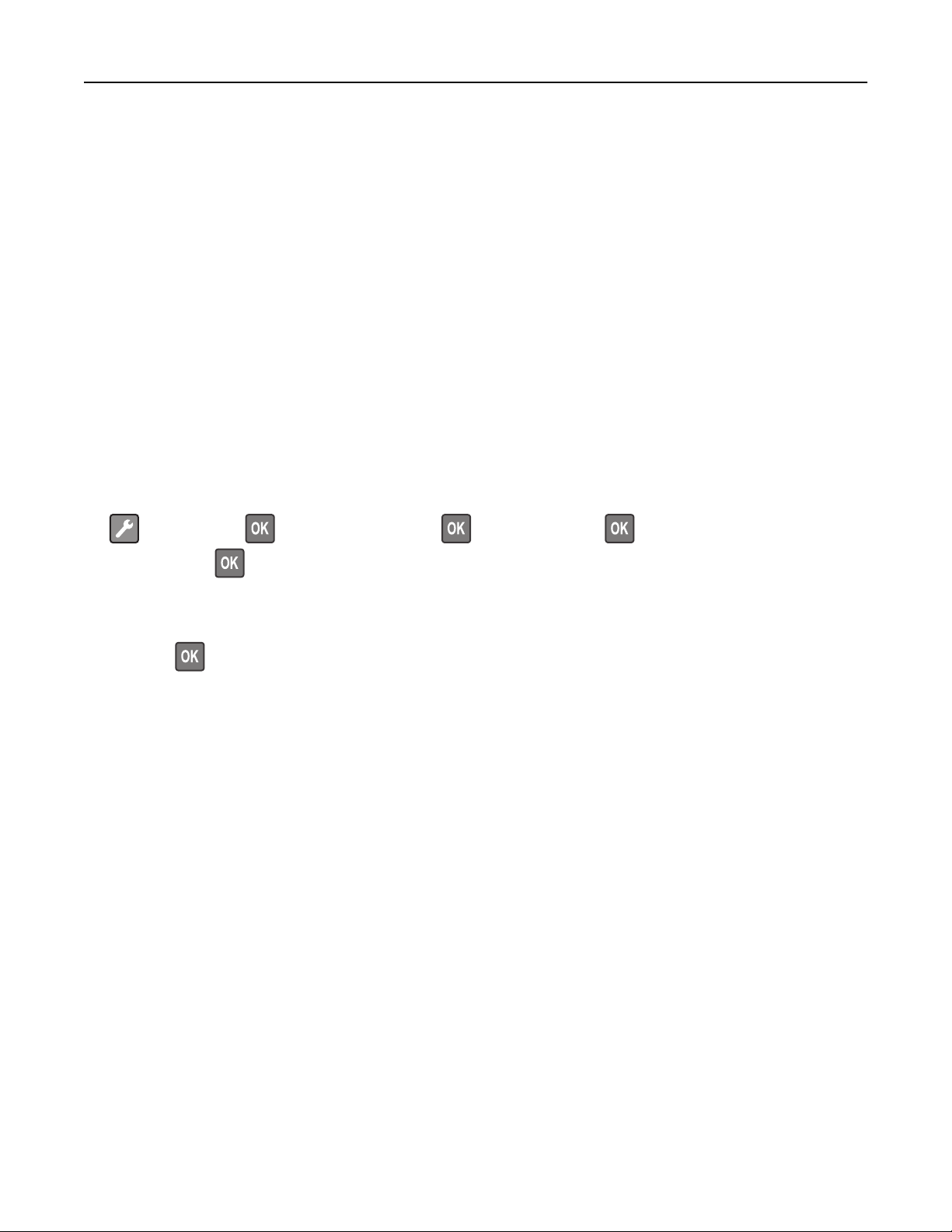
Οικονομία χρημάτων και προστασία του περιβάλλοντος 93
Προσαρμογή της κατάστασης Αναστολή λειτουργίας
Για να εξοικονομήσετε ενέργεια, μπορείτε να μειώσετε τον αριθμό των λεπτών πριν ο εκτυπωτής εισέλθει στην
κατάσταση αναστολής λειτουργίας.
Οι διαθέσιμες επιλογές είναι από 1 έως 120 λεπτά. Η εργοστασιακή προεπιλεγμένη ρύθμιση είναι 30 λεπτά.
Σημείωση: Η λειτουργία αναστολής μπορεί να προγραμματιστεί. Για περισσότερες πληροφορίες, δείτε
“Χρήση Προγραμματισμού καταστάσεων λειτουργίας” στη σελίδα 94.
Χρήση του Embedded Web Server
1
Από τον Embedded Web Server, κάντε κλικ στις επιλογές Ρυθμίσεις > Γενικές ρυθμίσεις > Χρονικά όρια.
2 Στο πεδίο "Κατάσταση αναστολής λειτουργίας", πληκτρολογήστε τον αριθμό των λεπτών που θέλετε να
περάσουν μέχρι ο εκτυπωτής να εισέλθει στην αναστολή λειτουργίας.
3 Κάντε κλικ στο κουμπί Υποβολή.
Χρήση του πίνακα ελέγχου του εκτυπωτή
1
Από τον πίνακα ελέγχου του εκτυπωτή, μεταβείτε στην επιλογή:
>Ρυθμίσεις > >Γενικές ρυθμίσεις > >Χρονικά όρια > >Κατάσταση αναστολής
λειτουργίας >
2 Στο πεδίο "Κατάσταση αναστολής λειτουργίας", επιλέξτε τον αριθμό των λεπτών που θέλετε να περάσουν
μέχρι ο εκτυπωτής να εισέλθει στην κατάσταση αναστολής λειτουργίας.
3 Πατήστε .
Ρύθμιση Λήξης χρον. ορίου κατάστασης αδρανοποίησης
Η ρύθμιση Λήξης χρον. ορίου κατάστασης αδρανοποίησης σάς επιτρέπει να ορίσετε το χρόνο αναμονής του
εκτυπωτή, μέχρι να μεταβεί σε κατάσταση μειωμένης ενέργειας μετά την επεξεργασία μιας εργασίας.
Χρήση του Embedded Web Server
1
Ανοίξτε ένα πρόγραμμα περιήγησης στο Web και πληκτρολογήστε τη διεύθυνση ΙΡ στο πεδίο διεύθυνσης.
Σημειώσεις:
• Εκτυπώστε μια σελίδα ρύθμισης δικτύου ή σελίδα ρυθμίσεων μενού και, στη συνέχεια, εντοπίστε τη
διεύθυνση IP στην ενότητα TCP/IP. Η διεύθυνση IP εμφανίζεται ως τέσσερα σύνολα αριθμών που
χωρίζονται από τελείες, όπως 123.123.123.123.
• Εάν χρησιμοποιείτε διακομιστή μεσολάβησης, τότε απενεργοποιήστε τον προσωρινά για να
φορτώσετε σωστά την ιστοσελίδα του εκτυπωτή.
2 Κάντε κλικ στις επιλογές Ρυθμίσεις >Γενικές ρυθμίσεις >Χρονικά όρια.
3 Από το μενού Λήξης χρον. ορίου κατάστασης αδρανοποίησης επιλέξτε τον αριθμό ωρών, ημερών,
εβδομάδων ή μηνών αναμονής που επιθυμείτε μέχρι ο εκτυπωτής να μεταβεί σε κατάσταση μειωμένης
ενέργειας.
4 Κάντε κλικ στο κουμπί Υποβολή.

Οικονομία χρημάτων και προστασία του περιβάλλοντος 94
Χρήση των ρυθμίσεων εκτυπωτή στον υπολογιστή
Ανάλογα με το λειτουργικό σύστημα, μεταβείτε στο μενού Λήξη χρονικού ορίου κατάστασης
αδρανοποίησης χρησιμοποιώντας το Βοηθητικό πρόγραμμα ρυθμίσεων τοπικού εκτυπωτή ή το βοηθητικό
πρόγραμμα Printer Settings.
Χρήση Προγραμματισμού καταστάσεων λειτουργίας
Η ρύθμιση προγραμματισμού καταστάσεων λειτουργίας επιτρέπει στο χρήστη να προγραμματίζει πότε ο
εκτυπωτής μεταβαίνει σε κατάσταση μειωμένης κατανάλωσης ενέργειας ή σε κατάσταση ετοιμότητας.
Χρήση του Embedded Web Server
1
Ανοίξτε ένα πρόγραμμα περιήγησης στο Web και πληκτρολογήστε τη διεύθυνση ΙΡ στο πεδίο διεύθυνσης.
Σημειώσεις:
• Εκτυπώστε μια σελίδα ρύθμισης δικτύου ή σελίδα ρυθμίσεων μενού και, στη συνέχεια, εντοπίστε τη
διεύθυνση IP στην ενότητα TCP/IP. Η διεύθυνση IP εμφανίζεται ως τέσσερα σύνολα αριθμών που
χωρίζονται από τελείες, όπως 123.123.123.123.
• Εάν χρησιμοποιείτε διακομιστή μεσολάβησης, τότε απενεργοποιήστε τον προσωρινά για να
φορτώσετε σωστά την ιστοσελίδα του εκτυπωτή.
2 Κάντε κλικ στην επιλογή Ρυθμίσεις >Γενικές ρυθμίσεις >Ρυθμίσεις προγραμματισμού τροφοδοσίας.
3 Από το μενού "Ενέργεια" επιλέξτε τη λειτουργία τροφοδοσίας.
4 Από το μενού “Χρόνος”, επιλέξτε το χρόνο.
5 Από το μενού "Ημέρα(ες)", επιλέξτε την ημέρα ή τις ημέρες.
6 Επιλέξτε Προσθήκη.
Χρήση των ρυθμίσεων εκτυπωτή στον υπολογιστή (μόνο Windows)
•
Μεταβείτε στο μενού Προγραμματισμός καταστάσεων λειτουργίας χρησιμοποιώντας το Βοηθητικό
πρόγραμμα ρυθμίσεων τοπικού εκτυπωτή.
Ανακύκλωση
Η Lexmark παρέχει προγράμματα συλλογής και εξελιγμένες περιβαλλοντικές προσεγγίσεις στην
ανακύκλωση. Για περισσότερες πληροφορίες, δείτε:
• Το κεφάλαιο Προειδοποιήσεις
• Η ενότητα Περιβαλλοντική βιωσιμότητα της τοποθεσίας της Lexmark στο Web, στη διεύθυνση
www.lexmark.com.
• Το πρόγραμμα ανακύκλωσης της Lexmark στην τοποθεσία www.lexmark.com/recycle

Οικονομία χρημάτων και προστασία του περιβάλλοντος 95
Ανακύκλωση προϊόντων Lexmark
Για να επιστρέψετε προϊόντα Lexmark στη Lexmark για ανακύκλωση:
1 Μεταβείτε στη διεύθυνση www.lexmark.com/recycle.
2 Εντοπίστε τον τύπο προϊόντος που θέλετε να ανακυκλώσετε και, στη συνέχεια, επιλέξτε τη χώρα ή την
περιοχή σας από τη λίστα.
3 Ακολουθήστε τις οδηγίες που εμφανίζονται στην οθόνη του υπολογιστή.
Σημείωση: Τα αναλώσιμα εκτυπωτή και το υλικό που δεν περιλαμβάνεται σε πρόγραμμα συλλογής της
Lexmark μπορεί να ανακυκλωθεί στο τοπικό κέντρο ανακύκλωσης. Επικοινωνήστε με το τοπικό κέντρο
ανακύκλωσης για να μάθετε τι αντικείμενα γίνονται δεκτά.
Ανακύκλωση των συσκευασιών της Lexmark
H Lexmark καταβάλλει προσπάθειες σε συνεχή βάση προκειμένου να ελαχιστοποιήσει τα υλικά της
συσκευασίας. Με την εξασφάλιση λιγότερων υλικών συσκευασίας, οι εκτυπωτές Lexmark μεταφέρονται κατά
τον πιο αποδοτικό και περιβαλλοντικά υπεύθυνο τρόπο χωρίς περιττά υλικά συσκευασίας που θα
απορριφθούν. Αυτές οι αποδοτικές πρακτικές οδηγούν σε λιγότερες εκπομπές αερίων του θερμοκηπίου, σε
εξοικονόμηση ενέργειας και σε
εξοικονόμηση φυσικών πόρων.
Τα χαρτοκιβώτια της Lexmark είναι 100% ανακυκλώσιμα σε σημεία όπου υπάρχουν εγκαταστάσεις
ανακύκλωσης αυλακωτών υλικών. Ενδέχεται να μην υπάρχουν εγκαταστάσεις στην περιοχή σας.
Ο αφρός που χρησιμοποιείται στις συσκευασίες της Lexmark είναι ανακυκλώσιμος στις περιοχές όπου
υπάρχουν εγκαταστάσεις ανακύκλωσης αφρού. Ενδέχεται να μην υπάρχουν εγκαταστάσεις στην περιοχή
σας.
Όταν επιστρέφετε μια κασέτα
κασέτας. Η Lexmark θα ανακυκλώσει τη συσκευασία.
στη Lexmark, μπορείτε να χρησιμοποιήσετε ξανά την αρχική συσκευασία της
Επιστροφή κασετών εκτύπωσης Lexmark για επαναχρησιμοποίηση ή ανακύκλωση
Το Πρόγραμμα συλλογής κασετών εκτύπωσης της Lexmark μεταφέρει εκατομμύρια κασέτες Lexmark ετησίως
από χώρους υγειονομικής ταφής απορριμμάτων, διευκολύνοντας τους πελάτες της Lexmark να επιστρέψουν
χωρίς χρέωση τις χρησιμοποιημένες κασέτες εκτύπωσης στην Lexmark για επαναχρησιμοποίηση ή
ανακύκλωση. Το εκατό τοις εκατό των κενών κασετών εκτύπωσης που επιστρέφονται στην Lexmark
επαναχρησιμοποιούνται ή αποσυναρμολογούνται για ανακύκλωση. Ανακυκλώνονται επίσης και τα
που χρησιμοποιούνται για την επιστροφή των κασετών εκτύπωσης.
Για να επιστρέψετε κασέτες εκτύπωσης Lexmark για επαναχρησιμοποίηση ή ανακύκλωση, ακολουθήστε τις
οδηγίες που συνόδευαν τον εκτυπωτή σας ή την κασέτα και χρησιμοποιήστε την προπληρωμένη ετικέτα
αποστολής. Μπορείτε επίσης να προχωρήσετε στις ακόλουθες ενέργειες:
κιβώτια
1 Μεταβείτε στη διεύθυνση www.lexmark.com/recycle.
2 Στην ενότητα Κασέτες τόνερ, επιλέξτε τη χώρα ή την περιοχή σας.
3 Ακολουθήστε τις οδηγίες που εμφανίζονται στην οθόνη του υπολογιστή.
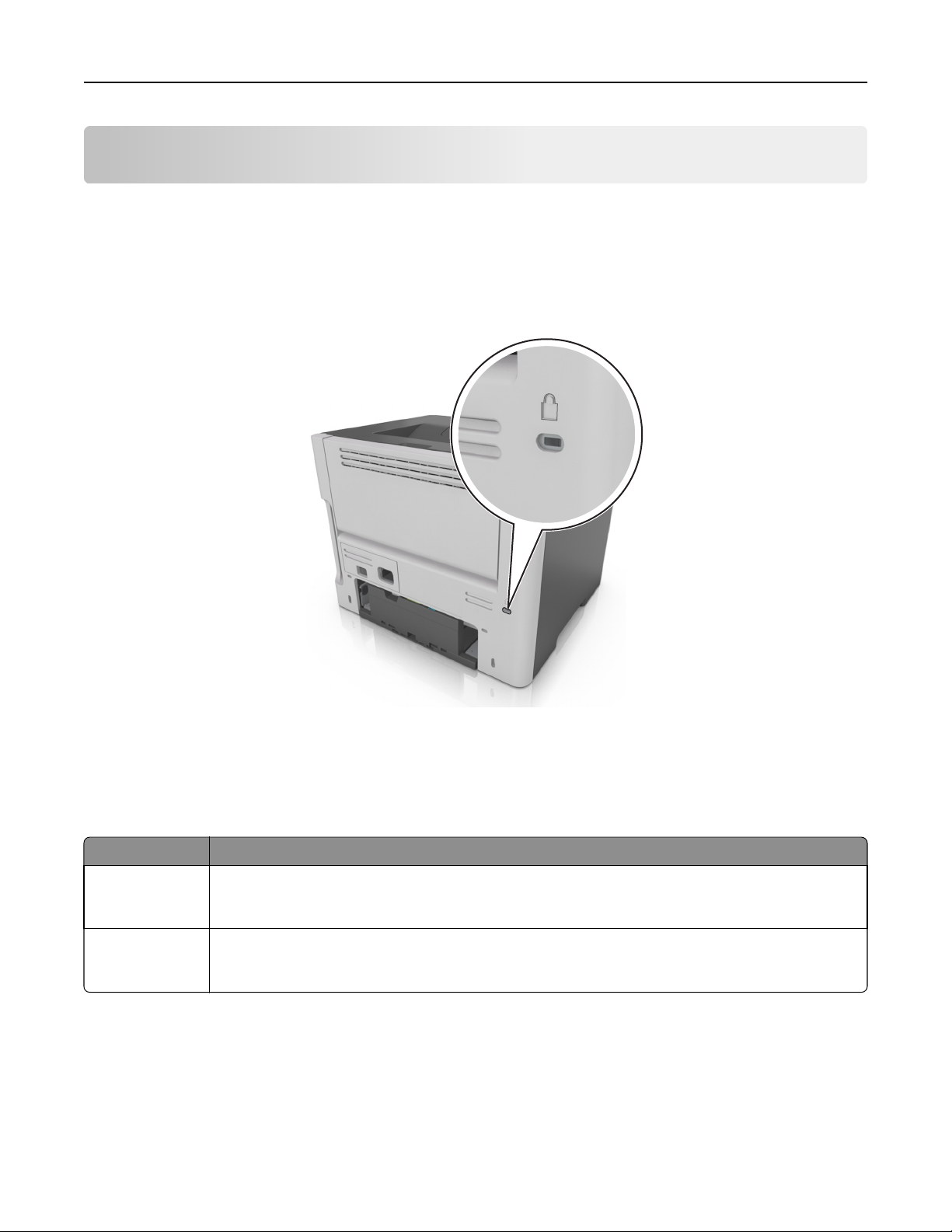
Ασφάλεια του εκτυπωτή 96
Ασφάλεια του εκτυπωτή
Χρήση της λειτουργίας κλειδώματος ασφαλείας
Ο εκτυπωτής διαθέτει λειτουργία κλειδώματος ασφαλείας. Συνδέστε μια κλειδαριά ασφαλείας που είναι
συμβατή με τους περισσότερους φορητούς υπολογιστές, στην περιοχή που υποδεικνύεται για να κλειδώσετε
τον εκτυπωτή στη θέση του.
Δήλωση μεταβλητότητας
Ο εκτυπωτής σας περιλαμβάνει διάφορους τύπους μνήμης που έχουν τη δυνατότητα αποθήκευσης
ρυθμίσεων συσκευής και δικτύου και δεδομένων χρήστη.
Τύποι μνημών Περιγραφή
Ευμετάβλητη
μνήμη
Διαρκής μνήμης Ο εκτυπωτής σας μπορεί να χρησιμοποιεί δύο τύπους διαρκούς μνήμης: EEPROM και NAND
Διαγράψτε τα περιεχόμενα της μνήμης εκτυπωτή που τυχόν έχει εγκατασταθεί υπό τις ακόλουθες συνθήκες:
• Ο εκτυπωτής πρόκειται να αποσυρθεί.
• Ο εκτυπωτής πρόκειται να μεταφερθεί σε άλλο τμήμα ή περιοχή.
• Πρόκειται να γίνει συντήρηση του εκτυπωτή από κάποιο άτομο εκτός της εταιρείας σας.
• Ο εκτυπωτής πρόκειται να μεταφερθεί εκτός των εγκαταστάσεών σας για συντήρηση.
• Ο εκτυπωτής έχει πωληθεί σε άλλη εταιρεία.
Ο εκτυπωτής σας χρησιμοποιεί την τυπική Random Access Memory (Μνήμη τυχαίας προσπέλασης - RAM) για να τοποθετεί προσωρινά στον buffer τα δεδομένα χρήστη κατά τις απλές εργασίες
εκτύπωσης.
(μνήμη flash). Και οι δύο τύποι χρησιμοποιούνται για την αποθήκευση του λειτουργικού συστήματος,
ρυθμίσεων συσκευής και των πληροφοριών δικτύου.
των

Ασφάλεια του εκτυπωτή 97
Διαγραφή ευμετάβλητης μνήμης
Η ευμετάβλητη μνήμη (RAM), που είναι εγκατεστημένη στον εκτυπωτή σας, απαιτεί πηγή τροφοδοσίας για τη
διατήρηση των δεδομένων. Για να διαγράψετε τα δεδομένα της ευμετάβλητης μνήμης (buffer), απλώς
απενεργοποιήστε τον εκτυπωτή.
Διαγραφή μη ενδιάμεσης μνήμης
1 Απενεργοποιήστε τον εκτυπωτή.
2 Στον πίνακα ελέγχου του εκτυπωτή κρατήστε πατημένο το και το κουμπί του δεξιού βέλους,
ενεργοποιώντας παράλληλα τον εκτυπωτή. Ελευθερώστε τα κουμπιά μόνο όταν εμφανιστεί το μενού
"Διαμόρφωση".
3 Πατήστε τα κουμπιά βέλους έως ότου εμφανιστεί η ένδειξη Διαγραφή όλων των ρυθμίσεων και, στη
συνέχεια, πατήστε το κουμπί
Ο εκτυπωτής θα επανεκκινηθεί αρκετές φορές κατά τη διάρκεια της διαδικασίας.
Σημείωση: Η επιλογή "Διαγραφή όλων των ρυθμίσεων" καταργεί με ασφάλεια ρυθμίσεις συσκευής,
λύσεις, εργασίες και κωδικούς πρόσβασης από τη μνήμη του εκτυπωτή.
4 Πατήστε τα κουμπιά βέλους έως ότου εμφανιστεί η ένδειξη Τερμ μενού ρυθμ και στη συνέχεια πατήστε
το κουμπί
Θα γίνει επαναφορά της τροφοδοσίας του εκτυπωτή και, στη συνέχεια, ο εκτυπωτής θα επιστρέψει στην
κανονική κατάσταση λειτουργίας.
.
.
Εύρεση πληροφοριών σχετικά με την ασφάλεια του εκτυπωτή
Στα περιβάλλοντα υψηλής ασφάλειας, ενδεχομένως να χρειάζεται να λάβετε επιπλέον μέτρα για να
διασφαλίσετε την αποτροπή πρόσβασης μη εξουσιοδοτημένων ατόμων σε εμπιστευτικά δεδομένα που είναι
αποθηκευμένα στον εκτυπωτή. Για περισσότερες πληροφορίες, επισκεφθείτε την
Ιστοσελίδα ασφάλειας της Lexmark.
Επίσης, μπορείτε να συμβουλευτείτε τον Οδηγό διαχειριστή "Embedded Web Server — Ασφάλεια: για
περισσότερες πληροφορίες:
1 Μεταβείτε στη διεύθυνση www.lexmark.com και στις επιλογές Υποστήριξη & Λήψεις > επιλέξτε τον
εκτυπωτή που διαθέτετε.
2 Κάντε κλικ στην καρτέλα Εγχειρίδια και, στη συνέχεια, επιλέξτε Οδηγός διαχειριστή του Embedded Web
Server — Ασφάλεια:.
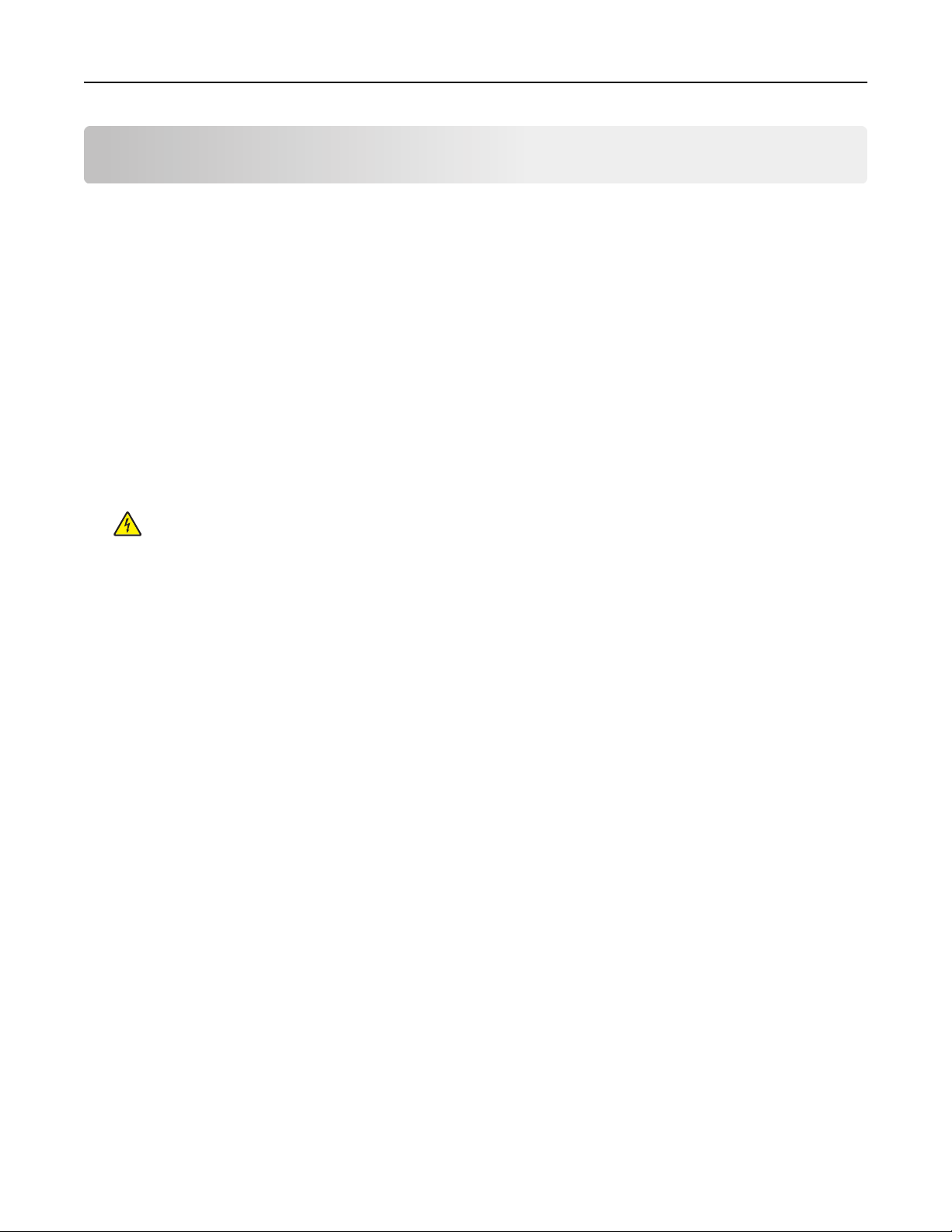
Συντήρηση του εκτυπωτή 98
Συντήρηση του εκτυπωτή
ΠΡΟΣΟΧΗ—ΠΙΘΑΝΟΤΗΤΑ ΒΛΑΒΗΣ: Εάν αμελήσετε τη συντήρηση του εκτυπωτή για βέλτιστη λειτουργία
ή την αντικατάσταση των εξαρτημάτων και των αναλωσίμων του, ενδέχεται να προκληθεί ζημιά στον
εκτυπωτή.
Καθαρισμός του εκτυπωτή
Καθαρισμός του εκτυπωτή
Σημείωση: Η εκτέλεση αυτής της εργασίας ενδέχεται να είναι απαραίτητη μετά από ορισμένους μήνες.
ΠΡΟΣΟΧΗ—ΠΙΘΑΝΟΤΗΤΑ ΒΛΑΒΗΣ: Η ζημιά που προκαλείται στον εκτυπωτή από ακατάλληλο χειρισμό
δεν καλύπτεται από την εγγύηση του εκτυπωτή.
1 Βεβαιωθείτε ότι ο εκτυπωτής είναι απενεργοποιημένος και αποσυνδεδεμένος από την πρίζα.
ΠΡΟΣΟΧΗ—ΚΙΝΔΥΝΟΣ ΗΛΕΚΤΡΟΠΛΗΞΙΑΣ: Για να αποφύγετε τον κίνδυνο ηλεκτροπληξίας
κατά τον καθαρισμό της εξωτερικής επιφάνειας του εκτυπωτή, αποσυνδέστε το καλώδιο
τροφοδοσίας από την πρίζα και αποσυνδέστε όλα τα καλώδια από τον εκτυπωτή, πριν
προχωρήσετε.
2 Αφαιρέστε το χαρτί από την τυπική υποδοχή και τον τροφοδότη διαφορετικών μεγεθών.
3 Απομακρύνετε σκόνη, υπολείμματα ταινίας και τεμαχίδια χαρτιού από τις γύρω περιοχές του εκτυπωτή
χρησιμοποιώντας μια μαλακή βούρτσα ή ηλεκτρική σκούπα.
4 Νοτίστε ένα καθαρό πανί που δεν αφήνει χνούδι και σκουπίστε το εξωτερικό μέρος του εκτυπωτή.
ΠΡΟΣΟΧΗ—ΠΙΘΑΝΟΤΗΤΑ ΒΛΑΒΗΣ: Μην χρησιμοποιείτε οικιακά καθαριστικά ή απορρυπαντικά,
καθώς ενδέχεται να προκαλέσουν φθορά στο εξωτερικό μέρος του εκτυπωτή.
5 Βεβαιωθείτε ότι όλες οι περιοχές του εκτυπωτή είναι στεγνές πριν ξεκινήσετε μια νέα εργασία εκτύπωσης.
Έλεγχος της κατάστασης των εξαρτημάτων και των αναλώσιμων
Όταν απαιτείται αντικατάσταση ενός αναλώσιμου ή εργασία συντήρησης, στην οθόνη εμφανίζεται ένα μήνυμα.
Έλεγχος της κατάστασης των εξαρτημάτων και των αναλωσίμων
Χρήση του Embedded Web Server
1
Ανοίξτε ένα πρόγραμμα περιήγησης στο Web και πληκτρολογήστε τη διεύθυνση ΙΡ του εκτυπωτή στο
πεδίο διεύθυνσης.
Σημειώσεις:
• Δείτε τη διεύθυνση IP του εκτυπωτή στην ενότητα TCP/IP στο μενού "Δίκτυο/Θύρες". Η διεύθυνση
IP εμφανίζεται ως τέσσερα σύνολα αριθμών που χωρίζονται από τελείες, όπως 123.123.123.123.
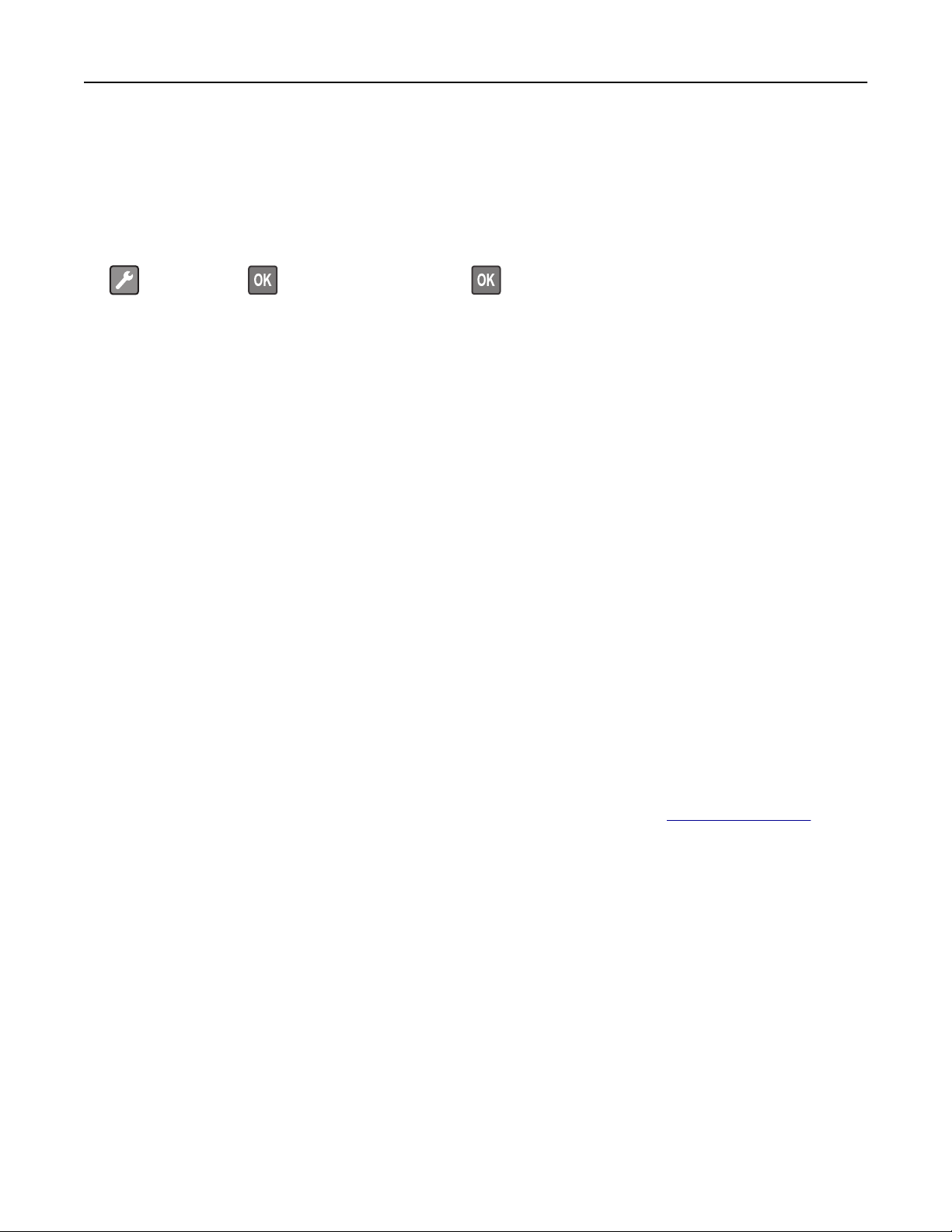
Συντήρηση του εκτυπωτή 99
• Εάν χρησιμοποιείτε διακομιστή μεσολάβησης, τότε απενεργοποιήστε τον προσωρινά για να
φορτώσετε σωστά την ιστοσελίδα του εκτυπωτή.
2 Κάντε κλικ στις επιλογές Κατάσταση συσκευής >Περισσότερες λεπτομέρειες.
Χρήση του πίνακα ελέγχου του εκτυπωτή
Από τον πίνακα ελέγχου του εκτυπωτή, μεταβείτε στην επιλογή:
>Αναφορές > >Στατιστικά συσκευής >
Σημείωση: Μπορείτε να δείτε τα στατιστικά στοιχεία για τα μέρη και τα αναλώσιμα στην ενότητα
"Πληροφορίες αναλωσίμων" των σελίδων που εκτυπώνονται.
Εκτιμώμενος αριθμός σελίδων που απομένουν
Ο εκτιμώμενος αριθμός των σελίδων που απομένουν βασίζεται στο πρόσφατο ιστορικό εκτυπώσεων
του εκτυπωτή. Η ακρίβειά του ενδέχεται να διαφέρει σημαντικά και εξαρτάται από πολλούς παράγοντες, όπως
το πραγματικό περιεχόμενο του εγγράφου, τις ρυθμίσεις ποιότητας εκτύπωσης και άλλες ρυθμίσεις
του εκτυπωτή .
Η ακρίβεια του εκτιμώμενου αριθμού των σελίδων που απομένουν ενδέχεται να
κατανάλωση εκτύπωσης είναι διαφορετική από το ιστορικό κατανάλωσης εκτύπωσης. Λάβετε υπόψη το
μεταβλητό επίπεδο ακρίβειας πριν αγοράσετε ή αντικαταστήσετε αναλώσιμα με βάση αυτή την
εκτίμηση. Μέχρι να αποκτηθεί επαρκές ιστορικό εκτύπωσης για τον εκτυπωτή, οι αρχικές εκτιμήσεις γίνονται
με βάση μελλοντική κατανάλωση αναλωσίμων σύμφωνα με τις μεθόδους δοκιμών του
Organization for Standardization (Διεθνής Οργανισμός Προτύπων)* και το περιεχόμενο των σελίδων.
* Μέση συνεχόμενη δηλωμένη απόδοση κασέτας ασπρόμαυρης εκτύπωσης σύμφωνα με το πρότυπο
ISO/IEC 19752.
ελαττωθεί όταν η πραγματική
International
Παραγγελία αναλώσιμων
Για παραγγελία αναλώσιμων στις Η.Π.Α., επικοινωνήστε με τη Lexmark στο τηλέφωνο 1-800-539-6275 για
πληροφορίες σχετικά με εξουσιοδοτημένους προμηθευτές αναλώσιμων Lexmark στην περιοχή σας. Σε άλλες
χώρες ή περιοχές, επισκεφτείτε την τοποθεσία web της Lexmark στη διεύθυνση
επικοινωνήστε με το σημείο από το οποίο αγοράσατε τον εκτυπωτή.
Σημείωση: Κατά προσέγγιση διάρκεια ζωής αναλώσιμων εκτυπωτή για εκτυπώσεις σε απλό χαρτί
μεγέθους letter ή A4.
Χρήση αυθεντικών αναλωσίμων και εξαρτημάτων της Lexmark.
O εκτυπωτής Lexmark που διαθέτετε έχει σχεδιαστεί για να λειτουργεί καλύτερα με αυθεντικά αναλώσιμα και
εξαρτήματα της Lexmark. Η χρήση εξαρτημάτων ή ανταλλακτικών τρίτων μπορεί να επηρεάσει την απόδοση,
την αξιοπιστία, τη διάρκεια ζωής, καθώς και τα εξαρτήματα της μονάδας απεικόνισης του εκτυπωτή. Η χρήση
αναλώσιμων ή εξαρτημάτων τρίτων μπορεί να επηρεάσει την κάλυψη
καλύπτει τις καταστροφές που προκαλούνται από τη χρήση αναλώσιμων ή εξαρτημάτων τρίτων. Όλες οι
ενδείξεις διάρκειας ζωής έχουν σχεδιαστεί για να λειτουργούν με αναλώσιμα και εξαρτήματα της Lexmark. Η
χρήση αναλώσιμων και εξαρτημάτων τρίτων μπορεί να έχει μη αναμενόμενα αποτελέσματα. Η χρήση ενός
εξαρτήματος της μονάδας απεικόνισης
εκτυπωτή Lexmark που διαθέτετε ή άλλα σχετικά εξαρτήματα.
μετά το τέλος της διάρκειας ζωής του μπορεί να καταστρέψει τον
που παρέχει η εγγύηση. Η εγγύηση δεν
www.lexmark.com ή
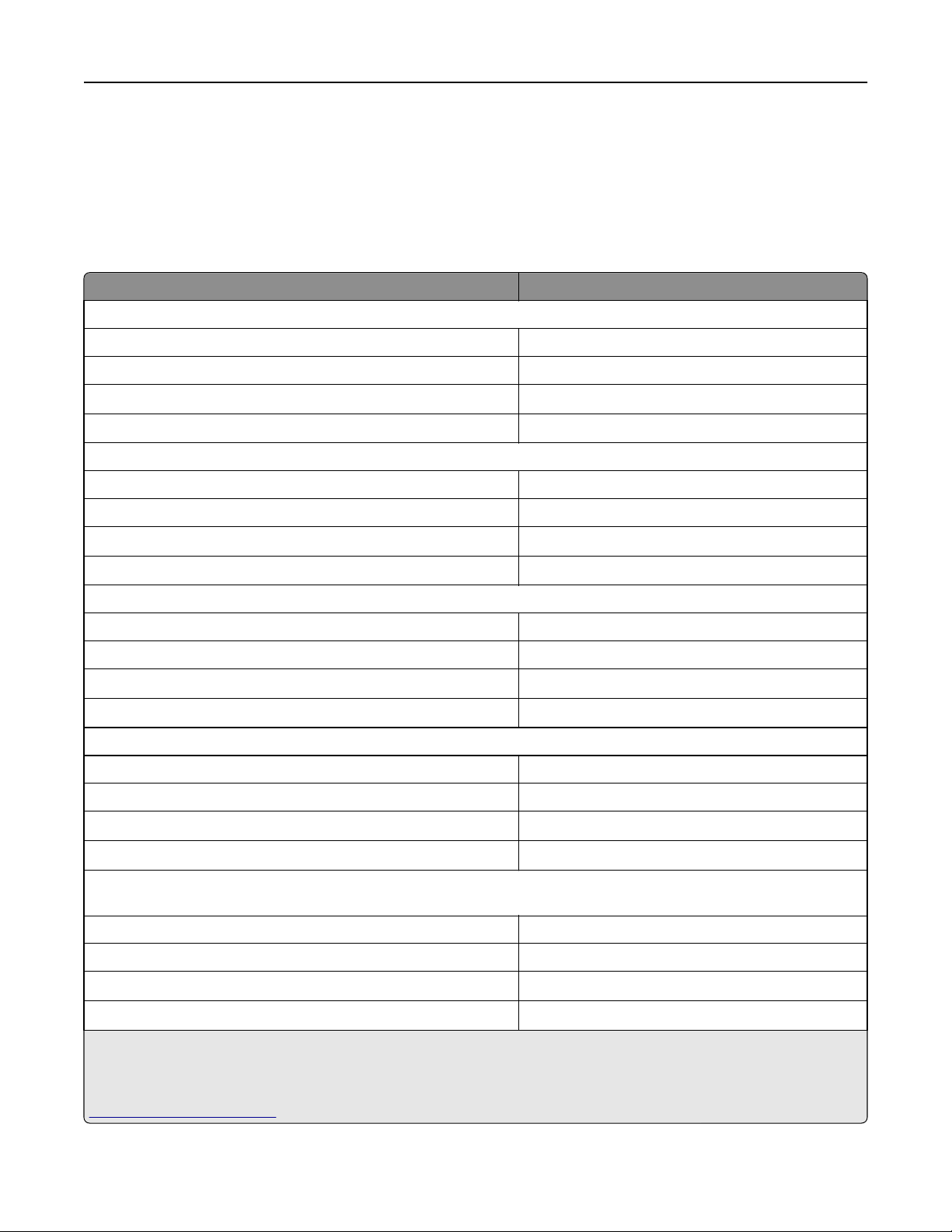
Συντήρηση του εκτυπωτή 100
Παραγγελία κασετών τόνερ
Σημειώσεις:
• Η εκτιμώμενη απόδοση κασέτας βασίζεται στο πρότυπο ISO/IEC 19752.
• Η εξαιρετικά χαμηλή κάλυψη εκτύπωσης για εκτεταμένα χρονικά διαστήματα μπορεί να επηρεάσει
αρνητικά την πραγματική απόδοση.
Στοιχείο Κασέτα από πρόγραμμα επιστροφής
Για ΗΠΑ και Καναδά
Κασέτα τόνερ 501
Κασέτα τόνερ υψηλής απόδοσης 501H
Κασέτα τόνερ εξαιρετικά υψηλής απόδοσης
Κασέτα τόνερ εξαιρετικά υψηλής απόδοσης
Για την Ευρωπαϊκή Ένωση, τον Ευρωπαϊκό Οικονομικό Χώρο και την Ελβετία
Κασέτα τόνερ 502
Κασέτα τόνερ υψηλής απόδοσης 502H
Κασέτα τόνερ εξαιρετικά υψηλής απόδοσης
Κασέτα τόνερ εξαιρετικά υψηλής απόδοσης
501X
501U
502X
502U
1
2
1
2
Για την περιοχή της Ασίας-Ειρηνικού (συμπεριλαμβανομένης της Αυστραλίας και της Νέας Ζηλανδίας)
Κασέτα τόνερ 503
Κασέτα τόνερ υψηλής απόδοσης 503H
Κασέτα τόνερ εξαιρετικά υψηλής απόδοσης
Κασέτα τόνερ εξαιρετικά υψηλής απόδοσης
503X
503U
1
2
Για τη Λατινική Αμερική (συμπεριλαμβανομένου του Πουέρτο Ρίκο και του Μεξικό)
Κασέτα τόνερ 504
Κασέτα τόνερ υψηλής απόδοσης 504H
Κασέτα τόνερ εξαιρετικά υψηλής απόδοσης
Κασέτα τόνερ εξαιρετικά υψηλής απόδοσης
504X
504U
1
2
Για την Αφρική, τη Μέση Ανατολή, την Κεντρική Ανατολική Ευρώπη και την Κοινοπολιτεία Ανεξάρτητων
Κρατών
Κασέτα τόνερ 505
Κασέτα τόνερ υψηλής απόδοσης 505H
Κασέτα τόνερ εξαιρετικά υψηλής απόδοσης
Κασέτα τόνερ εξαιρετικά υψηλής απόδοσης
1
Αυτή η κασέτα υποστηρίζεται μόνο στα μοντέλα εκτυπωτών MS410d, MS410dn, MS510dn, MS610dn και MS610de.
2
Αυτή η κασέτα υποστηρίζεται μόνο στα μοντέλα εκτυπωτών MS510dn, MS610dn και MS610de.
505X
505U
1
2
Για περισσότερες πληροφορίες σχετικά με τις χώρες που βρίσκονται σε κάθε περιοχή, επισκεφθείτε την τοποθεσία
www.lexmark.com/regions.
